Page 1
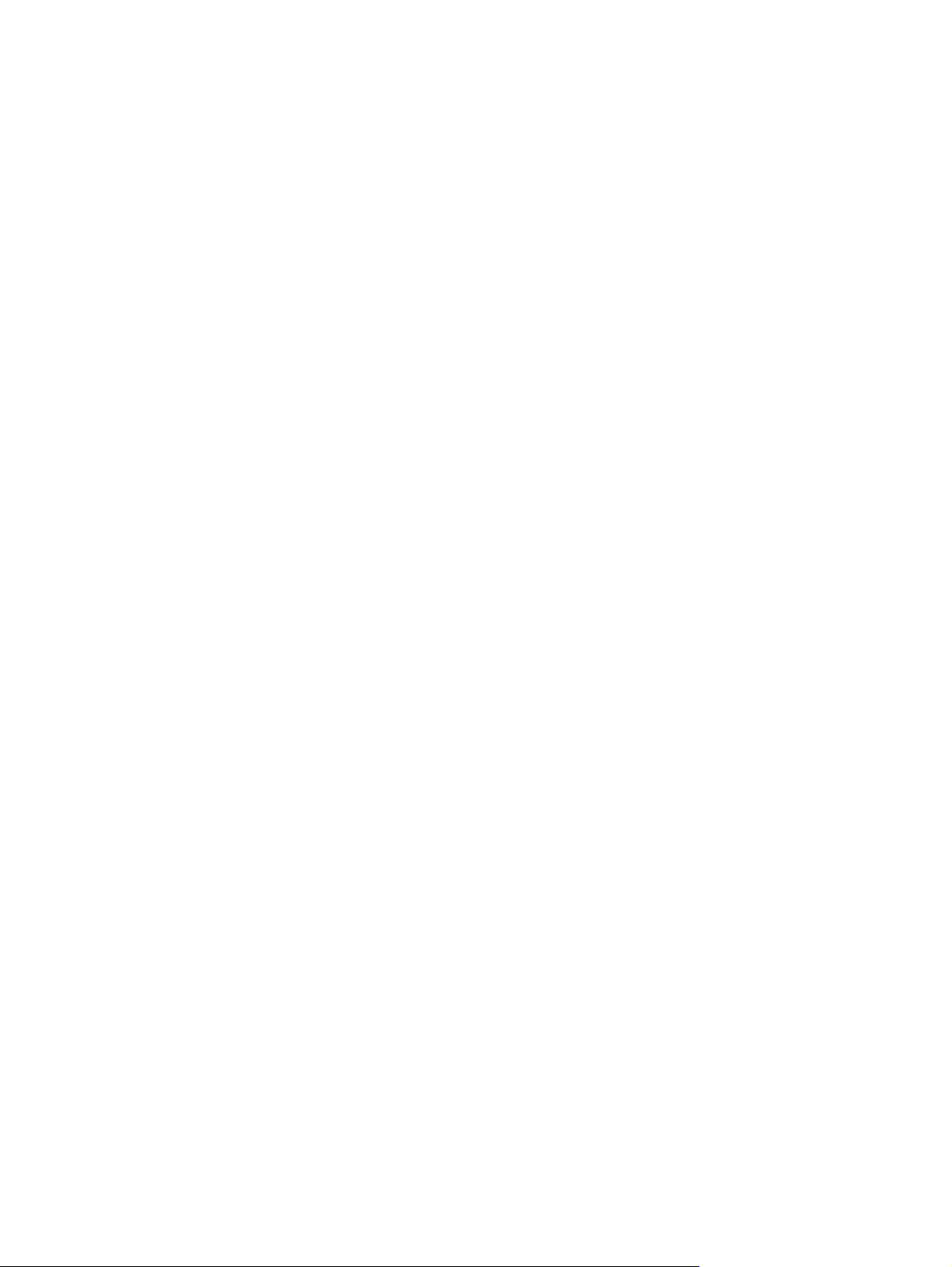
ﻞﻴﻟد مﺪﺨﺘﺴﻤﻟا
Page 2
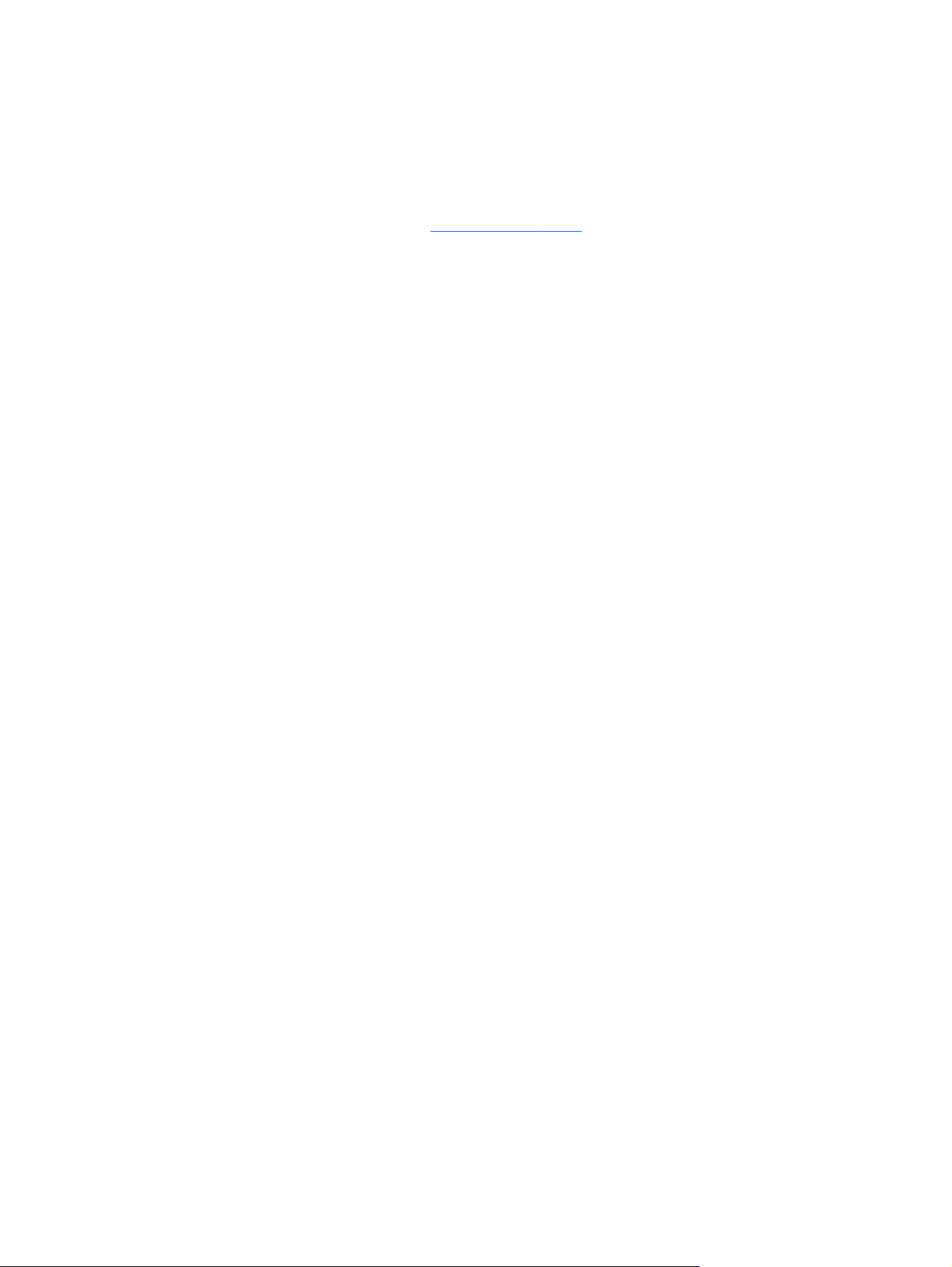
رﺎﻌﺷإ ﺞﺘﻨﻤﻟا
ﻒﺼﻳ ﻞﻴﻟد مﺪﺨﺘﺴﻤﻟا اﺬه تاﺰﻴﻤﻟا ﺔﻌﺋﺎﺸﻟا ةدﻮﺟﻮﻤﻟا ﻲﻓ ﻢﻈﻌﻣ
تازاﺮﻄﻟا .ﺪﻗو ﻻ ﺮﻓﻮﺘﺗ ﺾﻌﺑ تاﺰﻴﻤﻟا ﻲﻓ ﺮﺗﻮﻴﺒﻤﻜﻟا صﺎﺨﻟا
ﻚﺑ.
لﻮﺼﺤﻠﻟ ﻰﻠﻋ ثﺪﺣأ تﺎﻣﻮﻠﻌﻤﻟا ةدراﻮﻟا ﻲﻓ دليل
http://www.hp.com/support.
المستخدم، ﻞﻘﺘﻧا ﻰﻟإ ﻊﻗﻮﻣ HP ﻰﻠﻋ ﺐﻳﻮﻟا ﻰﻠﻋ ناﻮﻨﻌﻟا
ﻲﻟﺎﺘﻟا
© Copyright 2010 Hewlett-Packard
Development Company, L.P.
ﺮﺒﺘﻌﺗ Microsoft و Windows ﻦﻴﺘﻣﻼﻋ ﻦﻴﺘﻳرﺎﺠﺗ
ﻦﻴﺘﻠﺠﺴﻣ ﻲﻓ تﺎﻳﻻﻮﻟا ةﺪﺤﺘﻤﻟا ﺔﻴﻜﻳﺮﻣﻷا ﺔآﺮﺸﻟ Microsoft
Corporation .ﺪﻌﺗو Bluetooth ﺔﻣﻼﻋ ﺔﻳرﺎﺠﺗ ﺔآﻮﻠﻤﻣ
ﺎﻬﻴﻜﻟﺎﻤﻟ ﻢﺘﻳو ﺎﻬﻣاﺪﺨﺘﺳا ﻦﻣ ﻞﺒﻗ ﺔآﺮﺷ Hewlett-Packard
ﺐﺟﻮﻤﺑ ﺺﻴﺧﺮﺗ .ﺎﻤآ ﺮﺒﺘﻌﻳ رﺎﻌﺷ SD ﺔﻣﻼﻋ ﺔﻳرﺎﺠﺗ ﻪﻜﻟﺎﻤﻟ.
رﺎﻌﺷإ ﻖﺒﺴﻣ .نإ تﺎﻧﺎﻤﻀﻟا ﺔﺻﺎﺨﻟا تﺎﺠﺘﻨﻤﺑ HP ﺎﻬﺗﺎﻣﺪﺧو
ﻲه
ﻂﻘﻓ ﻚﻠﺗ ﻦﻠﻌﻤﻟا ﺎﻬﻨﻋ ﻞﻜﺸﺑ ﺢﺿاو ﻦﻤﺿ دﻮﻨﺑ نﺎﻤﻀﻟا
يﺬﻟا ﺐﺣﺎﺼﻳ ﻞﺜﻣ ﻩﺬه تﺎﺠﺘﻨﻤﻟا تﺎﻣﺪﺨﻟاو .ﺐﺠﻳو مﺪﻋ
رﺎﺒﺘﻋا يأ ﺎﻤﻣ درو ﺎﻨه ﻰﻠﻋ ﻪﻧأ ﺔﺑﺎﺜﻤﺑ نﺎﻤﺿ ﻲﻓﺎﺿإ .ﻲﻠﺨﺗ
ﺔآﺮﺷ HP ﺎﻬﺘﻴﻟﻮﺌﺴﻣ ﻦﻋ يأ ءﺎﻄﺧأ ﺔﻴﻨﻓ وأ ﺔﻳﺮﻳﺮﺤﺗ وأ يأ
ءﺎﻄﺧأ ﺔﺠﺗﺎﻧ ﻦﻋ ﻮﻬﺳ تدرو ﻲﻓ اﺬه ﺪﻨﺘﺴﻤﻟا.
راﺪﺻﻹا لوﻷا :ﺲﻄﺴﻏأ 2010
ﻢﻗر ءﺰﺠﻟا
صﺎﺨﻟا ﺪﻨﺘﺴﻤﻟﺎﺑ :596442-172
نإ تﺎﻣﻮﻠﻌﻤﻟا ةدراﻮﻟا ﻲﻓ اﺬه ﻞﻴﻟﺪﻟا ﺔﺿﺮﻋ ﺮﻴﻴﻐﺘﻠﻟ نود
Page 3
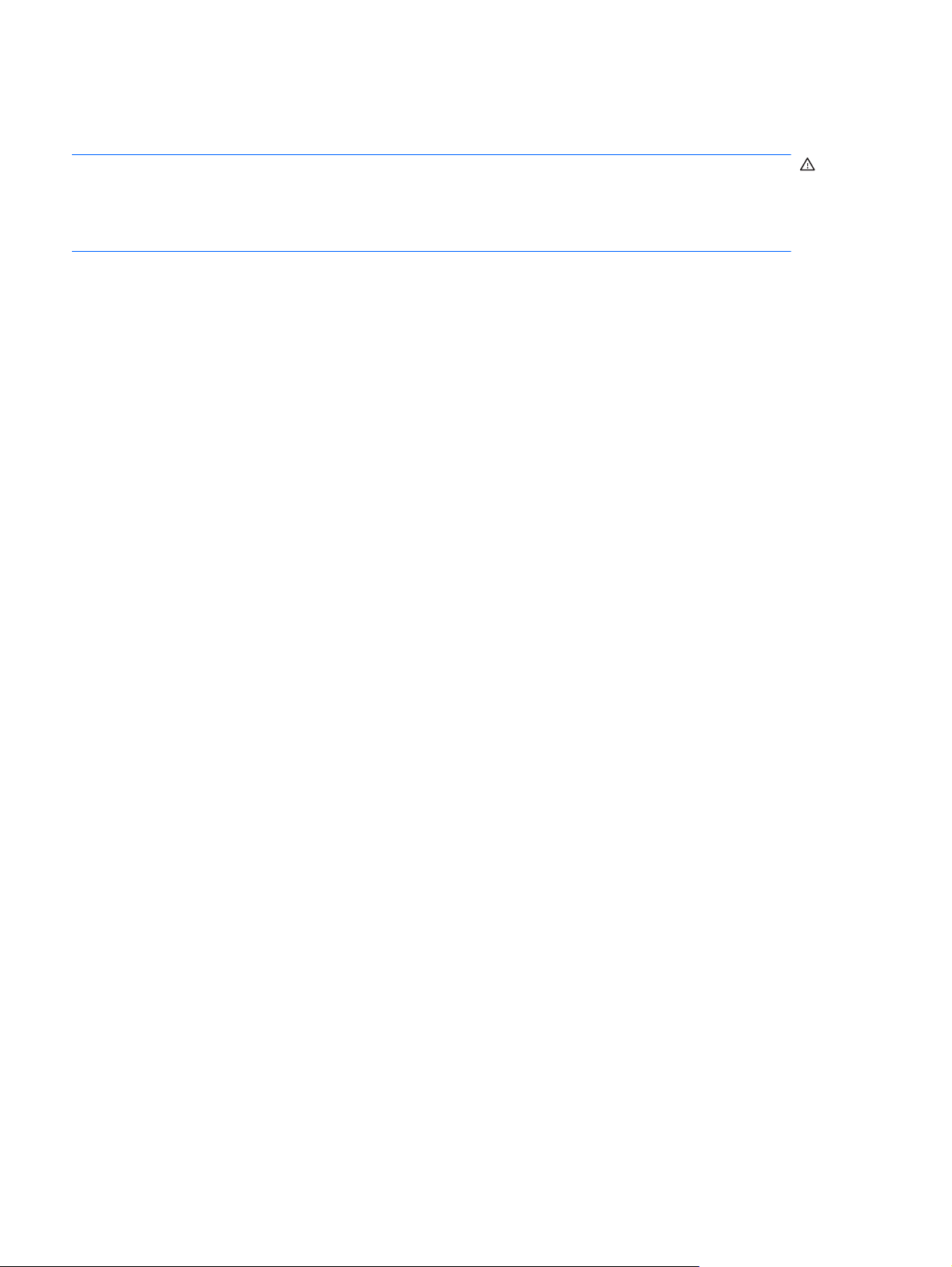
رﺎﻌﺷإ ﺮﻳﺬﺤﺗ نﺄﺸﺑ ﺔﻣﻼﺴﻟا
ﺮﻳﺬﺤﺗ!ﻞﻴﻠﻘﺘﻟ لﺎﻤﺘﺣا ثوﺪﺣ ﺔﻳأ تﺎﺑﺎﺻإ ﺪﻗ ﺞﺘﻨﺗ ﻦﻋ ةراﺮﺤﻟا وأ ﺔﻧﻮﺨﺴﻟا ةﺪﺋاﺰﻟا زﺎﻬﺠﻟ ،ﺮﺗﻮﻴﺒﻤﻜﻟا ﻻ ﻪﻌﻀﺗ ًة ﺮ ﺷ ﺎ ﺒ ﻣ ﻰﻠﻋ كﺬﺨﻓ وأ ﻻ ﺪﺴﺗ
تﺎﺤﺘﻓ ﺔﻳﻮﻬﺘﻟا ﺔﺻﺎﺨﻟا ﻪﺑ .مﺪﺨﺘﺳاو زﺎﻬﺟ ﺮﺗﻮﻴﺒﻤﻜﻟا ﻰﻠﻋ ﺢﻄﺳ ﺐﻠﺻ ﻮﺘﺴﻣو ﻂﻘﻓ .ﻻو ﺢﻤﺴﺗ ﺢﻄﺴﻟ ﺐﻠﺻ ﺮﺧﺁ ﺔﻌﺑﺎﻄآ ﺔﻳرﺎﻴﺘﺧا ،ةروﺎﺠﻣ وأ
ﻖﻓﺪﺗ ءاﻮﻬﻟا .ﻚﻟﺬآو ﻻ ﺢﻤﺴﺗ لﻮﺤﻤﻟ رﺎﻴﺘﻟا بوﺎﻨﺘﻤﻟا ﺔﺴﻣﻼﻤﺑ ﺪﻠﺠﻟا وأ ﺢﻄﺳ ،ﻦﻴﻟ ةدﺎﺳﻮآ وأ ةدﺎﺠﺳ
ﺢﻄﺳ ﻦﻴﻟ ةدﺎﺳﻮآ وأ ةدﺎﺠﺳ وأ ﺔﺸﻤﻗأ ﺔﻗﺎﻋﺈﺑ
وأ ﺔﺸﻤﻗأ ءﺎﻨﺛأ ﻞﻴﻐﺸﺘﻟا .ﺚﻴﺣ ﻖﻓاﻮﺘﻳ زﺎﻬﺟ ﺮﺗﻮﻴﺒﻤﻜﻟا لﻮﺤﻣو رﺎﻴﺘﻟا بوﺎﻨﺘﻤﻟا ﻊﻣ دوﺪﺣ ةراﺮﺣ ﺢﻄﺴﻟا يﺬﻟا ﻚﺘﺤﻳ ﻪﺑ مﺪﺨﺘﺴﻤﻟا صﻮﺼﻨﻤﻟا ﺎﻬﻴﻠﻋ
ﻲﻓ ﺲﻴﻳﺎﻘﻤﻟا ﺔﻴﻤﻟﺎﻌﻟا ﺔﺻﺎﺨﻟا ﺔﻣﻼﺴﺑ مﺪﺨﺘﺴﻣ تاﺰﻴﻬﺠﺗ ﺔﻴﻨﻘﺗ تﺎﻣﻮﻠﻌﻤﻟا) IEC 60950.(
٣ رﺎﻌﺷإ ﺮﻳﺬﺤﺗ نﺄﺸﺑ ﺔﻣﻼﺴﻟا
Page 4
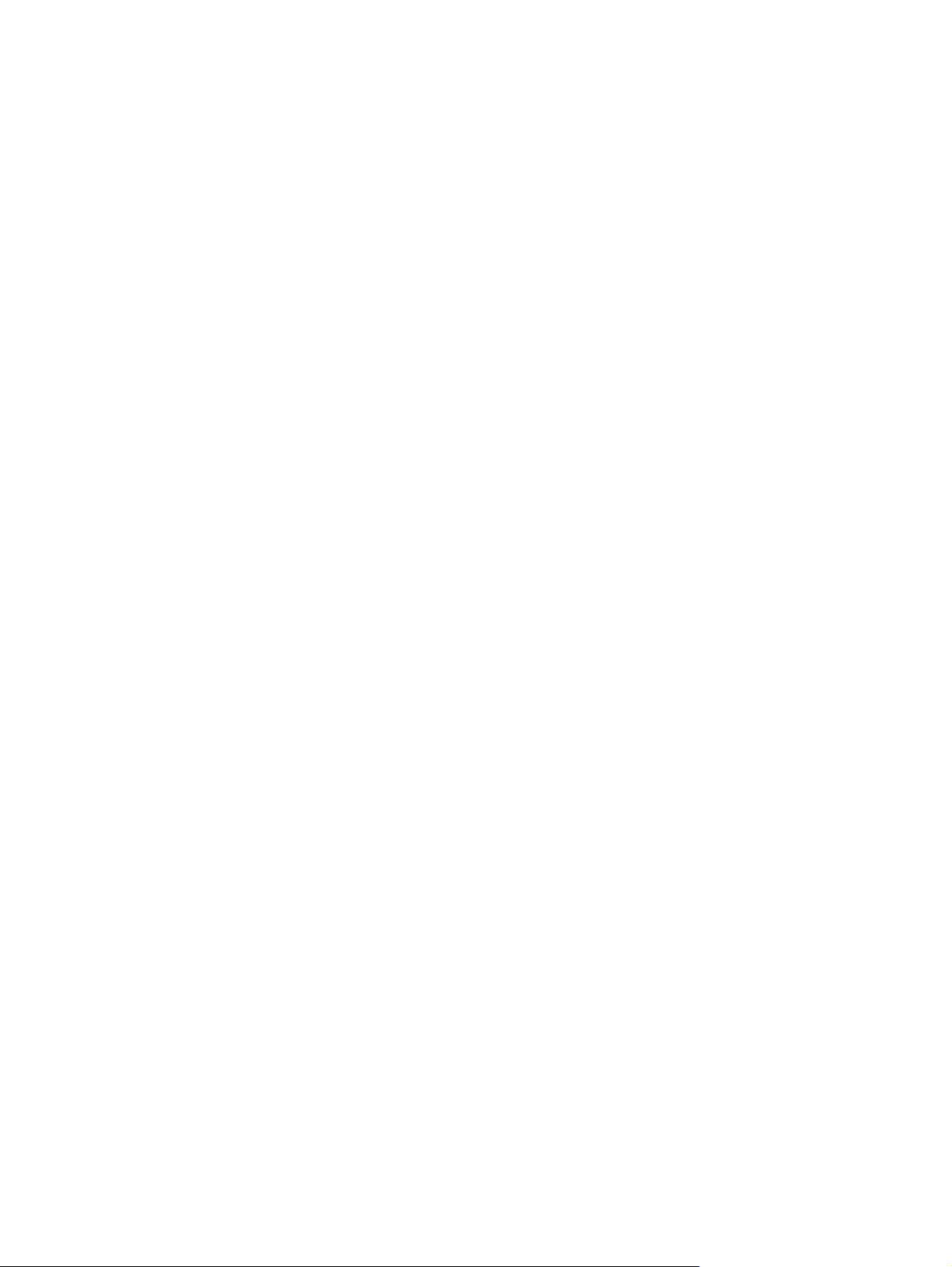
٤
Page 5
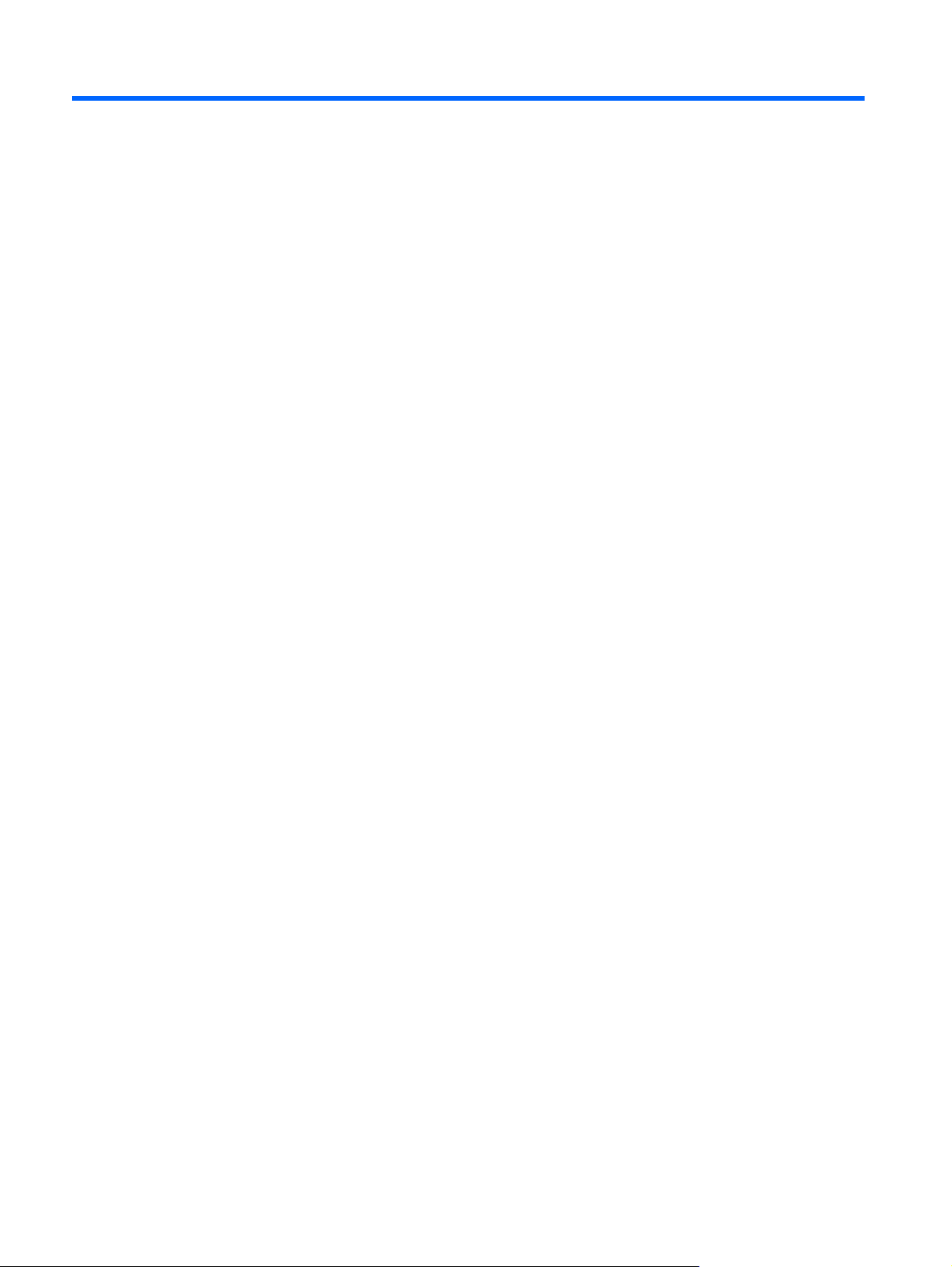
لوﺪﺟ تﺎﻳﻮﺘﺤﻤﻟا
١ فّﺮﻌﺘﻟا ﻰﻠﻋ ﺮﺗﻮﻴﺒﻤﻜﻟا لﻮﻤﺤﻤﻟا ...................................................................................................................................... ١
فﺮﻌﺘﻟا ﻰﻠﻋ ةﺰﻬﺟﻷا ...................................................................................................................................... ١
تﺎﻧﻮﻜﻣ ءﺰﺠﻟا يﻮﻠﻌﻟا .................................................................................................................... ١
ﺔﺣﻮﻟ ﺲﻤﻠﻟا ............................................................................................................... ١
ءاﻮﺿﻷا ................................................................................................................... ٢
رارزﻷا ئرﺎﻗو ﺔﻤﺼﺑ ﻊﺒﺻﻹا) تازاﺮﻃ ةرﺎﺘﺨﻣ ﻂﻘﻓ( ............................................................... ٣
ﺢﻴﺗﺎﻔﻤﻟا .................................................................................................................... ٤
تﺎﻧﻮﻜﻣ ﺔﻬﺠﻟا ﺔﻴﻣﺎﻣﻷا ................................................................................................................... ٤
تﺎﻧﻮﻜﻣ ﺐﻧﺎﺠﻟا ﻦﻤﻳﻷا .................................................................................................................... ٥
تﺎﻧﻮﻜﻣ ﺐﻧﺎﺠﻟا ﺮﺴﻳﻷا ................................................................................................................... ٦
٧
تﺎﻧﻮﻜﻣ ﺔﺷﺎﺸﻟا ............................................................................................................................
تﺎﻧﻮﻜﻣ ءﺰﺠﻟا ﻲﻠﻔﺴﻟا .................................................................................................................... ٧
نﺎﻴﺋاﻮه ﺔﻴﻜﻠﺳﻻ ........................................................................................................................... ٨
تﺎﻧّﻮﻜﻣ ةﺰﻬﺟأ ﺔﻴﻓﺎﺿإ .................................................................................................................... ٩
فﺮﻌﺘﻟا ﻰﻠﻋ تﺎﻘﺼﻠﻤﻟا ................................................................................................................................... ٩
فﺮﻌﺘﻟا ﻰﻠﻋ زﻮﻣر ﺔﻟﺎﺤﻟا ﺔﺻﺎﺨﻟا ﺔﻜﺒﺸﻟﺎﺑ ﺔﻴﻜﻠﺳﻼﻟاو ............................................................................... ١١
ماﺪﺨﺘﺳا ﺮﺻﺎﻨﻋ ﻢﻜﺤﺘﻟا ﺔﺻﺎﺨﻟا ﺔﻴﻜﻠﺳﻼﻟﺎﺑ ............................................................................................ ١٢
ماﺪﺨﺘﺳا حﺎﺘﻔﻣ ءاﺮﺟﻹا صﺎﺨﻟا ﺔﻴﻜﻠﺳﻼﻟﺎﺑ ............................................................................................. ١٢
ماﺪﺨﺘﺳا ﺞﻣﺎﻧﺮﺑ HP Wireless Assistant ..................................................................................... ١٢
ماﺪﺨﺘﺳا ﺮﺻﺎﻨﻋ ﻢﻜﺤﺘﻟا مﺎﻈﻨﺑ ﻞﻴﻐﺸﺘﻟا ................................................................................................. ١٣
داﺪﻋإ WLAN .......................................................................................................................... ١٤
ﺔﻳﺎﻤﺣ WLAN صﺎﺨﻟا ﻚﺑ ............................................................................................................ ١٤
لﺎﺼﺗﻻا ـﺑ WLAN .................................................................................................................... ١٥
لاﻮﺠﺘﻟا ﺔﻜﺒﺸﻟ ىﺮﺧأ .................................................................................................................... ١٦
ﺐﻴآﺮﺗ ﺔﻗﺎﻄﺑ SIM ..................................................................................................................... ١٧
جاﺮﺧإ SIM ............................................................................................................................ ١٨
Bluetooth
ﺔآرﺎﺸﻣو لﺎﺼﺗا ﺖﻧﺮﺘﻧإ) ICS( ...................................................................................... ٢٠
٢ ﺔﻴﻜﻠﺳﻼﻟا ﺔﻜﺒﺸﻟاو ﺔﻴﻠﺤﻤﻟا .......................................................................................................................................... ١١
ماﺪﺨﺘﺳا ةﺰﻬﺟأ ﺔﻴﻜﻠﺳﻻ .................................................................................................................................. ١١
ماﺪﺨﺘﺳا WLAN ........................................................................................................................................ ١٤
ماﺪﺨﺘﺳا HP Mobile Broadband ............................................................................................................... ١٧
ماﺪﺨﺘﺳا ةﺰﻬﺟأ Bluetooth ﺔﻴﻜﻠﺳﻻ .................................................................................................................. ٢٠
فﺎﺸﻜﺘﺳا ءﺎﻄﺧﻷا ﺔﻳدﺆﻤﻟا ﻞآﺎﺸﻤﻟ لﺎﺼﺗﻻا ﻲﻜﻠﺳﻼﻟا ﺎﻬﺣﻼﺻإو ................................................................................... ٢١
٥
Page 6
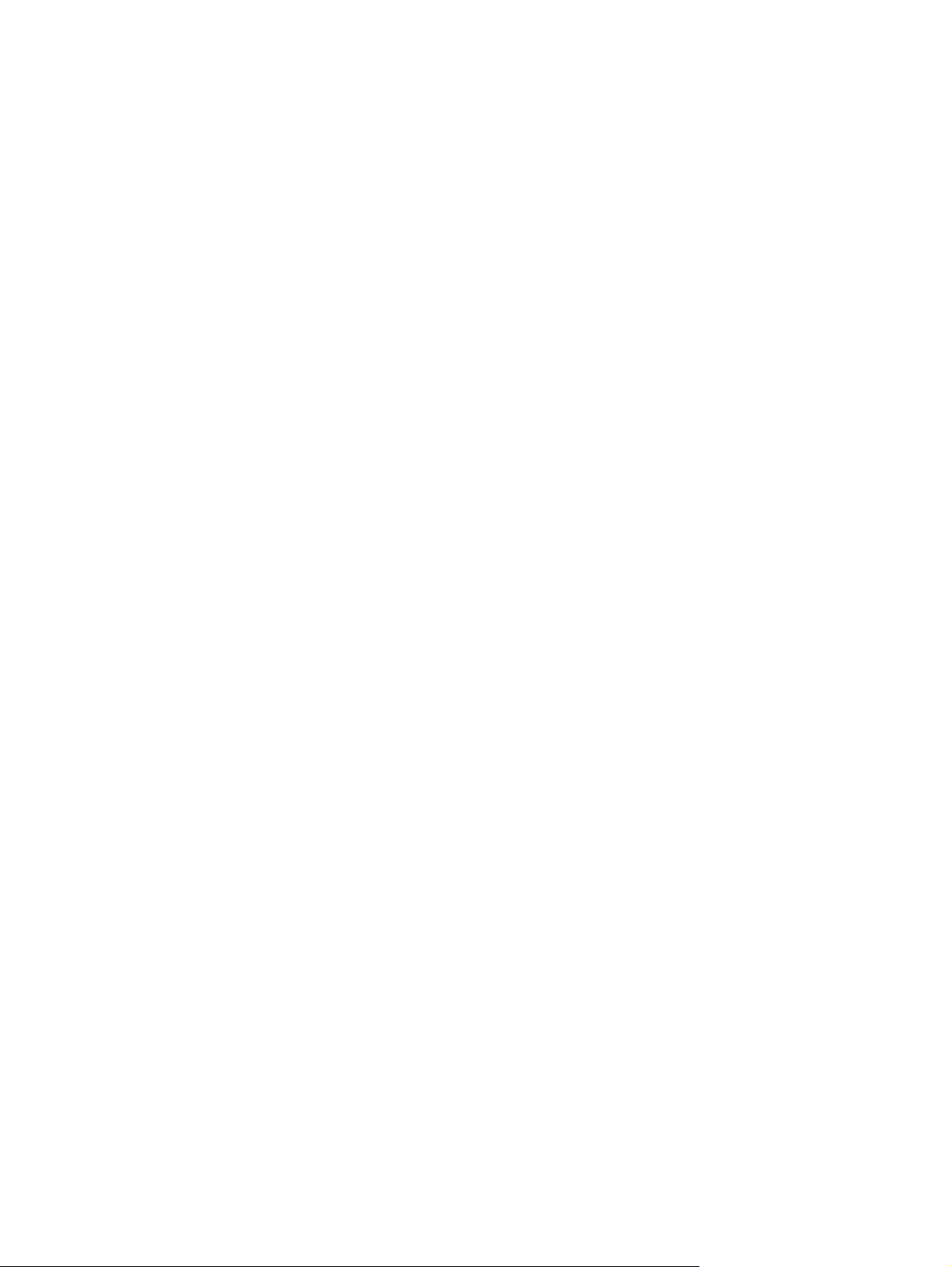
رﺬﻌﺘﻳ لﺎﺼﺗﻻا ﺔﻜﺒﺸﺑ WLAN ........................................................................................................ ٢١
رﺬﻌﺗ لﺎﺼﺗﻻا ﺔﻜﺒﺸﺑ WLAN ﺔﻠﻀﻔﻣ ................................................................................................ ٢١
ﺰﻣر ﺔﻜﺒﺸﻟا ﺮﻴﻏ ضوﺮﻌﻣ ............................................................................................................. ٢٢
زﻮﻣر ﺔﻳﺎﻤﺤﻟا ﺔﺻﺎﺨﻟا ﺔﻜﺒﺸﺑ WLAN ﺔﻴﻟﺎﺤﻟا ﺮﻴﻏ ةﺮﻓﻮﺘﻣ ......................................................................... ٢٢
لﺎﺼﺗا WLAN ﻒﻴﻌﺿ اًﺪﺟ .......................................................................................................... ٢٣
رﺬﻌﺗ لﺎﺼﺗﻻا زﺎﻬﺠﺑ ﻪﻴﺟﻮﺗ ﻲﻜﻠﺳﻻ ................................................................................................... ٢٣
لﺎﺼﺗﻻا ﺔﻜﺒﺸﺑ ﺔﻴﻠﺤﻣ) LAN( ......................................................................................................................... ٢٤
٣١
...... ٢٥
ماﺪﺨﺘﺳا ةﺰﻬﺟأ ﺮﻴﺷﺄﺘﻟا .................................................................................................................................. ٢٥
ﻦﻴﻴﻌﺗ تﻼﻴﻀﻔﺗ زﺎﻬﺟ ﺮﻴﺷﺄﺘﻟا .......................................................................................................... ٢٥
ماﺪﺨﺘﺳا ﺔﺣﻮﻟ ﺲﻤﻠﻟا .................................................................................................................... ٢٥
ﻞﻴﻐﺸﺗ ﺔﺣﻮﻟ ﺲﻤﻠﻟا فﺎﻘﻳإو ﺎﻬﻠﻴﻐﺸﺗ .................................................................................... ٢٥
ماﺪﺨﺘﺳا تاءﺎﻤﻳإ ﺔﺣﻮﻟ ﺲﻤﻠﻟا .......................................................................................... ٢٦
ﺮﻳﺮﻤﺘﻟا .................................................................................................. ٢٦
ﻚﻳﺮﺤﺘﻟا ................................................................................................. ٢٦
ﺮﻳوﺪﺘﻟا .................................................................................................. ٢٧
ماﺪﺨﺘﺳا ﺢﻴﺗﺎﻔﻣ تاءاﺮﺟﻹا .............................................................................................................................. ٢٨
ماﺪﺨﺘﺳا ﺢﻴﺗﺎﻔﻣ ﻞﻴﻐﺸﺘﻟا ﻊﻳﺮﺴﻟا ......................................................................................................................... ٣٠
تاﺰﻴﻣ ﻂﺋﺎﺳﻮﻟا ةدﺪﻌﺘﻤﻟا ................................................................................................................................. ٣١
فﺮﻌﺘﻟا ﻰﻠﻋ تﺎﻧﻮﻜﻣ ﻂﺋﺎﺳﻮﻟا ةدﺪﻌﺘﻤﻟا ................................................................................................ ٣١
ماﺪﺨﺘﺳا ﻒﺋﺎﻇو ﺔﻄﺸﻧأ ﻂﺋﺎﺳﻮﻟا ....................................................................................................... ٣٢
ماﺪﺨﺘﺳا ﺢﻴﺗﺎﻔﻣ تاءاﺮﺟﻹا ﺔﺻﺎﺨﻟا ﺔﻄﺸﻧﺄﺑ ﻂﺋﺎﺳﻮﻟا ................................................................. ٣٣
ﺞﻣاﺮﺑ ﻂﺋﺎﺳﻮﻟا ةدﺪﻌﺘﻤﻟا ................................................................................................................................. ٣٣
ماﺪﺨﺘﺳا ﺞﻣﺎﻧﺮﺑ HP MediaSmart ............................................................................................... ٣٣
ماﺪﺨﺘﺳا ﺞﻣاﺮﺑ ﻂﺋﺎﺳو ةدﺪﻌﺘﻣ ىﺮﺧأ ................................................................................................... ٣٤
ﺖﻴﺒﺜﺗ ﺞﻣﺎﻧﺮﺑ ﻂﺋﺎﺳو ةدﺪﻌﺘﻣ ﻦﻣ صﺮﻗ ................................................................................................ ٣٤
٣٥
ﻞﻴﺻﻮﺗ ةﺰﻬﺟأ تﻮﺻ ﺔﻴﺟرﺎﺧ ......................................................................................................... ٣٥
ﺺﺤﻓ ﻒﺋﺎﻇو تﻮﺼﻟا ................................................................................................................. ٣٥
ﻞﻴﺻﻮﺗ زﺎﻬﺟ ضﺮﻋ وأ زﺎﻬﺟ طﺎﻘﺳإ ﻲﺟرﺎﺧ ........................................................................................ ٣٧
ﻞﻴﺻﻮﺗ زﺎﻬﺟ HDMI .................................................................................................................. ٣٧
ﻦﻳﻮﻜﺗ تﻮﺼﻟا ـﻟ HDMI) تازاﺮﻃ ةرﺎﺘﺨﻣ ﻂﻘﻓ( ................................................................... ٣٨
ﻂﺒﺿ ﺺﺋﺎﺼﺧ اﺮﻴﻣﺎآ ﺐﻳﻮﻟا .......................................................................................................... ٣٩
رﺬﻌﺗ
ﺢﺘﻓ جرد كﺮﺤﻣ صاﺮﻗﻷا ضﺮﻐﺑ ﺔﻟازإ صﺮﻗ ................................................................................. ٣٩
رﺬﻌﺗ ﻰﻠﻋ زﺎﻬﺟ ﺮﺗﻮﻴﺒﻤﻜﻟا فﺎﺸﺘآا كﺮﺤﻣ صاﺮﻗﻷا ﺔﻳﺮﺼﺒﻟا ...................................................................... ٤٠
رﺬﻌﺗ ﻞﻴﻐﺸﺗ صﺮﻘﻟا ﺎًﻴﺋﺎﻘﻠﺗ .............................................................................................................. ٤١
تﻮﺼﻟا ...................................................................................................................................................
ﻮﻳﺪﻴﻔﻟا ..................................................................................................................................................... ٣٧
اﺮﻴﻣﺎآ ﺐﻳﻮﻟا ............................................................................................................................................. ٣٩
فﺎﺸﻜﺘﺳا ءﺎﻄﺧﻷا ﺎﻬﺣﻼﺻإو .......................................................................................................................... ٣٩
ﻢﻟ ﻢﺘﻳ ﻞﻴﻐﺸﺗ صﺮﻘﻟا .................................................................................................................... ٤١
٣ ةﺰﻬﺟأ ﺮﻴﺷﺄﺘﻟا ﺔﺣﻮﻟو ﺢﻴﺗﺎﻔﻤﻟا ...............................................................................................................................
٤ ﻂﺋﺎﺳﻮﻟا ةدﺪﻌﺘﻤﻟا .....................................................................................................................................................
٦
Page 7
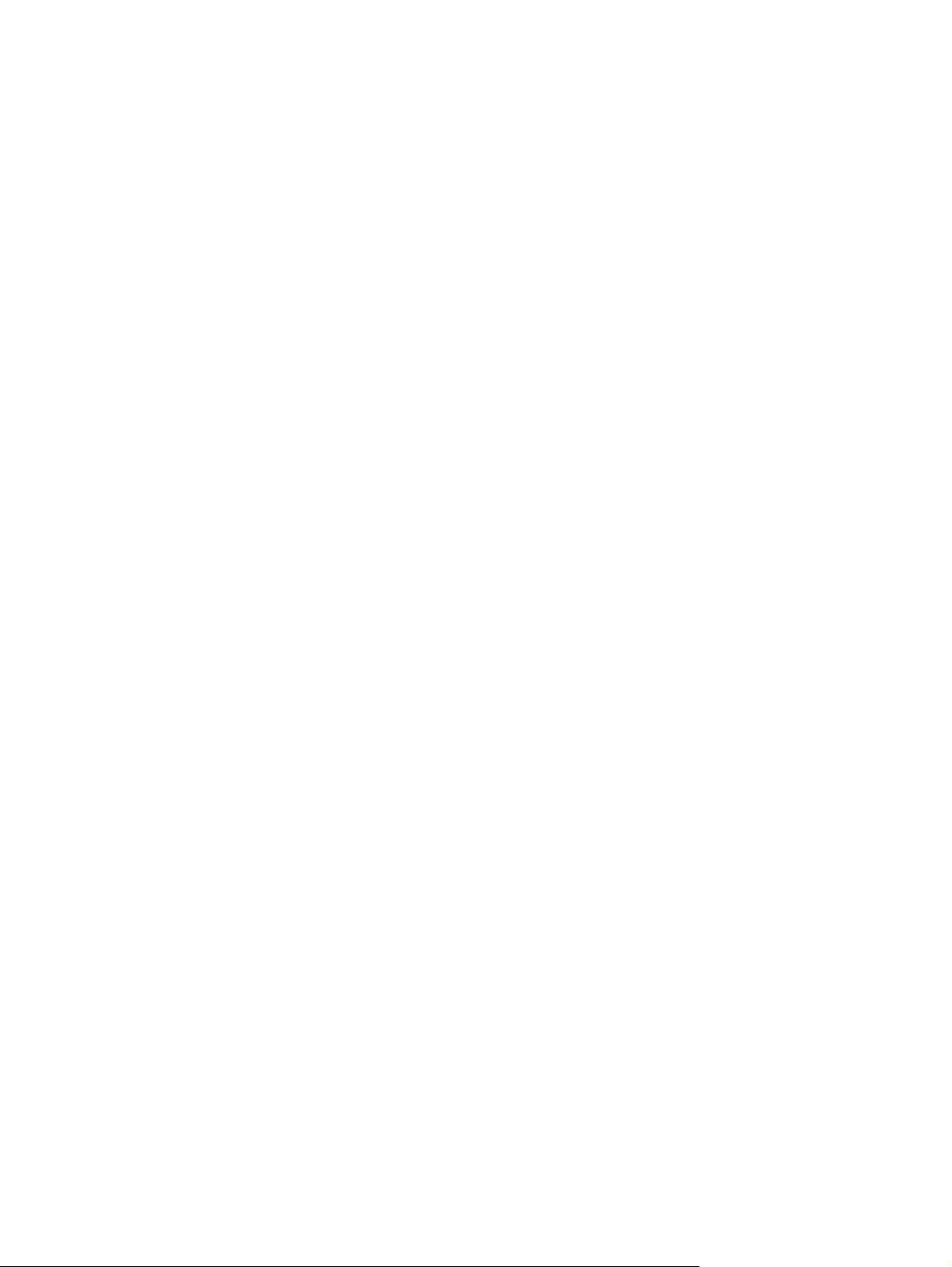
فﺎﻘﻳإ ،ﻢﻠﻴﻓ وأ ﻪﻴﻄﺨﺗ وأ ﻪﻠﻴﻐﺸﺗ ﻞﻜﺸﺑ ﺮﻴﻏ ﻢﻈﺘﻨﻣ .................................................................................... ٤٢
رﺬﻌﺗ ﺔﻳؤر ﻢﻠﻴﻓ ﻰﻠﻋ زﺎﻬﺟ ضﺮﻋ ﻲﺟرﺎﺧ ............................................................................................ ٤٢
رﺬﻌﺗ ءﺪﺑ ءاﺮﺟإ ﺦﺴﻨﻟا ﻰﻠﻋ ،صﺮﻘﻟا وأ ﻒﻗﻮﺗ ءاﺮﺟﻹا ﻞﺒﻗ مﺎﻤﺗﻹا ................................................................. ٤٢
رﺬﻌﺗ راﺪﺻإ يأ تﻮﺻ وأ ةرﻮﺻ ﻦﻣ صﺮﻘﻟا ﻲﻤﻗﺮﻟا DVD وأ صﺮﻗ BD يﺬﻟا ﻢﺘﻳ ﻪﻠﻴﻐﺸﺗ ﻲﻓ ﺞﻣﺎﻧﺮﺑ Windows
Media Player
...................................................................................................................... ٤٣
ﺐﺠﻳ ةدﺎﻋإ ﺖﻴﺒﺜﺗ ﺞﻣﺎﻧﺮﺑ ﻞﻴﻐﺸﺗ زﺎﻬﺟ ﺎﻣ ............................................................................................. ٤٣
لﻮﺼﺤﻟا ﻰﻠﻋ ثﺪﺣأ ﺞﻣاﺮﺑ ﻞﻴﻐﺸﺗ ةﺰﻬﺟﻷا ﻦﻣ HP ................................................................ ٤٣
فﺎﺸﻜﺘﺳا ءﺎﻄﺧﻷا ﺎﻬﺣﻼﺻإو ......................................................................................... ٤٤
٥ ةرادإ ﺔﻗﺎﻄﻟا .......................................................................................................................................................... ٤٥
ﻂﺒﺿ تارﺎﻴﺧ ﺔﻗﺎﻄﻟا .................................................................................................................................... ٤٥
ماﺪﺨﺘﺳا تﻻﺎﺤﻟا ةﺮﻓﻮﻤﻟا ﺔﻗﺎﻄﻠﻟ ........................................................................................................ ٤٥
ءﺪﺑ ﻞﻴﻐﺸﺗ ﻊﺿو" نﻮﻜﺴﻟا "ﻩؤﺎﻬﻧإو ................................................................................... ٤٥
ﻩؤﺎﻬﻧإو .................................................................................. ٤٦
........................................................................................................... ٤٩
ﻞﺣ ﺔﻠﻜﺸﻣ ىﻮﺘﺴﻣ ﻒﻌﺿ ﺔﻳرﺎﻄﺒﻟا ﺪﻨﻋ ﺮﻓﻮﺗ ﺔﻗﺎﻄﻟا ﺔﻴﺟرﺎﺨﻟا ..................................... ٥٣
ﻞﺣ ﺔﻠﻜﺸﻣ ىﻮﺘﺴﻣ ﻒﻌﺿ ﺔﻳرﺎﻄﺒﻟا ﺪﻨﻋ ﺮﻓﻮﺗ ﺔﻳرﺎﻄﺑ ﺔﻧﻮﺤﺸﻣ ..................................... ٥٣
ﻞﺣ ﺔﻠﻜﺸﻣ ىﻮﺘﺴﻣ ﻒﻌﺿ ﺔﻳرﺎﻄﺒﻟا ﺪﻨﻋ مﺪﻋ ﺮﻓﻮﺗ رﺪﺼﻣ ﺔﻗﺎﻄﻟا .................................. ٥٣
ﻞﺣ ﺔﻠﻜﺸﻣ ىﻮﺘﺴﻣ ﻒﻌﺿ ﺔﻳرﺎﻄﺒﻟا ﺪﻨﻋ رﺬﻌﺗ مﺎﻴﻗ ﺮﺗﻮﻴﺒﻤﻜﻟا ءﺎﻬﻧﺈﺑ ﻊﺿو تﺎﺒﺳﻹا ............... ٥٣
نﻮﻜﺴﻟاو ............................................................................ ٥٦
ءﺪﺑ ﻞﻴﻐﺸﺗ ﻊﺿو" تﺎﺒﺳﻹا "
ماﺪﺨﺘﺳا ﺮﺷﺆﻣ ﺔﻳرﺎﻄﺒﻟا ................................................................................................................ ٤٦
ماﺪﺨﺘﺳا تﺎﻄﻄﺨﻣ ﺔﻗﺎﻄﻟا ............................................................................................................... ٤٦
ضﺮﻋ ﻂﻄﺨﻣ ﺔﻗﺎﻄﻟا ﻲﻟﺎﺤﻟا ........................................................................................... ٤٦
ﺪﻳﺪﺤﺗ ﻂﻄﺨﻣ ﺔﻗﺎﻃ ﻒﻠﺘﺨﻣ ............................................................................................. ٤٧
ﺺﻴﺼﺨﺗ ﺞﻣاﺮﺑ ﺔﻗﺎﻄﻟا ................................................................................................ ٤٧
ﻦﻴﻴﻌﺗ ﺔﻳﺎﻤﺣ ﺔﻤﻠﻜﺑ روﺮﻣ ﺪﻨﻋ ﻪﻴﺒﻨﺘﻟا ................................................................................................... ٤٧
ماﺪﺨﺘﺳا ﺔﻗﺎﻃ رﺎﻴﺗ بوﺎﻨﺘﻣ ﻲﺟرﺎﺧ ..................................................................................................................... ٤٧
ﻞﻴﺻﻮﺗ لﻮﺤﻣ رﺎﻴﺘﻟا بوﺎﻨﺘﻤﻟا .......................................................................................................... ٤٨
رﺎﺒﺘﺧا لﻮﺤﻣ رﺎﻴﺘﻟا بوﺎﻨﺘﻤﻟا
ماﺪﺨﺘﺳا ﺔﻗﺎﻃ ﺔﻳرﺎﻄﺒﻟا .................................................................................................................................. ٤٩
فﺮﻌﺘﻟا ﻰﻠﻋ تﺎﻳرﺎﻄﺒﻟا ................................................................................................................. ٤٩
ﺚﺤﺒﻟا ﻦﻋ تﺎﻣﻮﻠﻌﻣ لﻮﺣ ﺔﻳرﺎﻄﺒﻟا ﻲﻓ Help and Support) تﺎﻤﻴﻠﻌﺗ ﻢﻋدو( ................................................ ٤٩
ماﺪﺨﺘﺳا Battery Check) ﺺﺤﻓ ﺔﻳرﺎﻄﺒﻟا( ...................................................................................... ٥٠
ضﺮﻋ راﺪﻘﻣ ﻦﺤﺷ ﺔﻳرﺎﻄﺒﻟا ﻲﻘﺒﺘﻤﻟا ................................................................................................... ٥٠
ﺐﻴآﺮﺗ ﺔﻳرﺎﻄﺒﻟا وأ ﺎﻬﺘﻟازإ .............................................................................................................. ٥٠
ﻦﺤﺷ ﺔﻳرﺎﻄﺑ ............................................................................................................................. ٥١
ةدﺎﻳز ﺖﻗو غاﺮﻓإ ﻦﺤﺷ ﺔﻳرﺎﻄﺒﻟا ....................................................................................................... ٥١
ةرادإ
تﺎﻳﻮﺘﺴﻣ ﻒﻌﺿ ﺔﻳرﺎﻄﺒﻟا ........................................................................................................ ٥٢
فﺮﻌﺘﻟا ﻰﻠﻋ تﺎﻳﻮﺘﺴﻣ ﻒﻌﺿ ﺔﻳرﺎﻄﺒﻟا ............................................................................... ٥٢
ﻞﺣ ﺔﻠﻜﺸﻣ ىﻮﺘﺴﻣ ﻒﻌﺿ ﺔﻳرﺎﻄﺒﻟا ................................................................................... ٥٣
ةﺮﻳﺎﻌﻣ ﺔﻳرﺎﻄﺒﻟا ......................................................................................................................... ٥٣
ةﻮﻄﺨﻟا ١ :ﻦﺤﺷ ﺔﻳرﺎﻄﺒﻟا ﻞﻜﺸﺑ ﻞﻣﺎآ ................................................................................ ٥٣
ةﻮﻄﺨﻟا ٢ :ﻞﻴﻄﻌﺗ تﺎﺒﺳﻹا نﻮﻜﺴﻟاو .................................................................................. ٥٤
ةﻮﻄﺨﻟا ٣ :غاﺮﻓإ ﺔﻗﺎﻃ ﺔﻳرﺎﻄﺒﻟا ....................................................................................... ٥٤
ةﻮﻄﺨﻟا ٤ :ةدﺎﻋإ ﻦﺤﺷ ﺔﻳرﺎﻄﺒﻟا ﻞﻜﺸﺑ ﻞﻣﺎآ ......................................................................... ٥٦
ةﻮﻄﺨﻟا ٥ :ةدﺎﻋإ ﻦﻴﻜﻤﺗ تﺎﺒﺳﻹا
٧
Page 8
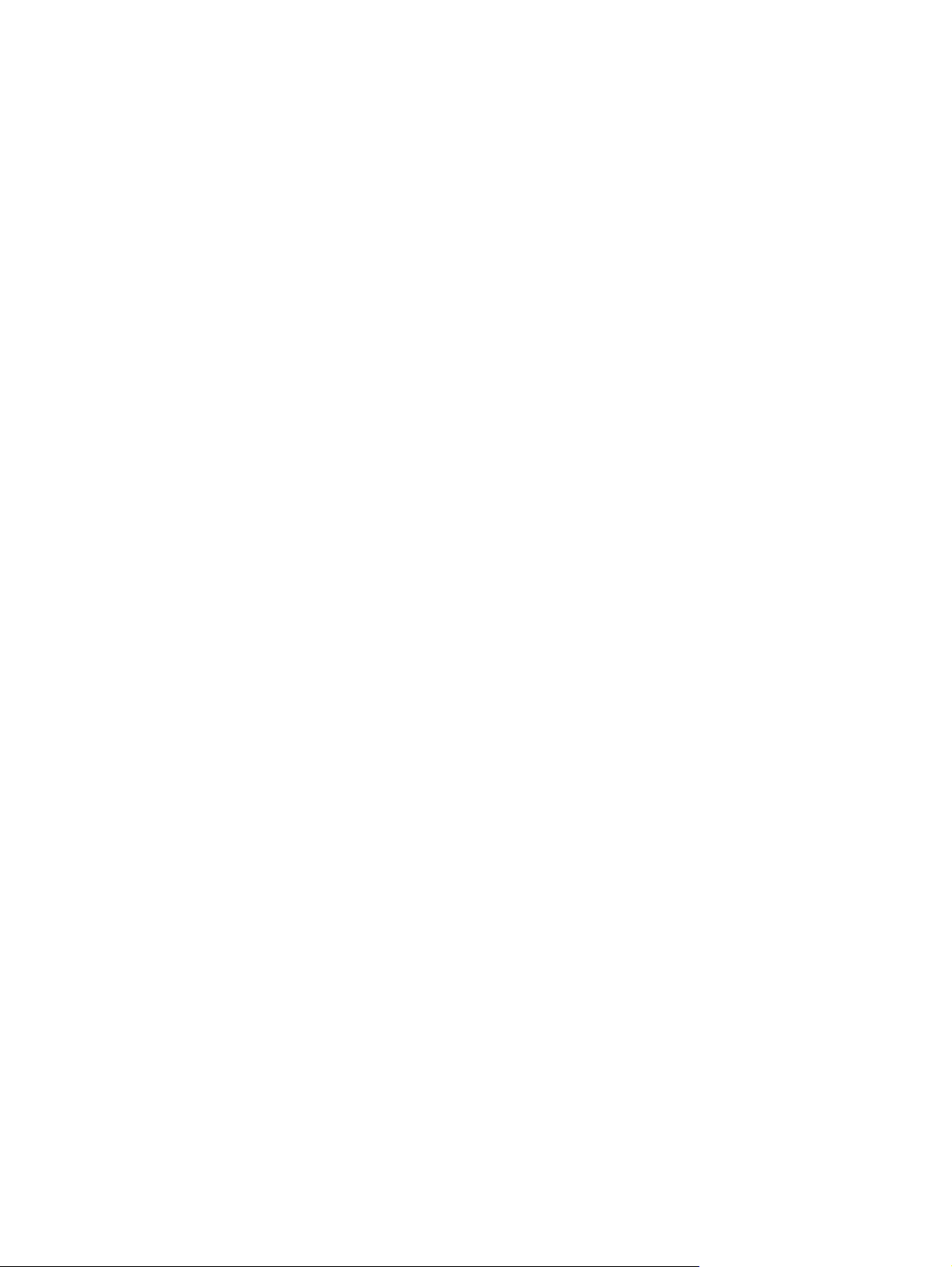
ﺔﻈﻓﺎﺤﻤﻟا ﻰﻠﻋ ﺔﻗﺎﻃ ﺔﻳرﺎﻄﺒﻟا ........................................................................................................... ٥٦
ﻦﻳﺰﺨﺗ ﺔﻳرﺎﻄﺒﻟا ......................................................................................................................... ٥٦
ﺺﻠﺨﺘﻟا ﻦﻣ ﺔﻳرﺎﻄﺑ ﺔﻣﺪﺨﺘﺴﻣ .......................................................................................................... ٥٧
ةدﺎﻋإ ﺐﻴآﺮﺗ ﺔﻳرﺎﻄﺒﻟا ................................................................................................................... ٥٧
فﺎﻘﻳإ ﻞﻴﻐﺸﺗ زﺎﻬﺟ ﺮﺗﻮﻴﺒﻤﻜﻟا ........................................................................................................................... ٥٧
ﻞﻳﺪﺒﺘﻟا ﻦﻴﺑ عﺎﺿوأ تﺎﻣﻮﺳﺮﻟا) زﺮﻃ ةرﺎﺘﺨﻣ ﻂﻘﻓ( ................................................................................................... ٥٩
٦ تﺎآﺮﺤﻣ صاﺮﻗﻷا .................................................................................................................................................... ٦٠
فﺮﻌﺘﻟا ﻰﻠﻋ تﺎآﺮﺤﻣ صاﺮﻗﻷا ﺔﺘﺒﺜﻤﻟا ................................................................................................................ ٦٠
ﻞﻣﺎﻌﺘﻟا ﻊﻣ تﺎآﺮﺤﻣ صاﺮﻗﻷا .......................................................................................................................... ٦٠
ماﺪﺨﺘﺳا كﺮﺤﻣ صاﺮﻗﻷا ﺔﻳﺮﺼﺒﻟا ..................................................................................................................... ٦١
فﺮﻌﺘﻟا ﻰﻠﻋ كﺮﺤﻣ صاﺮﻗﻷا ﺔﻳﺮﺼﺒﻟا يﺬﻟا ﻢﺗ ﻪﺘﻴﺒﺜﺗ ............................................................................... ٦١
ماﺪﺨﺘﺳا صاﺮﻗﻷا ﺔﻳﺮﺼﺒﻟا ............................................................................................................. ٦١
ﺪﻳﺪﺤﺗ صﺮﻘﻟا ﺐﺳﺎﻨﻤﻟا) صاﺮﻗأ ﺔﻃﻮﻐﻀﻣ صاﺮﻗأو DVD صاﺮﻗأو BD( ...................................................... ٦٢
صاﺮﻗأ CD-R ........................................................................................................ ٦٢
صاﺮﻗأ CD-RW ..................................................................................................... ٦٢
صاﺮﻗأ DVD±R ..................................................................................................... ٦٢
صاﺮﻗأ DVD±RW .................................................................................................. ٦٢
صاﺮﻗأ LightScribe DVD+R .................................................................................. ٦٢
٦٢
٦٨
صﺮﻗ Blu-ray .......................................................................................................
ﻞﻴﻐﺸﺗ صﺮﻗ ،طﻮﻐﻀﻣ وأ صﺮﻗ ﻲﻤﻗر DVD، وأ صﺮﻗ BD .................................................................... ٦٣
ﻦﻳﻮﻜﺗ AutoPlay) ﻞﻴﻐﺸﺘﻟا ﻲﺋﺎﻘﻠﺘﻟا( ................................................................................................ ٦٣
ﺮﻴﻴﻐﺗ تاداﺪﻋإ ﺔﻘﻄﻨﻣ صﺮﻗ DVD ................................................................................................... ٦٤
ﻩﺎﺒﺘﻧﻻا ﺮﻳﺬﺤﺘﻟ قﻮﻘﺣ ﺮﺸﻨﻟا ............................................................................................................. ٦٤
ﺦﺴﻧ صﺮﻗ طﻮﻐﻀﻣ وأ صﺮﻗ DVD ................................................................................................. ٦٥
ءﺎﺸﻧإ) ﺦﺴﻧ (صﺮﻗ طﻮﻐﻀﻣ وأ صﺮﻗ ﻲﻤﻗر DVD ................................................................................ ٦٥
) صﺮﻗ ،طﻮﻐﻀﻣ وأ صﺮﻗ ﻲﻤﻗر DVD، وأ صﺮﻗ BD( .................................................. ٦٦
ﺔﻟازإ صﺮﻗ يﺮﺼﺑ
ﻦﻴﺴﺤﺗ ءادأ كﺮﺤﻣ صﺮﻘﻟا ﺖﺑﺎﺜﻟا ...................................................................................................................... ٦٦
ماﺪﺨﺘﺳا Disk Defragmenter) ةادأ ءﺎﻐﻟإ ﺔﺋﺰﺠﺗ صﺮﻘﻟا( ..................................................................... ٦٦
ماﺪﺨﺘﺳا Disk Cleanup) ﻒﻴﻈﻨﺗ صﺮﻘﻟا( ........................................................................................ ٦٧
ماﺪﺨﺘﺳا HP ProtectSmart Hard Drive Protection .................................................................................... ٦٧
فﺮﻌﺘﻟا ﻰﻠﻋ ﺔﻟﺎﺣ HP ProtectSmart Hard Drive Protection ........................................................ ٦٧
ماﺪﺨﺘﺳا ﺞﻣﺎﻧﺮﺑ HP ProtectSmart Hard Drive Protection .......................................................... ٦٨
لاﺪﺒﺘﺳا كﺮﺤﻣ صاﺮﻗﻷا ﺖﺑﺎﺜﻟا ........................................................................................................................
٧ ةﺰﻬﺟﻷا ﺔﻴﺟرﺎﺨﻟا .................................................................................................................................................... ٧١
ماﺪﺨﺘﺳا زﺎﻬﺟ USB .................................................................................................................................... ٧١
ﻞﻴﺻﻮﺗ زﺎﻬﺟ USB .................................................................................................................... ٧١
ﺔﻟازإ زﺎﻬﺟ USB ...................................................................................................................... ٧١
ماﺪﺨﺘﺳا زﺎﻬﺟ eSATA ................................................................................................................................ ٧٣
ﻞﻴﺻﻮﺗ زﺎﻬﺟ eSATA ................................................................................................................ ٧٣
ﺔﻟازإ زﺎﻬﺟ eSATA .................................................................................................................. ٧٣
٨
Page 9
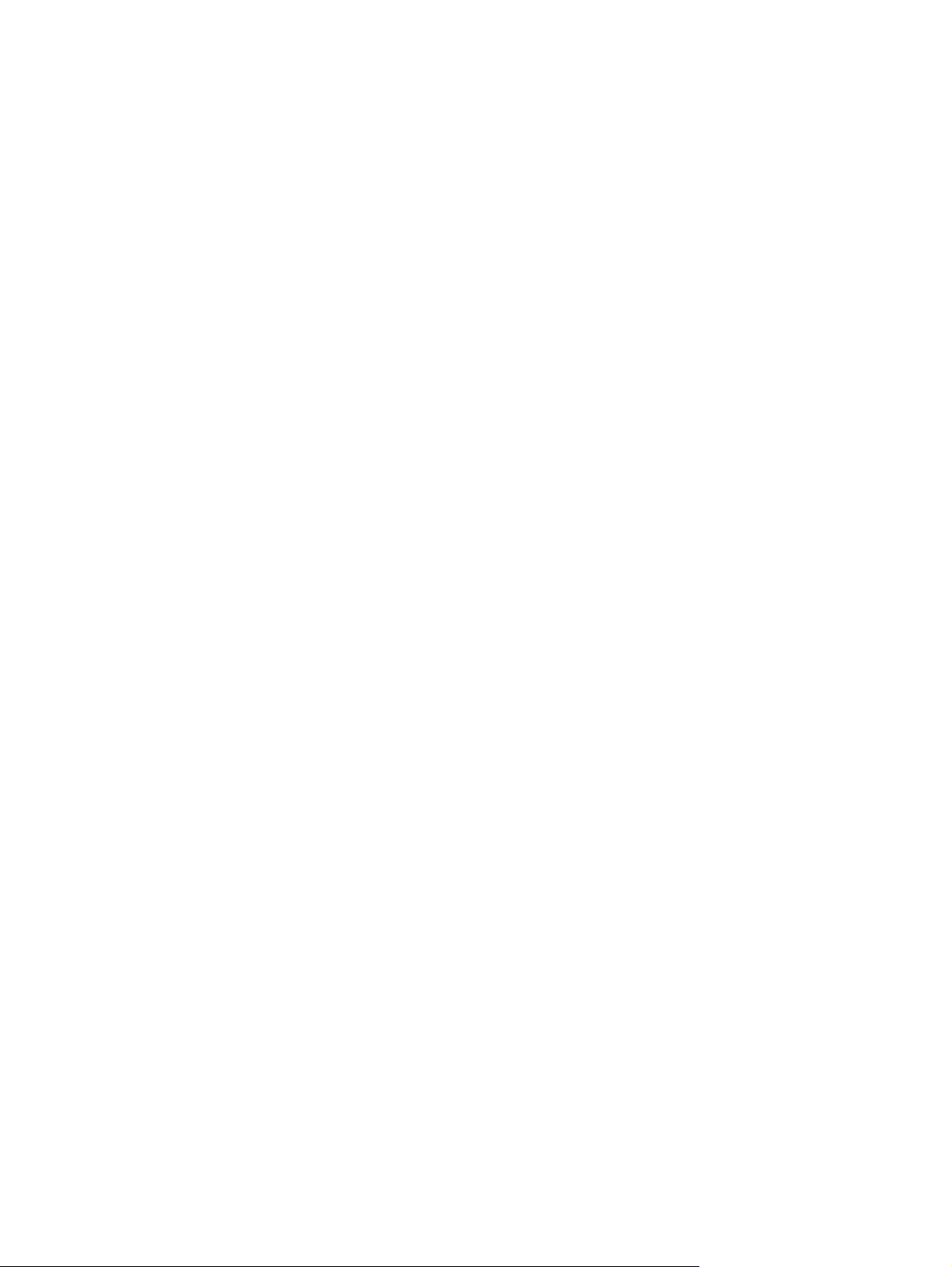
٨ تﺎﻗﺎﻄﺑ ﻂﺋﺎﺳﻮﻟا ﺔﻴﺟرﺎﺨﻟا .......................................................................................................................................... ٧٤
ماﺪﺨﺘﺳا تﺎﻗﺎﻄﺑ ﺔﺤﺘﻓ ﻂﺋﺎﺳﻮﻟا ﺔﻴﻤﻗﺮﻟا ................................................................................................................. ٧٤
ﺖﻴﺒﺜﺗ ﺔﻗﺎﻄﺑ ﺔﻴﻤﻗر ...................................................................................................................... ٧٤
ﺔﻟازإ ﺔﻗﺎﻄﺑ ﺔﻴﻤﻗر ....................................................................................................................... ٧٥
٩ تاﺪﺣو ةﺮآاﺬﻟا ....................................................................................................................................................... ٧٦
ﺔﻓﺎﺿإ تاﺪﺣو ةﺮآاﺬﻟا وأ ةدﺎﻋإ ﺎﻬﺒﻴآﺮﺗ ................................................................................................................ ٧٦
ﺔﻓﺎﺿإ ةﺪﺣو ةﺮآاذ وأ ةدﺎﻋإ ﺎﻬﺒﻴآﺮﺗ ﻲﻓ ﺔﺤﺘﻓ ةﺪﺣو ﻊﻴﺳﻮﺗ ةﺮآاﺬﻟا .................................................................. ٧٦
ﻲﻓ ﺔﺤﺘﻓ ةﺪﺣو ةﺮآاﺬﻟا ﺔﻴﺴﻴﺋﺮﻟا .......................................................................... ٧٩
Administrator password) ﺔﻤﻠآ روﺮﻣ لوﺆﺴﻤﻟا( .......................................................... ٨٥
ةرادإ ﺔﻤﻠآ روﺮﻣ لوﺆﺴﻤﻠﻟ ............................................................................ ٨٥
روﺮﻣ لوﺆﺴﻤﻟا ........................................................................... ٨٥
................................................................................................ ٩٠
لﺎﺧدإ ﺔﻤﻠآ
ﺔﻤﻠآ روﺮﻣ ﻞﻴﻐﺸﺘﻟا ..................................................................................................... ٨٥
ةرادإ ﺔﻤﻠآ روﺮﻤﻟا ﺔﺻﺎﺨﻟا ﻞﻴﻐﺸﺘﻟﺎﺑ .................................................................. ٨٦
لﺎﺧدإ ﺔﻤﻠآ روﺮﻣ ﻞﻴﻐﺸﺘﻟا ............................................................................. ٨٦
ﺔﻴﻗﺮﺗ ةﺪﺣو ةﺮآاذ ةدﻮﺟﻮﻣ
١٠ ﺔﻳﺎﻤﺤﻟا .............................................................................................................................................................. ٨٢
ﺔﻳﺎﻤﺣ زﺎﻬﺟ ﺮﺗﻮﻴﺒﻤﻜﻟا ................................................................................................................................... ٨٢
ماﺪﺨﺘﺳا تﺎﻤﻠآ روﺮﻤﻟا .................................................................................................................................. ٨٣
ﻦﻴﻴﻌﺗ تﺎﻤﻠآ روﺮﻤﻟا ﻲﻓ Windows ................................................................................................ ٨٣
ﻦﻴﻴﻌﺗ تﺎﻤﻠآ روﺮﻤﻟا ﻲﻓ ةادﻷا ةﺪﻋﺎﺴﻤﻟا Setup) داﺪﻋﻹا( ......................................................................... ٨٤
ماﺪﺨﺘﺳا ﺞﻣاﺮﺑ ﺔﻳﺎﻤﺤﻟا ﻦﻣ تﺎﺳوﺮﻴﻔﻟا ................................................................................................................. ٨٧
ماﺪﺨﺘﺳا ﺞﻣاﺮﺑ راﺪﺟ ﺔﻳﺎﻤﺤﻟا ............................................................................................................................ ٨٨
ﺖﻴﺒﺜﺗ تﺎﺜﻳﺪﺤﺗ ﺔﻳﺎﻤﺣ ﺔﻳروﺮﺿ ......................................................................................................................... ٨٩
ﺖﻴﺒﺜﺗ ﻞﺒآ ﺔﻳﺎﻤﺣ يرﺎﻴﺘﺧا ............................................................................................................................... ٩٠
ماﺪﺨﺘﺳا ئرﺎﻗ ﺔﻤﺼﺑ ﻊﺒﺻﻹا) تازاﺮﻃ ةرﺎﺘﺨﻣ ﻂﻘﻓ(
ﺪﻳﺪﺤﺗ نﺎﻜﻣ ئرﺎﻗ ﺔﻤﺼﺑ ﻊﺒﺻﻹا ....................................................................................................... ٩١
ﻞﻴﺠﺴﺗ تﺎﻤﺼﺑ ﻊﺑﺎﺻﻷا ................................................................................................................ ٩١
ماﺪﺨﺘﺳا ﺔﻤﺼﺑ ﻊﺒﺻﻹا ﺔﻠﺠﺴﻤﻟا ﻞﻴﺠﺴﺘﻟ لﻮﺧﺪﻟا ﻰﻟإ Windows ................................................................. ٩٢
ﻖﺤﻠﻤﻟا أ ةادﻷا ةﺪﻋﺎﺴﻤﻟا Setup) داﺪﻋﻹا( ......................................................................................................................... ٩٣
ءﺪﺑ ﻞﻴﻐﺸﺗ ةادﻷا ةﺪﻋﺎﺴﻤﻟا Setup) داﺪﻋﻹا( ......................................................................................................... ٩٣
ماﺪﺨﺘﺳا ةادﻷا ةﺪﻋﺎﺴﻤﻟا Setup) داﺪﻋﻹا( ............................................................................................................ ٩٤
( .......................................................................................... ٩٤
٩
ﺮﻴﻴﻐﺗ ﺔﻐﻟ ةادﻷا ةﺪﻋﺎﺴﻤﻟا Setup) داﺪﻋﻹا
ﻞﻘﻨﺘﻟا ﺪﻳﺪﺤﺘﻟاو ﻲﻓ ةادﻷا ةﺪﻋﺎﺴﻤﻟا Setup) داﺪﻋﻹا( ................................................................................ ٩٤
ضﺮﻋ تﺎﻣﻮﻠﻌﻣ مﺎﻈﻨﻟا ................................................................................................................. ٩٥
ةدﺎﻌﺘﺳا تاداﺪﻋﻹا ﺔﻴﺿاﺮﺘﻓﻻا ﻲﻓ ةادﻷا ةﺪﻋﺎﺴﻤﻟا Setup) داﺪﻋﻹا( ............................................................... ٩٥
ءﺎﻬﻧإ ةادﻷا ةﺪﻋﺎﺴﻤﻟا Setup) داﺪﻋﻹا( ............................................................................................... ٩٥
ﻢﺋاﻮﻗ ةادﻷا ةﺪﻋﺎﺴﻤﻟا Setup) داﺪﻋﻹا( ............................................................................................................... ٩٧
ﺔﻤﺋﺎﻗ Main) ﺔﻴﺴﻴﺋﺮﻟا( ................................................................................................................ ٩٧
ﺔﻤﺋﺎﻗ Security) ﺔﻳﺎﻤﺤﻟا( ............................................................................................................ ٩٧
ﺔﻤﺋﺎﻗ
System Configuration) ﻦﻳﻮﻜﺗ مﺎﻈﻨﻟا( ................................................................................. ٩٧
ﺔﻤﺋﺎﻗ Diagnostics) ﺺﻴﺨﺸﺗ( ..................................................................................................... ٩٨
Page 10
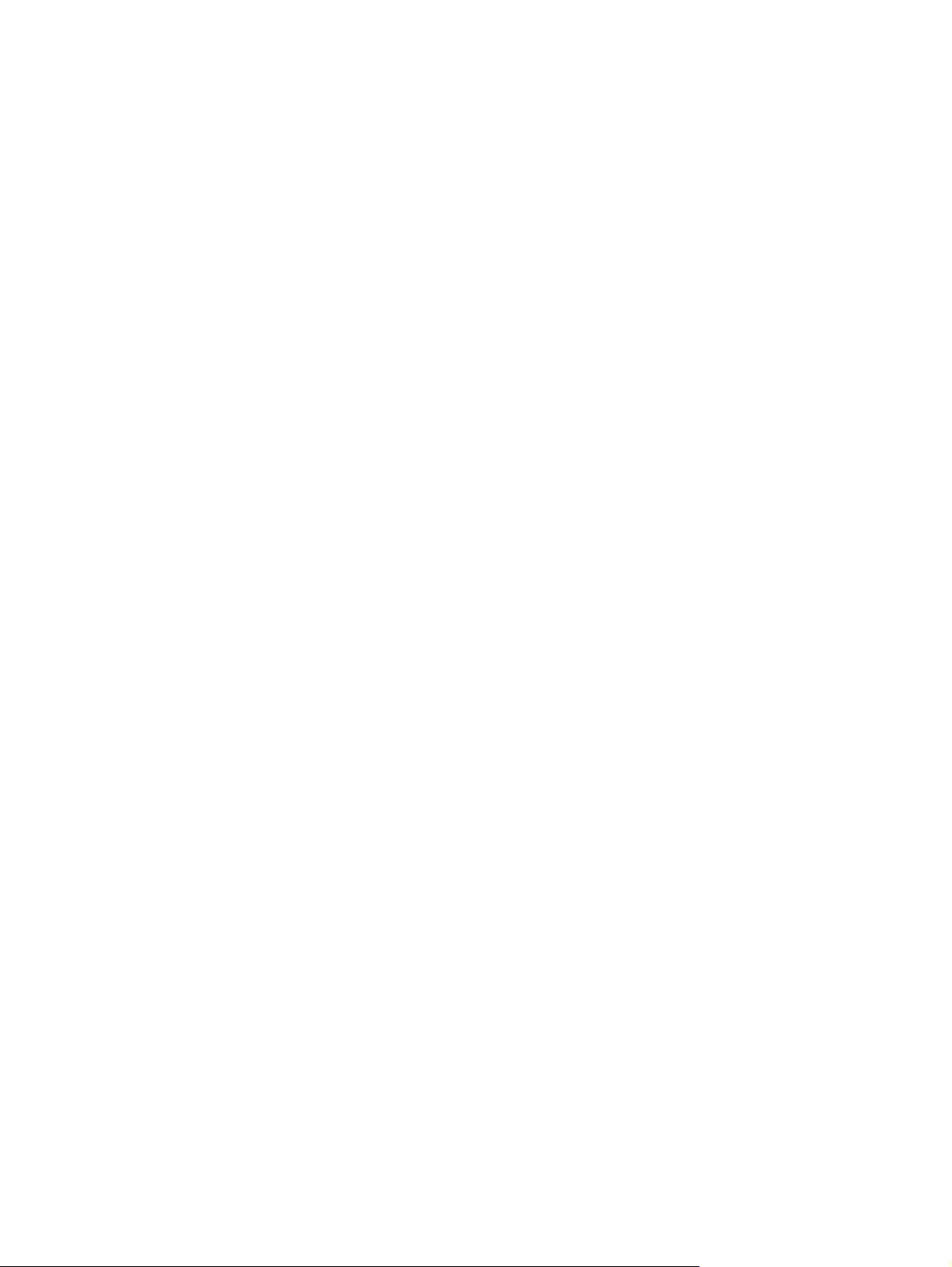
ﻖﺤﻠﻤﻟا ب تﺎﺜﻳﺪﺤﺗ ﺞﻣاﺮﺒﻟا ............................................................................................................................................ ٩٩
ﺚﻳﺪﺤﺗ BIOS ......................................................................................................................................... ١٠٠
ﺪﻳﺪﺤﺗ راﺪﺻإ BIOS ................................................................................................................. ١٠٠
ﻞﻳﺰﻨﺗ ﺚﻳﺪﺤﺗ BIOS ................................................................................................................. ١٠٠
ﺚﻳﺪﺤﺗ ﺞﻣاﺮﺒﻟا ﺞﻣاﺮﺑو ﻞﻴﻐﺸﺘﻟا ...................................................................................................................... ١٠٢
سﺮﻬﻔﻟا ................................................................................................................................................................. ١٠٣
١٠
Page 11
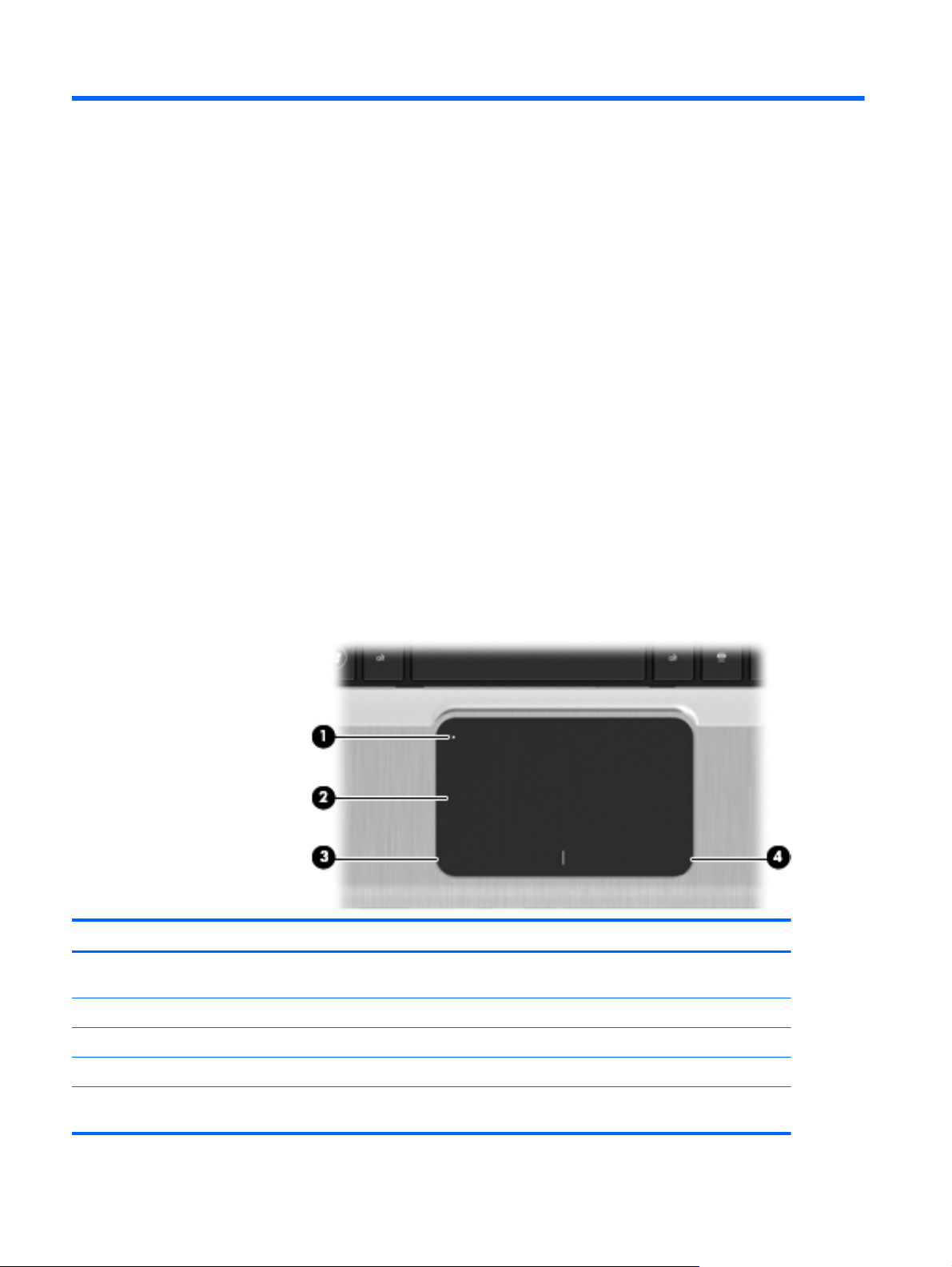
١فّﺮﻌﺘﻟا ﻰﻠﻋ ﺮﺗﻮﻴﺒﻤﻜﻟا لﻮﻤﺤﻤﻟا
فﺮﻌﺘﻟا ﻰﻠﻋ ةﺰﻬﺟﻷا
ﺪﻗ ﻒﻠﺘﺨﺗ تﺎﻧﻮﻜﻤﻟا ﻲﺘﻟا ﻢﺘﻳ ﺎﻬﻨﻴﻤﻀﺗ ﻊﻣ ﺮﺗﻮﻴﺒﻤﻜﻟا ﺐﺴﺣ ﺪﻠﺒﻟا/ﺔﻘﻄﻨﻤﻟا زاﺮﻄﻟاو .دﺪﺤﺗ مﻮﺳﺮﻟا ﺔﻴﺤﻴﺿﻮﺘﻟا ةدﻮﺟﻮﻤﻟا ﻲﻓ اﺬه ﻞﺼﻔﻟا تاﺰﻴﻤﻟا
ﺔﻴﺳﺎﻴﻘﻟا ﺔﺻﺎﺨﻟا ﻢﻈﻌﻤﺑ تازاﺮﻃ ةﺰﻬﺟأ ﺮﺗﻮﻴﺒﻤﻜﻟا.
عﻼﻃﻼﻟ ﻰﻠﻋ ﺔﻤﺋﺎﻗ ةﺰﻬﺟﻷﺎﺑ ﺔﺘﺒﺜﻤﻟا ﻲﻓ ﺮﺗﻮﻴﺒﻤﻜﻟا:
١.دﺪﺣ Start) أﺪﺑا (< Control Panel) ﺔﺣﻮﻟ ﻢﻜﺤﺘﻟا (< System and Security) مﺎﻈﻨﻟا نﺎﻣﻷاو.(
قﻮﻓ Device Manager) ةرادإ ةﺰﻬﺟﻷا.(
٢.ﺮﻘﻧا ﻲﻓ ﺔﻘﻄﻨﻣ System) مﺎﻈﻨﻟا (
ﻚﻨﻜﻤﻳ ﺎًﻀﻳأ ﺔﻓﺎﺿإ ةﺰﻬﺟأ وأ ﻞﻳﺪﻌﺗ تﺎﻨﻳﻮﻜﺗ زﺎﻬﺠﻟا ماﺪﺨﺘﺳﺎﺑ Device Manager) ةرادإ ةﺰﻬﺟﻷا.(
تﺎﻧﻮﻜﻣ ءﺰﺠﻟا يﻮﻠﻌﻟا
ﺔﺣﻮﻟ ﺲﻤﻠﻟا
نّﻮﻜﻤﻟاﻒﺻﻮﻟا
١ﻞﺼﻔﻟا ١ فّﺮﻌﺘﻟا ﻰﻠﻋ ﺮﺗﻮﻴﺒﻤﻜﻟا لﻮﻤﺤﻤﻟا
ﺎﻬﻠﻴﻐﺸﺗ.
.
)1( رز ﻞﻴﻐﺸﺗ/فﺎﻘﻳإ ﻞﻴﻐﺸﺗ ﺔﺣﻮﻟ ﺲﻤﻠﻟاﻞﻐﺸﻳ ﺔﺣﻮﻟ ﺲﻤﻠﻟا ﻒﻗﻮﻳو ﺎﻬﻠﻴﻐﺸﺗ .ﻂﻐﺿا ﺎًﻄﻐﺿ ﺎًﺟودﺰﻣ ﺔﻋﺮﺴﺑ قﻮﻓ رﺰﻟا ﻞﻴﻐﺸﺘﻟ" ﺔﺣﻮﻟ ﺲﻤﻠﻟا "فﺎﻘﻳإو
)2( ﺔﺣﻮﻟ ﺲﻤﻠﻟا*مﻮﻘﺗ ﻚﻳﺮﺤﺘﺑ ﺮﺷﺆﻤﻟا ﺪﻳﺪﺤﺗو ﺮﺻﺎﻨﻌﻟا ةدﻮﺟﻮﻤﻟا ﻰﻠﻋ ﺔﺷﺎﺸﻟا وأ ﺎﻬﻄﻴﺸﻨﺗ.
)3( رز ﺔﺣﻮﻟ ﺲﻤﻠﻟا ﺮﺴﻳﻷا*ﻞﻤﻌﻳ رﺰﻟﺎآ ﺮﺴﻳﻷا دﻮﺟﻮﻤﻟا ﻲﻓ سوﺎﻣ ﻲﺟرﺎﺧ
)4( رز ﺔﺣﻮﻟ ﺲﻤﻠﻟا ﻦﻤﻳﻷا*ﻞﻤﻌﻳ رﺰﻟﺎآ ﻦﻤﻳﻷا دﻮﺟﻮﻤﻟا ﻲﻓ سوﺎﻣ ﻲﺟرﺎﺧ.
*ﺢﺿﻮﻳ اﺬه لوﺪﺠﻟا تاداﺪﻋإ ﺔآﺮﺸﻟا ﺔﻌﻨﺼﻤﻟا .ضﺮﻌﻟ تﻼﻴﻀﻔﺗ زﺎﻬﺟ ﺮﻴﺷﺄﺘﻟا وأ ،ﺎهﺮﻴﻴﻐﺗ دﺪﺣ Start) أﺪﺑا (< Devices and Printers) ةﺰﻬﺟﻻا تﺎﻌﺑﺎﻄﻟاو .(،ﻢﺛ
ﺮﻘﻧا رﺰﺑ سوﺎﻤﻟا ﻦﻤﻳﻷا قﻮﻓ ﺰﻣﺮﻟا يﺬﻟا ﻞﺜﻤﻳ كزﺎﻬﺟ دﺪﺣو Mouse settings) تاداﺪﻋإ سوﺎﻤﻟا.(
Page 12
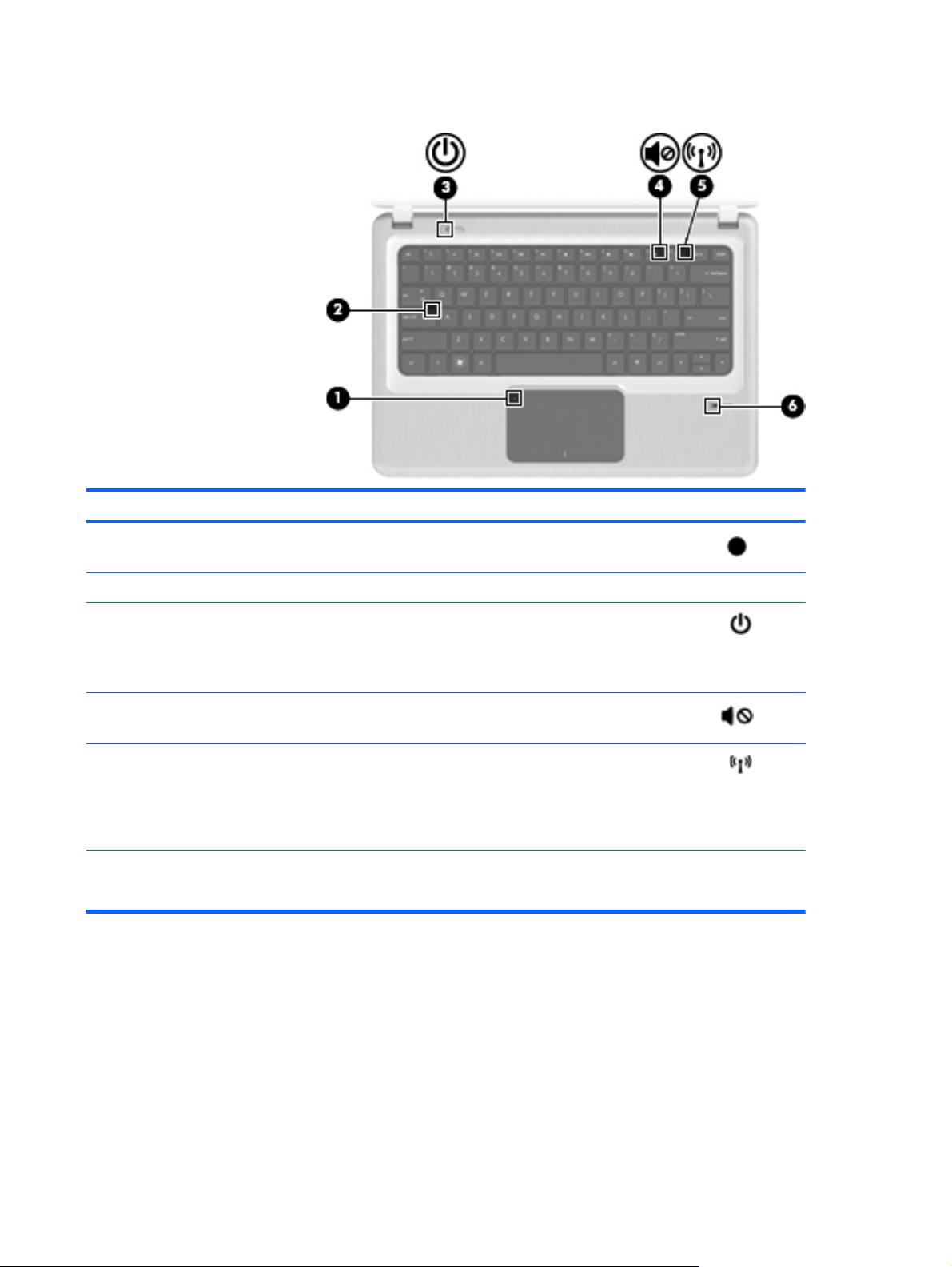
ءاﻮﺿﻷا
نّﻮﻜﻤﻟاﻒﺻﻮﻟا
ءﻮﺿ ﺔﺣﻮﻟ ﺲﻤﻠﻟاءﺎﻀﻣ :ﻢﺗ ﻞﻴﻄﻌﺗ ﺔﺣﻮﻟ ﺲﻤﻠﻟا.
ءﺎﻀﻣ :ﺮﺗﻮﻴﺒﻤﻜﻟا لﻮﺻﻮﻣ ﺔﻗﺎﻄﻟﺎﺑ.
●
ﺾﻣﻮﻳ :ﺮﺗﻮﻴﺒﻤﻜﻟا ﻲﻓ ﺔﻟﺎﺣ Sleep) نﻮﻜﺳ.(
ﺔﻈﺣﻼﻣ:ﻢﺘﻳ ﻦﻴﻜﻤﺗ ةﺰﻬﺟأ ﺔﻴﻜﻠﺳﻼﻟا ﻲﻓ ﻊﻨﺼﻤﻟا.
ﻲﻧﺎﻣﺮﻬآ :ﻊﻴﻤﺟ ةﺰﻬﺟﻷا ﺔﻴﻜﻠﺳﻼﻟا ﺔﻔﻗﻮﺘﻣ ﻦﻋ ﻞﻴﻐﺸﺘﻟا.
ﻊﺒﺻﻹا ﺔﺌﻴﺳ.
ﻲﻧﺎﻣﺮﻬآ :ةءاﺮﻗ ﺔﻤﺼﺑ
●
ﺔﻈﺣﻼﻣ:كﺎﻨه ءﻮﺿ ﺮﺧﺁ ﺔﻗﺎﻄﻠﻟ ﻊﻘﻳ ﻰﻠﻋ ﺐﻧﺎﺠﻟا ﺮﺴﻳﻷا ﻲﻓ زﺎﻬﺟ ﺮﺗﻮﻴﺒﻤﻜﻟا.
ﺾﻴﺑأ :ﻢﺗ ﻞﻴﻐﺸﺗ زﺎﻬﺟ ﻲﻜﻠﺳﻻ ،ﺞﻣﺪﻣ ﻞﺜﻣ زﺎﻬﺟ ﺔﻜﺒﺷ لﺎﺼﺗﻻا ﺔﻴﻠﺤﻤﻟا) WLAN (ﺔﻴﻜﻠﺳﻼﻟا
●
و/وأ زﺎﻬﺟ Bluetooth®.
●
ﺾﻴﺑأ :ةءاﺮﻗ ﺔﻤﺼﺑ ﻊﺒﺻﻹا ةﺪﻴﺟ.
●
●
ءﻮﺿ ﻞﻴﻐﺸﺘﻟا
ءﻮﺿ ﻢﺘآ تﻮﺼﻟاءﺎﻀﻣ :ﻢﺗ فﺎﻘﻳإ ﻞﻴﻐﺸﺗ تﻮﺻ ﺮﺒﻜﻣ تﻮﺼﻟا.
ءﻮﺿ ﺔﻴﻜﻠﺳﻼﻟا
ةرﺎﺘﺨﻣ ﻂﻘﻓ(
)1(
)2( ءﻮﺿ caps lockءﺎﻀﻣ :caps lock ﺪﻴﻗ ﻞﻴﻐﺸﺘﻟا.
)3(
)4(
)5(
)6( ءﻮﺿ ئرﺎﻗ ﺔﻤﺼﺑ ﻊﺒﺻﻹا) تازاﺮﻃ
فﺮﻌﺘﻟا ﻰﻠﻋ ةﺰﻬﺟﻷا ٢
Page 13
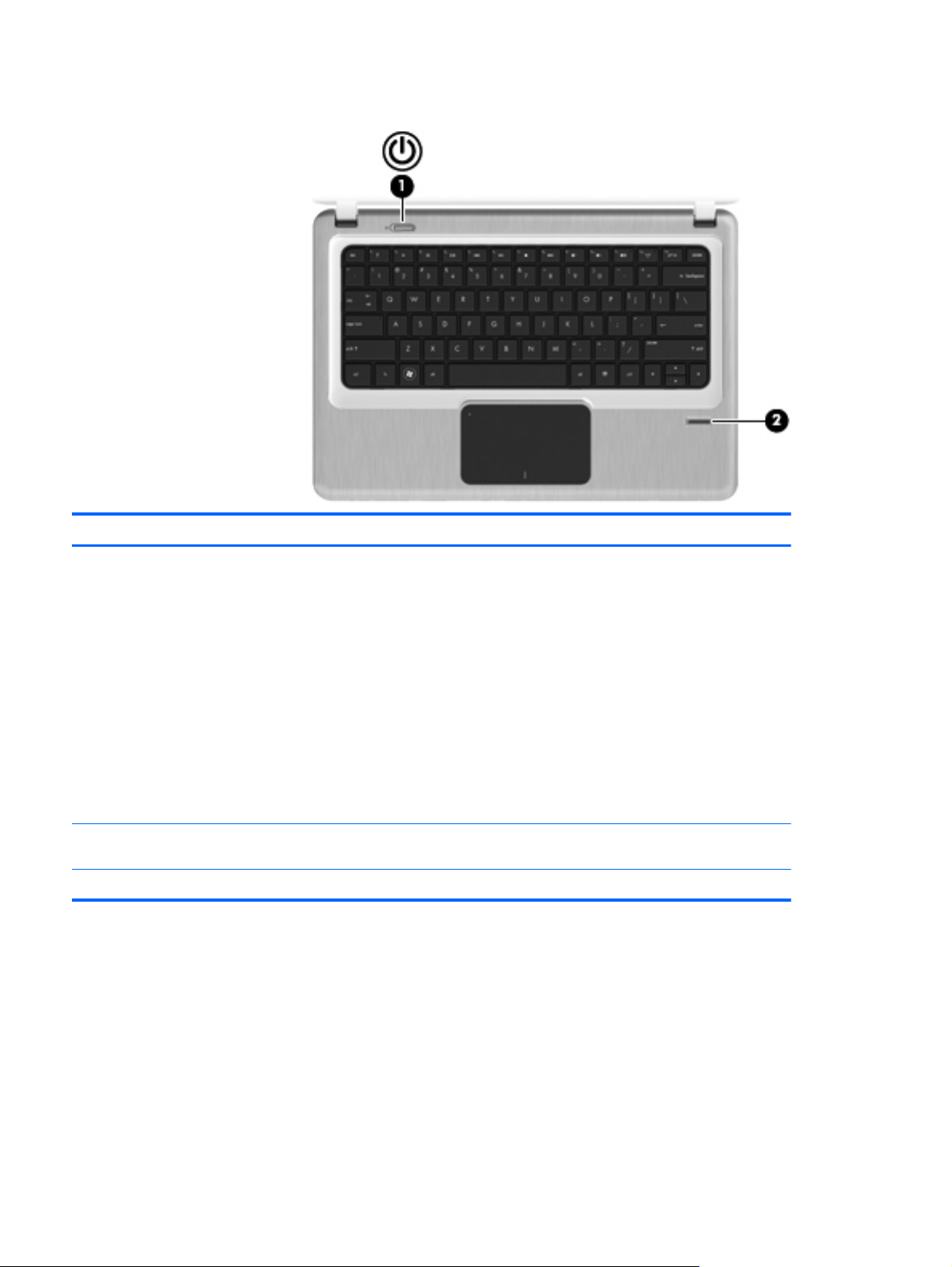
رارزﻷا ئرﺎﻗو ﺔﻤﺼﺑ ﻊﺒﺻﻹا) تازاﺮﻃ ةرﺎﺘﺨﻣ ﻂﻘﻓ(
نّﻮﻜﻤﻟاﻒﺻﻮﻟا
ﺎﻣﺪﻨﻋ نﻮﻜﻳ زﺎﻬﺟ ﺮﺗﻮﻴﺒﻤﻜﻟا ًﺎ ﻔ ﻗ ﻮ ﺘ ﻣ ﻦﻋ ،ﻞﻴﻐﺸﺘﻟا ﻂﻐﺿا رﺰﻟا ﻪﻠﻴﻐﺸﺘﻟ.
●
ﺎﻣﺪﻨﻋ نﻮﻜﻳ زﺎﻬﺟ ﺮﺗﻮﻴﺒﻤﻜﻟا ﻲﻓ ﻊﺿو ،ﻞﻴﻐﺸﺘﻟا ﻂﻐﺿا رﺰﻟا ءﺪﺒﻟ ﻞﻴﻐﺸﺗ ﻊﺿو
●
"نﻮﻜﺴﻟا."
ﺪﻨﻋ دﻮﺟو ﺮﺗﻮﻴﺒﻤﻜﻟا ﻲﻓ ﺔﻟﺎﺣ ،نﻮﻜﺴﻟا ﻂﻐﺿا رﺰﻟا ﺔﻄﻐﺿ ﺔﻔﻴﻔﺧ ءﺎﻬﻧﻹ نﻮﻜﺴﻟا.
●
رﺰﻟا ﺔﻄﻐﺿ ﺔﻔﻴﻔﺧ ءﺎﻬﻧﻹ
ﺎﻣﺪﻨﻋ نﻮﻜﻳ زﺎﻬﺟ ﺮﺗﻮﻴﺒﻤﻜﻟا ﻲﻓ ﻊﺿو" تﺎﺒﺳﻹا"، ﻂﻐﺿا
●
ﻊﺿو" تﺎﺒﺳﻹا."
اذإ ﻒﻗﻮﺗ ﺮﺗﻮﻴﺒﻤﻜﻟا ﻦﻋ ﺔﺑﺎﺠﺘﺳﻻا رّﺬﻌﺗو ماﺪﺨﺘﺳا تاءاﺮﺟإ فﺎﻘﻳإ ﻞﻴﻐﺸﺘﻟا ﻲﻓ
Windows®، ﻂﻐﺿا رز ﻞﻴﻐﺸﺘﻟا راﺮﻤﺘﺳﺎﺑ ةﺪﻤﻟ ٥ ٍن اﻮ ﺛ ﻰﻠﻋ ﻞﻗﻷا فﺎﻘﻳﻹ ﻞﻴﻐﺸﺗ
ﺮﺗﻮﻴﺒﻤﻜﻟا.
ﺔﻓﺮﻌﻤﻟ ﺪﻳﺰﻤﻟا ﻦﻋ تاداﺪﻋإ ﺔﻗﺎﻄﻟا ،ﻚﻳﺪﻟ دﺪﺣ Start) أﺪﺑا (< Control Panel) ﺔﺣﻮﻟ
ﻢﻜﺤﺘﻟا (< System and Security) مﺎﻈﻨﻟا نﺎﻣﻷاو (< Power Options
)تارﺎﻴﺧ ﺔﻗﺎﻄﻟا.(
روﺮﻤﻟا.
)1(رﺰﻟا ﻞﻴﻐﺸﺗ*
(زﺎﻬﺟ ةءاﺮﻗ ﺔﻤﺼﺑ ﻊﺒﺻﻹا) تازاﺮﻃ ةرﺎﺘﺨﻣ ﻂﻘﻓ(ﺢﻴﺘﻳ ﻞﻴﺠﺴﺗ لﻮﺧﺪﻟا ﺔﻤﺼﺒﺑ ﻊﺒﺻﻹا ﻰﻟإ Windows، ًﻻ ﺪ ﺑ ﻦﻣ ﻞﻴﺠﺴﺗ لﻮﺧﺪﻟا ﺔﻤﻠﻜﺑ
)2
*ﺢﺿﻮﻳ اﺬه لوﺪﺠﻟا تاداﺪﻋإ ﺔآﺮﺸﻟا ﺔﻌﻨﺼُﻤﻟا .لﻮﺼﺤﻠﻟ ﻰﻠﻋ تﺎﻣﻮﻠﻌﻣ لﻮﺣ ﺮﻴﻴﻐﺗ تاداﺪﻋإ ﺔآﺮﺸﻟا ،ﺔﻌﻨﺼُﻤﻟا ﻊﺟار ﻞﺋﻻد مﺪﺨﺘﺴﻤﻟا ةدﻮﺟﻮﻤﻟا ﻲﻓ" ﺰآﺮﻣ تﺎﻤﻴﻠﻌﺘﻟا ﻢﻋﺪﻟاو."
٣ﻞﺼﻔﻟا ١ فّﺮﻌﺘﻟا ﻰﻠﻋ ﺮﺗﻮﻴﺒﻤﻜﻟا لﻮﻤﺤﻤﻟا
Page 14
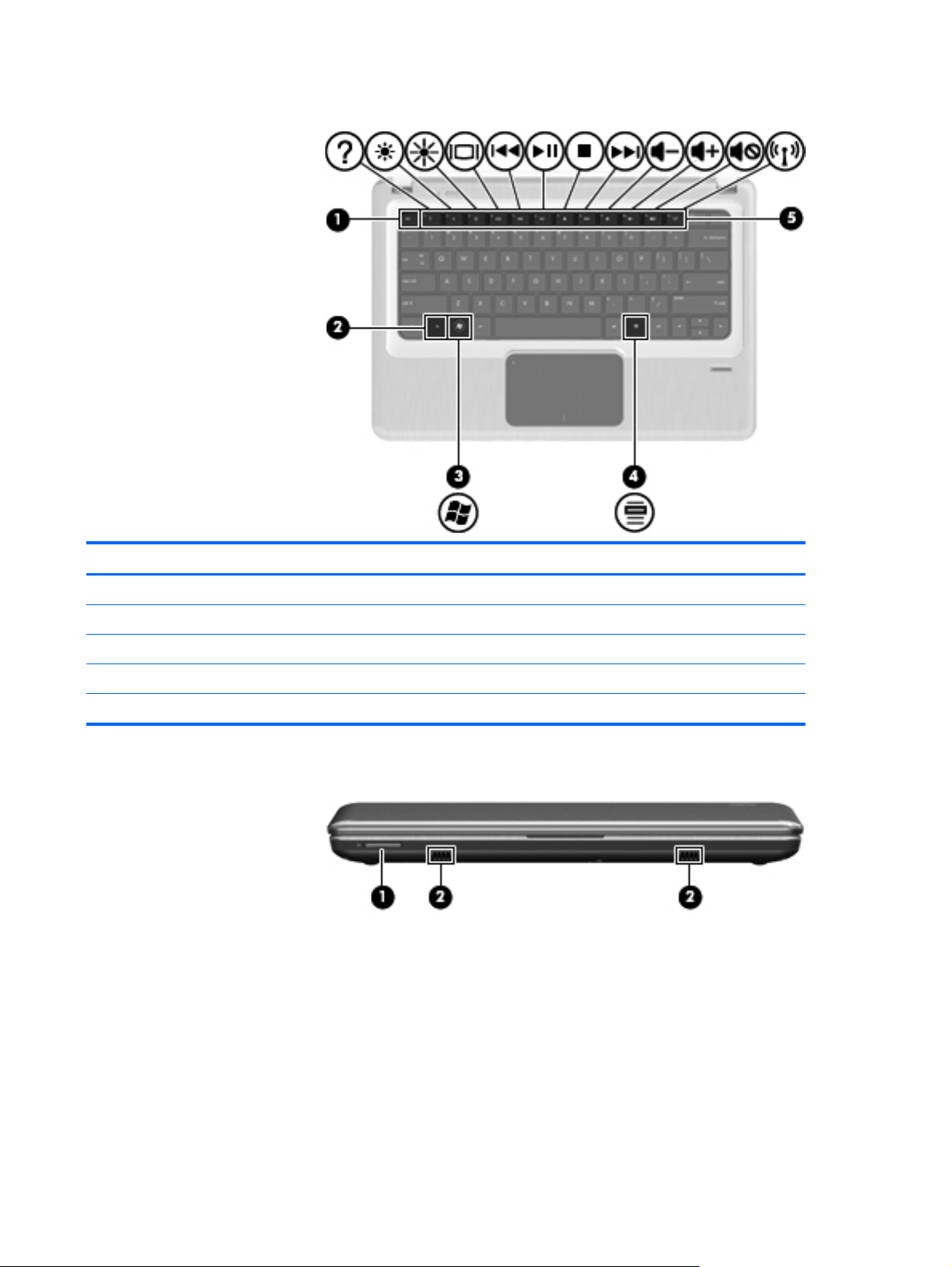
ﺢﻴﺗﺎﻔﻤﻟا
نّﻮﻜﻤﻟاﻒﺻﻮﻟا
)1(حﺎﺘﻔﻣ escضﺮﻌﻳ تﺎﻣﻮﻠﻌﻣ مﺎﻈﻨﻟا ﺪﻨﻋ ﻪﻄﻐﺿ ﻊﻣ حﺎﺘﻔﻤﻟا fn.
)2(حﺎﺘﻔﻣ fnضﺮﻌﻳ تﺎﻣﻮﻠﻌﻣ مﺎﻈﻨﻟا ﺪﻨﻋ ﻪﻄﻐﺿ ﻊﻣ حﺎﺘﻔﻤﻟا esc.
)3(حﺎﺘﻔﻣ رﺎﻌﺷ Windowsضﺮﻌﻳ ﺔﻤﺋﺎﻗ أﺪﺑا ﻦﻣ Windows.
)4(حﺎﺘﻔﻣ تﺎﻘﻴﺒﻄﺗ Windowsضﺮﻌﻳ ﺔﻤﺋﺎﻗ ةﺮﺼﺘﺨﻣ ﺮﺻﺎﻨﻌﻠﻟ ةدﻮﺟﻮﻤﻟا ﺖﺤﺗ ﺮﺷﺆﻤﻟا.
)5(ﺢﻴﺗﺎﻔﻣ ءاﺮﺟإﺬﻔﻨﺗ ﻒﺋﺎﻇﻮﻟا ةرﺮﻜﺘﻤﻟا ماﺪﺨﺘﺳﻻا.
تﺎﻧﻮﻜﻣ ﺔﻬﺠﻟا ﺔﻴﻣﺎﻣﻷا
فﺮﻌﺘﻟا ﻰﻠﻋ ةﺰﻬﺟﻷا ٤
Page 15
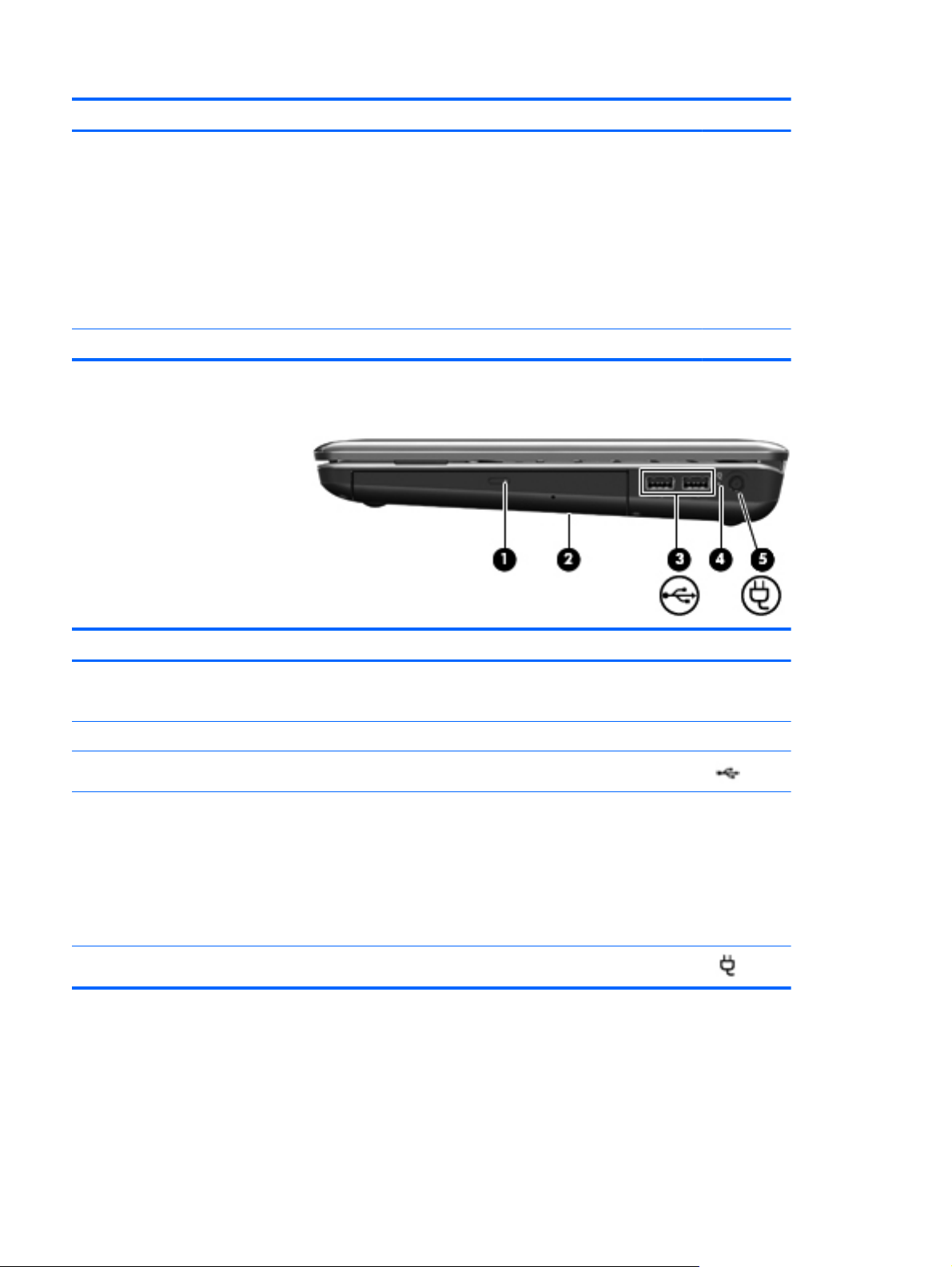
نﻮﻜﻤﻟاﻒﺻﻮﻟا
)1( ﺔﺤﺘﻓ ﻂﺋﺎﺳﻮﻟا ﺔﻴﻤﻗﺮﻟاﻢﻋﺪﺗ لﺎﻜﺷأ تﺎﻗﺎﻄﺑ ةﺮآاﺬﻟا ﺔﻴﻤﻗﺮﻟا ﺔﻳرﺎﻴﺘﺧﻻا ﺔﻴﻟﺎﺘﻟا:
ﺎﺼﻋ ةﺮآاﺬﻟا) MS(
●
ﺎﺼﻋ ةﺮآاﺬﻟا Memory Stick Pro
●
MultiMediaCard (MMC)
ﺔﻗﺎﻄﺑ ةﺮآاذ ﺔﻴﻤﻗر ﺔﻨﻣﺁ ﺔﻴﻟﺎﻋ ﺔﻌﺴﻟا) SDHC) (تاذ ﻢﺠﺣ ﻲﺳﺎﻴﻗ
تاذو ﻢﺠﺣ ﺮﻴﺒآ(
ﺔﻗﺎﻄﺑ xD-Picture (XD)
ءﺎﻀﻣ :يرﺎﺟ لﻮﺻﻮﻟا ﻰﻟإ كﺮﺤﻣ صاﺮﻗﻷا ﺔﻳﺮﺼﺒﻟا.
●
●
●
)2( تﺎﻋﺎﻤﺴﻟا) 2(رﺪﺼﺗ تﻮﺼﻟا.
تﺎﻧﻮﻜﻣ ﺐﻧﺎﺠﻟا ﻦﻤﻳﻷا
نّﻮﻜﻤﻟاﻒﺻﻮﻟا
●
)1( ءﻮﺿ كﺮﺤﻣ صاﺮﻗﻷا ﺔﻳﺮﺼﺒﻟا
ﺄﻔﻄﻣ :كﺮﺤﻣ صاﺮﻗﻷا ﺔﻳﺮﺼﺒﻟا ﻞﻣﺎﺧ.
●
)2( كﺮﺤﻣ صاﺮﻗﻷا ﺔﻳﺮﺼﺒﻟاأﺮﻘﻳ/ﺐﺘﻜﻳ ﻰﻟإ كﺮﺤﻣ صاﺮﻗﻷا ﺔﻳﺮﺼﺒﻟا.
اﺬﻔﻨﻣ USB) 2(نﺎﻣﻮﻘﻳ ﻞﻴﺻﻮﺘﺑ ةﺰﻬﺟأ USB ﺔﻳرﺎﻴﺘﺧا.
ﺾﻴﺑأ :زﺎﻬﺟ ﺮﺗﻮﻴﺒﻤﻜﻟا ﻞﺼﺘﻣ رﺪﺼﻤﺑ ﺔﻗﺎﻃ ﻲﺟرﺎﺨﻟا ﺔﻳرﺎﻄﺒﻟاو
ﺔﻧﻮﺤﺸﻣ ﻞﻣﺎﻜﻟﺎﺑ.
ﻲﻧﺎﻣﺮﻬآ :زﺎﻬﺟ ﺮﺗﻮﻴﺒﻤﻜﻟا ﻞﺼﺘﻣ رﺪﺼﻤﺑ ﺔﻗﺎﻃ ﻲﺟرﺎﺨﻟا ﺔﻳرﺎﻄﺒﻟاو
ﺔﻧﻮﺤﺸﻣ.
ﺾﻣﻮﻳ :لﻮﺻو ،ﺔﻳرﺎﻄﺒﻟا ﻲﺘﻟا ﺪﻌﺗ رﺪﺼﻤﻟا ﺪﻴﺣﻮﻟا ،ﺔﻗﺎﻄﻠﻟ ﻰﻟإ
ىﻮﺘﺴﻣ ﺔﻳرﺎﻄﺒﻟا ﺔﻔﻴﻌﻀﻟا .ﺎﻣﺪﻨﻋو ﻞﺼﺗ ﺔﻳرﺎﻄﺒﻟا ﻰﻟإ ىﻮﺘﺴﻣ
ﺮﻤﺘﺴﻳ ﺎهؤﻮﺿ ﻲﻓ ﺾﻴﻣﻮﻟا.
ﺔﻳرﺎﻄﺒﻟا ﻰﻠﻋ ﻚﺷو ،دﺎﻔﻨﻟا
●
●
●
ﻞﺻﻮﻣ ﺔﻗﺎﻄﻟاﻞﺻﻮﻳ لﻮﺤﻣ رﺎﻴﺘﻟا بوﺎﻨﺘﻤﻟا.
)3(
)4( ءﻮﺿ ﺔﻳرﺎﻄﺒﻟا
)5(
٥ﻞﺼﻔﻟا ١ فّﺮﻌﺘﻟا ﻰﻠﻋ ﺮﺗﻮﻴﺒﻤﻜﻟا لﻮﻤﺤﻤﻟا
Page 16
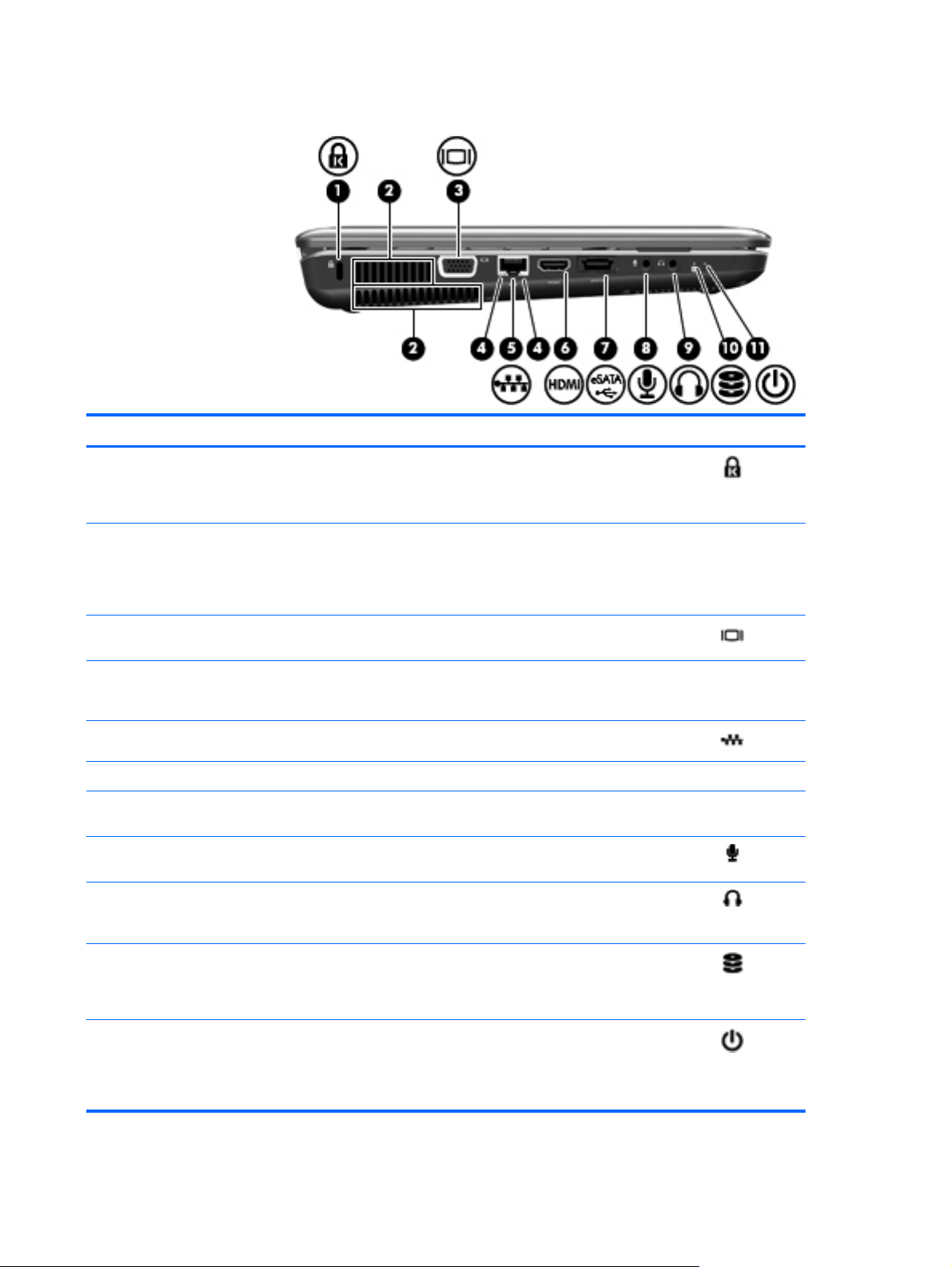
تﺎﻧﻮﻜﻣ ﺐﻧﺎﺠﻟا ﺮﺴﻳﻷا
نّﻮﻜﻤﻟاﻒﺻﻮﻟا
ﺔﺤﺘﻓ ﻞﺒآ ﺔﻳﺎﻤﺤﻟامﻮﻘﺗ ﻞﻴﺻﻮﺘﺑ ﻞﺒآ ﺔﻳﺎﻤﺤﻟا ﺎًﻳرﺎﻴﺘﺧا ﺮﺗﻮﻴﺒﻤﻜﻟﺎﺑ.
ﺔﻈﺣﻼﻣ:ﻢﺗ ﻢﻴﻤﺼﺗ ﻞﺒآ ﺔﻳﺎﻤﺤﻟا ﻞﻤﻌﻴﻟ ﻞﺤآ ،عدار ﻪﻨﻜﻟو ﻻ ﻊﻨﻤﻳ
ةءﺎﺳإ ﻞﻣﺎﻌﺘﻟا ﻊﻣ زﺎﻬﺟ ﺮﺗﻮﻴﺒﻤﻜﻟا وأ ﻪﺘﻗﺮﺳ.
ﻲﻌﻴﺒﻄﻟا نأ روﺪﺗ ﺔﺣوﺮﻤﻟا
ﺔﻈﺣﻼﻣ:أﺪﺒﺗ ﺔﺣوﺮﻣ ﺮﺗﻮﻴﺒﻤﻜﻟا ﻲﻓ ﻞﻤﻌﻟا ﺎًﻴﺋﺎﻘﻠﺗ ﺪﻳﺮﺒﺘﻟ تﺎﻧﻮﻜﻤﻟا
ﺔﻴﻠﺧاﺪﻟا ﺐﻨﺠﺗو ﺔﻧﻮﺨﺴﻟا ةﺪﺋاﺰﻟا .ﻦﻣو
ﺔﻴﻠﺧاﺪﻟا ﻒﻗﻮﺘﺗو ﻦﻋ ناروﺪﻟا ءﺎﻨﺛأ ﺔﻴﻠﻤﻌﻟا ﺔﻴﻨﻴﺗوﺮﻟا.
زﺎﻬﺟ طﺎﻘﺳإ زﺎﻬﺠﺑ ﺮﺗﻮﻴﺒﻤﻜﻟا.
ﺾﻴﺑأ :ﺔﻜﺒﺸﻟا ﺔﻠﺼﺘﻣ.
●
ﻲﻧﺎﻣﺮﻬآ :ﺔﻜﺒﺸﻟا ﻲﻓ ﺔﻟﺎﺣ طﺎﺸﻧ.
●
ﺖﺑﺎﺛ ﻲﺟرﺎﺧ eSATA، وأ ﻞﻴﺻﻮﺗ زﺎﻬﺟ USB يرﺎﻴﺘﺧا.
نﻮﻓﺮﻜﻴﻤﻟﺎﺑ يدﺎﺣأ ةﺎﻨﻘﻟا يرﺎﻴﺘﺧﻻا صﺎﺨﻟا زﺎﻬﺠﺑ ﺮﺗﻮﻴﺒﻤﻜﻟا.
تﺎﻋﺎﻤﺳ ،سأر وأ تﺎﻋﺎﻤﺳ ،نذﻸﻟ وأ تﺎﻋﺎﻤﺳ سأر ةدوﺰﻣ ،نﻮﻓﺮﻜﻴﻤﺑ
وأ ﺔﻠﺻو تﻮﺻ نﻮﻳﺰﻔﻠﺘﻟا.
ﺬﻔﻨﻣ زﺎﻬﺟ ضﺮﻋ ﻲﺟرﺎﺧمﻮﻘﻳ ﻞﻴﺻﻮﺘﺑ زﺎﻬﺟ ضﺮﻋ ﻲﺟرﺎﺧ ،يرﺎﻴﺘﺧا ﻞﺜﻣ ﺔﺷﺎﺷ ﺔﻴﺟرﺎﺧ وأ
ﺬﺧﺄﻣ RJ-45) ﺔﻜﺒﺷ(مﻮﻘﻳ ﻞﻴﺻﻮﺘﺑ ﻞﺒآ ﺔﻜﺒﺸﻟا.
ﺬﺧﺄﻣ تﻮﺻ ﻞﺧاد) نﻮﻓوﺮﻜﻴﻣ(ﻞﺼﺘﻳ نﻮﻓﺮﻜﻴﻤﺑ ﺔﻋﺎﻤﺳ سأﺮﻟا وأ نﻮﻓﺮﻜﻴﻣ ﻮﻳﺮﺘﺳ يذ قﺎﻄﻧ ،ﻊﺳاو وأ
ﺬﺧﺄﻣ تﻮﺻ جرﺎﺧ) ﺔﻋﺎﻤﺳ سأﺮﻟا(رﺪﺼﻳ ﺎًﺗﻮﺻ ﺪﻨﻋ ﻪﻠﻴﺻﻮﺗ تﺎﻋﺎﻤﺴﺑ ﻮﻳﺮﺘﺳ ﺔﻳرﺎﻴﺘﺧا ةدوﺰﻣ ،ﺔﻗﺎﻄﻟﺎﺑ وأ
)1(
)2( تﺎﺤﺘﻓ ﺔﻳﻮﻬﺘﻟا) 2(ﺢﻴﺘﺗ روﺮﻣ ءاﻮﻬﻟا ﺪﻳﺮﺒﺘﻟ تﺎﻧﻮﻜﻤﻟا ﺔﻴﻠﺧاﺪﻟا.
)3(
)4(ءاﻮﺿأ ﺬﺧﺄﻣ RJ-45) ﺔﻜﺒﺷ) (2(
)5(
)6( ﺬﻔﻨﻣ HDMIمﻮﻘﻳ ﻞﻴﺻﻮﺘﺑ زﺎﻬﺟ HDMI يرﺎﻴﺘﺧا.
)7( ﺬﻔﻨﻣ eSATA/USBمﻮﻘﻳ ﻞﻴﺻﻮﺘﺑ تﺎﻧﻮﻜﻣ eSATA تاذ ءادأ ،ﻲﻟﺎﻋ ﻞﺜﻣ كﺮﺤﻣ صاﺮﻗأ
)8(
)9(
ﺾﻴﺑأ :يرﺎﺟ لﻮﺻﻮﻟا ﻰﻟإ كﺮﺤﻣ صﺮﻘﻟا ﺖﺑﺎﺜﻟا.
●
ﻲﻧﺎﻣﺮﻬآ :مﺎﻗ HP ProtectSmart Hard Drive
Protection فﺎﻘﻳﺈﺑ كﺮﺤﻣ صاﺮﻗﻷا ﺖﺑﺎﺜﻟا ﺎًﺘﻗﺆﻣ.
ﺾﻣﻮﻳ :ﺮﺗﻮﻴﺒﻤﻜﻟا ﻲﻓ ﺔﻟﺎﺣ Sleep) نﻮﻜﺳ.(
●
ءﺎﻀﻣ :ﺮﺗﻮﻴﺒﻤﻜﻟا لﻮﺻﻮﻣ ﺔﻗﺎﻄﻟﺎﺑ.
●
●
ﺔﻈﺣﻼﻣ:كﺎﻨه ءﻮﺿ ﺮﺧﺁ ﺔﻗﺎﻄﻠﻟ ﻊﻘﻳ ﺐﻧﺎﺠﺑ رز ﺔﻗﺎﻄﻟا.
ءﻮﺿ كﺮﺤﻣ صاﺮﻗﻷا
ءﻮﺿ ﻞﻴﻐﺸﺘﻟا
)10(
)11(
فﺮﻌﺘﻟا ﻰﻠﻋ ةﺰﻬﺟﻷا ٦
Page 17
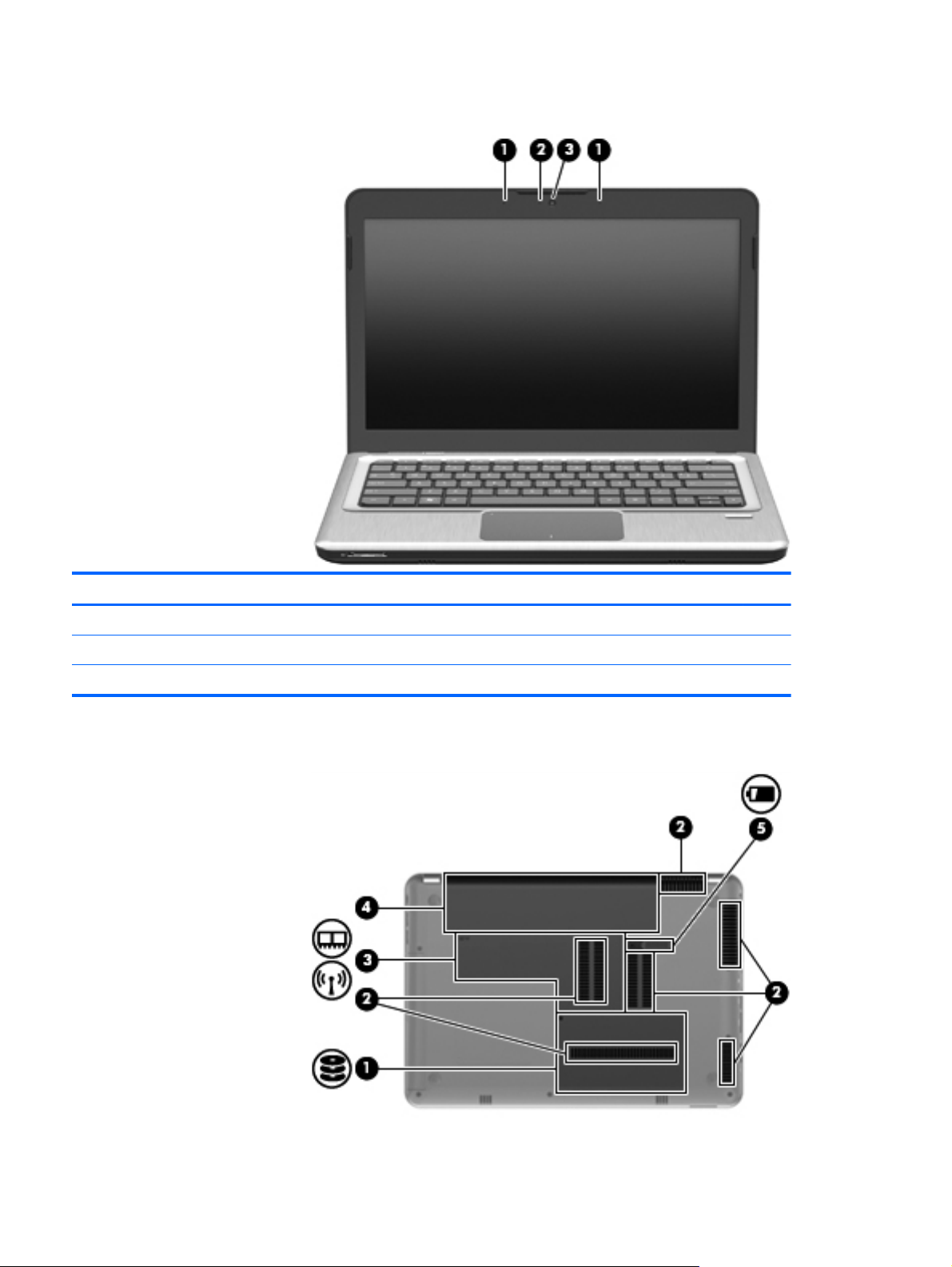
تﺎﻧﻮﻜﻣ ﺔﺷﺎﺸﻟا
نّﻮﻜﻤﻟاﻒﺻﻮﻟا
)1(نﺎﻧﻮﻓوﺮﻜﻴﻣ نﺎﻴﻠﺧاد) 2(نﺎﻣﻮﻘﻳ ﻞﻴﺠﺴﺘﺑ تﻮﺼﻟا.
)2(ءﻮﺿ اﺮﻴﻣﺎآ ﺐﻳﻮﻟاءﺎﻀﻣ :اﺮﻴﻣﺎآ ﺐﻳﻮﻟا ﺪﻴﻗ ماﺪﺨﺘﺳﻻا.
)3(اﺮﻴﻣﺎآ ﺐﻳﻮﻟامﻮﻘﺗ ﻞﻴﺠﺴﺘﺑ ﻮﻳﺪﻴﻔﻟا طﺎﻘﺘﻟاو رﻮﺼﻟا ﺔﺘﺑﺎﺜﻟا.
تﺎﻧﻮﻜﻣ ءﺰﺠﻟا ﻲﻠﻔﺴﻟا
٧ﻞﺼﻔﻟا ١ فّﺮﻌﺘﻟا ﻰﻠﻋ ﺮﺗﻮﻴﺒﻤﻜﻟا لﻮﻤﺤﻤﻟا
Page 18
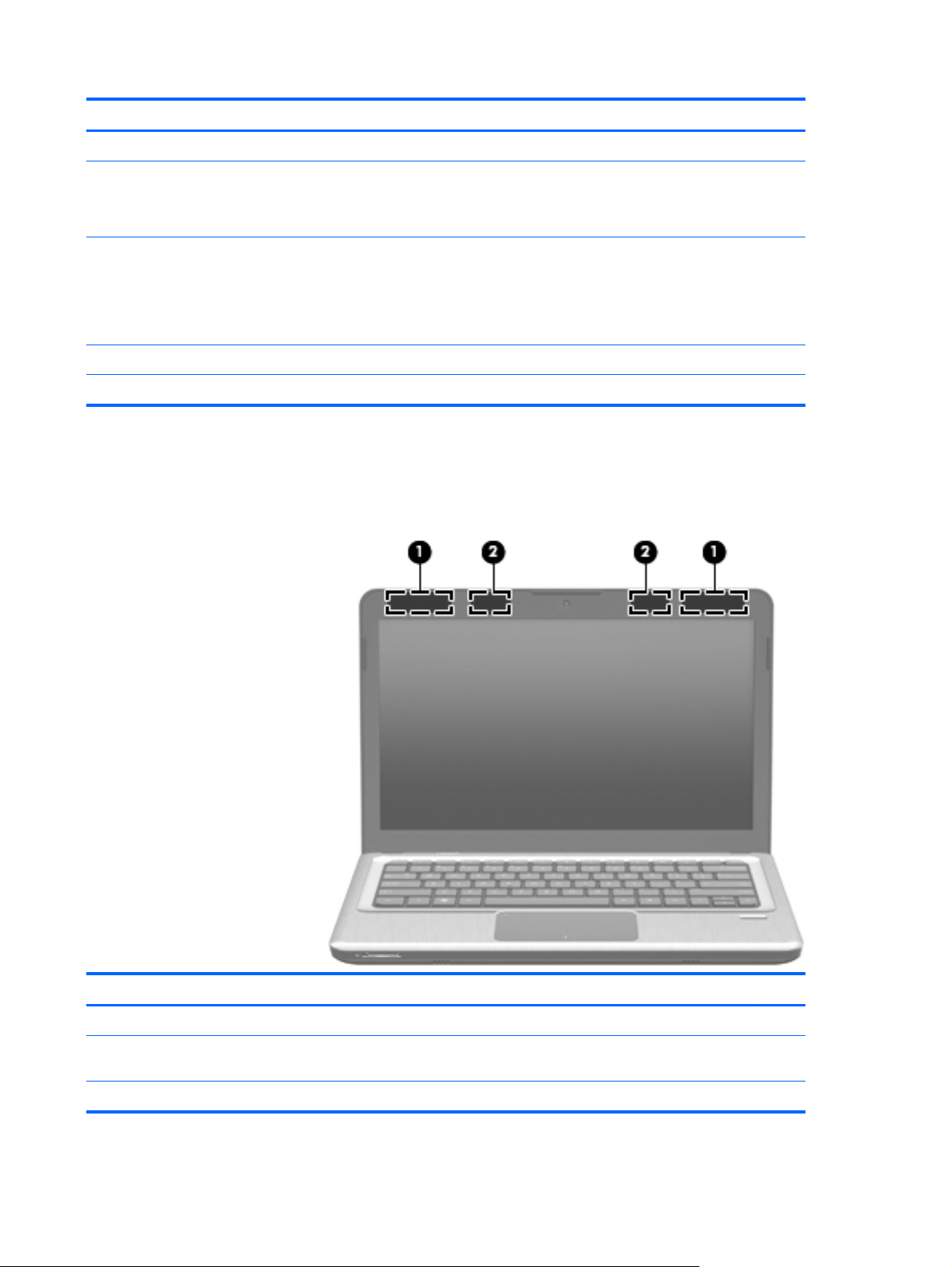
نّﻮﻜﻤﻟاﻒﺻﻮﻟا
)1(ةﺮﺠﺣ كﺮﺤﻣ صﺮﻘﻟا ﺖﺑﺎﺜﻟاﻢﺘﻳ ﻊﺿو كﺮﺤﻣ صﺮﻘﻟا ﺖﺑﺎﺜﻟا ﺎﻬﻴﻓ.
)2(تﺎﺤﺘﻓ ﺔﻳﻮﻬﺘﻟا) 6(ﺢﻴﺘﺗ روﺮﻣ ءاﻮﻬﻟا ﺪﻳﺮﺒﺘﻟ تﺎﻧﻮﻜﻤﻟا ﺔﻴﻠﺧاﺪﻟا.
ﺔﻈﺣﻼﻣ:أﺪﺒﺗ ﺔﺣوﺮﻣ ﺮﺗﻮﻴﺒﻤﻜﻟا ﻲﻓ ﻞﻤﻌﻟا ﺎًﻴﺋﺎﻘﻠﺗ ﺪﻳﺮﺒﺘﻟ تﺎﻧﻮﻜﻤﻟا ﺔﻴﻠﺧاﺪﻟا ﺐﻨﺠﺗو ﺔﻧﻮﺨﺴﻟا
ةﺪﺋاﺰﻟا .ﻦﻣو ﻲﻌﻴﺒﻄﻟا نأ روﺪﺗ ﺔﺣوﺮﻤﻟا ﺔﻴﻠﺧاﺪﻟا ﻒﻗﻮﺘﺗو ﻦﻋ ناروﺪﻟا ءﺎﻨﺛأ ﺔﻴﻠﻤﻌﻟا ﺔﻴﻨﻴﺗوﺮﻟا.
ةﺪﺣﻮﻟا ﺔﻴﻜﻠﺳﻼﻟانﺎﻜﻣ ﻊﺿو ﺔﻜﺒﺷ LAN ،ﺔﻴﻜﻠﺳﻼﻟا ةﺪﺣوو WAN ،ﺔﻴﻜﻠﺳﻼﻟا تاﺪﺣوو ةﺮآاﺬﻟا.
ﺔﻈﺣﻼﻣ:ﺐﻨﺠﺘﻟ مﺪﻋ ﺔﺑﺎﺠﺘﺳا ،مﺎﻈﻨﻟا لﺪﺒﺘﺳا ةﺪﺣو ﺔﻴﻜﻠﺳﻼﻟا ﻂﻘﻓ ىﺮﺧﺄﺑ ﺔﺼﺧﺮﻣ
ماﺪﺨﺘﺳﻼﻟ ﻲﻓ زﺎﻬﺟ ﺮﺗﻮﻴﺒﻤﻜﻟا ﻦﻣ ﻞﺒﻗ ﺔﻟﺎآﻮﻟا ﺔﻴﻣﻮﻜﺤﻟا ﻲﺘﻟا ﻢﻈﻨﺗ ةﺰﻬﺟﻷا ﺔﻴﻜﻠﺳﻼﻟا ﻲﻓ كﺪﻠﺑ
وأ ﻚﺘﻘﻄﻨﻣ .اذإ ﺖﻟﺪﺒﺘﺳا ةﺪﺣﻮﻟا ﻢﺛ تﺮﻬﻇ ﺔﻟﺎﺳر ،ﺮﻳﺬﺤﺗ لزﺄﻓ ةﺪﺣﻮﻟا دادﺮﺘﺳﻻ ﻒﺋﺎﻇو
،ﺮﺗﻮﻴﺒﻤﻜﻟا ﻢﺛ ﻞﺼﺗا ﻢﻋﺪﻟﺎﺑ ﻲﻨﻔﻟا ﻦﻣ لﻼﺧ Help and Support) تﺎﻤﻴﻠﻌﺗ ﻢﻋدو.(
)3(ةﺮﻴﺠﺣ ةﺮآاﺬﻟا/
)4(ةﺮﺠﺣ ﺔﻳرﺎﻄﺒﻟاﻢﺘﻳ ﻊﺿو ﺔﻳرﺎﻄﺒﻟا ﺎﻬﻴﻓ.
)5(قﻼﻐﻣ ﺮﻳﺮﺤﺗ ﺔﻳرﺎﻄﺒﻟارﺮﺤﻳ ﺔﻳرﺎﻄﺒﻟا ﻦﻣ ﺎﻬﺗﺮﺠﺣ.
نﺎﻴﺋاﻮه ﺔﻴﻜﻠﺳﻻ
ﻲﻓ تازاﺮﻃ ةرﺎﺘﺨﻣ ﻦﻣ ةﺰﻬﺟأ ،ﺮﺗﻮﻴﺒﻤﻜﻟا ﺪﺟﻮﻳ نﺎﻴﺋاﻮه ﻰﻠﻋ ﻞﻗﻷا نﻼﺳﺮُﻳ تارﺎﺷإ ﻦﻣ زﺎﻬﺟ ﻲﻜﻠﺳﻻ وأ ﺮﺜآأ ﺎﻬﻧﻼﺒﻘﺘﺴﻳو .ﺎﻤهو ﺮﻴﻏ نﺎﻴﺋﺮﻣ
ﻦﻣ ﺔﻬﺠﻟا ﺔﻴﺟرﺎﺨﻟا ﻦﻣ ﺮﺗﻮﻴﺒﻤﻜﻟا.
نّﻮﻜﻤﻟاﻒﺻﻮﻟا
)1(نﺎﻴﺋاﻮه WLAN) 2*(نﻼﺳﺮﻳ تارﺎﺷﻹا ﺔﻴﻜﻠﺳﻼﻟا ﺎهﻼﺒﻘﺘﺴﻳو ﻰﺘﺣ ﻢﺘﻳ ﺎﻤﻬﻠﻴﺻﻮﺗ ﺔﻜﺒﺸﺑ ﺔﻴﻠﺤﻣ ﺔﻴﻜﻠﺳﻻ) WLAN.(
)2(نﺎﻴﺋاﻮه WWAN) 2*(نﻼﺳﺮﻳ تارﺎﺷﻹا ﺔﻴﻜﻠﺳﻼﻟا ﺎهﻼﺒﻘﺘﺴﻳو ﻰﺘﺣ ﻢﺘﻳ ﺎﻤﻬﻠﻴﺻﻮﺗ زﺎﻬﺠﺑ ﺔﻜﺒﺷ لﺎﺼﺗﻻا ﺔﻴﻜﻠﺳﻼﻟا
ﺔﻌﺳاو قﺎﻄﻨﻟا) WWAN.(
ﻦﻣ ﻖﺋاﻮﻌﻟا.
*نﺎﻴﺋاﻮﻬﻟا ﺮﻴﻏ نﺎﻴﺋﺮﻣ ﻦﻣ ﺔﻬﺠﻟا ﺔﻴﺟرﺎﺨﻟا ﺮﺗﻮﻴﺒﻤﻜﻠﻟ .لﻮﺼﺤﻠﻟ ﻰﻠﻋ لﺎﺳرإ ،ﻲﻟﺎﺜﻣ ﻆﻔﺘﺣا ﻖﻃﺎﻨﻤﻟﺎﺑ ﺔﻄﻴﺤﻤﻟا ﻦﻴﻴﺋاﻮﻬﻟﺎﺑ ﺔﻴﻟﺎﺧ
فﺮﻌﺘﻟا ﻰﻠﻋ ةﺰﻬﺟﻷا ٨
Page 19

فﺮﻌﺘﻠﻟ ﻰﻠﻋ تارﺎﻌﺷﻹا ﺔﻴﻤﻴﻈﻨﺘﻟا ةﺰﻬﺟﻸﻟ ،ﺔﻴﻜﻠﺳﻼﻟا ﻊﺟار ﻢﺴﻗ إشعارات تنظيمية ووقائية وبيئية ﻲﺘﻟا ﻖﺒﻄﻨﺗ ﻰﻠﻋ ﺪﻠﺒﻟا وأ ﺔﻘﻄﻨﻤﻟا
ﻲﺘﻟا ﻢﻴﻘﺗ ﺎﻬﺑ .ﺪﺟﻮﺗ ﻩﺬه تارﺎﻌﺷﻹا ﻲﻓ" تﺎﻤﻴﻠﻌﺘﻟا ﻢﻋﺪﻟاو."
تﺎﻧّﻮﻜﻣ ةﺰﻬﺟأ ﺔﻴﻓﺎﺿإ
نّﻮﻜﻤﻟاﻒﺻﻮﻟا
)1(ﻚﻠﺳ ﺔﻗﺎﻄﻟا*مﻮﻘﻳ ﻞﻴﺻﻮﺘﺑ لﻮﺤﻣ رﺎﻴﺗ بوﺎﻨﺘﻣ ﺬﺧﺄﻤﺑ رﺎﻴﺗ بوﺎﻨﺘﻣ.
)2(لﻮﺤﻣ رﺎﻴﺘﻟا بوﺎﻨﺘﻤﻟامﻮﻘﻳ ﻞﻳﻮﺤﺘﺑ ﺔﻗﺎﻃ رﺎﻴﺘﻟا بوﺎﻨﺘﻤﻟا ﻰﻟإ ﺔﻗﺎﻃ رﺎﻴﺗ ﺮﻤﺘﺴﻣ.
)3(ﺔﻳرﺎﻄﺒﻟا*مﻮﻘﺗ ﺪﻳوﺰﺘﺑ ﺮﺗﻮﻴﺒﻤﻜﻟا ﺔﻗﺎﻄﻟﺎﺑ اذإ ﻢﻟ ﻢﺘﻳ ﻪﻠﻴﺻﻮﺗ ﺔﻗﺎﻄﺑ ﺔﻴﺟرﺎﺧ.
*ﻒﻠﺘﺨﻳ ﻞﻜﺷ تﺎﻳرﺎﻄﺒﻟا كﻼﺳأو ﺔﻗﺎﻄﻟا فﻼﺘﺧﺎﺑ ﺔﻘﻄﻨﻤﻟا ﺪﻠﺒﻟاو.
فﺮﻌﺘﻟا ﻰﻠﻋ تﺎﻘﺼﻠﻤﻟا
ﺮﻓﻮﺗ تﺎﻘﺼﻠﻤﻟا ﺔﺘﺒﺜﻤﻟا ﻰﻠﻋ ﺮﺗﻮﻴﺒﻤﻜﻟا تﺎﻣﻮﻠﻌﻣ ﺪﻗ جﺎﺘﺤﺗ ﺎﻬﻴﻟإ ﺪﻨﻋ فﺎﺸﻜﺘﺳا ءﺎﻄﺧأ مﺎﻈﻨﻟا ﺎﻬﺣﻼﺻإو وأ ﺪﻨﻋ بﺎﺤﻄﺻا ﺮﺗﻮﻴﺒﻤﻜﻟا ءﺎﻨﺛأ ﺮﻔﺴﻟا
لﻮﺣ ﻢﻟﺎﻌﻟا.
ﺔﻣﻼﻋ ﺔﻣﺪﺨﻟا—ﺮﻓﻮﺗ تﺎﻣﻮﻠﻌﻣ ﺔﻣﺎه ﻦﻤﻀﺘﺗ ﻲﺗﻵا:
ﻢﺳا ﺞﺘﻨﻤﻟا )1( .اﺬه ﻮه ﻢﺳا ﺞﺘﻨﻤﻟا ﺖﺒﺜﻤﻟا ﻰﻠﻋ ءﺰﺠﻟا ﻲﻣﺎﻣﻷا ﻦﻣ ﺮﺗﻮﻴﺒﻤﻜﻟا لﻮﻤﺤﻤﻟا.
ﻢﻗﺮﻟا ﻲﻠﺴﻠﺴﺘﻟا) s/n ()2( .ﻮه فﺮﻌﻤﻟا يﺪﺠﺑﻷا ﺪﻳﺮﻔﻟا ﻞﻜﻟ ﺞﺘﻨﻣ.
ﻢﻗر ءﺰﺠﻟا/ﻢﻗر ﺞﺘﻨﻤﻟا) p/n ()3( .ﺮﻓﻮﻳ اﺬه ﻢﻗﺮﻟا تﺎﻣﻮﻠﻌﻣ ﺔﺻﺎﺧ لﻮﺣ تﺎﻧﻮﻜﻣ ةﺰﻬﺟﻷا ﺔﺻﺎﺨﻟا ﺞﺘﻨﻤﻟﺎﺑ .ﺪﻋﺎﺴﻳ ﻢﻗر ءﺰﺠﻟا ﻲﻨﻓ
تﺎﻧﻮﻜﻤﻟا ءاﺰﺟﻷاو ﺔﺑﻮﻠﻄﻤﻟا.
ﺔﻣﺪﺨﻟا ﻰﻠﻋ ﺪﻳﺪﺤﺗ
●
ﻢﺗ ﺖﻴﺒﺜﺗ ﻖﺼﻠﻣ ﺔﻣﻼﻋ ﺔﻣﺪﺨﻟا ﻲﻓ ءﺰﺠﻟا ﻲﻠﻔﺴﻟا ﻦﻣ زﺎﻬﺟ ﺮﺗﻮﻴﺒﻤﻜﻟا.
◦
◦
◦
٩ﻞﺼﻔﻟا ١ فّﺮﻌﺘﻟا ﻰﻠﻋ ﺮﺗﻮﻴﺒﻤﻜﻟا لﻮﻤﺤﻤﻟا
ﻒﺻو مدﻮﻤﻟا )4( .اﺬه ﻮه فﺮﻌﻤﻟا يﺪﺠﺑﻷا ﻲﻤﻗﺮﻟا يﺬﻟا ﻪﻣﺪﺨﺘﺴﺗ ﺪﻳﺪﺤﺘﻟ ﻊﻗﻮﻣ تاﺪﻨﺘﺴﻤﻟا ﺞﻣاﺮﺑو ﻞﻴﻐﺸﺘﻟا ﻢﻋﺪﻟاو ﺮﺗﻮﻴﺒﻤﻜﻠﻟ
لﻮﻤﺤﻤﻟا.
ةﺮﺘﻓ نﺎﻤﻀﻟا )5( .ﺢﺿﻮﻳ اﺬه ﻢﻗﺮﻟا ةﺮﺘﻓ نﺎﻤﻀﻟا) تاﻮﻨﺴﻟﺎﺑ (ﺔﺻﺎﺨﻟا اﺬﻬﺑ ﺮﺗﻮﻴﺒﻤﻜﻟا.
◦
◦
Page 20
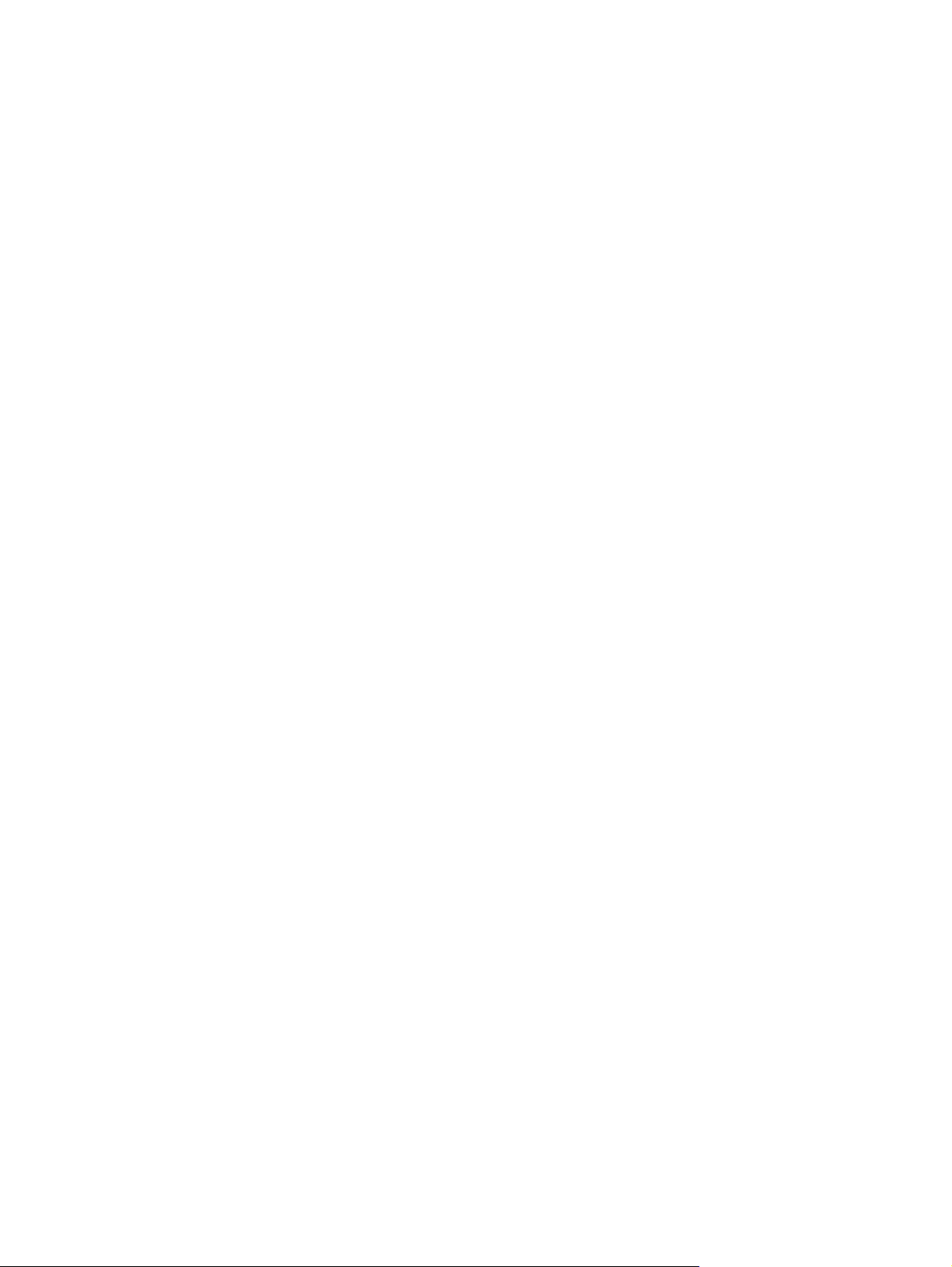
ﻢﻗ ﺮﻴﻓﻮﺘﺑ ﻩﺬه تﺎﻣﻮﻠﻌﻤﻟا ﺪﻨﻋ لﺎﺼﺗﻻا ﻢﻋﺪﻟﺎﺑ ﻲﻨﻔﻟا .ﻢﺗ ﺖﻴﺒﺜﺗ ﻖﺼﻠﻣ ﺔﻣﻼﻋ ﺔﻣﺪﺨﻟا ﻲﻓ ءﺰﺠﻟا ﻲﻠﻔﺴﻟا ﻦﻣ زﺎﻬﺟ ﺮﺗﻮﻴﺒﻤﻜﻟا.
ةدﺎﻬﺷ ﺔﻟﺎﺻﻷا ﺔﺻﺎﺨﻟا ـﺑ Microsoft®—ﻦﻤﻀﺘﺗ حﺎﺘﻔﻣ ﺞﺘﻨﻤﻟا صﺎﺨﻟا ـﺑ Windows® .ﺪﻗ جﺎﺘﺤﺗ ﻰﻟإ حﺎﺘﻔﻣ ﺞﺘﻨﻤﻟا ﺚﻳﺪﺤﺘﻟ مﺎﻈﻧ
زﺎﻬﺟ ﺮﺗﻮﻴﺒﻤﻜﻟا.
ﻞﻴﻐﺸﺘﻟا وأ فﺎﺸﻜﺘﺳا ءﺎﻄﺧﻷا ﺔﺻﺎﺨﻟا ﻪﺑ ﺎﻬﺣﻼﺻإو .ﻢﺗ ﺖﻴﺒﺜﺗ ﻩﺬه ةدﺎﻬﺸﻟا ءﺰﺠﻟﺎﺑ ﻲﻠﻔﺴﻟا ﻦﻣ
ﻖﺼﻠﻣ تﺎﻧﺎﻴﺒﻟا ﺔﻴﻤﻴﻈﻨﺘﻟا—ﺮﻓﻮﻳ تﺎﻣﻮﻠﻌﻣ ﺔﻴﻤﻴﻈﻨﺗ لﻮﺣ ﺮﺗﻮﻴﺒﻤﻜﻟا .ﺪﺟﻮﻳ ﻖﺼﻠﻣ تﺎﻧﺎﻴﺒﻟا ﺔﻴﻤﻴﻈﻨﺘﻟا ﻞﺧاد ةﺮﺠﺣ ﺔﻳرﺎﻄﺒﻟا.
ﻖﺼﻠﻣ) تﺎﻘﺼﻠﻣ (ةدﺎﻬﺷ ﺔﻴﻜﻠﺳﻼﻟا) تازاﺮﻃ ةرﺎﺘﺨﻣ ﻂﻘﻓ—(ﺮﻓﻮﺗ تﺎﻣﻮﻠﻌﻣ لﻮﺣ ةﺰﻬﺟﻷا ﺔﻴﻜﻠﺳﻼﻟا ﺔﻳرﺎﻴﺘﺧﻻا تادﺎﻤﺘﻋاو ﺔﻟﺎآﻮﻟا
ﺔﻴﻠﺤﻣ ﺔﻴﻜﻠﺳﻻ
ﺔﺑﻮﻠﻄﻤﻟا ﻦﻣ ﻞﺒﻗ ﺾﻌﺑ دﻼﺒﻟا/ﻖﻃﺎﻨﻤﻟا ﻲﺘﻟا ﺖﻘﻓاو ﻰﻠﻋ ماﺪﺨﺘﺳا ةﺰﻬﺟﻷا ﺎﻬﻴﻓ .ﺪﻗ نﻮﻜﻳ زﺎﻬﺠﻟا يرﺎﻴﺘﺧﻻا زﺎﻬﺟ ﺔﻜﺒﺷ
●
●
●
)WLAN (وأ زﺎﻬﺟ Bluetooth® يرﺎﻴﺘﺧا .اذإ نﺎآ زاﺮﻃ ﺮﺗﻮﻴﺒﻤﻜﻟا صﺎﺨﻟا ﻚﺑ ﻦﻤﻀﺘﻳ اًزﺎﻬﺟ ﺎًﻴﻜﻠﺳﻻ اًﺪﺣاو وأ ،ﺮﺜآأ ﻢﺘﻳ ﻦﻴﻤﻀﺗ
ﻖﺼﻠﻣ ةدﺎﻬﺷ ﺪﺣاو وأ ﺮﺜآأ ﻊﻣ ﺮﺗﻮﻴﺒﻤﻜﻟا صﺎﺨﻟا ﻚﺑ .ﺪﻗ جﺎﺘﺤﺗ ﻰﻟإ ﻩﺬه تﺎﻣﻮﻠﻌﻤﻟا ﺪﻨﻋ ﺮﻔﺴﻟا جرﺎﺨﻟﺎﺑ .ﻢﺗ ﺖﻴﺒﺜﺗ تﺎﻘﺼﻠﻣ ةدﺎﻬﺷ
ﺔﻴﻜﻠﺳﻼﻟا ﻞﺧاد ةﺮﻴﺠﺣ Mini Card.
) (تازاﺮﻃ ةرﺎﺘﺨﻣ ﻂﻘﻓ—(ﺮﻓﻮﻳ ICCID) فﺮﻌﻣ ﺔﻗﺎﻄﺑ ﺮﺋاوﺪﻟا ﺔﻠﻣﺎﻜﺘﻤﻟا (ﺔﺻﺎﺨﻟا ـﺑ SIM .ﺪﺟﻮﻳ
ﻖﺼﻠﻣ SIM) ةﺪﺣو ﺔﻳﻮه كﺮﺘﺸﻤﻟا
●
اﺬه ﻖﺼﻠﻤﻟا ﻞﺧاد ةﺮﺠﺣ ﺔﻳرﺎﻄﺒﻟا.
ﻖﺼﻠﻣ ﻢﻗﺮﻟا ﻲﻠﺴﻠﺴﺘﻟا صﺎﺨﻟا ةﺪﺣﻮﻟﺎﺑ ﺔﻟﻮﻤﺤﻤﻟا ﺔﻌﺳاو قﺎﻄﻨﻟا ﻦﻣ HP) تازاﺮﻃ ةرﺎﺘﺨﻣ ﻂﻘﻓ—(ﺮﻓﻮﻳ ﻢﻗﺮﻟا ﻲﻠﺴﻠﺴﺘﻟا ةﺪﺣﻮﻠﻟ ﺔﻟﻮﻤﺤﻤﻟا
●
ﺔﻌﺳاو قﺎﻄﻨﻟا ﻦﻣ HP .ﺪﺟﻮﻳ اﺬه ﻖﺼﻠﻤﻟا ﻞﺧاد ةﺮﺠﺣ ﺔﻳرﺎﻄﺒﻟا.
فﺮﻌﺘﻟا ﻰﻠﻋ تﺎﻘﺼﻠﻤﻟا ١٠
Page 21
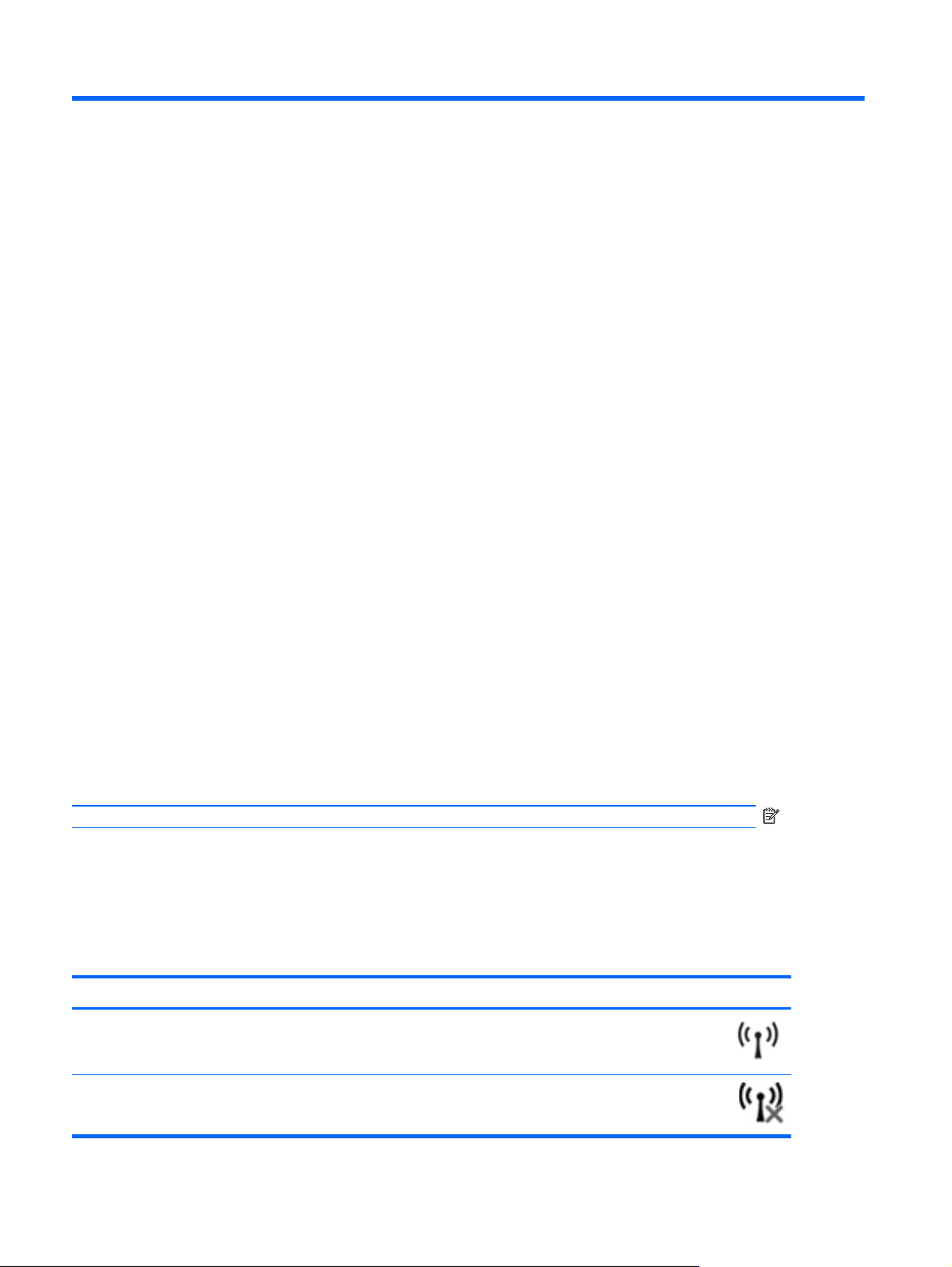
٢ﺔﻴﻜﻠﺳﻼﻟا ﺔﻜﺒﺸﻟاو ﺔﻴﻠﺤﻤﻟا
ماﺪﺨﺘﺳا ةﺰﻬﺟأ ﺔﻴﻜﻠﺳﻻ
مﻮﻘﺗ ﺎﻴﺟﻮﻟﻮﻨﻜﺗ ةﺰﻬﺟﻷا ﺔﻴﻜﻠﺳﻼﻟا ﻞﻘﻨﺑ تﺎﻧﺎﻴﺒﻟا ﺮﺒﻋ تﺎﺟﻮﻣ ﺔﻴﺗﻮﺻ ًﻻ ﺪ ﺑ ﻦﻣ كﻼﺳﻷا .ﺪﻗ نﻮﻜﻳ ﺮﺗﻮﻴﺒﻤﻜﻟا صﺎﺨﻟا ﻚﺑ اًﺰﻬﺠﻣ زﺎﻬﺠﺑ وأ ﺮﺜآأ ﻦﻣ
ةﺰﻬﺟﻷا ﺔﻴﻜﻠﺳﻼﻟا ﺔﻴﻟﺎﺘﻟا:
زﺎﻬﺟ ﺔﻜﺒﺸﻟا ﺔﻴﻠﺤﻤﻟا ﺔﻴﻜﻠﺳﻼﻟا) WLAN—(ﻞﻴﺻﻮﺘﻟ ﺮﺗﻮﻴﺒﻤﻜﻟا تﺎﻜﺒﺸﺑ ﺔﻴﻠﺤﻣ ﺔﻴﻜﻠﺳﻻ) ًة د ﺎ ﻋ رﺎﺸُﻳ ﺎﻬﻴﻟإ تﺎﻜﺒﺸﺑ Wi-Fi وأ تﺎﻜﺒﺷ
ﻚﻟﺰﻨﻣو ﻦآﺎﻣﻷاو ﺔﻣﺎﻌﻟا ﻞﺜﻣ تارﺎﻄﻤﻟا ﻢﻋﺎﻄﻤﻟاو ﻲهﺎﻘﻤﻟاو قدﺎﻨﻔﻟاو
، ﻞﺼﺘﻳ ﻞآ زﺎﻬﺟ لﻮﻤﺤﻣ ﺔﻄﺤﻤﻟﺎﺑ ﺔﻴﺳﺎﺳﻷا ﻞﻐﺸﻤﻟ تﺎﻜﺒﺷ ﻒﺗﺎﻬﻟا
ﻢﻋﺪﺗ ﺎﻴﺟﻮﻟﻮﻨﻜﺗ Bluetooth، ﻞﺜﻣ ةﺰﻬﺟأ
رﺎﻴﻌﻣ ﺪﺣاو وأ ﺮﺜآأ ﻦﻣ ﺮﻴﻳﺎﻌﻣ ﺔﻋﺎﻨﺼﻟا IEEE ﺔﻴﻟﺎﺘﻟا:
ﻦﻜﻤﻳ ﻪﻠﻴﻐﺸﺗ ﻰﻠﻋ ﺲﻔﻧ ﺔﻜﺒﺸﻟا.
LAN ﺔﻴﻜﻠﺳﻼﻟا وأ تﺎﻜﺒﺷ WLAN ﺔﻴﻜﻠﺳﻼﻟا (ﻲﻓ ﺐﺗﺎﻜﻣ تﺎآﺮﺸﻟا
تﺎﻌﻣﺎﺠﻟاو .ﻲﻓ ﺔﻜﺒﺷ WLAN، ﻞﺼﺘﻳ ﻞآ زﺎﻬﺟ ﻲﻜﻠﺳﻻ لﻮﻤﺤﻣ لﻮﺤﻤﻟﺎﺑ ﻲﻜﻠﺳﻼﻟا وأ ﺔﻄﻘﻧ لﻮﺻﻮﻟا ﺔﻴﻜﻠﺳﻼﻟا.
ةﺪﺣو HP ﺔﻟﻮﻤﺤﻤﻟا ﺔﻌﺳاو قﺎﻄﻨﻟا—زﺎﻬﺟ ﺔﻜﺒﺸﻟا ﺔﻌﺳاﻮﻟا ﺔﻴﻜﻠﺳﻼﻟا) WWAN (يﺬﻟا ﺮﻓﻮﻳ ﺔﻴﻧﺎﻜﻣإ لﻮﺻﻮﻟا ﻰﻟإ تﺎﻣﻮﻠﻌﻤﻟا ﻲﻓ يأ
نﺎﻜﻣ ﺮﻓﻮﺘﺗ ﻪﻴﻓ ﺔﻣﺪﺧ ﻞﻐﺸﻣ تﺎﻜﺒﺷ ﻒﺗﺎﻬﻟا لﻮﻤﺤﻤﻟا .ﻲﻓ WWAN
لﻮﻤﺤﻤﻟا .مﻮﻘﺗ تﻼﻐﺸﻣ تﺎﻜﺒﺷ ﻒﺗﺎﻬﻟا لﻮﻤﺤﻤﻟا ﺖﻴﺒﺜﺘﺑ تﺎﻜﺒﺷ تﺎﻄﺤﻤﻟا ﺔﻴﺳﺎﺳﻷا) ﺔﻬﺑﺎﺸﻤﻟا جاﺮﺑﺄﺑ ﻒﺗاﻮﻬﻟا ﺔﻟﻮﻤﺤﻤﻟا (ﻰﻠﻋ ىﻮﺘﺴﻣ
ﻖﻃﺎﻨﻣ ﺔﻴﻓاﺮﻐﺟ ،ةﺮﻴﺒآ ﺚﻴﺣ ﺎﻬﻧأ ﺮﻓﻮﺗ ﺔﻴﻄﻐﺗ ﻰﻬﺘﻨﻤﺑ ﺔﻴﻟﺎﻌﻔﻟا ،تﺎﻳﻻﻮﻠﻟ ،ﻖﻃﺎﻨﻤﻟا وأ ﻰﺘﺣ لوﺪﻟا ﺎﻬﻠﻤآﺄﺑ.
زﺎﻬﺟ Bluetooth®—مﻮﻘﻳ ءﺎﺸﻧﺈﺑ ﺔﻜﺒﺷ ﺔﻴﺻﻮﺼﺧ) PAN (لﺎﺼﺗﻼﻟ ةﺰﻬﺟﺄﺑ ىﺮﺧأ
،ﺮﺗﻮﻴﺒﻤﻜﻟا ،ﻒﺗاﻮﻬﻟاو ،تﺎﻌﺑﺎﻄﻟاو تﺎﻋﺎﻤﺳو ،سأﺮﻟا تاﺮﺒﻜﻣو ،تﻮﺼﻟا تاﺮﻴﻣﺎﻜﻟاو .ﻲﻓ ﺔﻜﺒﺷ PAN، ﻞﺼﺘﻳ ﻞآ زﺎﻬﺟ ًة ﺮ ﺷ ﺎ ﺒ ﻣ ةﺰﻬﺟﺄﺑ
،ىﺮﺧأ ﺐﺠﻳو نأ نﻮﻜﺗ ةﺰﻬﺟﻷا بﺮﻘﻟﺎﺑ ﻦﻣ ﺎﻬﻀﻌﺑ ﺾﻌﺒﻟا ﺎًﻴﺒﺴﻧ—ةدﺎﻋ ﻞﺧاد ﺰﻴﺣ ١٠ رﺎﺘﻣأ) ٣٣ ﺎًﻣﺪﻗ ﺎًﺒﻳﺮﻘﺗ (ﻦﻣ ﺎﻬﻀﻌﺑ ﺾﻌﺒﻟا.
WLAN ﻊﻣ ةﺰﻬﺟأ 802.11b ،ﺔﻘﺑﺎﺴﻟا ﻚﻟﺬﻟ
ﺔﻈﺣﻼﻣ:ﻻ ﻖﻓاﻮﺘﻳ 802.11a ﻊﻣ 802.11b و 802.11g.
ﺎﻬﻠﻌﺠﻳ ﺔﻘﻓاﻮﺘﻣ ﻞﻜﺸﺑ ﻲﺴﻜﻋ ﻊﻣ 802.11a، و b، و g.
●
●
●
ﻦﻜﻤﻳ نأ ﻢﻋﺪﺗ ةﺰﻬﺟأ ﺮﺗﻮﻴﺒﻤﻜﻟا ﻲﺘﻟا ﻦﻤﻀﺘﺗ ةﺰﻬﺟأ WLAN
ﻢﻋﺪﻳ 802.11b، رﺎﻴﻌﻤﻟا رﻮﻬﺸﻤﻟا ،لوﻷا تﻻﺪﻌﻣ تﺎﻧﺎﻴﺑ ﻞﺼﺗ ﻰﻟإ ١١ ﺖﻳﺎﺑﺎﻐﻴﻣ ﻢﺘﻳو ﺎﻬﻠﻴﻐﺸﺗ ددﺮﺘﺑ ٢٫٤ ﺰﺗﺮهﺎﻐﻴﻏ.
●
ﻢﻋﺪﻳ 802.11g تﻻﺪﻌﻣ تﺎﻧﺎﻴﺑ ﻞﺼﺗ ﻰﻟإ ٥٤ ﺖﻳﺎﺑﺎﻐﻴﻣ ﻲﻓ ﺔﻴﻧﺎﺜﻟا ﻢﺘﻳو ﺎﻬﻠﻴﻐﺸﺗ ددﺮﺘﺑ ٢٫٤ ﺰﺗﺮهﺎﻐﻴﻏ .ﻖﻓاﻮﺘﻳ زﺎﻬﺟ 802.11g
●
ﻢﻋﺪﻳ 802.11a تﻻﺪﻌﻣ تﺎﻧﺎﻴﺑ ﻞﺼﺗ ﻰﻟإ ٥٤ ﺖﻳﺎﺑﺎﻐﻴﻣ ﻲﻓ ﺔﻴﻧﺎﺜﻟا ﻢﺘﻳو ﺎﻬﻠﻴﻐﺸﺗ ددﺮﺘﺑ ٥ ﺰﺗﺮهﺎﻐﻴﻏ.
●
ﻢﻋﺪﻳ 802.11n تﻻﺪﻌﻣ تﺎﻧﺎﻴﺑ ﻞﺼﺗ ﻰﻟإ ٤٥٠ ﺎﻐﻴﻣ ﺖﻳﺎﺑ ﻲﻓ ﺔﻴﻧﺎﺜﻟا ﻦﻜﻤﻳو ﺎﻬﻠﻴﻐﺸﺗ ددﺮﺘﺑ ٢٫٤ ﺎﻐﻴﻏ ﺰﺗﺮه وأ ٥ ﺎﻐﻴﻏ ،ﺰﺗﺮه ﺎﻤﻣ
●
١١ ﻞﺼﻔﻟا ٢ ﺔﻴﻜﻠﺳﻼﻟا ﺔﻜﺒﺸﻟاو ﺔﻴﻠﺤﻤﻟا
ﺪﻳﺰﻤﻠﻟ ﻦﻣ تﺎﻣﻮﻠﻌﻤﻟا لﻮﺣ ﺔﻴﻨﻘﺘﻟا ،ﺔﻴﻜﻠﺳﻼﻟا ﻊﺟار تﺎﻣﻮﻠﻌﻤﻟا تﺎﻃﺎﺒﺗراو ﻊﻗاﻮﻣ ﺐﻳﻮﻟا ةدراﻮﻟا ﻲﻓ Help and Support) تﺎﻤﻴﻠﻌﺘﻟا ﻢﻋﺪﻟاو.(
فﺮﻌﺘﻟا ﻰﻠﻋ زﻮﻣر ﺔﻟﺎﺤﻟا ﺔﺻﺎﺨﻟا ﺔﻜﺒﺸﻟﺎﺑ ﺔﻴﻜﻠﺳﻼﻟاو
ﺰﻣﺮﻟاﻢﺳﻻاﻒﺻﻮﻟا
ﺔﻴﻜﻠﺳﻼﻟا) ﻞﺼﺘﻣ(دﺪﺤﻳ نﺎﻜﻣ ءﻮﺿ ﺔﻴﻜﻠﺳﻼﻟا حﺎﺘﻔﻣو ءاﺮﺟﻹا صﺎﺨﻟا ﺔﻴﻜﻠﺳﻼﻟﺎﺑ ﻰﻠﻋ زﺎﻬﺟ ﺮﺗﻮﻴﺒﻤﻜﻟا.
مﻮﻘﻳ ﺎﻀﻳأ ﻒﻳﺮﻌﺘﺑ ﺞﻣﺎﻧﺮﺑ Wireless Assistant ﻰﻠﻋ زﺎﻬﺟ ﺮﺗﻮﻴﺒﻤﻜﻟا ﺮﻴﺸﻳو
ﻰﻟإ دﻮﺟو زﺎﻬﺟ ﺪﺣاو وأ ﺮﺜآأ ﻦﻣ ةﺰﻬﺟﻷا ﺔﻴﻜﻠﺳﻼﻟا ﺪﻴﻗ ﻞﻴﻐﺸﺘﻟا.
ﺔﻴﻜﻠﺳﻼﻟا) ﺮﻴﻏ ﻞﺼﺘﻣ(مﻮﻘﻳ ﻒﻳﺮﻌﺘﺑ ﺞﻣﺎﻧﺮﺑ ﺪﻋﺎﺴﻣ ﺔﻴﻜﻠﺳﻼﻟا Wireless Assistant دﻮﺟﻮﻤﻟا ﻰﻠﻋ
ﺮﺗﻮﻴﺒﻤﻜﻟا ﺮﻴﺸﻳو ﻰﻟإ فﺎﻘﻳإ ﻞﻴﻐﺸﺗ ﺔﻓﺎآ ةﺰﻬﺟﻷا ﺔﻴﻜﻠﺳﻻا.
Page 22
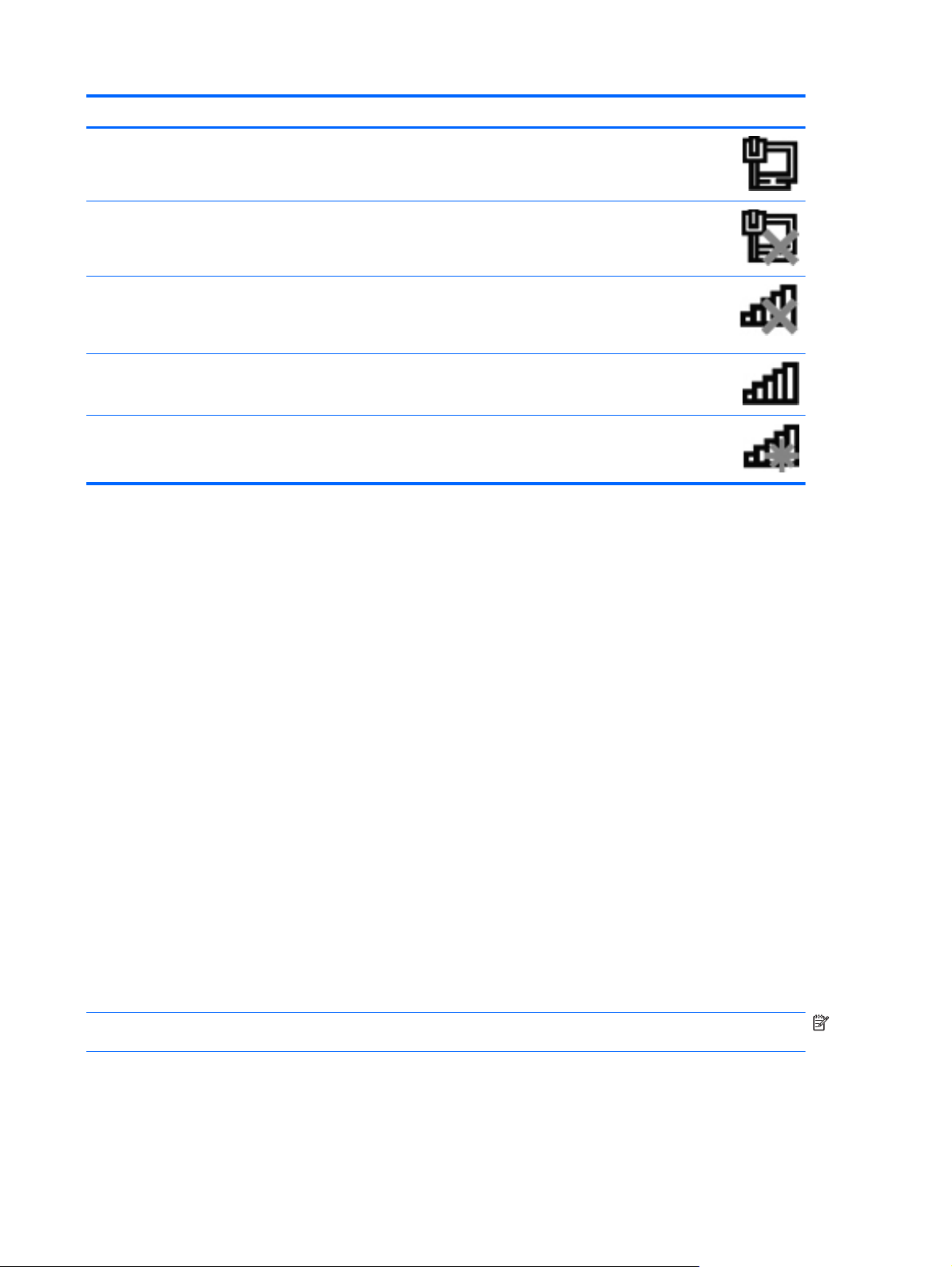
ﺰﻣﺮﻟاﻢﺳﻻاﻒﺻﻮﻟا
دﻮﺟو زﺎﻬﺟ ﺔﻜﺒﺷ ﺪﺣاو وأ ﺮﺜآأ ﻞﺼﺘﻣ ﺔﻜﺒﺸﻟﺎﺑ.
ﺔﻜﺒﺸﻟا وأ ﻞآ ةﺰﻬﺟﻷا ﺔﻴﻜﻠﺳﻼﻟا ﻪﻠﻄﻌُﻣ ﺔﺣﻮﻠﺑ ﻢﻜﺤﺘﻟا ﺔﺻﺎﺨﻟا مﺎﻈﻨﺑ ﻞﻴﻐﺸﺘﻟا
Windows® ﺎﻤآ ﻻ ﺪﺟﻮﺗ ةﺰﻬﺟأ ﺔﻠﺼﺘﻣ ﺔﻜﺒﺸﺑ ﺔﻴﻜﻠﺳ.
تﻻﺎﺼﺗا ﺔﻴﻜﻠﺳﻻ وأ نأ ﻞآ ةﺰﻬﺟأ ﺔﻜﺒﺸﻟا ﺔﻴﻜﻠﺳﻼﻟا ﺔﻠﻄﻌﻣ ﻦﻋ ﻖﻳﺮﻃ رز ءاﺮﺟﻹا
صﺎﺨﻟا ﺔﻴﻜﻠﺳﻼﻟﺎﺑ وأ Wireless Assistant، ﺎﻤآ ﺮﻴﺸُﺗ ﻰﻟإ مﺪﻋ دﻮﺟو ةﺰﻬﺟأ
ﺔﻜﺒﺷ ﺔﻠﺼﺘﻣ ﺔﻜﺒﺸﺑ ﺔﻴﻜﻠﺳ.
لﺎﺼﺗا زﺎﻬﺟ ﺔﻜﺒﺷ ﺪﺣاو وأ ﺮﺜآأ ﺔﻜﺒﺸﺑ ﺔﻴﻜﻠﺳﻻ لﺎﺼﺗاو زﺎﻬﺟ ﺔﻜﺒﺷ ﺪﺣاو وأ ﺮﺜآأ
ﺔﻜﺒﺸﺑ ﺔﻴﻜﻠﺳ.
ﺮﻓﻮﺗ تﻻﺎﺼﺗا ،ﺔﻴﻜﻠﺳﻻ ﻦﻜﻟو ﻻ ﺪﺟﻮﻳ كﺎﻨه ةﺰﻬﺟأ ﺔﻜﺒﺷ ﺔﻠﺼﺘﻣ ﺔﻜﺒﺸﺑ ﺔﻴﻜﻠﺳ وأ
ﺔﻴﻜﻠﺳﻻ.
ﺔﻜﺒﺷ ﺔﻴﻜﻠﺳ) ﺪﻴﻗ لﺎﺼﺗﻻا(ﺮﻴﺸﺗ ﻰﻟإ دﻮﺟو ﺞﻣﺎﻧﺮﺑ ﻞﻴﻐﺸﺗ ﺪﺣاو وأ ﺮﺜآأ صﺎﺧ ﺔﻜﺒﺸﻟﺎﺑ ﺔﺻﺎﺨﻟا ﻚﺑ ﺖﺒﺜُﻣ ﻰﻟإو
ﺔﻜﺒﺸﻟا ﺔﻴﻜﻠﺴﻟا) ﺔﻠﻄﻌﻣ/ﺔﻟﻮﺼﻔﻣ(ﺮﻴﺸﺗ ﻰﻟإ دﻮﺟو كﺮﺤﻣ ﺔﻜﺒﺷ ﺪﺣاو وأ ﺮﺜآأ ﺖﺒﺜﻣ ﻰﻠﻋ ﺮﺗﻮﻴﺒﻤﻜﻟا نإو ﻞآ ةﺰﻬﺟأ
ﺔﻜﺒﺸﻟا) ﺔﻠﻄﻌﻣ/ﺔﻟﻮﺼﻔﻣ(ﺮﻴﺸﺗ ﻰﻟإ دﻮﺟو كﺮﺤﻣ ﺔﻜﺒﺷ ﺪﺣاو وأ ﺮﺜآأ ﺖﺒﺜﻣ ﻰﻠﻋ ،ﺮﺗﻮﻴﺒﻤﻜﻟا مﺪﻋو ﺮﻓﻮﺗ
ﺔﻜﺒﺸﻟا) ﺪﻴﻗ لﺎﺼﺗﻻا(ﺮﻴﺸﺗ ﻰﻟإ دﻮﺟو كﺮﺤﻣ ﺔﻜﺒﺷ ﺪﺣاو وأ ﺮﺜآأ ﺖﺒﺜﻣ ﻰﻠﻋ ﺮﺗﻮﻴﺒﻤﻜﻟا صﺎﺨﻟا ﻚﺑ ﻰﻟإو
ﺔﻜﺒﺸﻟا) ﺔﻟﻮﺼﻔﻣ(ﺮﻴﺸﺗ ﻰﻟإ دﻮﺟو كﺮﺤﻣ ﺔﻜﺒﺷ ﺪﺣاو وأ ﺮﺜآأ ﺖﺒﺜﻣ ﻰﻠﻋ ﺮﺗﻮﻴﺒﻤﻜﻟا صﺎﺨﻟا ﻚﺑ ﻰﻟإو
ماﺪﺨﺘﺳا ﺮﺻﺎﻨﻋ ﻢﻜﺤﺘﻟا ﺔﺻﺎﺨﻟا ﺔﻴﻜﻠﺳﻼﻟﺎﺑ
ﻚﻨﻜﻤﻳ ﻢﻜﺤﺘﻟا ةﺰﻬﺟﻷﺎﺑ ﺔﻴﻜﻠﺳﻼﻟا ةدﻮﺟﻮﻤﻟا زﺎﻬﺠﺑ ﺮﺗﻮﻴﺒﻤﻜﻟا ماﺪﺨﺘﺳﺎﺑ ﻩﺬه تاﺰﻴﻤﻟا:
حﺎﺘﻔﻣ ءاﺮﺟﻹا صﺎﺨﻟا ﺔﻴﻜﻠﺳﻼﻟﺎﺑ
●
ﺞﻣﺎﻧﺮﺑ HP Wireless Assistant
ﺮﺻﺎﻨﻋ ﻢﻜﺤﺘﻟا مﺎﻈﻨﺑ ﻞﻴﻐﺸﺘﻟا
●
●
ماﺪﺨﺘﺳا حﺎﺘﻔﻣ ءاﺮﺟﻹا صﺎﺨﻟا ﺔﻴﻜﻠﺳﻼﻟﺎﺑ
ﻦﻤﻀﺘﻳ ﺮﺗﻮﻴﺒﻤﻜﻟا حﺎﺘﻔﻣ ءاﺮﺟإ صﺎﺧ ﺔﻴﻜﻠﺳﻼﻟﺎﺑ اًزﺎﻬﺟو ﺎًﻴﻜﻠﺳﻻ اًﺪﺣاو وأ ﺮﺜآأ ﻲﺋﻮﺿو ﺔﻴﻜﻠﺳﻻ .ﻢﺗ ﻦﻴﻜﻤﺗ ﻞآ ةﺰﻬﺟﻷا ﺔﻴﻜﻠﺳﻼﻟا ةدﻮﺟﻮﻤﻟا ﻰﻠﻋ
ﺮﺗﻮﻴﺒﻤﻜﻟا صﺎﺨﻟا ﻚﺑ ﻲﻓ ﺔآﺮﺸﻟا ،ﺔﻌﻨﺼﻤﻟا ﺚﻴﺤﺑ ﻢﺘﻳ ﻞﻴﻐﺸﺗ ءﻮﺿ ﺔﻴﻜﻠﺳﻼﻟا) ﺾﻴﺑأ (ﺪﻨﻋ ﻞﻴﻐﺸﺗ ﺮﺗﻮﻴﺒﻤﻜﻟا.
نﺎآ ءﻮﺿ ﺔﻴﻜﻠﺳﻼﻟا ،ﺾﻴﺑأ
ﺮﻴﺸﻳ ءﻮﺿ ﺔﻴﻜﻠﺳﻼﻟا ﻰﻟإ ﻲﻟﺎﻤﺟإ ﺔﻟﺎﺣ ﺔﻗﺎﻄﻟا ﺔﺻﺎﺨﻟا ةﺰﻬﺟﻷﺎﺑ ﺔﻴﻜﻠﺳﻼﻟا ،ﻚﻳﺪﻟ ﺲﻴﻟو ﺔﻟﺎﺣ ةﺰﻬﺟﻷا ﺔﻳدﺮﻔﻟا .اذإ
ﻰﻠﻌﻓ ﻞﻗﻷا ﺪﺟﻮﻳ زﺎﻬﺟ ﻲﻜﻠﺳﻻ ﺪﺣاو ﺪﻴﻗ ﻞﻴﻐﺸﺘﻟا .اذإ نﺎآ ءﻮﺿ ﺔﻴﻜﻠﺳﻼﻟا ،ﺎًﻴﻧﺎﻣﺮﻬآ نﺎآ ﻰﻨﻌﻣ ﻚﻟذ ﻪﻧأ ﻢﺗ فﺎﻘﻳإ ﻞﻴﻐﺸﺗ ﺔﻓﺎآ ةﺰﻬﺟﻷا ﺔﻴﻜﻠﺳﻼﻟا.
ﻚﻨﻜﻤﻳ ماﺪﺨﺘﺳا حﺎﺘﻔﻣ ءاﺮﺟﻹا صﺎﺨﻟا ﺔﻴﻜﻠﺳﻼﻟﺎﺑ ﻞﻴﻐﺸﺘﻟ ةﺰﻬﺟﻷا ﺔﻴﻜﻠﺳﻼﻟا وأ فﺎﻘﻳإ ﺎﻬﻠﻴﻐﺸﺗ ﻲﻓ ﺲﻔﻧ ،ﺖﻗﻮﻟا ﻚﻟذو ﺐﺒﺴﺑ ﻦﻴﻜﻤﺗ ةﺰﻬﺟﻷا
ﻲﻓ ةﺰﻬﺟﻷا ﺔﻴﻜﻠﺳﻼﻟا ﺔﻳدﺮﻔﻟا ﺮﺒﻋ ﺞﻣﺎﻧﺮﺑ HP Wireless Assistant.
ﺔﻴﻜﻠﺳﻼﻟا ﻲﻓ ﺔآﺮﺸﻟا ﺔﻌﻨﺼﻤﻟا .ﻦﻜﻤﻳ ﻢﻜﺤﺘﻟا
ماﺪﺨﺘﺳا ﺞﻣﺎﻧﺮﺑ HP Wireless Assistant
ﻦﻜﻤﻳ ﻞﻴﻐﺸﺗ زﺎﻬﺟ ﻲﻜﻠﺳﻻ وأ فﺎﻘﻳإ ﻪﻠﻴﻐﺸﺗ ماﺪﺨﺘﺳﺎﺑ ﺞﻣﺎﻧﺮﺑ HP Wireless Assistant .ﻲﻓ ﺔﻟﺎﺣ ﻞﻴﻄﻌﺗ ﺪﺣأ ةﺰﻬﺟﻷا ﺔﻴﻜﻠﺳﻼﻟا ﻲﻓ ةادﻷا
ةﺪﻋﺎﺴﻤﻟا Setup) داﺪﻋﻹا (ﺐﺠﻳ ةدﺎﻋإ ﻪﻨﻴﻜﻤﺗ ًﻻ و أ ﻲﻓ ةادﻷا ةﺪﻋﺎﺴﻤﻟا Setup) داﺪﻋﻹا (ﻞﺒﻗ نأ ﻦﻜﻤﺘﺗ ﻦﻣ ﻪﻠﻴﻐﺸﺗ وأ فﺎﻘﻳإ ﻪﻠﻴﻐﺸﺗ ماﺪﺨﺘﺳﺎﺑ
Wireless Assistant.
ﺔﻈﺣﻼﻣ:ﻻ يدﺆﻳ ﻦﻴﻜﻤﺗ ﺪﺣأ ةﺰﻬﺟﻷا ﺔﻴﻜﻠﺳﻼﻟا وأ ﺎﻬﻠﻴﻐﺸﺗ ﻰﻟإ لﺎﺼﺗا زﺎﻬﺟ ﺮﺗﻮﻴﺒﻤﻜﻟا ﺎًﻴﺋﺎﻘﻠﺗ ﺔﻜﺒﺸﺑ لﺎﺼﺗا وأ زﺎﻬﺠﺑ ﻦﻜﻤﻣ ﺔﻴﻨﻘﺘﺑ
Bluetooth.
ضﺮﻌﻟ ﺔﻟﺎﺣ ةﺰﻬﺟﻷا ،ﺔﻴﻜﻠﺳﻼﻟا ﺮﻘﻧا قﻮﻓ ﺰﻣﺮﻟا Show hidden icons) رﺎﻬﻇإ زﻮﻣﺮﻟا ﺔﻴﻔﺨﻤﻟا(، ﻢﻬﺴﻟا دﻮﺟﻮﻤﻟا ﻰﻠﻋ ﻦﻴﻤﻳ ﺔﻘﻄﻨﻣ
،مﻼﻋﻹا ﻢﻗو ﻪﻴﺟﻮﺘﺑ ﺮﺷﺆﻣ سوﺎﻤﻟا قﻮﻓ ﺰﻣر ﺔﻴﻜﻠﺳﻼﻟا.
ماﺪﺨﺘﺳا ةﺰﻬﺟأ ﺔﻴﻜﻠﺳﻻ ١٢
Page 23
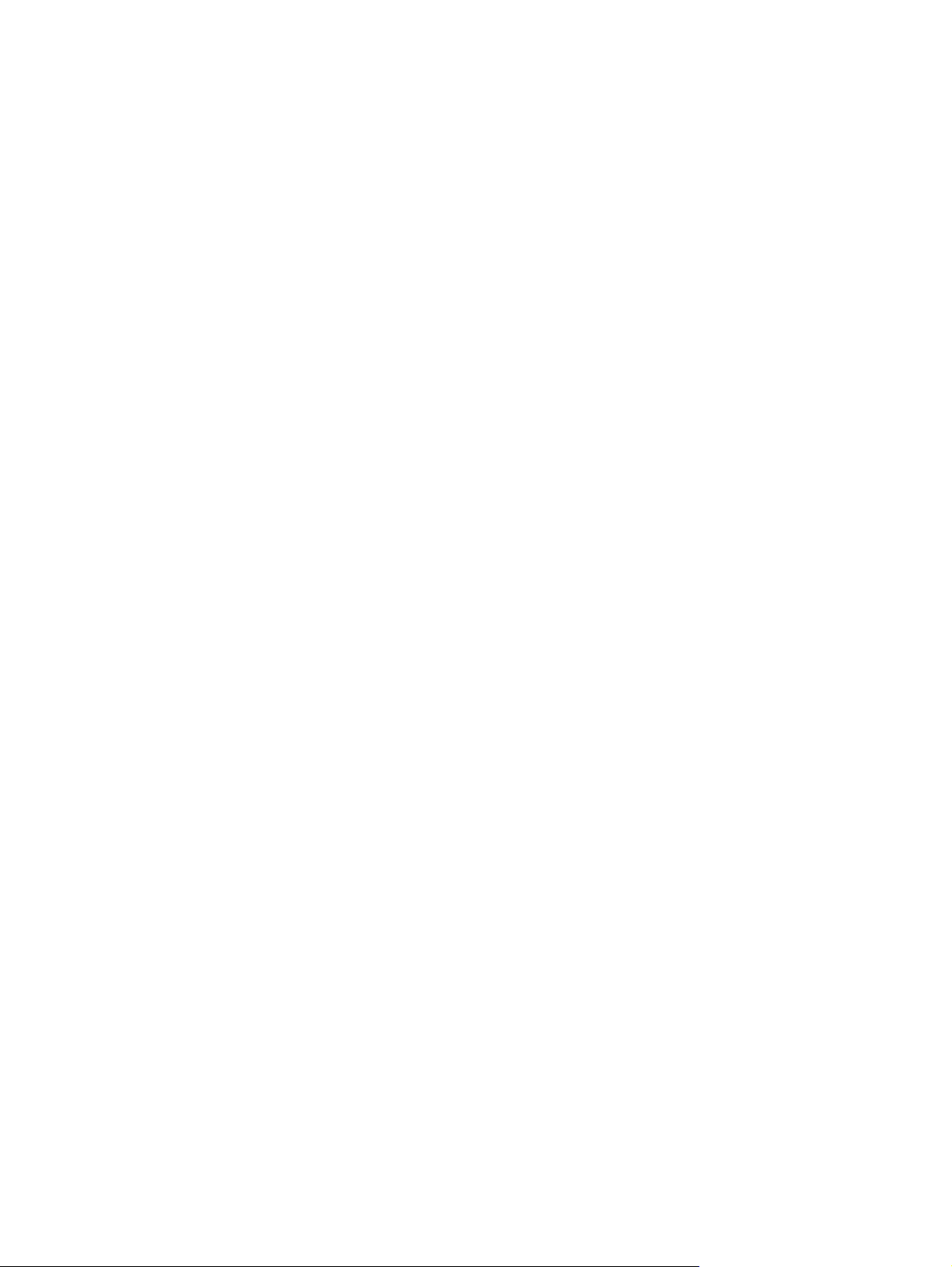
ﻲﻓ ﺔﻟﺎﺣ مﺪﻋ ضﺮﻋ ﺰﻣﺮﻟا" ﺔﻴﻜﻠﺳﻻ "ﻲﻓ ﺔﻘﻄﻨﻣ ،مﻼﻋﻹا ﻞﻤآأ تاﻮﻄﺨﻟا ﺔﻴﻟﺎﺘﻟا ﺮﻴﻴﻐﺘﻟ ﺺﺋﺎﺼﺧ ﺪﻋﺎﺴﻣ ﺔﻴﻜﻠﺳﻼﻟا Wireless Assistant:
١.دﺪﺣ Start) أﺪﺑا (< Control Panel) ﺔﺣﻮﻟ ﻢﻜﺤﺘﻟا (< Hardware and Sound) ةﺰﻬﺟﻷا تﻮﺼﻟاو (< Windows
Mobility Center) ﺰآﺮﻣ تاداﺪﻋإ ﺮﺗﻮﻴﺒﻤﻜﻟا لﻮﻤﺤﻤﻟا ـﻟ Windows.(
٢.ﺮﻘﻧا قﻮﻓ ﺰﻣر ﺔﻴﻜﻠﺳﻼﻟا ﺐﻧﺎﺠﺘﻟﺎﺑ Wireless Assistant دﻮﺟﻮﻤﻟا ﻒﺼﻟﺎﺑ ﺮﻴﺧﻷا ﺰآﺮﻤﺑ Windows® Mobility Center
تاداﺪﻋإ ﺮﺗﻮﻴﺒﻤﻜﻟا لﻮﻤﺤﻤﻟا ـﻟ Windows.(®
)ﺰآﺮﻣ
٣.ﺮﻘﻧا قﻮﻓ Properties) ﺺﺋﺎﺼﺧ.(
٤.دﺪﺣ ﻊﺑﺮﻣ رﺎﻴﺘﺧﻻا راﻮﺠﺑ HP Wireless Assistant icon in notification area) ﺰﻣر HP Wireless Assistant
)ﺪﻋﺎﺴﻤﻟا ﻲﻜﻠﺳﻼﻟا ﻦﻣ HP (ﻲﻓ ﺔﻘﻄﻨﻣ مﻼﻋﻹا.(
٥.ﺮﻘﻧا قﻮﻓ Apply) ﻖﻴﺒﻄﺗ.(
٦.ﺮﻘﻧا قﻮﻓ Close) قﻼﻏإ.(
لﻮﺼﺤﻠﻟ ﻰﻠﻋ ﺪﻳﺰﻣ ﻦﻣ ،تﺎﻣﻮﻠﻌﻤﻟا ﻊﺟار تﺎﻤﻴﻠﻌﺗ ﺞﻣﺎﻧﺮﺑ Wireless Assistant) ﺪﻋﺎﺴﻤﻟا ﻲﻜﻠﺳﻼﻟا:(
ﺪﻋﺎﺴﻤﻟا ﻲﻜﻠﺳﻼﻟا (ﺮﻘﻨﻟﺎﺑ قﻮﻓ ﺰﻣر ﺔﻴﻜﻠﺳﻼﻟا دﻮﺟﻮﻤﻟا ﻲﻓ Windows Mobility Center
١.ﺢﺘﻓا ﺞﻣﺎﻧﺮﺑ Wireless Assistant)
)ﺰآﺮﻣ تاداﺪﻋإ ﺮﺗﻮﻴﺒﻤﻜﻟا لﻮﻤﺤﻤﻟا ـﻟ Windows.(
٢.ﺮﻘﻧا قﻮﻓ رﺰﻟا Help) تﺎﻤﻴﻠﻌﺗ.(
ماﺪﺨﺘﺳا ﺮﺻﺎﻨﻋ ﻢﻜﺤﺘﻟا مﺎﻈﻨﺑ ﻞﻴﻐﺸﺘﻟا
ضﺮﻌﺗ ﺾﻌﺑ ﺔﻤﻈﻧأ ﻞﻴﻐﺸﺘﻟا ﺔﻘﻳﺮﻃ ةرادﻹ ةﺰﻬﺟﻷا ﺔﻴﻜﻠﺳﻼﻟا ﺔﺠﻣﺪﻤﻟا لﺎﺼﺗﻻاو ﻲﻜﻠﺳﻼﻟا .ﻰﻠﻋ ﻞﻴﺒﺳ ،لﺎﺜﻤﻟا ﺮﻓﻮﻳ Windows Network
and Sharing Center) ﺰآﺮﻣ ﺔﻜﺒﺸﻟا ﺔآرﺎﺸﻤﻟاو (يﺬﻟا ﺢﻤﺴﻳ ﻚﻟ داﺪﻋﺈﺑ لﺎﺼﺗا وأ ﺔﻜﺒﺷ لﺎﺼﺗﻻاو ﺔﻜﺒﺸﺑ ةرادإو تﺎﻜﺒﺸﻟا ﺔﻴﻜﻠﺳﻼﻟا
ﺺﻴﺨﺸﺗو ﻞآﺎﺸﻣ ﺔﻜﺒﺸﻟا ﺎﻬﺣﻼﺻإو.
لﻮﺻﻮﻠﻟ ﻰﻟإ Network and Sharing Center) ﺰآﺮﻣ ﺔﻜﺒﺸﻟا ﺔآرﺎﺸﻤﻟاو(، دﺪﺣ Start) أﺪﺑا (< Control Panel) ﺔﺣﻮﻟ ﻢﻜﺤﺘﻟا (<
) ﺔﻜﺒﺸﻟا ﺖﻧﺮﺘﻧإو (< Network and Sharing Center) ﺰآﺮﻣ ﺔﻜﺒﺸﻟا ﺔآرﺎﺸﻤﻟاو.(
Network and Internet
لﻮﺼﺤﻠﻟ ﻰﻠﻋ ﺪﻳﺰﻣ ﻦﻣ ،تﺎﻣﻮﻠﻌﻤﻟا دﺪﺣ Start) أﺪﺑا (< Help and Support) تﺎﻤﻴﻠﻌﺘﻟا ﻢﻋﺪﻟاو.(
١٣ ﻞﺼﻔﻟا ٢ ﺔﻴﻜﻠﺳﻼﻟا ﺔﻜﺒﺸﻟاو ﺔﻴﻠﺤﻤﻟا
Page 24
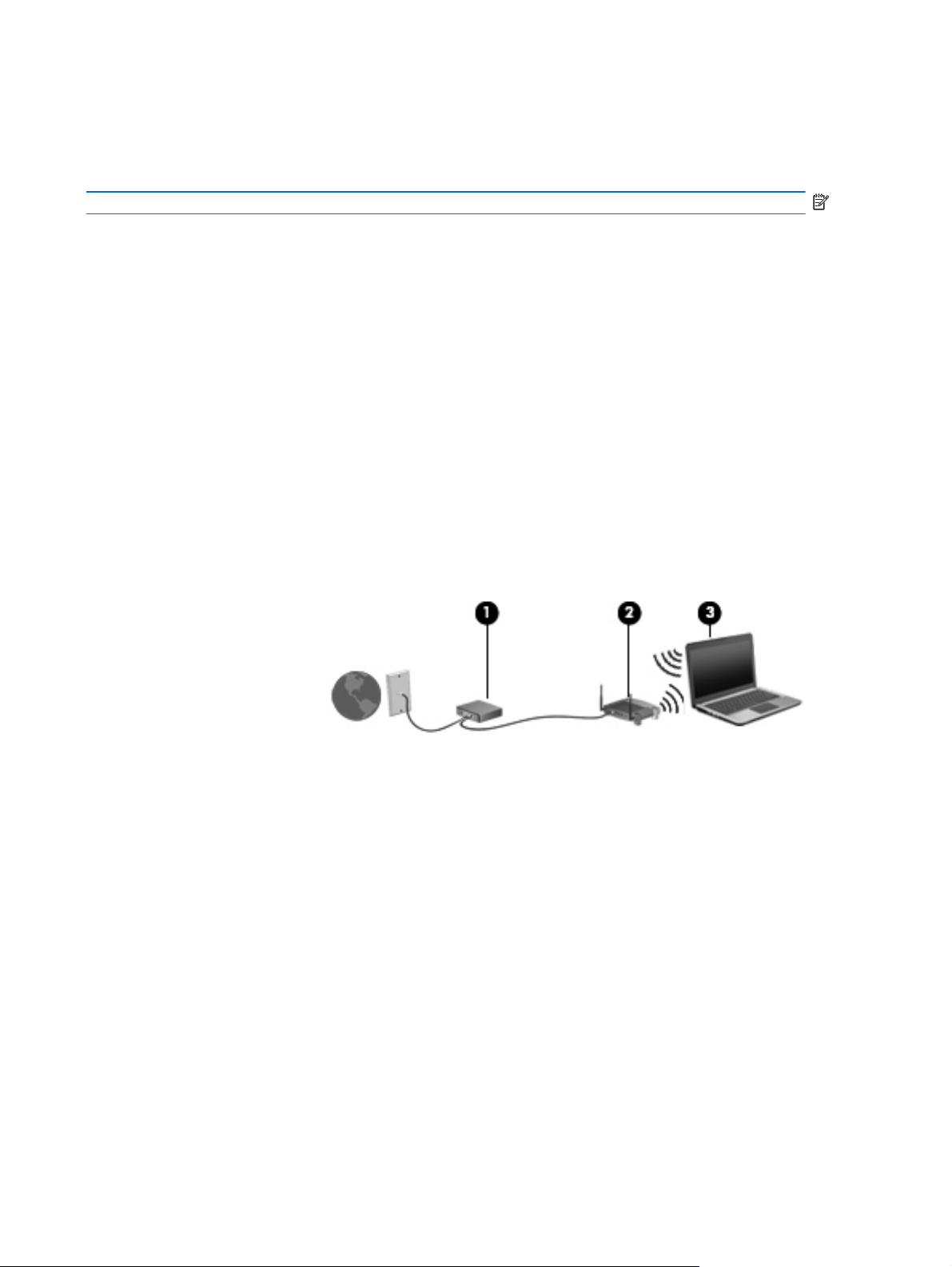
ماﺪﺨﺘﺳا WLAN
ماﺪﺨﺘﺳﺎﺑ ةﺰﻬﺟأ WLAN، ﻚﻨﻜﻤﻳ لﻮﺻﻮﻟا ﻰﻟإ ﺔﻜﺒﺷ ﺔﻴﻠﺤﻣ ﺔﻴﻜﻠﺳﻻ) WLAN(، نﻮﻜﺘﺗ ﻦﻣ ةﺰﻬﺟأ ﺮﺗﻮﻴﺒﻤآ تﺎﻘﺤﻠﻣو ىﺮﺧأ ﻢﺘﻳ ﻂﺑﺮﻟا ﺎﻬﻨﻴﺑ
ﺔﻄﺳاﻮﺑ زﺎﻬﺟ ﻪﻴﺟﻮﺗ ﻲﻜﻠﺳﻻ وأ ﺔﻄﻘﻧ لﻮﺻو ﺔﻴﻜﻠﺳﻻ.
ﺔﻈﺣﻼﻣ:ًةدﺎﻋ ﺎﻣ ﻢﺘﻳ ماﺪﺨﺘﺳا ﻦﻴﺤﻠﻄﺼﻤﻟا المحوّل اللاسلكي ونقطة وصول لاسلكية لدﺎﺒﺘﻟﺎﺑ.
ﻞﻜﺸﺑ ﻖﺑﺎﻄﻣ مﺪﺨﺘﺴﺗ ﺔﻜﺒﺸﻟا WLAN تاذ قﺎﻄﻨﻟا ،ﻊﺳاﻮﻟا ﻞﺜﻣ ﺔﻜﺒﺷ WLAN ﺔﺻﺎﺨﻟا ﺔآﺮﺸﺑ وأ ،ﺔﻣﺎﻌﻟا طﺎﻘﻧ لﻮﺻو ﺔﻴﻜﻠﺳﻻ ﺎﻬﻨﻜﻤﻳ
ﺔﻣﺪﺧ دﺪﻋ ﺮﻴﺒآ ﻦﻣ ةﺰﻬﺟأ ﺮﺗﻮﻴﺒﻤﻜﻟا تﺎﻘﺤﻠﻤﻟاو ﺎﻤآ ﺎﻬﻨﻜﻤﻳ ﻞﺼﻔﻟا ﻦﻴﺑ ﻒﺋﺎﻇو ﺔﻜﺒﺸﻟا ﺔﻳﻮﻴﺤﻟا.
ﺮﺗﻮﻴﺒﻤﻜﻟا ﺔﻴﻜﻠﺳﻼﻟا
ﻞﻜﺸﺑ ﻖﺑﺎﻄﻣ مﺪﺨﺘﺴﺗ ﺔﻜﺒﺸﻟا WLAN ﺔﺻﺎﺨﻟا لﺰﻨﻤﺑ وأ ﺐﺘﻜﻤﺑ ﺮﻴﻐﺻ زﺎﻬﺟ ﻪﻴﺟﻮﺗ ،ﻲﻜﻠﺳﻻ ﺢﻤﺴﻳ ﺪﻳﺪﻌﻠﻟ ﻦﻣ ةﺰﻬﺟأ
ﺔﻴﻜﻠﺴﻟاو ﺔآرﺎﺸﻤﻟﺎﺑ ﻲﻓ لﺎﺼﺗﻻا ﺖﻧﺮﺘﻧﺈﺑ ﺔﻌﺑﺎﻄﻟﺎﺑو تﺎﻔﻠﻤﻟﺎﺑو نود ﺔﺟﺎﺤﻟا ﻰﻟإ ءاﺰﺟأ ﺔﻴﻓﺎﺿإ ﻦﻣ ةﺰﻬﺟﻷا وأ ﺞﻣاﺮﺒﻟا.
●
●
ماﺪﺨﺘﺳﻻ زﺎﻬﺟ WLAN ﺮﺗﻮﻴﺒﻤﻜﻟﺎﺑ صﺎﺨﻟا ،ﻚﺑ ﺐﺠﻳ ﻚﻴﻠﻋ ﻞﻴﺻﻮﺘﻟا ﺔﻴﻨﺒﻟﺎﺑ ﺔﻴﺳﺎﺳﻷا ﺔﺻﺎﺨﻟا ـﺑWLAN) ةﺮﻓﻮﺘﻤﻟا ﻦﻣ لﻼﺧ ﺮﻓﻮﻣ ﺔﻣﺪﺨﻟا وأ
ﺔﻜﺒﺷ لﺎﺼﺗا ﺔآﺮﺸﻟا.(
داﺪﻋإ WLAN
ﻂﺒﻀﻟ WLAN لﺎﺼﺗﻻاو ،ﺖﻧﺮﺘﻧﻹﺎﺑ ﻚﻧﺈﻓ جﺎﺘﺤﺗ ﻰﻟإ ةﺰﻬﺟﻷا ﺔﻴﻟﺎﺘﻟا:
مدﻮﻣ ﻊﺳاو قﺎﻄﻨﻟا) ﺎﻣإ DSL وأ ﻞﺑاﻮآ ()1( ﺔﻣﺪﺧو ﺖﻧﺮﺘﻧإ ﺔﻴﻟﺎﻋ ﺔﻋﺮﺴﻟا ﻢﺘﻳ ﺎهؤاﺮﺷ ﻦﻣ ﺮﻓﻮﻣ ﺔﻣﺪﺧ ﺖﻧﺮﺘﻧإ) ISP.(
زﺎﻬﺟ ﻪﻴﺟﻮﺗ ﻲﻜﻠﺳﻻ) ﻢﺘﻳ ﻩؤاﺮﺷ ﻞﻜﺸﺑ ﻞﺼﻔﻨﻣ ()2(.
ﺮﺗﻮﻴﺒﻤﻜﻟا ﻲﻜﻠﺳﻼﻟا )3(.
ﺔﻠﺼﺘﻣ ﺖﻧﺮﺘﻧﺈﺑ.
●
●
●
ﺮﻬﻈﻳ ﻢﺳﺮﻟا ﻲﺤﻴﺿﻮﺘﻟا ًﻻ ﺎ ﺜ ﻣ ﺐﻴآﺮﺘﻟ ﺔﻜﺒﺷ ﺔﻴﻜﻠﺳﻻ
ﺎﻤﻠآ ﺖﻌﺴﺗا ،ﺔﻜﺒﺸﻟا ﻦﻜﻣأ ﻞﻴﺻﻮﺗ ةﺰﻬﺟأ ﺮﺗﻮﻴﺒﻤآ ﺔﻴﻜﻠﺳﻻ ﺔﻴﻜﻠﺳو ﺔﻴﻓﺎﺿإ ﺔﻜﺒﺸﻟﺎﺑ لﻮﺻﻮﻠﻟ ﻰﻟإ ﺖﻧﺮﺘﻧﻹا.
لﻮﺼﺤﻠﻟ ﻰﻠﻋ ةﺪﻋﺎﺴﻤﻟا ﻲﻓ داﺪﻋإ ﺔﻜﺒﺷ WLAN، ﻊﺟار تﺎﻣﻮﻠﻌﻤﻟا ﺔﻣﺪﻘﻤﻟا ﺔﻄﺳاﻮﺑ ﺔآﺮﺸﻟا ﺔﻌﻨﺼﻤﻟا زﺎﻬﺠﻟ ﻪﻴﺟﻮﺘﻟا صﺎﺨﻟا ﻚﺑ وأ ﺔﻄﺳاﻮﺑ
ﺮﻓﻮﻣ ﺔﻣﺪﺧ ﺖﻧﺮﺘﻧﻹا صﺎﺨﻟا ﻚﺑ.
ﺔﻳﺎﻤﺣ WLAN صﺎﺨﻟا ﻚﺑ
ﺐﺒﺴﺑ ﻢﻴﻤﺼﺗ رﺎﻴﻌﻣ WLAN تارﺪﻘﺑ ةدوﺪﺤﻣ ﻦﻣ نﺎﻣﻷا ﻂﻘﻓ - ﻚﻟذو ﻞﻜﺸﺑ ﻲﺳﺎﺳأ ﺐﻨﺠﺘﻟ ﺖّﻨﺼﺘﻟا ﻲﺿﺮﻌﻟا ًﻻ ﺪ ﺑ ﻦﻣ قﺮﻃ مﻮﺠﻬﻟا ىﻮﻗﻷا-
ﻦﻤﻓ يروﺮﻀﻟا ﺬﺧﻷا ﻦﻴﻌﺑ رﺎﺒﺘﻋﻻا نأ تﺎﻜﺒﺷ WLAN نﻮﻜﺗ ﺮﺜآأ ﺔﺿﺮﻋ طﺎﻘﻨﻟ ﻒﻌﺿ ﺔﻓوﺮﻌﻣ ةﺪﻴﺟو ﻖﻴﺛﻮﺘﻟا ﺔﺒﺴﻨﻟﺎﺑ نﺎﻣﻸﻟ.
ﻻ ﺮﻓﻮﺗ يأ نﺎﻣأ .ﻢﺘﻳ ﺮﻳﻮﻄﺗ تﺎﻴﻨﻘﺗ ةﺪﻳﺪﺟ ﻦﻣ ﻞﺒﻗ ﻲﻌﻧﺎﺻ
ﺔﻜﺒﺸﺑ WLAN ،ةدﻮﺟﻮﻣ ﻢﻗ ﺎًﻣود ﻦﻴﻜﻤﺘﺑ تاﺰﻴﻣ ﺔﻳﺎﻤﺤﻟا ﺔﻳﺎﻤﺤﻟ ﺔﻜﺒﺸﻟا ﺔﺻﺎﺨﻟا ﻚﺑ ﺪﺿ لﻮﺻﻮﻟا ﺮﻴﻏ
تﺎﻜﺒﺷ WLAN ﻲﻓ ﻦآﺎﻣأ ،ﺔﻣﺎﻋ وأ" طﺎﻘﻧ ﺔﻟﺎﻌﻓ"، ﻞﺜﻣ ﻲهﺎﻘﻤﻟا تارﺎﻄﻤﻟاو ﺪﻗ
ةﺰﻬﺟﻷا ﺔﻴﻜﻠﺳﻼﻟا يﺮﻓﻮﻣو ﺔﻣﺪﺧ طﺎﻘﻨﻟا ﺔﻟﺎﻌﻔﻟا ﺎﻤﻣ ﻞﻌﺠﻳ ﺔﺌﻴﺒﻟا ﺔﻣﺎﻌﻟا ﺔﻨﻣﺁ ﺔﻟﻮﻬﺠﻣو ﻞﻜﺸﺑ ﺮﺜآأ .اذإ ﺖﻨآ ﺎًﻤﺘﻬﻣ نﺎﻣﺄﺑ ﺮﺗﻮﻴﺒﻤﻜﻟا ﻲﻓ ﺔﻄﻘﻨﻟا
،ﺔﻟﺎﻌﻔﻟا دﺪﺣ ﺔﻄﺸﻧأ ﺔﻜﺒﺸﻟا ﻰﻟإ ﺪﻳﺮﺒﻟا ﻲﻧوﺮﺘﻜﻟﻹا ﺮﻴﻏ مﺎﻬﻟا ﻞﻘﻨﺘﻟاو ﻲﺳﺎﺳﻷا ﻲﻓ ﺖﻧﺮﺘﻧﻹا.
ﺪﻨﻋ داﺪﻋإ ﺔﻜﺒﺷ WLAN وأ ﻞﻴﺻﻮﺘﻟا
حﻮﻤﺴﻤﻟا ﻪﺑ .ﺮﺒﺘﻌﺗ تﺎﻳﻮﺘﺴﻣ ﺔﻳﺎﻤﺤﻟا ﺔﻌﺋﺎﺸﻟا ﻲه Wi-Fi Protected Access) لﻮﺻﻮﻟا ﻲﻤﺤﻤﻟا ﺔﻗﺪﻟﺎﺑ ﺔﻴﻜﻠﺳﻼﻟا) (WPA - (ﺔﻴﺼﺨﺸﻟاو
و Wired Equivalent Privacy (WEP) .تارﺎﺷإ ﻮﻳداﺮﻟا ﺔﻴﻜﻠﺳﻼﻟا ﻞﻘﻨﺘﺗ جرﺎﺧ ﺔﻜﺒﺸﻟا ﻚﻟﺬﻠﻓ ﻦﻜﻤﺘﺗ ةﺰﻬﺟأ WLAN ىﺮﺧأ ﻦﻣ ﻲﻘﻠﺗ
ماﺪﺨﺘﺳا WLAN ١٤
Page 25
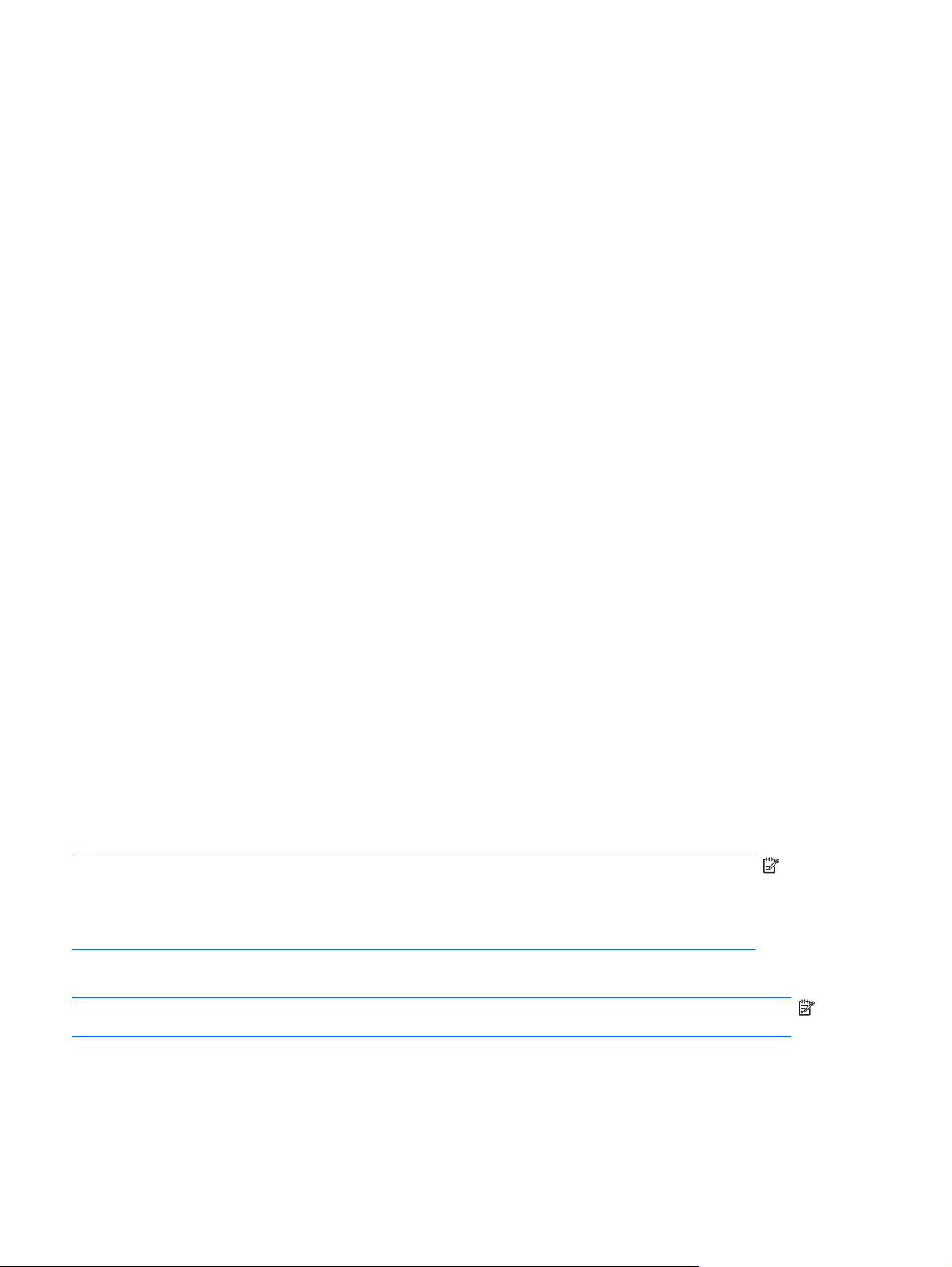
تارﺎﺷﻹا ﺮﻴﻏ ﺔﻴﻤﺤﻤﻟا ﻲﻟﺎﺘﻟﺎﺑو ﺎﻣإ ﻞﻴﺻﻮﺘﻟا ﻚﺘﻜﺒﺸﺑ) ًﻼ ﻔ ﻄ ﺗ (وأ طﺎﻘﺘﻟا تﺎﻣﻮﻠﻌﻣ ﻢﺘﻳ ﺎﻬﻟﺎﺳرإ ﺮﺒﻋ ﺔﻜﺒﺸﻟا .ﻢﻏﺮﻟﺎﺑ ﻦﻣ ،ﻚﻟذ ﻚﻨﻜﻤﻳ ذﺎﺨﺗا تاءاﺮﺟإ
ﻦﻣ ﻞﺟأ ﺔﻳﺎﻤﺣ ﺔﻜﺒﺷ WLAN:
ماﺪﺨﺘﺳا ﻞﺳﺮﻣ ﻲﻜﻠﺳﻻ ﺔﻳﺎﻤﺤﺑ ﺔﻨﻤﻀﻣ
زﺎﻬﺟ لﺎﺳرﻹا لﺎﺒﻘﺘﺳﻻاو ﻲﻜﻠﺳﻼﻟا ،ﺢﻴﺤﺼﻟا ﻚﻨﻜﻤﻳ ﺔﻳﺎﻤﺣ ﻚﺘﻜﺒﺷ ﻦﻣ ﺮﻃﺎﺨﻣ نﺎﻣﻷا ﻲﻜﻠﺳﻼﻟا ﺮﺜآﻷا ﺎًﻋﻮﻴﺷ.
ﺔﻔﻴﻟﻮﺗ ﻦﻣ ﻦﻴﻋﻮﻨﻟا.
ًﻻ ﺪ ﺑ ﻦﻣ ﻚﻟذ داﺪﻋإ حﺎﺘﻔﻣ صﺎﺧ وأ ءﺎﺸﻧإ
تﺎﻴﻠﻤﻌﻟ ﺮﻴﻔﺸﺘﻟا ﺎﻤﻠﺜﻣ مﻮﻘﻳ WEP، مﺪﺨﺘﺴﻳ WPA "temporal key integrity
protocol" (TKIP)) لﻮآﻮﺗوﺮﺑ ﻞﻣﺎﻜﺘﻟا ﺖﻗﺆﻤﻟا ﺢﻴﺗﺎﻔﻤﻠﻟ (ءﺎﺸﻧﻹ حﺎﺘﻔﻣ ﺪﻳﺪﺟ ﻞﻜﻟ ﺔﻣﺰﺣ .مﻮﻘﻳو لﻮآﻮﺗوﺮﺒﻟا ﺎًﻀﻳأ ءﺎﺸﻧﺈﺑ
تﺎﻋﻮﻤﺠﻣ ﺔﻔﻠﺘﺨﻣ ﻦﻣ ﺢﻴﺗﺎﻔﻤﻟا ﻞﻜﻟ ﺮﺗﻮﻴﺒﻤآ ﻞﺼﺘﻣ ﺔﻜﺒﺸﻟﺎﺑ.
ﺔﻳﺎﻤﺤﻟا ﺔﻴﻜﻠﺳﻼﻟا .ﺔﻄﺳاﻮﺑ
ﻞﻤﻋأ ﻒﻠﺧ راﺪﺟ ﺔﻳﺎﻤﺣ
نارﺪﺟ ﺔﻳﺎﻤﺤﻟا ﻲﻓ لﺎﻜﺷأ ،ةدﺪﻌﺘﻣ ﻞآ ﻦﻣ ﺞﻣاﺮﺒﻟا ةﺰﻬﺟﻷاو .مﺪﺨﺘﺴﺗ ﺾﻌﺑ تﺎﻜﺒﺸﻟا
ماﺪﺨﺘﺳا ﺮﻴﻔﺸﺘﻟا ﻲﻜﻠﺳﻼﻟا
ﺮﻓﻮﺘﺗ ﺔﻠﻴﻜﺸﺗ ﺔﻋﻮﻨﺘﻣ ﻦﻣ تﻻﻮآﻮﺗوﺮﺑ ﺮﻴﻔﺸﺘﻟا ةﺪﻘﻌﻤﻟا ﺔﻜﺒﺸﻟ WLAN ﺔﺻﺎﺨﻟا ﻚﺑ .ﺚﺤﺑا ﻦﻋ ﻞﺤﻟا ﺐﺳﺎﻨﻤﻟا ﺔﻳﺎﻤﺤﻟ ﻚﺘﻜﺒﺷ ﻰﻠﻋ ﻞﻀﻓأ
ﺪﻌﻳ Wired Equivalent Privacy (WEP) لﻮآﻮﺗوﺮﺑ ﺔﻳﺎﻤﺣ ﻲﻜﻠﺳﻻ مﻮﻘﻳ ﺰﻴﻣﺮﺘﺑ ﺔﻓﺎآ تﺎﻧﺎﻴﺑ تﺎﻜﺒﺸﻟا وأ ﺎهﺮﻴﻔﺸﺗ ﻞﺒﻗ
ﺎﻬﻠﻘﻧ ماﺪﺨﺘﺳﺎﺑ حﺎﺘﻔﻣ WEP .،ًةدﺎﻋ ﻚﻨﻜﻤﻳ حﺎﻤﺴﻟا ﺔﻜﺒﺸﻠﻟ ﻦﻴﻴﻌﺘﺑ حﺎﺘﻔﻣ WEP .ﻚﻨﻜﻤﻳ
حﺎﺘﻔﻣ ﻒﻠﺘﺨﻣ وأ رﺎﻴﺘﺧا تارﺎﻴﺧ ﺔﻣﺪﻘﺘﻣ ىﺮﺧأ .نوﺪﺑ حﺎﺘﻔﻤﻟا ﺢﻴﺤﺼﻟا ﻻ ﻦﻜﻤﺘﻳ نوﺮﺧﻵا ﻦﻣ ماﺪﺨﺘﺳا WLAN.
لﻮﺻﻮﻟا ﻲﻤﺤﻤﻟا ﻦﻣ Wi-Fi) WPA(، ﻞﺜﻣ WEP، مﺪﺨﺘﺴﻳ تاداﺪﻋإ نﺎﻣﻷا ﺮﻴﻔﺸﺘﻟ ﻚﻓو ﺮﻴﻔﺸﺗ تﺎﻧﺎﻴﺒﻟا ﺔﻠﺳﺮﻤﻟا ﺮﺒﻋ ﺔﻜﺒﺸﻟا.
ﻻإ ﻪﻧأ ًﻻ ﺪ ﺑ ﻦﻣ ماﺪﺨﺘﺳا حﺎﺘﻔﻣ ﺔﻳﺎﻤﺣ ﺖﺑﺎﺛ
●
ﺮﻓﻮﺗ ﺪﻳﺪﻌﻟا ﻦﻣ تﺎﻄﺤﻤﻟا ﺔﻴﻜﻠﺳﻼﻟا ،ﺔﻴﺳﺎﺳﻷا وأ ،تارﺎّﺒﻌﻟا وأ ةﺰﻬﺟأ ﻪﻴﺟﻮﺘﻟا تاﺰﻴﻣ ﺔﻳﺎﻤﺣ ﺔﻨﻤﻀﻣ ﻞﺜﻣ تﻻﻮآﻮﺗوﺮﺑ ﺔﻳﺎﻤﺤﻟا نارﺪﺟو
●
ﺪﻌﻳ راﺪﺟ ﺔﻳﺎﻤﺤﻟا اًﺰﺟﺎﺣ ﻖﻘﺤﺘﻠﻟ ﻦﻣ تﺎﻧﺎﻴﺒﻟا تﺎﺒﻠﻃو تﺎﻧﺎﻴﺒﻟا ﻲﺘﻟا ﻢﺘﻳ ﺎﻬﻟﺎﺳرإ ﻰﻟإ ﺔﻜﺒﺸﻟا ﺔﺻﺎﺨﻟا ،ﻚﺑ ﻞهﺎﺠﺘﻳو ﺔﻳأ ﺮﺻﺎﻨﻋ ﺔﺒﻳﺮﻣ .ﺮﻓﻮﺘﺗ
●
ﻮﺤﻧ:
◦
◦
لﺎﺼﺗﻻا ـﺑ WLAN
لﺎﺼﺗﻼﻟ ـﺑ WLAN، ﻊﺒﺗا ﻩﺬه تاﻮﻄﺨﻟا:
١.ﺪآﺄﺗ ﻦﻣ ﻞﻴﻐﺸﺗ زﺎﻬﺟ WLAN .اذإ ﻢﺗ ،ﻪﻠﻴﻐﺸﺗ ءﻲﻀﻴﺴﻓ ءﻮﺿ ﺔﻴﻜﻠﺳﻼﻟا نﻮﻠﻟﺎﺑ ﺾﻴﺑﻷا .اذإ نﺎآ ءﻮﺿ ﺔﻴﻜﻠﺳﻼﻟا ،ﻲﻧﺎﻣﺮﻬآ ﻂﻐﺿﺎﻓ ﻰﻠﻋ
حﺎﺘﻔﻣ ءاﺮﺟﻹا صﺎﺨﻟا ﺔﻴﻜﻠﺳﻼﻟﺎﺑ.
٢.ﺮﻘﻧا قﻮﻓ ﺰﻣر ﻚﺒﺸﻟا ﻲﻓ ﺔﻘﻄﻨﻣ ،مﻼﻋﻹا ﻰﺼﻗأ رﺎﺴﻳ ﻂﻳﺮﺷ مﺎﻬﻤﻟا.
.
ﺔﻈﺣﻼﻣ:اذإ ﻢﻟ ﻢﺘﻳ دﺮﺳ ﺔﻳأ ﺔﻜﺒﺷ ﻦﻣ تﺎﻜﺒﺷ WLAN، ﺖﻧﺄﻓ جرﺎﺧ قﺎﻄﻧ زﺎﻬﺟ ﻪﻴﺟﻮﺘﻟا وأ ﺔﻄﻘﻧ لﻮﺻﻮﻟا ﺔﻴﻜﻠﺳﻼﻟا.
ﺔﻈﺣﻼﻣ:اذإ ﺖﻨآ ﺮﻴﻏ ردﺎﻗ ﻰﻠﻋ ةﺪهﺎﺸﻣ ﺔﻜﺒﺸﻟا ﻲﺘﻟا ﺪﻳﺮﺗ لﺎﺼﺗﻻا ،ﺎﻬﺑ ﻢﻘﻓ ﺮﻘﻨﻟﺎﺑ قﻮﻓ Open Network and Sharing
Center) ﺢﺘﻓ ﺰآﺮﻣ ﺔﻜﺒﺸﻟا ﺔآرﺎﺸﻤﻟاو(، ﻢﺛ ﺮﻘﻧا قﻮﻓ Set up a new connection or network) داﺪﻋإ لﺎﺼﺗا ﺪﻳﺪﺟ وأ
ﺔﻜﺒﺷ ةﺪﻳﺪﺟ .(ضﺮﻌُﺗ ﺔﻤﺋﺎﻗ ﻦﻣ تارﺎﻴﺨﻟا .ﻚﻨﻜﻤﻳ رﺎﻴﺘﺧا ﺚﺤﺒﻟا ﺎًﻳوﺪﻳ ﻰﻠﻋ ﺔﻜﺒﺷ لﺎﺼﺗﻻاو ﺎﻬﺑ وأ ءﺎﺸﻧإ لﺎﺼﺗا ﺔﻜﺒﺷ ﺪﻳﺪﺟ.
٣.ﻢﻗ ﺪﻳﺪﺤﺘﺑ WLAN صﺎﺨﻟا ﻚﺑ ﻦﻣ ﺔﻤﺋﺎﻘﻟا
٤.ﺮﻘﻧا قﻮﻓ Connect) لﺎﺼﺗا.(
اذإ ﺖﻧﺎآ ﺔﻜﺒﺷ WLAN ،ﺔﻨﻣﺆﻣ ﻢﺘﻴﺴﻓ ﻚﺘﺒﻟﺎﻄﻣ لﺎﺧدﺈﺑ حﺎﺘﻔﻣ ﺔﻳﺎﻤﺤﻟا صﺎﺨﻟا ﺔﻜﺒﺸﻟﺎﺑ ﻮهو ةرﺎﺒﻋ ﻦﻋ ﺰﻣر ﺔﻳﺎﻤﺣ .ﻢﻗ ﺔﺑﺎﺘﻜﺑ ،ﺰﻣﺮﻟا ﻢﺛ
ﺮﻘﻧا قﻮﻓ OK) ﻖﻓاﻮﻣ (لﺎﻤآﻹ لﺎﺼﺗﻻا.
ﻢﻗ ﻊﺿﻮﺑ ﺮﺷﺆﻣ سوﺎﻤﻟا ﺪﻌﺑ، ءاﺮﺟإ ،لﺎﺼﺗﻻا قﻮﻓ ﺰﻣر ﺔﻜﺒﺸﻟا ﺔﻘﻄﻨﻤﺑ ،مﻼﻋﻹا ﻰﺼﻗﺄﺑ رﺎﺴﻳ ﻂﻳﺮﺷ مﺎﻬﻤﻟا.
ﺔﻈﺣﻼﻣ:ﺪﻤﺘﻌﻳ قﺎﻄﻧ ﻞﻤﻌﻟا) ﻰﻟإ يأ ىﺪﻣ ﻞﺼﺗ تارﺎﺷﻹا ﺔﻴﻜﻠﺳﻼﻟا (ﻰﻠﻋ ﻞﻴﻐﺸﺗ WLAN) لﺎﺼﺗﻻا ﻲﻜﻠﺳﻼﻟا (وأ ﻊﻨﺼُﻣ زﺎﻬﺟ ﻪﻴﺟﻮﺘﻟا
تﻼﺧاﺪﺘﻟاو ﻊﻣ ةﺰﻬﺟﻷا ﺔﻴﻧوﺮﺘﻜﻟﻹا ىﺮﺧﻷا وأ ﺰﺟاﻮﺤﻟا ﺔﻤﺋﺎﻘﻟا ﻞﺜﻣ ﻂﺋاﻮﺤﻟا تﺎﻴﺿرﻷاو.
ﺮﻓﻮﺘﺗ ﺪﻳﺰﻤﻟا ﻦﻣ تﺎﻣﻮﻠﻌﻤﻟا لﻮﺣ ماﺪﺨﺘﺳا WLAN ﻦﻣ لﻼﺧ دراﻮﻤﻟا ﺔﻴﻟﺎﺘﻟا:
١٥ ﻞﺼﻔﻟا ٢ ﺔﻴﻜﻠﺳﻼﻟا ﺔﻜﺒﺸﻟاو ﺔﻴﻠﺤﻤﻟا
تﺎﻣﻮﻠﻌﻣ ﻦﻣ ﺮﻓﻮﻣ ﺔﻣﺪﺧ ﺖﻧﺮﺘﻧﻹا تادﺎﺷرإو ﺔآﺮﺸﻟا ﺔﻌﻨﺼﻤﻟا ﺔﻘﻓﺮﻣ زﺎﻬﺠﺑ ﻪﻴﺟﻮﺘﻟا ﻲﻜﻠﺳﻼﻟا ةﺰﻬﺟأو WLAN ىﺮﺧﻷا
تﺎﻣﻮﻠﻌﻣ تﺎﻃﺎﺒﺗراو ﻊﻗﻮﻣ ﺐﻳو ةﺮﻓﻮﺘﻤﻟا ﻲﻓ Help and Support) تﺎﻤﻴﻠﻌﺘﻟا ﻢﻋﺪﻟاو(
●
●
Page 26
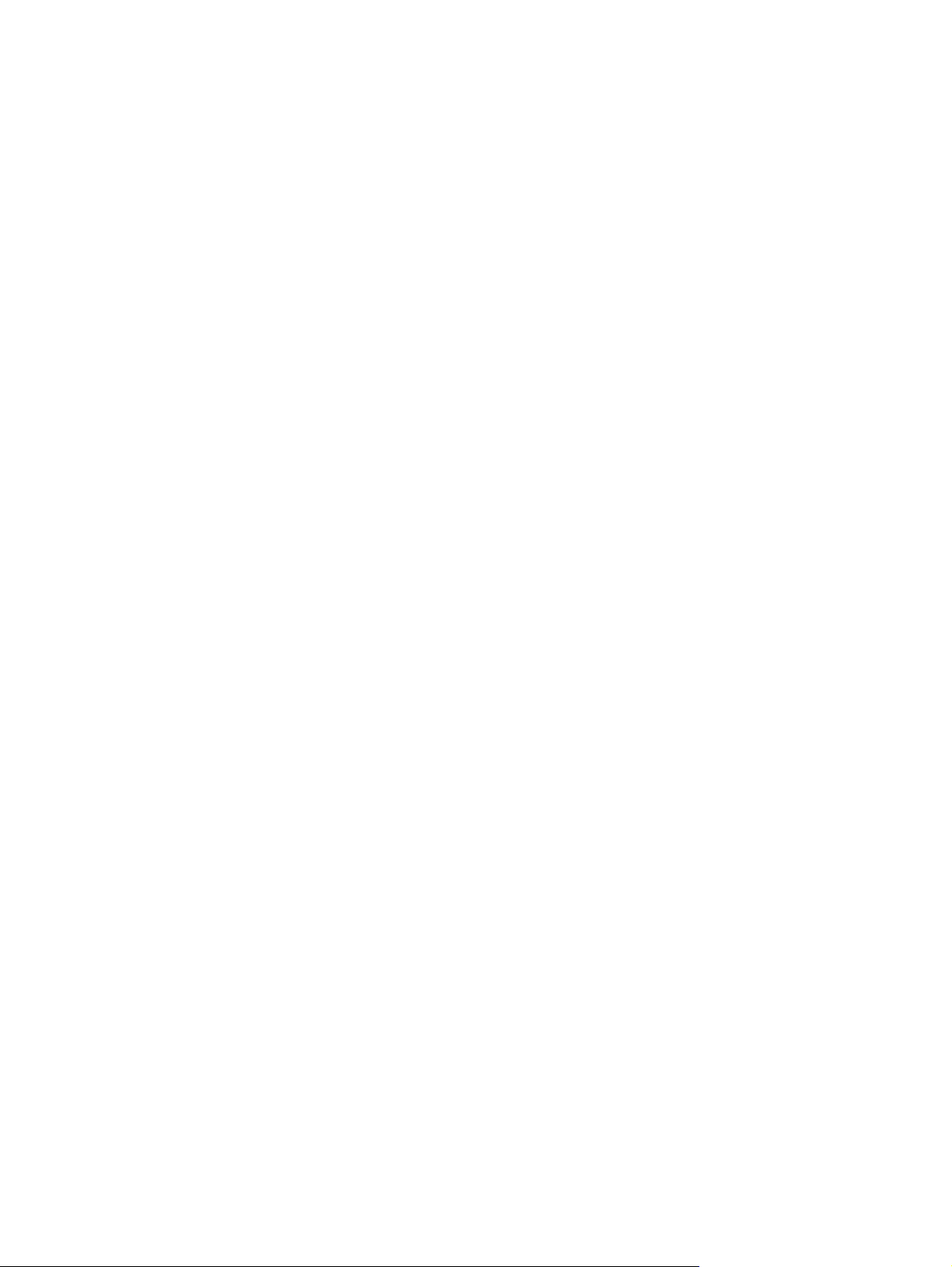
لﻮﺼﺤﻠﻟ ﻰﻠﻋ ﺔﻤﺋﺎﻗ تﺎﻜﺒﺸﺑ WLAN ﺔﻴﻣﻮﻤﻌﻟا ﺔﺒﻳﺮﻘﻟا ،ﻚﻨﻣ ﻞﺼﺗا ـﺑ ISP) ﺮﻓﻮﻤﺑ ﺔﻣﺪﺧ ﺖﻧﺮﺘﻧإ (صﺎﺨﻟا ﻚﺑ وأ ﺚﺤﺑا ﻰﻠﻋ ﺐﻳو .ﻦﻤﻀﺘﺗ
ﻊﻗاﻮﻣ ﺐﻳو ﻲﺘﻟا دﺮﺴﺗ تﺎﻜﺒﺷ ﺔﻴﻠﺤﻣ ﺔﻴﻜﻠﺳﻻ ﺔﻴﻣﻮﻤﻋ Cisco Internet Mobile Office Wireless Locations، و Hotspotlist، و
Geektools .ﻊﺟار ﻞآ ﻊﻗﻮﻣ صﺎﺧ ﺔﻜﺒﺸﺑ ﺔﻴﻠﺤﻣ ﺔﻴﻜﻠﺳﻻ ﺔﻴﻣﻮﻤﻋ ﺔﻓﺮﻌﻤﻟ ﺔﻔﻠﻜﺘﻟا تﺎﺒﻠﻄﺘﻣو لﺎﺼﺗﻻا.
ﻞﻴﺻﻮﺗ زﺎﻬﺟ ﺮﺗﻮﻴﺒﻤﻜﻟا ﺔﻜﺒﺸﺑ WLAN ﺔﺻﺎﺧ ،ﺔآﺮﺸﺑ ﻞﺼﺗا لوﺆﺴﻤﺑ ﺔﻜﺒﺷ لﺎﺼﺗﻻا وأ ﻢﺴﻘﺑ ﺎﻴﺟﻮﻟﻮﻨﻜﺗ
لﻮﺼﺤﻠﻟ ﻰﻠﻋ تﺎﻣﻮﻠﻌﻣ ﺔﻴﻓﺎﺿإ لﻮﺣ
تﺎﻣﻮﻠﻌﻤﻟا.
لاﻮﺠﺘﻟا ﺔﻜﺒﺸﻟ ىﺮﺧأ
ﺎﻣﺪﻨﻋ مﻮﻘﺗ ﻞﻘﻨﺑ ﺮﺗﻮﻴﺒﻤﻜﻟا ﻲﻓ قﺎﻄﻧ ﺔﻜﺒﺷ WLAN ،ىﺮﺧأ لوﺎﺤﻴﻓ مﺎﻈﻧ ﻞﻴﻐﺸﺘﻟا Windows ﻞﻴﺻﻮﺘﻟا ﻚﻠﺘﺑ ﺔﻜﺒﺸﻟا .اذإ ﺖﺤﺠﻧ ،ﺔﻟوﺎﺤﻤﻟا
ﻞﺼﺗا ﺮﺗﻮﻴﺒﻤﻜﻟا ﺎًﻴﻟﺁ ﺔﻜﺒﺸﻟﺎﺑ ةﺪﻳﺪﺠﻟا .اذإ ﻢﻟ فﺮﻌﺘﻳ مﺎﻈﻧ ﻞﻴﻐﺸﺘﻟا Windows ﻰﻠﻋ ﺔﻜﺒﺸﻟا ،ةﺪﻳﺪﺠﻟا ﻊﺒﺗﺎﻓ ﺲﻔﻧ ءاﺮﺟﻹا مﺪﺨﺘﺴﻤﻟا ﻲﻓ ﺔﻳاﺪﺒﻟا
ﻞﻴﺻﻮﺘﻠﻟ ﺔﻜﺒﺸﺑ WLAN.
ماﺪﺨﺘﺳا WLAN ١٦
Page 27
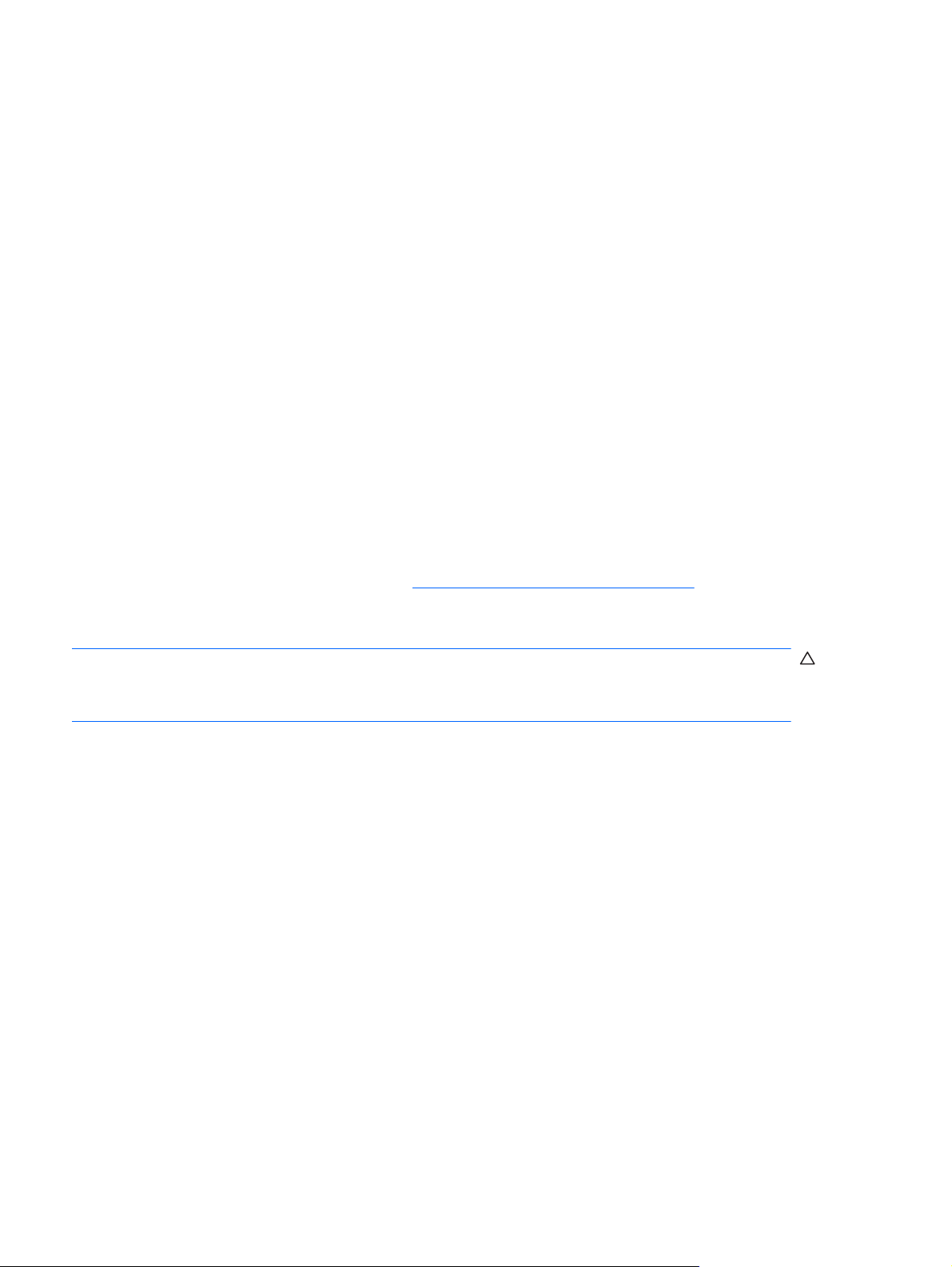
ماﺪﺨﺘﺳا HP Mobile Broadband
مﻮﻘﻳ زﺎﻬﺟ HP Mobile Broadband ﻦﻴﻜﻤﺘﺑ ﺮﺗﻮﻴﺒﻤﻜﻟا ﻦﻣ ماﺪﺨﺘﺳا تﺎﻜﺒﺷ ﺔﻴﻜﻠﺳﻻ ﺔﻌﺳاو قﺎﻄﻨﻟا) تﺎﻜﺒﺷ WWAN (لﻮﺻﻮﻠﻟ ﻰﻟإ
ﺖﻧﺮﺘﻧﻹا ﻦﻣ ﻦآﺎﻣأ ﺔﻴﻓﺎﺿإ ﺮﺒﻋو ﻖﻃﺎﻨﻣ ﺮﺒآأ ﺎﻤﻣ ﻪﻨﻜﻤﻳ لﻮﺻﻮﻟا ﻪﻴﻟإ ماﺪﺨﺘﺳﺎﺑ تﺎﻜﺒﺷ WLAN .ﺐﻠﻄﺘﻳ ماﺪﺨﺘﺳا HP Mobile
(، يﺬﻟاو نﻮﻜﻳ ﻲﻓ ﻢﻈﻌﻣ تﻻﺎﺤﻟا ﻞﻐﺸﻣ تﺎﻜﺒﺷ
ﻚﺑ ءاﻮﺳ ﺖﻨآأ ﻲﻓ ﻖﻳﺮﻄﻟا وأ جرﺎﺧ قﺎﻄﻧ طﺎﻘﻧ Wi-Fi ﺔﻟﺎﻌﻔﻟا.
ﻢﺘﺗ ﺔﻋﺎﺒﻃ ﻢﻗﺮﻟا ﻲﻠﺴﻠﺴﺘﻟا ﻰﻠﻋ ﻖﺼﻠﻣ ﻞﺧاد ةﺮﺠﺣ ﺔﻳرﺎﻄﺑ زﺎﻬﺟ ﺮﺗﻮﻴﺒﻤﻜﻟا صﺎﺨﻟا ﻚﺑ.
مﺪﻋ
Broadband دﻮﺟو ﺮﻓﻮﻣ ﺔﻣﺪﺧ تﺎﻜﺒﺸﻟا) ﻰﻤﺴﻳ ـﺑمشغل شبكة الأجﻩزة المحمولة
ﻒﺗﺎﻬﻟا لﻮﻤﺤﻤﻟا .ﻞﺛﺎﻤﺗ ﺔﻴﻄﻐﺗ ةﺪﺣﻮﻟا HP Mobile Broadband) ةﺪﺣﻮﻟا ﺔﻌﺳاو قﺎﻄﻨﻟا ﺮﺗﻮﻴﺒﻤﻜﻠﻟ لﻮﻤﺤﻤﻟا ﻦﻣ HP (ﺔﻴﻄﻐﺘﻟا ﺔﻴﺗﻮﺼﻟا
ﺔﺻﺎﺨﻟا ﻒﺗﺎﻬﻟﺎﺑ لﻮﻤﺤﻤﻟا.
ﺪﻨﻋ ﺎﻬﻣاﺪﺨﺘﺳا ﻊﻣ ﺔﻣﺪﺧ ﻞﻐﺸﻣ تﺎﻜﺒﺷ ةﺰﻬﺟﻷا ،ﺔﻟﻮﻤﺤﻤﻟا ﺢﻴﺘﺗ ﻚﻟ HP Mobile Broadband ﺔﻴﻧﺎﻜﻣإ ءﺎﻘﺒﻟا ﺪﻴﻗ لﺎﺼﺗﻻا ،ﺖﻧﺮﺘﻧﻹﺎﺑ وأ
لﺎﺳرإ ﻞﺋﺎﺳر ﺪﻳﺮﺒﻟا ،ﻲﻧوﺮﺘﻜﻟﻹا وأ لﺎﺼﺗﻻا ﺔﻜﺒﺸﺑ ﺔآﺮﺸﻟا ﺔﺻﺎﺨﻟا
ﻢﻋﺪﺗ ةﺪﺣو HP Mobile Broadband UNDP) مﺎﻈﻨﻟا ﻲﺳﺎﺳﻷا ﻲﻤﻟﺎﻌﻟا تﺎﻧﺎﻴﺒﻠﻟ ةﺰﻬﺟﻷ ﺮﺗﻮﻴﺒﻤﻜﻟا ﺔﻟﻮﻤﺤﻤﻟا(، يﺬﻟاو ﻦﻜﻤﻳ لﺎﺼﺗا
تﺎﻧﺎﻴﺒﻟا ةﺰﻬﺟﺄﺑ ﺮﺗﻮﻴﺒﻤﻜﻟا ﺔﻟﻮﻤﺤﻤﻟا.
ﺪﻗ جﺎﺘﺤﺗ ﻰﻟإ ﻢﻗﺮﻟا ﻲﻠﺴﻠﺴﺘﻟا صﺎﺨﻟا ةﺪﺣﻮﻟﺎﺑ HP Mobile Broadband) ةﺪﺣﻮﻟا ﺔﻌﺳاو قﺎﻄﻨﻟا ﺮﺗﻮﻴﺒﻤﻜﻠﻟ لﻮﻤﺤﻤﻟا ﻦﻣ HP (ﻂﻴﺸﻨﺘﻟ ﺔﻣﺪﺧ
ةﺪﺣﻮﻟا ﺔﻌﺳاو قﺎﻄﻨﻟا ﺮﺗﻮﻴﺒﻤﻜﻠﻟ لﻮﻤﺤﻤﻟا .
ﺐﻠﻄﺘﻳ ﺾﻌﺑ ﻲﻠﻐﺸﻣ ﺔﻜﺒﺷ لﻮﻤﺤﻤﻟا ماﺪﺨﺘﺳا ةﺪﺣو ﺔﻳﻮه كﺮﺘﺸﻤﻟا) SIM .(يﻮﺘﺤﺗ ﺔﻗﺎﻄﺑ SIM تﺎﻣﻮﻠﻌﻣ ﺔﻴﺳﺎﺳأ ،ﻚﻟﻮﺣ ﻞﺜﻣ ﻢﻗر ﻒﻳﺮﻌﺘﻟا
ﻲﺼﺨﺸﻟا PIN، ﺔﻓﺎﺿﻹﺎﺑ ﻰﻟإ تﺎﻣﻮﻠﻌﻣ ﺔﻜﺒﺸﻟا .ﻦﻤﻀﺘﺗ ﺾﻌﺑ ةﺰﻬﺟأ ﺮﺗﻮﻴﺒﻤﻜﻟا ﺔﻗﺎﻄﺑ SIM ﺔﺘﺒﺜﻣ ﺎًﻘﺒﺴﻣ ﻲﻓ ةﺮﺠﺣ ﺔﻳرﺎﻄﺒﻟا .ﻲﻓ ﺔﻟﺎﺣ
ﺖﻴﺒﺜﺗ ﺔﻗﺎﻄﺑ SIM ،ﺎًﻘﺒﺴﻣ ﺪﻘﻓ ﺮﻓﻮﺘﻳ ﻦﻤﺿ تﺎﻣﻮﻠﻌﻤﻟا ﻦﻋ HP Mobile Broadband ةدوﺰﻤﻟا ،ﺮﺗﻮﻴﺒﻤﻜﻟﺎﺑ وأ ﺪﻗ ﺎﻬﻣّﺪﻘﻳ ﻞﻐﺸﻣ ﺔﻜﺒﺷ ةﺰﻬﺟﻷا
ﺔﻟﻮﻤﺤﻤﻟا ﻰﻠﻋ داﺮﻔﻧا ﻦﻣ ﺮﺗﻮﻴﺒﻤﻜﻟا.
لﻮﺼﺤﻠﻟ ﻰﻠﻋ تﺎﻣﻮﻠﻌﻣ لﻮﺣ لﺎﺧدإ ﺔﻗﺎﻄﺑ SIM ،ﺎﻬﺟاﺮﺧإو ﻊﺟار ﻦﻴﻤﺴﻘﻟا" لﺎﺧدإ ﺔﻗﺎﻄﺑ SIM "و" ﺔﻟازإ ﺔﻗﺎﻄﺑ SIM "ﻲﻓ اﺬه ﻞﺼﻔﻟا.
ﺔﻣﺪﺨﻟا ﻊﻣ ﻞﻐﺸﻣ ﺔﻜﺒﺷ ةﺰﻬﺟﻷا ﺔﻟﻮﻤﺤﻤﻟا ،ﻞﻀﻔﻤﻟا ﻊﺟار
http://www.hp.com/go/mobilebroadband) تﺎﻳﻻﻮﻟا ةﺪﺤﺘﻤﻟا ﻂﻘﻓ.(
لﻮﺼﺤﻠﻟ ﻰﻠﻋ تﺎﻣﻮﻠﻌﻣ لﻮﺣ HP Mobile Broadband ﺔﻴﻔﻴآو ﻂﻴﺸﻨﺗ
تﺎﻣﻮﻠﻌﻤﻟا ﻦﻋ HP Mobile Broadband ةدوﺰﻤﻟا ﺮﺗﻮﻴﺒﻤﻜﻟﺎﺑ صﺎﺨﻟا ﻚﺑ .لﻮﺼﺤﻠﻟ ﻰﻠﻋ تﺎﻣﻮﻠﻌﻣ ،ﺔﻴﻓﺎﺿإ ﻊﺟار ﻊﻗﻮﻣ HP ﻰﻠﻋ ﺐﻳﻮﻟا
ﻰﻠﻋ ناﻮﻨﻌﻟا ﻲﻟﺎﺘﻟا
ﺐﻴآﺮﺗ ﺔﻗﺎﻄﺑ SIM
ﻪﻴﺒﻨﺗ:ﺪﻨﻋ لﺎﺧدإ ﺔﻗﺎﻄﺑ SIM، ﺎﻬﻌﺿ ﺔﻳواﺰﺑ ﺔﻠﺋﺎﻣ ﺎﻤآ ﻮه ﺢﺿﻮﻣ ﻲﻓ ﻞﻜﺸﻟا .ﻲﻓ ﺔﻟﺎﺣ ﻊﺿو ﺔﻗﺎﻄﺑ SIM ﻒﻠﺨﻠﻟ وأ ،ﺔﺑﻮﻠﻘﻣ ﻦﻟ ﻢﺘﻳ ﻊﺿو
ﺔﻳرﺎﻄﺒﻟا ﻲﻓ ﺎﻬﻧﺎﻜﻣ ﻰﻠﻋ ﻮﺤﻨﻟا ﺢﻴﺤﺼﻟا ﺪﻗو ﻒﻠﺘﺗ ﺔﻗﺎﻄﺑ SIM ﺎﻬﺗﻼﺻﻮﻣو.
ﻊﻨﻤﻟ ثوﺪﺣ ﻒﻠﺗ ،تﻼﺻﻮﻤﻟﺎﺑ مﺪﺨﺘﺳا ﺪﺤﻟا ﻰﻧدﻷا ﻦﻣ ةﻮﻗ ﻂﻐﻀﻟا ﺪﻨﻋ ﺐﻴآﺮﺗ SIM.
ﺐﻴآﺮﺘﻟ SIM:
١.ﻒﻗوأ ﻞﻴﻐﺸﺗ زﺎﻬﺟ ﺮﺗﻮﻴﺒﻤﻜﻟا .اذإ ﻢﻟ ﻦﻜﺗ اًﺪآﺄﺘﻣ ﺎﻤﻣ اذإ نﺎآ ﺮﺗﻮﻴﺒﻤﻜﻟا ﻲﻓ ﻊﺿو فﺎﻘﻳإ ﻞﻴﻐﺸﺘﻟا مأ ﻲﻓ" تﺎﺒﺳﻹا"، ﻢﻗ ﻞﻴﻐﺸﺘﺑ ﺮﺗﻮﻴﺒﻤﻜﻟا
ﺔﻄﺳاﻮﺑ ﻂﻐﻀﻟا ﻰﻠﻋ رز ﻞﻴﻐﺸﺘﻟا .ﻢﺛ ﻢﻗ فﺎﻘﻳﺈﺑ ﻞﻴﻐﺸﺗ ﺮﺗﻮﻴﺒﻤﻜﻟا ﻦﻣ لﻼﺧ مﺎﻈﻧ ﻞﻴﻐﺸﺘﻟا.
٢.ﻖﻠﻏأ ﺔﺷﺎﺸﻟا.
٣.ﻞﺼﻓا ﻞآ ةﺰﻬﺟﻷا ﺔﻴﺟرﺎﺨﻟا ﺔﻠﺼﺘﻤﻟا ﺮﺗﻮﻴﺒﻤﻜﻟﺎﺑ.
ﻞﺼﻓا ﻚﻠﺳ ﺔﻗﺎﻄﻟا ﻦﻣ ﺬﺧﺄﻣ رﺎﻴﺘﻟا ددﺮﺘﻤﻟا.
٤.
٥.ﺐﻠﻗا ﺮﺗﻮﻴﺒﻤﻜﻟا ﻪﻌﺿو ﻰﻠﻋ ﺢﻄﺳ ﻮﺘﺴﻣ ﺚﻴﺤﺑ نﻮﻜﺗ ةﺮﺠﺣ ﺔﻳرﺎﻄﺒﻟا ﻲﻓ ﻚهﺎﺠﺗا.
٦.جﺮﺧأ ﺔﻳرﺎﻄﺒﻟا.
١٧ ﻞﺼﻔﻟا ٢ ﺔﻴﻜﻠﺳﻼﻟا ﺔﻜﺒﺸﻟاو ﺔﻴﻠﺤﻤﻟا
Page 28
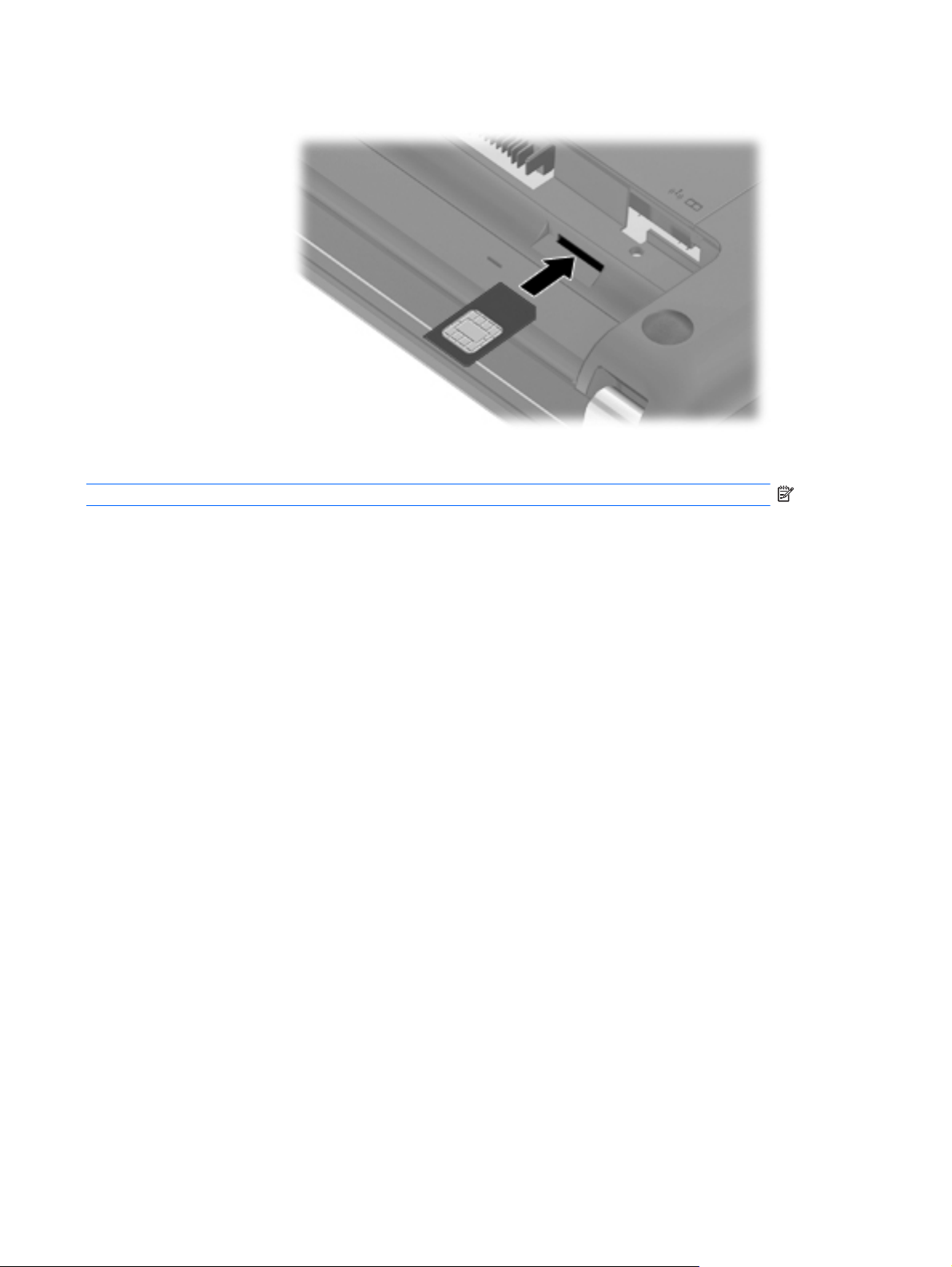
٧.ﻞﺧدأ ﺔﻗﺎﻄﺑ SIM ﻲﻓ ﺔﺤﺘﻔﻟا.
٨.ﺪﻋأ ﺐﻴآﺮﺗ ﺔﻳرﺎﻄﺒﻟا.
ﺔﻈﺣﻼﻣ:اذإ ﻢﻟ ﻢﺘﺗ ةدﺎﻋإ ﺐﻴآﺮﺗ ،ﺔﻳرﺎﻄﺒﻟا ﻢﺘﻴﻓ ﻞﻴﻄﻌﺗ ةﺪﺣو HP Mobile Broadband.
٩.ﺐﻠﻗا ﺐﻧﺎﺠﻟا ﻦﻤﻳﻷا ﻦﻣ ﺮﺗﻮﻴﺒﻤﻜﻟا ،ﻰﻠﻋﻸﻟ ﻢﺛ ﺪﻋأ ﻞﻴﺻﻮﺗ ﺔﻗﺎﻄﻟا ﺔﻴﺟرﺎﺨﻟا ةﺰﻬﺟﻷاو ﺔﻴﺟرﺎﺨﻟا.
١٠.ﻢﻗ ﻞﻴﻐﺸﺘﺑ ﺮﺗﻮﻴﺒﻤﻜﻟا.
جاﺮﺧإ SIM
جاﺮﺧﻹ SIM:
١.ﻒﻗوأ ﻞﻴﻐﺸﺗ زﺎﻬﺟ ﺮﺗﻮﻴﺒﻤﻜﻟا .اذإ ﻢﻟ ﻦﻜﺗ اًﺪآﺄﺘﻣ ﺎﻤﻣ اذإ نﺎآ ﺮﺗﻮﻴﺒﻤﻜﻟا ﻲﻓ ﻊﺿو فﺎﻘﻳإ ﻞﻴﻐﺸﺘﻟا مأ ﻲﻓ" تﺎﺒﺳﻹا"، ﻢﻗ ﻞﻴﻐﺸﺘﺑ ﺮﺗﻮﻴﺒﻤﻜﻟا
ﺔﻄﺳاﻮﺑ ﻂﻐﻀﻟا ﻰﻠﻋ رز ﻞﻴﻐﺸﺘﻟا .ﻢﺛ ﻢﻗ فﺎﻘﻳﺈﺑ ﻞﻴﻐﺸﺗ ﺮﺗﻮﻴﺒﻤﻜﻟا ﻦﻣ لﻼﺧ مﺎﻈﻧ ﻞﻴﻐﺸﺘﻟا.
٢.ﻖﻠﻏأ ﺔﺷﺎﺸﻟا.
٣.ﻞﺼﻓا ﻞآ ةﺰﻬﺟﻷا ﺔﻴﺟرﺎﺨﻟا ﺔﻠﺼﺘﻤﻟا ﺮﺗﻮﻴﺒﻤﻜﻟﺎﺑ.
ﻞﺼﻓا ﻚﻠﺳ ﺔﻗﺎﻄﻟا ﻦﻣ ﺬﺧﺄﻣ رﺎﻴﺘﻟا ددﺮﺘﻤﻟا.
٤.
٥.ﺐﻠﻗا ﺮﺗﻮﻴﺒﻤﻜﻟا ﻪﻌﺿو ﻰﻠﻋ ﺢﻄﺳ ﻮﺘﺴﻣ ﺚﻴﺤﺑ نﻮﻜﺗ ةﺮﺠﺣ ﺔﻳرﺎﻄﺒﻟا ﻲﻓ ﻚهﺎﺠﺗا.
٦.جﺮﺧأ ﺔﻳرﺎﻄﺒﻟا.
ماﺪﺨﺘﺳا HP Mobile Broadband ١٨
Page 29
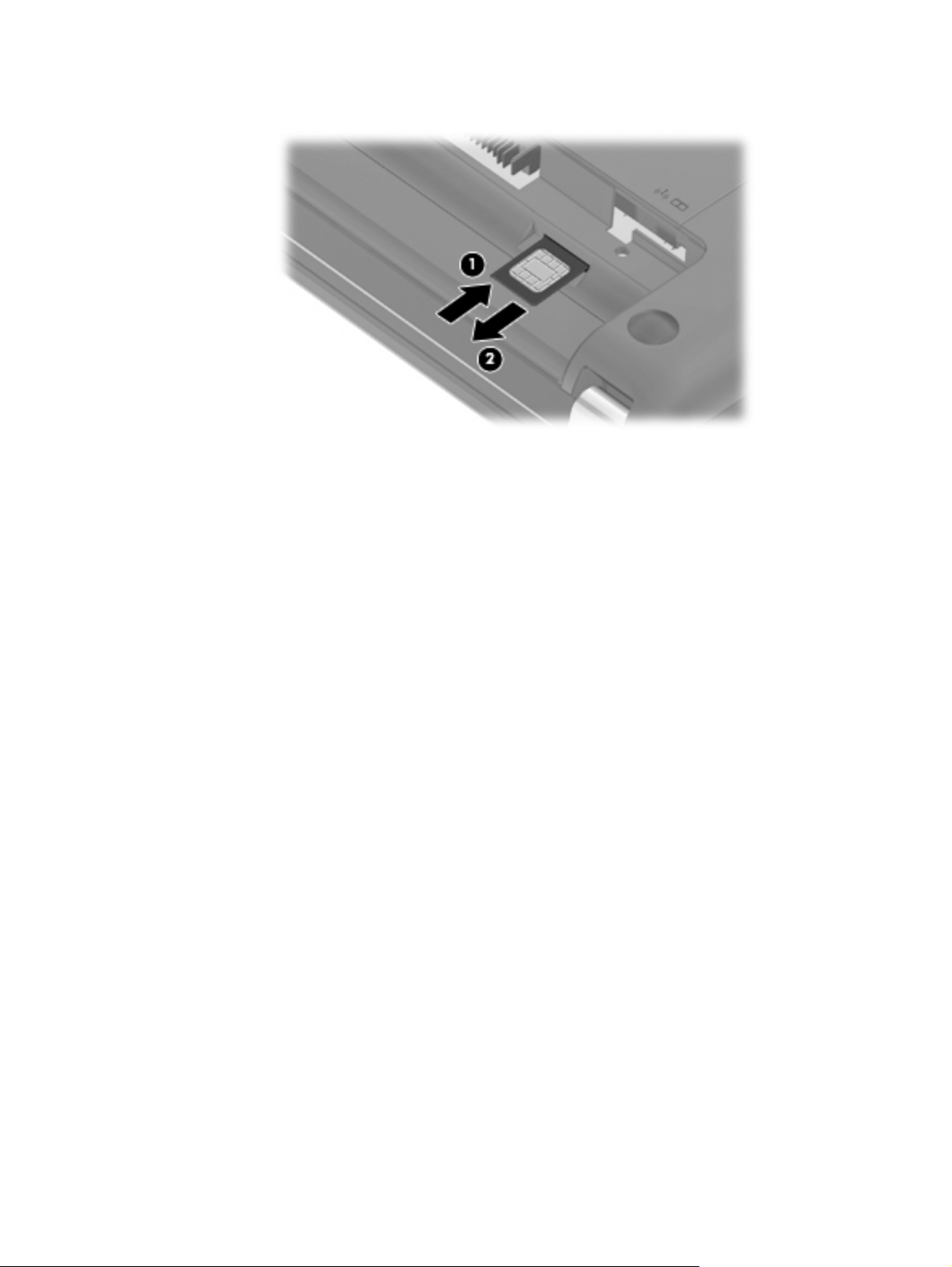
٧.ﻊﻓدا ﺔﻗﺎﻄﺑ SIM (1) ،ﺎهﺮﻳﺮﺤﺘﻟ ﻢﺛ ﺎﻬﺟﺮﺧأ )2(.
٨.ﺪﻋأ ﺐﻴآﺮﺗ ﺔﻳرﺎﻄﺒﻟا.
٩.ﺐﻠﻗا ﺐﻧﺎﺠﻟا ﻦﻤﻳﻷا ﻦﻣ ﺮﺗﻮﻴﺒﻤﻜﻟا ،ﻰﻠﻋﻸﻟ ﻢﺛ ﺪﻋأ ﻞﻴﺻﻮﺗ ﺔﻗﺎﻄﻟا ﺔﻴﺟرﺎﺨﻟا ةﺰﻬﺟﻷاو ﺔﻴﺟرﺎﺨﻟا.
١٠.ﻢﻗ ﻞﻴﻐﺸﺘﺑ ﺮﺗﻮﻴﺒﻤﻜﻟا.
١٩ ﻞﺼﻔﻟا ٢ ﺔﻴﻜﻠﺳﻼﻟا ﺔﻜﺒﺸﻟاو ﺔﻴﻠﺤﻤﻟا
Page 30
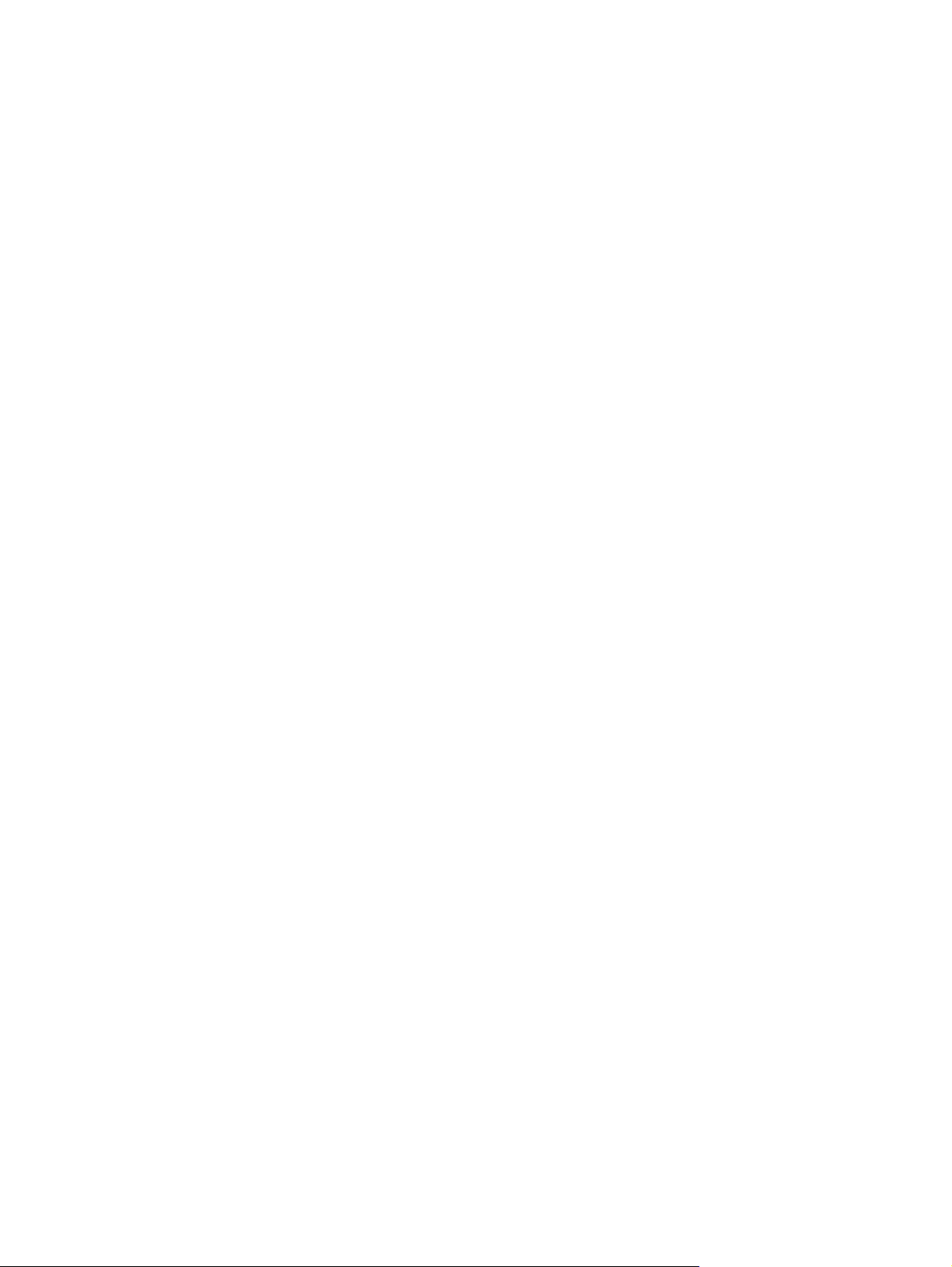
ماﺪﺨﺘﺳا ةﺰﻬﺟأ Bluetooth ﺔﻴﻜﻠﺳﻻ
ﺮﻓﻮﻳ زﺎﻬﺟ Bluetooth تﻻﺎﺼﺗا ﺔﻴﻜﻠﺳﻻ ةﺮﻴﺼﻗ قﺎﻄﻨﻟا ﻲﺘﻟا لﺪﺒﺘﺴﺗ تﻻﺎﺼﺗا ﻞﺒﻜﻟا ﺔﻴﻠﻌﻔﻟا ﻲﺘﻟا ةدﺎﻋ ﻞﺻﻮﺗ ةﺰﻬﺟﻷا ﺔﻴﻧوﺮﺘﻜﻟﻹا ﻞﺜﻣ ﺎﻣ
ﻲﻠﻳ:
ةﺰﻬﺟأ ﺮﺗﻮﻴﺒﻤﻜﻟا) ﺮﺗﻮﻴﺒﻤﻜﻟا ،ﻲﺒﺘﻜﻤﻟا ﺮﺗﻮﻴﺒﻤﻜﻟا ،لﻮﻤﺤﻤﻟا PDA) ﺪﻋﺎﺴﻤﻟا ﻲﺼﺨﺸﻟا ﻲﻤﻗﺮﻟا.((
ﻒﺗاﻮﻬﻟا) ﻒﺗاﻮه ،ﺔﻳﻮﻴﻠﺧ ﻒﺗاﻮه ،ﺔﻴﻜﻠﺳﻻ ﻒﺗاﻮه ﺔﻴآذ.(
ةﺰﻬﺟأ ﺮﻳﻮﺼﺘﻟا) ،ﺔﻌﺑﺎﻄﻟا اﺮﻴﻣﺎﻜﻟا.(
ةﺰﻬﺟأ تﻮﺼﻟا) ﺔﻋﺎﻤﺳ ،سأﺮﻟا تاﺮﺒﻜﻣ تﻮﺼﻟا.(
Bluetooth ﺔﻴﻧﺎﻜﻣإ ﺮﻴﻈﻧ-ﻰﻟإ-ﺮﻴﻈﻧ ﻲﺘﻟا ﺢﻤﺴﺗ ﻚﻟ داﺪﻋﺈﺑ ﺔﻜﺒﺷ ﺔﻴﺻﻮﺼﺧ) PAN (ةﺰﻬﺟﻷ Bluetooth .لﻮﺼﺤﻠﻟ ﻰﻠﻋ
●
●
●
●
ﺮﻓﻮﺗ ةﺰﻬﺟأ
تﺎﻣﻮﻠﻌﻣ لﻮﺣ ﻦﻳﻮﻜﺗ ةﺰﻬﺟأ Bluetooth ،ﺎﻬﻣاﺪﺨﺘﺳاو ﻊﺟار تﺎﻤﻴﻠﻌﺗ ﺞﻣﺎﻧﺮﺑ Bluetooth.
Bluetooth ﺔآرﺎﺸﻣو لﺎﺼﺗا ﺖﻧﺮﺘﻧإ) ICS(
ﻻ ﻲﺻﻮﺗ ﺔآﺮﺷ HP داﺪﻋﺈﺑ ﺮﺗﻮﻴﺒﻤآ ﺪﺣاو ﻦﻤﻀﺘﻳ ﺔﻴﻨﻘﺗ Bluetooth ﻒﻴﻀﻤآ ﻪﻣاﺪﺨﺘﺳاو ةرﺎﺒﻌآ ﻞﺼﺘﺗ ةﺰﻬﺟأ ﺮﺗﻮﻴﺒﻤآ ىﺮﺧأ ﻦﻣ ﺎﻬﻟﻼﺧ
ﺖﻧﺮﺘﻧﻹﺎﺑ .ﺎﻣﺪﻨﻋ ﻞﺼﺘﻳ ازﺎﻬﺟ ﺮﺗﻮﻴﺒﻤآ وأ ﺮﺜآأ ﻦﻣ ﻚﻟذ ﺔﻄﺳاﻮﺑ ﺔﻴﻨﻘﺗ Bluetooth، ﻢﺗو ﻦﻴﻜﻤﺗ ﺔآرﺎﺸﻣ لﺎﺼﺗا ﺖﻧﺮﺘﻧإ) ICS (ﻲﻓ ﺪﺣأ ةﺰﻬﺟأ
ﺔﻜﺒﺷ Bluetooth.
،ﺮﺗﻮﻴﺒﻤﻜﻟا ﺪﻘﻓ ﻻ ﻦﻜﻤﺘﻳ ةﺰﻬﺟأ ﺮﺗﻮﻴﺒﻤﻜﻟا ىﺮﺧﻷا ﻦﻣ لﺎﺼﺗﻻا ﺖﻧﺮﺘﻧﻹﺎﺑ ﺔﻄﺳاﻮﺑ
نإ ةﻮﻗ Bluetooth ﻦﻤﻜﺗ ﻲﻓ ﻦﻣاﺰﺗ تﺎﻣﻮﻠﻌﻣ ﻞﻘﺘﻨﺗ ﻦﻴﺑ ﺮﺗﻮﻴﺒﻤﻜﻟا ةﺰﻬﺟﻷاو ﺔﻴﻜﻠﺳﻼﻟا ﺎﻤﺑ ﻲﻓ ﻚﻟذ ﻒﺗاﻮﻬﻟا ،ﺔﻟﺎﻘﻨﻟا ،تﺎﻌﺑﺎﻄﻟا تاﺮﻴﻣﺎﻜﻟا
ةﺰﻬﺟأو PDA .ﺪﻌﻳ مﺪﻋ ﺔﻴﻧﺎﻜﻣإ ﻞﻴﺻﻮﺗ يزﺎﻬﺟ ﺮﺗﻮﻴﺒﻤآ وأ ﺮﺜآأ ﻦﻣ ﻚﻟذ راﺮﻤﺘﺳﺎﺑ ﻦﻣ ﻞﺟأ ﺔآرﺎﺸﻣ ﺖﻧﺮﺘﻧﻹا ﺔﻄﺳاﻮﺑ Bluetooth اًرﻮﺼﻗ ـﻟ
Bluetooth مﺎﻈﻧو ﻞﻴﻐﺸﺘﻟا Windows.
ماﺪﺨﺘﺳا ةﺰﻬﺟأ Bluetooth ﺔﻴﻜﻠﺳﻻ ٢٠
Page 31

فﺎﺸﻜﺘﺳا ءﺎﻄﺧﻷا ﺔﻳدﺆﻤﻟا ﻞآﺎﺸﻤﻟ لﺎﺼﺗﻻا ﻲﻜﻠﺳﻼﻟا ﺎﻬﺣﻼﺻإو
ﻦﻤﻀﺘﺗ ﺾﻌﺑ بﺎﺒﺳﻷا ﺔﻠﻤﺘﺤﻤﻟا ﻞآﺎﺸﻤﻟ لﺎﺼﺗﻻا ﻲﻜﻠﺳﻼﻟا ﺎﻣ ﻲﻠﻳ:
ﺮﻴﻴﻐﺗ ﻦﻳﻮﻜﺗ ﺔﻜﺒﺸﻟا) SSID وأ نﺎﻣﻷا.(
ﺔﻬﺟاﻮﻣ زﺎﻬﺠﻟا ﻲﻜﻠﺳﻼﻟا ﻞﺧاﺪﺘﻟ ﻦﻣ ةﺰﻬﺟأ ىﺮﺧأ.
●
مﺪﻋ ﺖﻴﺒﺜﺗ زﺎﻬﺠﻟا ﻲﻜﻠﺳﻼﻟا ﻞﻜﺸﺑ ﺢﻴﺤﺻ وأ ﻪﻠﻴﻄﻌﺗ.
●
ﻞﺸﻓ زﺎﻬﺠﻟا ﻲﻜﻠﺳﻼﻟا وأ زﺎﻬﺟ ﻪﻴﺟﻮﺘﻟا.
●
●
ﺔﻈﺣﻼﻣ:ﻢﺗ ﻦﻴﻤﻀﺗ ﺾﻌﺑ ةﺰﻬﺟأ تﺎﻜﺒﺸﻟا ﺔﻴﻜﻠﺳﻼﻟا ﻊﻣ تازاﺮﻃ ةرﺎﺘﺨﻣ ﻂﻘﻓ ﻦﻣ ةﺰﻬﺟأ ﺮﺗﻮﻴﺒﻤﻜﻟا .ﻲﻓ ﺔﻟﺎﺣ مﺪﻋ جاردإ ﺔﻜﺒﺸﻟا ﺔﻴﻜﻠﺳﻼﻟا ﻲﻓ
ﺔﻤﺋﺎﻗ تاﺰﻴﻤﻟا ﻰﻠﻋ ﺐﻧﺎﺟ ﺔﻣﺰﺣ ﺮﺗﻮﻴﺒﻤﻜﻟا ،ﺔﻴﻠﺻﻷا ﻚﻨﻜﻤﻳ ﺔﻓﺎﺿإ تﺎﻴﻧﺎﻜﻣإ ﺔﻜﺒﺸﻟا ﺔﻴﻜﻠﺳﻼﻟا ﺮﺗﻮﻴﺒﻤﻜﻠﻟ ﺔﻄﺳاﻮﺑ ءاﺮﺷ زﺎﻬﺟ ﺔﻜﺒﺷ ﻲﻜﻠﺳﻻ.
ﻞﺒﻗ ضﻮﺨﻟا ﻚﺘﻘﻳﺮﻄﺑ ﻲﻓ لﻮﻠﺤﻟا ﺔﻨﻜﻤﻤﻟا ﺔﻠﻜﺸﻤﻟ لﺎﺼﺗﻻا ،ﺔﻜﺒﺸﻟﺎﺑ ﺪآﺄﺗ ﻦﻣ ﺖﻴﺒﺜﺗ ﺞﻣاﺮﺑ ﻞﻴﻐﺸﺗ زﺎﻬﺠﻟا ﺔﻓﺎﻜﻟ ةﺰﻬﺟﻷا ﺔﻴﻜﻠﺳﻼﻟا.
مﺪﺨﺘﺳا تاءاﺮﺟﻹا ةدراﻮﻟا ﻲﻓ اﺬه ﻞﺼﻔﻟا ﺺﻴﺨﺸﺘﻟ ﺮﺗﻮﻴﺒﻤآ ﻻ ﻞﺼﺘﻳ ﺔﻜﺒﺸﻟﺎﺑ بﻮﻏﺮﻤﻟا ﻲﻓ ﺎﻬﻣاﺪﺨﺘﺳا ﻪﺣﻼﺻإو.
رﺬﻌﺘﻳ لﺎﺼﺗﻻا ﺔﻜﺒﺸﺑ WLAN
اذإ ﺖﻬﺟاو ﺔﻠﻜﺸﻣ ﻲﻓ لﺎﺼﺗﻻا ـﺑ WLAN، ﺪآﺄﺗ ﻦﻣ ﺖﻴﺒﺜﺗ زﺎﻬﺟ WLAN ﻦﻤﻀﻤﻟا ﻞﻜﺸﺑ ﺢﻴﺤﺻ ﻲﻓ زﺎﻬﺟ ﺮﺗﻮﻴﺒﻤﻜﻟا ﻚﻳﺪﻟ:
ﺔﻈﺣﻼﻣ:ﻦﻤﻀﺘﻳ Windows ةﺰﻴﻣ User Account Control) ﻢﻜﺤﺘﻟا بﺎﺴﺤﺑ مﺪﺨﺘﺴﻤﻟا (ﻦﻴﺴﺤﺘﻟ ﺔﻳﺎﻤﺣ ﺮﺗﻮﻴﺒﻤﻜﻟا صﺎﺨﻟا ﻚﺑ .ﺪﻗ ﻢﺘﺗ
ﻚﺘﺒﻟﺎﻄﻣ ﺢﻳﺮﺼﺘﻟﺎﺑ وأ ﺔﻤﻠﻜﺑ روﺮﻤﻟا ﺔﺻﺎﺨﻟا ﻚﺑ مﺎﻬﻤﻟ ﻞﺜﻣ ﺖﻴﺒﺜﺗ ،ﺞﻣاﺮﺒﻟا وأ ﻞﻴﻐﺸﺗ تاودﻷا ،ةﺪﻋﺎﺴﻤﻟا وأ ﺮﻴﻴﻐﺗ تاداﺪﻋإ Windows .ﻊﺟار
Help and Support) تﺎﻤﻴﻠﻌﺘﻟا ﻢﻋﺪﻟاو (لﻮﺼﺤﻠﻟ ﻰﻠﻋ ﺪﻳﺰﻣ ﻦﻣ تﺎﻣﻮﻠﻌﻤﻟا.
١.دﺪﺣ Start) أﺪﺑا (< Control Panel) ﺔﺣﻮﻟ ﻢﻜﺤﺘﻟا (< System and Security) مﺎﻈﻨﻟا نﺎﻣﻷاو.(
٢.ﺮﻘﻧا ﻲﻓ ﺔﻘﻄﻨﻣ System) مﺎﻈﻨﻟا (قﻮﻓ Device Manager) ةرادإ ةﺰﻬﺟﻷا.(
٣.ﺮﻘﻧا قﻮﻓ ﻢﻬﺴﻟا دﻮﺟﻮﻤﻟا راﻮﺠﺑ Network adapters) تﻻﻮﺤﻣ ﺔﻜﺒﺸﻟا (ﻊﻴﺳﻮﺘﻟ ﺔﻤﺋﺎﻘﻟا رﺎﻬﻇإو ﻊﻴﻤﺟ تﻻﻮﺤﻤﻟا.
طوﺮﺷ اللاسلكية وأ شبكة
LAN لاسلكية وأWLAN وأ Wi-Fi وأ 802.11.
.
ﺞﻣﺎﻧﺮﺑ ﻞﻴﻐﺸﺘﻟا صﺎﺨﻟا زﺎﻬﺠﺑ WLAN ﻞﻜﺸﺑ ﺢﻴﺤﺻ
٤.فﺮﻋ زﺎﻬﺟ WLAN ﻦﻣ لﻼﺧ ﺔﻤﺋﺎﻗ" تﻻﻮﺤﻣ ﺔﻜﺒﺸﻟا ."ﺪﻗ ﻞﻤﺸﺗ ﺔﻤﺋﺎﻘﻟا ﺔﺻﺎﺨﻟا زﺎﻬﺠﺑ WLAN
اذإ ﻢﻟ ﻢﺘﻳ دﺮﺳ يأ زﺎﻬﺟ WLAN، ﻚﻟﺬﻓ ﻲﻨﻌﻳ ﺎﻣإ مﺪﻋ ءاﻮﺘﺣا زﺎﻬﺟ ﺮﺗﻮﻴﺒﻤﻜﻟا صﺎﺨﻟا ﻚﺑ ﻰﻠﻋ زﺎﻬﺟ WLAN ﺞﻣﺪﻣ وأ ﻢﻟ ﻢﺘﻳ ﺖﻴﺒﺜﺗ
لﻮﺼﺤﻠﻟ ﻰﻠﻋ ﺪﻳﺰﻣ ﻦﻣ تﺎﻣﻮﻠﻌﻤﻟا لﻮﺣ ﻞﺣ تﻼﻜﺸﻣ WLAN، ﻊﺟار تﺎﻃﺎﺒﺗرا ﻊﻗﻮﻣ ﺐﻳو ةﺮﻓﻮﺘﻤﻟا ﻲﻓ Help and Support) تﺎﻤﻴﻠﻌﺘﻟا
ﻢﻋﺪﻟاو.(
رﺬﻌﺗ لﺎﺼﺗﻻا ﺔﻜﺒﺸﺑ WLAN ﺔﻠﻀﻔﻣ
ﻦﻜﻤﻳ ـﻟ Windows حﻼﺻإ لﺎﺼﺗا WLAN بﻮﻄﻌﻤﻟا ﺎًﻴﺋﺎﻘﻠﺗ:
اذإ نﺎآ كﺎﻨه ﺰﻣر ﺔﻜﺒﺷ ﺔﻘﻄﻨﻤﺑ مﻼﻋﻹا ﻰﺼﻗﺄﺑ رﺎﺴﻳ ﺢﻄﺳ ،ﺐﺘﻜﻤﻟا ﺮﻘﻧﺎﻓ رﺰﺑ سوﺎﻤﻟا ﻦﻤﻳﻷا قﻮﻓ ﺰﻣﺮﻟا ﻢﺛ ﺮﻘﻧأ قﻮﻓ
●
Troubleshoot problems) فﺎﺸﻜﺘﺳا ﻞآﺎﺸﻤﻟا ﺎﻬﺣﻼﺻإو.(
مﻮﻘﻳ مﺎﻈﻧ ﻞﻴﻐﺸﺘﻟا Windows ةدﺎﻋﺈﺑ ﻂﺒﺿ زﺎﻬﺟ ﺔﻜﺒﺸﻟا لوﺎﺤﻳو ةدﺎﻋإ ﻞﻴﺻﻮﺘﻟا ىﺪﺣﺈﺑ تﺎﻜﺒﺸﻟا ﺔﻠﻀﻔﻤﻟا.
ﺰﻣر ﺔﻜﺒﺷ ﻲﻓ ﺔﻘﻄﻨﻣ ،مﻼﻋﻹا ﻊﺒﺗﺎﻓ ﻩﺬه تاﻮﻄﺨﻟا:
and Sharing Center) ﺰآﺮﻣ ﺔﻜﺒﺸﻟا ﺔآرﺎﺸﻤﻟاو.(
اذإ ﻢﻟ ﻦﻜﻳ كﺎﻨه
●
١.دﺪﺣ Start) أﺪﺑا (< Control Panel) ﺔﺣﻮﻟ ﻢﻜﺤﺘﻟا (< Network and Internet) ﺔﻜﺒﺸﻟا ﺖﻧﺮﺘﻧإو (< Network
٢.ﺮﻘﻧا قﻮﻓ Troubleshoot problems) فﺎﺸﻜﺘﺳا ﻞآﺎﺸﻤﻟا ﺎﻬﺣﻼﺻإو (دﺪﺣو ﺔﻜﺒﺸﻟا ﻲﺘﻟا ﺐﻏﺮﺗ ﻲﻓ ﺎﻬﺣﻼﺻإ.
٢١ ﻞﺼﻔﻟا ٢ ﺔﻴﻜﻠﺳﻼﻟا ﺔﻜﺒﺸﻟاو ﺔﻴﻠﺤﻤﻟا
Page 32

ﺰﻣر ﺔﻜﺒﺸﻟا ﺮﻴﻏ ضوﺮﻌﻣ
اذإ ﻢﻟ ﻢﺘﻳ ضﺮﻋ ﺰﻣر ﺔﻟﺎﺣ ﺔﻜﺒﺸﻟا ﺔﻘﻄﻨﻤﺑ مﻼﻋﻹا ﺪﻌﺑ ﻚﺋﺎﻬﺘﻧا ﻦﻣ ﻦﻳﻮﻜﺗ WLAN،.اﺬﻬﻓ ﻲﻨﻌﻳ نأ ﺞﻣﺎﻧﺮﺑ ﻞﻴﻐﺸﺘﻟا صﺎﺨﻟا ﺞﻣاﺮﺒﻟﺎﺑ ﺎﻣإ دﻮﻘﻔﻣ وأ
ﻒﻟﺎﺗ .ﺪﻗ ﻢﺘﻳ ﺎﻀﻳأ ضﺮﻋ ﺔﻟﺎﺳر ﺄﻄﺧ ﻦﻣ Windows" ﻢﻟ ﻢﺘﻳ رﻮﺜﻌﻟا ﻰﻠﻋ زﺎﻬﺠﻟا ."ﺐﺠﻳ ةدﺎﻋإ ﺖﻴﺒﺜﺗ ﺞﻣﺎﻧﺮﺑ ﻞﻴﻐﺸﺘﻟا.
زﺎﻬﺠﺑ WLAN زﺎﻬﺠﻟ ﺮﺗﻮﻴﺒﻤﻜﻟا صﺎﺨﻟا ﻦﻣ لﻼﺧ ﻊﻗﻮﻣ ﺐﻳو صﺎﺨﻟا ـﺑ HP
http://www.hp.com .اذإ ﺖﻳﺮﺘﺷا زﺎﻬﺟ WLAN مﺪﺨﺘﺴﻤﻟا ﻚﻳﺪﻟ ﻰﻠﻋ ،ةﺪﺣ رﺰﻓ ﻊﻗﻮﻣ ﺐﻳﻮﻟا صﺎﺨﻟا ﺔآﺮﺸﻟﺎﺑ ﺔﻌﻨﺼﻤﻟا لﻮﺼﺤﻠﻟ ﻰﻠﻋ
http://www.hp.com/support.
ﻞﺼﺣا ﻰﻠﻋ ثﺪﺣأ راﺪﺻإ ﺞﻣﺎﻧﺮﺒﻟ ﻞﻴﻐﺸﺘﻟا ﺞﻣاﺮﺒﻟاو ﺔﺻﺎﺨﻟا
ثﺪﺣأ ﺞﻣﺎﻧﺮﺒﻟا.
لﻮﺼﺤﻠﻟ ﻰﻠﻋ ثﺪﺣأ راﺪﺻإ ﺞﻣﺎﻧﺮﺒﻟ زﺎﻬﺟ WLAN صﺎﺨﻟا ﺮﺗﻮﻴﺒﻤﻜﻟﺎﺑ ،ﻚﻳﺪﻟ ﻊﺒﺗا ﻩﺬه تاﻮﻄﺨﻟا:
١.ﺢﺘﻓا ضﺮﻌﺘﺴﻣ ،ﺐﻳو ﻞﻘﺘﻧاو ﻰﻟإ
٢.دﺪﺣ ﺪﻠﺒﻟا وأ ﺔﻘﻄﻨﻤﻟا ﻲﺘﻟا ﻢﻴﻘﺗ ﺎﻬﺑ.
٣.ﺮﻘﻧا قﻮﻓ رﺎﻴﺨﻟا تﻼﻴﻤﺤﺗ ﺞﻣﺎﻧﺮﺒﻟا ﺞﻣاﺮﺑو ،ﻞﻴﻐﺸﺘﻟا ﻢﺛ ﺐﺘآا ﻢﻗر زاﺮﻃ زﺎﻬﺟ ﺮﺗﻮﻴﺒﻤﻜﻟا ﻚﻳﺪﻟ ﻲﻓ ﻊﺑﺮﻣ" ﺚﺤﺒﻟا."
٤.ﻂﻐﺿا ﻰﻠﻋ enter، ﻢﺛ ﻊﺒﺗا تادﺎﺷرﻹا ةﺮهﺎﻈﻟا ﻰﻠﻋ ﺔﺷﺎﺸﻟا.
ﺔﻈﺣﻼﻣ:اذإ ﺖﻳﺮﺘﺷا زﺎﻬﺟ WLAN مﺪﺨﺘﺴﻤﻟا ﻚﻳﺪﻟ ﻰﻠﻋ ،ةﺪﺣ رﺰﻓ ﻊﻗﻮﻣ ﺐﻳﻮﻟا صﺎﺨﻟا ﺔآﺮﺸﻟﺎﺑ ﺔﻌﻨﺼﻤﻟا لﻮﺼﺤﻠﻟ ﻰﻠﻋ ثﺪﺣأ ﺞﻣﺎﻧﺮﺒﻟا.
زﻮﻣر ﺔﻳﺎﻤﺤﻟا ﺔﺻﺎﺨﻟا ﺔﻜﺒﺸﺑ WLAN ﺔﻴﻟﺎﺤﻟا ﺮﻴﻏ ةﺮﻓﻮﺘﻣ
اذإ ﺖﻤﺗ ﻚﺘﺒﻟﺎﻄﻣ حﺎﺘﻔﻤﺑ ﺔﻜﺒﺸﻟا وأ ﻢﺳﺎﺑ) SSID (ﺪﻨﻋ لﺎﺼﺗﻻا ﺔﻜﺒﺸﺑ WLAN، ﻚﻟﺬﻓ ﻲﻨﻌﻳ دﻮﺟو ﺔﻳﺎﻤﺣ ﻰﻠﻋ ﻚﻠﺗ ﺔﻜﺒﺸﻟا .ﺐﺠﻳ نأ ﺮﻓﻮﺘﺗ ﻚﻳﺪﻟ
زﻮﻣﺮﻟا ﺔﻴﻟﺎﺤﻟا ءاﺮﺟﻹ لﺎﺼﺗا ﺔﻜﺒﺸﺑ ﺔﻴﻤﺤﻣ .ﺪﻌﻳ ﻞآ ﻦﻣ فﺮﻌﻣ SSID حﺎﺘﻔﻣو ﺔﻜﺒﺸﻟا ةرﺎﺒﻋ ﻦﻋ ﻦﻳﺰﻣر ﻦﻣ زﻮﻣر ﺔﻳﺪﺠﺑﻷا ﺔﻴﻤﻗﺮﻟا ﻒﻳﺮﻌﺘﻟ
زﺎﻬﺟ ﺮﺗﻮﻴﺒﻤﻜﻟا ﺔﻜﺒﺸﺑ لﺎﺼﺗﻻا.
زﺎﻬﺠﺑ ﻪﻴﺟﻮﺘﻟا ﻲﻜﻠﺳﻼﻟا ﻲﺼﺨﺸﻟا ،ﻚﻳﺪﻟ ﻊﺟار ﻞﻴﻟد مﺪﺨﺘﺴﻤﻟا صﺎﺨﻟا زﺎﻬﺠﺑ ﻪﻴﺟﻮﺘﻟا لﻮﺼﺤﻠﻟ ﻰﻠﻋ تادﺎﺷرإ لﻮﺣ
.
ﺔﺒﺴﻨﻟﺎﺑ ﺔﻜﺒﺸﻟ ﺔﻠﺼﺘﻣ
داﺪﻋإ ﺲﻔﻧ زﻮﻣﺮﻟا ﻲﻓ زﺎﻬﺟ ﻪﻴﺟﻮﺘﻟا زﺎﻬﺟو WLAN.
ﺔﺒﺴﻨﻟﺎﺑ ﺔﻜﺒﺸﻟ ،ﺔﺻﺎﺧ ﻞﺜﻣ ﺔﻜﺒﺷ ﻲﻓ ﺐﺘﻜﻤﻟا وأ ﻲﻓ ﺔﻓﺮﻏ ﺔﺷدرﺪﻟا ﺔﻣﺎﻌﻟا ﻰﻠﻋ ،ﺖﻧﺮﺘﻧﻹا ﻊﺟار لوﺆﺴﻤﻟا ﻦﻋ ﺔﻜﺒﺸﻟا لﻮﺼﺤﻠﻟ ﻰﻠﻋ
زﻮﻣﺮﻟا ﻢﺛ ﺎﻬﻠﺧدأ ﺪﻨﻋ رﻮﻬﻇ ﺔﺒﻟﺎﻄﻤﻟا مﺎﻴﻘﻠﻟ ﻚﻟﺬﺑ
●
●
مﻮﻘﺗ ﺾﻌﺑ تﺎﻜﺒﺸﻟا ﻞﻜﺸﺑ ﻢﻈﺘﻨﻣ ﺮﻴﻴﻐﺘﺑ فﺮﻌﻣ SSID مﺪﺨﺘﺴﻤﻟا وأ ﺢﻴﺗﺎﻔﻣ ﺔﻜﺒﺸﻟا ﺔﻣﺪﺨﺘﺴﻤﻟا تﺎﻬﺟﻮﻤﻟﺎﺑ وأ طﺎﻘﻧ لﻮﺻﻮﻟا ﺔﺻﺎﺨﻟا ﻢﻬﺑ
ﻦﻴﺴﺤﺘﻟ ىﻮﺘﺴﻣ ﺔﻳﺎﻤﺤﻟا .ﺎًﻌﺒﺗو ،ﻚﻟﺬﻟ ﺐﺠﻳ نأ مﻮﻘﺗ ﺮﻴﻴﻐﺘﺑ ﺰﻣﺮﻟا ﺮﻇﺎﻨﻤﻟا دﻮﺟﻮﻤﻟا ﻰﻠﻋ زﺎﻬﺟ ﺮﺗﻮﻴﺒﻤﻜﻟا صﺎﺨﻟا ﻚﺑ.
ﻚﻴﻟﺈﻓ ﻩﺬه تاﻮﻄﺨﻟا لﺎﺼﺗﻼﻟ ﺔﻜﺒﺸﻟﺎﺑ:
Sharing Center) ﺰآﺮﻣ ﺔﻜﺒﺸﻟا ﺔآرﺎﺸﻤﻟاو.(
،ﺔﻄﺸﻨﻟا ﻢﺘﻴﺴﻓ
ضﺮﻋ ﺪﻳﺪﻌﻟا ﻦﻣ تﺎﻜﺒﺸﻟا.
ﺔﻈﺣﻼﻣ:ﻲﻓ ﺔﻟﺎﺣ مﺪﻋ دﺮﺳ ﺔﻜﺒﺸﻟا ﻲﺘﻟا ،ﺎﻬﺒﻏﺮﺗ ﻊﺟار لوﺆﺴﻣ ﺔﻜﺒﺸﻟا ﺪآﺄﺘﻠﻟ ﻦﻣ ﻞﻤﻋ زﺎﻬﺟ ﻪﻴﺟﻮﺘﻟا وأ ﺔﻄﻘﻧ لﻮﺻﻮﻟا.
key) حﺎﺘﻔﻣ ﺔﻳﺎﻤﺣ ﺔﻜﺒﺸﻟا.(
اذإ تدوز ﺢﻴﺗﺎﻔﻤﺑ ةﺪﻳﺪﺟ ﺔﻜﺒﺸﻟ ﺔﻴﻜﻠﺳﻻ ـﺑو SSID ﺔﻜﺒﺸﻠﻟ اذإو ﺪﻗ ﺖﻠﺼﺗا ﻩﺬﻬﺑ ﺔﻜﺒﺸﻟا ،ﺎًﻘﺑﺎﺳ
١.دﺪﺣ Start) أﺪﺑا (< Control Panel) ﺔﺣﻮﻟ ﻢﻜﺤﺘﻟا (< Network and Internet) ﺔﻜﺒﺸﻟا ﺖﻧﺮﺘﻧإو (< Network and
٢.ﺮﻘﻧا قﻮﻓ Manage wireless networks) ةرادإ تﺎﻜﺒﺸﻟا ﺔﻴﻜﻠﺳﻼﻟا (ﺔﺣﻮﻠﻟﺎﺑ ﻰﻨﻤﻴﻟا.
ﻢﺘﻳ ضﺮﻋ ﺔﻤﺋﺎﻗ يﻮﺘﺤﺗ ﻰﻠﻋ تﺎﻜﺒﺷ WLAN ةﺮﻓﻮﺘﻤﻟا .اذإ ﺖﻨآ ﻲﻓ ﺔﻄﻘﻧ ﺔﻟﺎﻌﻓ ﺚﻴﺣ ﺪﺟﻮﻳ ﺪﻳﺪﻌﻟا ﻦﻣ تﺎﻜﺒﺷ WLAN
٣.دﺪﺣ ﺔﻜﺒﺸﻟا ﻦﻣ ،ﺔﻤﺋﺎﻘﻟا ﺮﻘﻧا رﺰﺑ سوﺎﻤﻟا ﻦﻤﻳﻷا قﻮﻓ ،ﺔﻜﺒﺸﻟا ﻢﺛ ﺮﻘﻧا قﻮﻓ Properties) ﺺﺋﺎﺼﺧ.(
٤.ﺮﻘﻧا قﻮﻓ ﺔﻣﻼﻋ ﺐﻳﻮﺒﺘﻟا Security) ﺔﻳﺎﻤﺣ (ﻞﺧدأو تﺎﻧﺎﻴﺑ ﺮﻴﻔﺸﺗ ﺔﻜﺒﺸﻟا ﺔﻴﻜﻠﺳﻼﻟا ﺔﺤﻴﺤﺼﻟا ﻲﻓ ﻊﺑﺮﻤﻟا Network security
٥.ﺮﻘﻧا قﻮﻓ OK) ﻖﻓاﻮﻣ (ﻆﻔﺤﻟ ﻩﺬه تاداﺪﻋﻹا.
فﺎﺸﻜﺘﺳا ءﺎﻄﺧﻷا ﺔﻳدﺆﻤﻟا ﻞآﺎﺸﻤﻟ لﺎﺼﺗﻻا ﻲﻜﻠﺳﻼﻟا ﺎﻬﺣﻼﺻإو ٢٢
Page 33

لﺎﺼﺗا WLAN ﻒﻴﻌﺿ اًﺪﺟ
اذإ نﺎآ لﺎﺼﺗﻻا ﺎًﻔﻴﻌﺿ ،اًﺪﺟ وأ اذإ رﺬﻌﺗ ﻰﻠﻋ ﺮﺗﻮﻴﺒﻤﻜﻟا ءﺎﺸﻧإ لﺎﺼﺗا ـﺑ WLAN، ﻢﻗ ﻞﻴﻠﻘﺘﺑ ﻞﺧاﺪﺘﻟا ﻦﻣ ةﺰﻬﺟﻷا ،ىﺮﺧﻷا ﻞﻜﺸﻟﺎﺑ ﻲﻟﺎﺘﻟا:
ﻢﻗ ﻚﻳﺮﺤﺘﺑ زﺎﻬﺟ ﺮﺗﻮﻴﺒﻤﻜﻟا صﺎﺨﻟا ﻚﺑ ﺔﻴﺣﺎﻧ ﻪﺟﻮﻤﻟا ﻲﻜﻠﺳﻼﻟا وأ ﺔﻄﻘﻧ لﻮﺻﻮﻟا.
●
مﺪﻋ ﻞﺧاﺪﺗ ةﺰﻬﺟﻷا ىﺮﺧﻷا.
Sharing Center) ﺰآﺮﻣ ﺔﻜﺒﺸﻟا ﺔآرﺎﺸﻤﻟاو.(
WLAN ةﺮﻓﻮﺘﻤﻟا .اذإ ﺖﻨآ ﻲﻓ ﺔﻄﻘﻧ ﺔﻟﺎﻌﻓ ﺚﻴﺣ ﺪﺟﻮﻳ ﺪﻳﺪﻌﻟا ﻦﻣ تﺎﻜﺒﺷ WLAN ،ﺔﻄﺸﻨﻟا ﻢﺘﻴﺴﻓ
ﻢﻗ ﻞﺼﻔﺑ ةﺰﻬﺟﻷا ﻞﺜﻣ ﻒﻳووﺮﻜﻴﻤﻟا وأ ﻒﺗﺎﻬﻟا ﻲﻜﻠﺳﻼﻟا وأ ﻒﺗﺎﻬﻟا يﻮﻴﻠﺨﻟا ﻞﻜﺸﺑ ﺖﻗﺆﻣ ﺪآﺄﺘﻠﻟ ﻦﻣ
●
ﻲﻓ ﺔﻟﺎﺣ مﺪﻋ ﻦﺴﺤﺗ ،لﺎﺼﺗﻻا لوﺎﺣ ﻞﻌﺟ زﺎﻬﺠﻟا مﻮﻘﻳ ةدﺎﻋﺈﺑ ءﺎﺸﻧإ ﺔﻓﺎآ ﻢﻴﻗ لﺎﺼﺗﻻا:
١.دﺪﺣ Start) أﺪﺑا (< Control Panel) ﺔﺣﻮﻟ ﻢﻜﺤﺘﻟا (< Network and Internet) ﺔﻜﺒﺸﻟا ﺖﻧﺮﺘﻧإو (< Network and
٢.ﺮﻘﻧا قﻮﻓ Manage wireless networks) ةرادإ تﺎﻜﺒﺸﻟا ﺔﻴﻜﻠﺳﻼﻟا (ﺔﺣﻮﻠﻟﺎﺑ ﻰﻨﻤﻴﻟا.
ﻢﺘﻳ ضﺮﻋ ﺔﻤﺋﺎﻗ يﻮﺘﺤﺗ ﻰﻠﻋ تﺎﻜﺒﺷ
ضﺮﻋ ﺪﻳﺪﻌﻟا ﻦﻣ تﺎﻜﺒﺸﻟا.
٣.ﺮﻘﻧا قﻮﻓ ،ﺔﻜﺒﺷ ﻢﺛ ﺮﻘﻧا قﻮﻓ Remove) ﺔﻟازإ.(
رﺬﻌﺗ لﺎﺼﺗﻻا زﺎﻬﺠﺑ ﻪﻴﺟﻮﺗ ﻲﻜﻠﺳﻻ
اذإ ﺖﻨآ لوﺎﺤﺗ لﺎﺼﺗﻻا زﺎﻬﺠﺑ ﻪﻴﺟﻮﺗ ﻲﻜﻠﺳﻻ ﺖﻧﺎآو تﻻوﺎﺤﻤﻟا ،ﺔﻠﺷﺎﻓ ﻢﻗ ةدﺎﻋﺈﺑ ﻦﻴﻴﻌﺗ زﺎﻬﺟ ﻪﻴﺟﻮﺘﻟا ﻲﻜﻠﺳﻼﻟا ﻞﺼﻔﺑ ﺔﻗﺎﻄﻟا ﻦﻋ زﺎﻬﺟ ﻪﻴﺟﻮﺘﻟا
ةﺪﻤﻟ ﻦﻣ ١٠ ﻰﻟإ ١٥ ﺔﻴﻧﺎﺛ.
اذإ نﺎآ ءﺎﺸﻧإ لﺎﺼﺗا ﺔﻜﺒﺸﺑ WLAN ﻻ لاﺰﻳ اًرﺬﻌﺘﻣ ﻰﻠﻋ ﺮﺗﻮﻴﺒﻤﻜﻟا، ﺪﻋﺄﻓ ﻞﻴﻐﺸﺗ زﺎﻬﺟ ﻪﻴﺟﻮﺘﻟا ﻲﻜﻠﺳﻼﻟا .لﻮﺼﺤﻠﻟ ﻰﻠﻋ ،ﻞﻴﺻﺎﻔﺗ ﻊﺟار
ﻪﻴﺟﻮﺘﻟا.
تادﺎﺷرإ ﺔآﺮﺸﻟا ﺔﻌﻨﺼﻤﻟا زﺎﻬﺠﻟ
٢٣ ﻞﺼﻔﻟا ٢ ﺔﻴﻜﻠﺳﻼﻟا ﺔﻜﺒﺸﻟاو ﺔﻴﻠﺤﻤﻟا
Page 34

لﺎﺼﺗﻻا ﺔﻜﺒﺸﺑ ﺔﻴﻠﺤﻣ) LAN(
ﻞﻴﺻﻮﺘﻟا ﺔﻜﺒﺸﺑ ﺔﻴﻠﺤﻣ) LAN (ﺐﻠﻄﺘﻳ ﻲﻠﺒآ ﺔﻜﺒﺷ 8-pin وRJ-45) ﻢﺘﻳ ﺎﻤهؤاﺮﺷ ﻞﻜﺸﺑ ﻞﺼﻔﻨﻣ .(اذإ نﺎآ ﻞﺒآ ﺔﻜﺒﺸﻟا يﻮﺘﺤﻳ ﻰﻠﻋ ةﺮﺋاد ﻊﻨﻣ
ﺶﻳﻮﺸﺘﻟا )1( ﻲﺘﻟا ﻊﻨﻤﺗ ﻞﺧاﺪﺗ لﺎﺒﻘﺘﺳﻻا ﻦﻣ ةﺰﻬﺟأ نﻮﻳﺰﻴﻔﻠﺘﻟا ،ﻮﻳداﺮﻟاو ﻢﻘﻓ ﻪﻴﺟﻮﺘﺑ ﺔﻳﺎﻬﻧ ةﺮﺋاﺪﻟا ﻞﺒﻜﻟﺎﺑ ﻩﺎﺠﺗ زﺎﻬﺠﻟا )2(.
ﻞﻴﺻﻮﺘﻟ ﻞﺒآ ﺔﻜﺒﺸﻟا:
ﺮﻳﺬﺤﺗ!ﻞﻴﻠﻘﺘﻠﻟ ﻦﻣ ﺮﻃﺎﺨﻣ ضﺮﻌﺘﻟا ﺔﻣﺪﺼﻟ ﺔﻴﺋﺎﺑﺮﻬآ وأ ﻖﻳﺮﺣ وأ ثوﺪﺣ ﻒﻠﺗ ،زﺎﻬﺠﻟﺎﺑ ﻻ ﻢﻘﺗ ﻞﻴﺻﻮﺘﺑ ﻞﺒآ مدﻮﻣ وأ ﻞﺒآ ﻒﺗﺎه ﺬﺧﺄﻤﺑ) ﺔﻜﺒﺷ(
RJ-45.
١.ﻢﻗ ﻞﻴﺻﻮﺘﺑ ﻞﺒآ ﺔﻜﺒﺷ لﺎﺼﺗﻻا مدﻮﻤﻟا ﻲﻓ ﺬﺧﺄﻣ ﺔﻜﺒﺷ لﺎﺼﺗﻻا )1( دﻮﺟﻮﻤﻟا ﻰﻠﻋ زﺎﻬﺟ ﺮﺗﻮﻴﺒﻤﻜﻟا.
٢.ﻢﻗ ﻞﻴﺻﻮﺘﺑ فﺮﻄﻟا ﺮﺧﻵا ﻦﻣ ﻞﺒﻜﻟا ﻲﻓ ﺬﺧﺄﻣ ﺔﻜﺒﺷ لﺎﺼﺗﻻا دﻮﺟﻮﻤﻟا ﻂﺋﺎﺤﻟﺎﺑ )2(.
لﺎﺼﺗﻻا ﺔﻜﺒﺸﺑ ﺔﻴﻠﺤﻣ) LAN( ٢٤
Page 35

٣ةﺰﻬﺟأ ﺮﻴﺷﺄﺘﻟا ﺔﺣﻮﻟو ﺢﻴﺗﺎﻔﻤﻟا
ماﺪﺨﺘﺳا ةﺰﻬﺟأ ﺮﻴﺷﺄﺘﻟا
ﺔﻈﺣﻼﻣ:،ﻚﻨﻜﻤﻳ ﺔﻓﺎﺿﻹﺎﺑ ﻰﻟإ ﺔﺣﻮﻟ ،ﺲﻤﻠﻟا ﻞﻴﺻﻮﺗ سوﺎﻣ ﻲﺟرﺎﺧ ﻦﻣ ﺔﻴﻋﻮﻧ USB ﺪﺣﺄﺑ ﺬﻓﺎﻨﻣ USB ﺮﺗﻮﻴﺒﻤﻜﻟﺎﺑ.
ﻦﻴﻴﻌﺗ تﻼﻴﻀﻔﺗ زﺎﻬﺟ ﺮﻴﺷﺄﺘﻟا
مﺪﺨﺘﺳا ﺺﺋﺎﺼﺧ سوﺎﻤﻟا "ﻲﻓ Windows® ﺺﻴﺼﺨﺘﻟ تاداﺪﻋإ ةﺰﻬﺟﻷ ،ﺮﻴﺷﺄﺘﻟا ﻞﺜﻣ ﻦﻳﻮﻜﺗ ،رارزﻷا ﺔﻋﺮﺳو ،ﺮﻘﻨﻟا تارﺎﻴﺧو ﺮﺷﺆﻤﻟا.
لﻮﺻﻮﻠﻟ ﻰﻟإ Mouse Properties) ﺺﺋﺎﺼﺧ سوﺎﻤﻟا(، دﺪﺣ Start) أﺪﺑا (< Devices and Printers) ةﺰﻬﺟﻷا تﺎﻌﺑﺎﻄﻟاو .(ﻢﺛ
ﺮﻘﻧا رﺰﺑ سوﺎﻤﻟا ﻦﻤﻳﻷا قﻮﻓ زﺎﻬﺠﻟا يﺬﻟا ﻞﺜﻤﻳ ﺮﺗﻮﻴﺒﻤﻜﻟا صﺎﺨﻟا ،ﻚﺑ دﺪﺣو Mouse settings) تاداﺪﻋإ سوﺎﻤﻟا.(
ماﺪﺨﺘﺳا ﺔﺣﻮﻟ ﺲﻤﻠﻟا
ﻚﻳﺮﺤﺘﻟ ،ﺮﺷﺆﻤﻟا ﻢﻗ ﺲﻤﻠﺑ ﺢﻄﺳ ﺔﺣﻮﻟ ﺲﻤﻠﻟا وأ ﺮﻳﺮﻤﺗ ﺪﺣأ ﻚﻌﺑﺎﺻأ ﺎﻬﻗﻮﻓ ﻩﺎﺠﺗﻻﺎﺑ يﺬﻟا ﺪﻳﺮﺗ ﻚﻳﺮﺤﺗ ﺮﺷﺆﻤﻟا ﻪﻴﻟإ .مﺪﺨﺘﺳا يرز ﺔﺣﻮﻟ ﺲﻤﻠﻟا
ﻦﻤﻳﻷا ﺮﺴﻳﻷاو ﺎًﻣﺎﻤﺗ ﺎﻤآ مﺪﺨﺘﺴﺗ ﻦﻳرﺰﻟا ﻦﻴﻠﺛﺎﻤﻤﻟا ﻦﻳدﻮﺟﻮﻤﻟا ﻲﻓ سوﺎﻣ ﻲﺟرﺎﺧ.
ﺔﻈﺣﻼﻣ:لﻮﺼﺤﻠﻟ ﻰﻠﻋ تﺎﻣﻮﻠﻌﻣ لﻮﺣ ﻒﻳﺮﻌﺗ تﺎﻧﻮﻜﻣ" ﺔﺣﻮﻟ ﺲﻤﻠﻟا"، ﻊﺟار ﻢﺴﻘﻟا" ﺔﺣﻮﻟ ﺲﻤﻠﻟا "دراﻮﻟا ﻲﻓ اﺬه ﻞﻴﻟﺪﻟا.
ﻞﻴﻐﺸﺗ ﺔﺣﻮﻟ ﺲﻤﻠﻟا فﺎﻘﻳإو ﺎﻬﻠﻴﻐﺸﺗ
ﻞﻴﻐﺸﺘﻟ" ﺔﺣﻮﻟ ﺲﻤﻠﻟا "فﺎﻘﻳإو ،ﺎﻬﻠﻴﻐﺸﺗ ﻂﻐﺿا ﺎًﻄﻐﺿ ﺎًﺟودﺰﻣ ﺔﻋﺮﺴﺑ قﻮﻓ رز ﻞﻴﻐﺸﺗ/فﺎﻘﻳإ ﻞﻴﻐﺸﺗ" ﺔﺣﻮﻟ ﺲﻤﻠﻟا."
ﺔﻈﺣﻼﻣ:اذإ نﺎآ ءﻮﺿ ﺔﺣﻮﻟ ﺲﻤﻠﻟا ﺪﻴﻗ ﻞﻴﻐﺸﺘﻟا) ﻲﻧﺎﻣﺮﻬآ(، اﺬﻬﻓ ﻲﻨﻌﻳ نأ ﺔﺣﻮﻟ ﺲﻤﻠﻟا ﺔﻔﻗﻮﺘﻣ ﻦﻋ ﻞﻴﻐﺸﺘﻟا.
٢٥ ﻞﺼﻔﻟا ٣ ةﺰﻬﺟأ ﺮﻴﺷﺄﺘﻟا ﺔﺣﻮﻟو ﺢﻴﺗﺎﻔﻤﻟا
Page 36

ماﺪﺨﺘﺳا تاءﺎﻤﻳإ ﺔﺣﻮﻟ ﺲﻤﻠﻟا
ﻢﻋﺪﺗ ﺔﺣﻮﻟ ﺲﻤﻠﻟا ﺔﻋﻮﻤﺠﻣ ﺔﻋﻮﻨﺘﻣ ﻦﻣ تاءﺎﻤﻳإ ﺔﺣﻮﻟ ﺲﻤﻠﻟا .ﻂﻴﺸﻨﺘﻟ تاءﺎﻤﻳإ ﺔﺣﻮﻟ ،ﺲﻤﻠﻟا ﻊﺿ ﻦﻴﻌﺒﺻإ ﻰﻠﻋ ﺔﺣﻮﻟ ﺲﻤﻠﻟا ﻲﻓ ﺲﻔﻧ ﺖﻗﻮﻟا ﺎﻤآ
ﻮه فﻮﺻﻮﻣ ﻲﻓ مﺎﺴﻗﻷا ﺔﻴﻟﺎﺘﻟا.
ﻢﺗ ﻦﻴﻜﻤﺗ ﻞآ تاءﺎﻤﻳإ ﺔﺣﻮﻟ ﺲﻤﻠﻟا ﺔﻓﻮﺻﻮﻤﻟا اﺬﻬﺑ ﻢﺴﻘﻟا ﻲﻓ ﻊﻨﺼﻤﻟا .ﻞﻴﻄﻌﺘﻟ ﻩﺬه تاءﺎﻤﻳﻹا وأ ﺎﻬﻨﻴﻜﻤﺗ:
ﻲﻓ ﺔﻘﻄﻨﻣ ،مﻼﻋﻹا ﻰﺼﻗأ رﺎﺴﻳ ﻂﻳﺮﺷ ،مﺎﻬﻤﻟا ﻢﺛ ﺮﻘﻧا قﻮﻓ ﺔﻣﻼﻋ ﺐﻳﻮﺒﺘﻟا
Device Settings) تاداﺪﻋإ زﺎﻬﺠﻟا.(
١.ﺮﻘﻧا اًﺮﻘﻧ ﺎًﺟودﺰﻣ قﻮﻓ ﺰﻣﺮﻟا Synaptics دﻮﺟﻮﻤﻟا
٢.دﺪﺣ ،زﺎﻬﺠﻟا ﻢﺛ ﺮﻘﻧا قﻮﻓ Settings) تاداﺪﻋإ.(
٣.دﺪﺣ ةءﺎﻤﻳﻹا ﻲﺘﻟا ﺐﻏﺮﺗ ﻲﻓ ﺎﻬﻠﻴﻄﻌﺗ وأ ةدﺎﻋإ ﺎﻬﻨﻴﻜﻤﺗ.
٤.ﺮﻘﻧا قﻮﻓ Apply) ﻖﻴﺒﻄﺗ(، ﻢﺛ ﺮﻘﻧا قﻮﻓ OK) ﻖﻓاﻮﻣ.(
ﺔﻈﺣﻼﻣ:ﻢﻋﺪﻳ ﺮﺗﻮﻴﺒﻤﻜﻟا صﺎﺨﻟا ﻚﺑ ﺎﻳاﺰﻣ ﺔﺣﻮﻟ ﺲﻤﻠﻟا ﺔﻴﻓﺎﺿﻹا ﻲﺘﻟا ﻢﺗ ﺎﻬﻠﻴﻄﻌﺗ ﻲﻓ ﺔآﺮﺸﻟا ﺔﻌﻨﺼُﻤﻟا .ضﺮﻌﻟ ﻩﺬه ﺎﻳاﺰﻤﻟا وأ ،ﺎﻬﻨﻴﻜﻤﺗ ﺮﻘﻧا
قﻮﻓ ﺰﻣﺮﻟا Synaptics دﻮﺟﻮﻤﻟا ﻲﻓ ﺔﻘﻄﻨﻣ ،مﻼﻋﻹا ﻰﺼﻗأ رﺎﺴﻳ ﻂﻳﺮﺷ ،مﺎﻬﻤﻟا ﻢﺛ ﺮﻘﻧا قﻮﻓ Device Settings) تاداﺪﻋإ زﺎﻬﺠﻟا .(دﺪﺣ
،زﺎﻬﺠﻟا ﻢﺛ ﺮﻘﻧا قﻮﻓ Settings) تاداﺪﻋإ.(
ﺮﻳﺮﻤﺘﻟا
ﺪﻌُﻳ ﺮﻳﺮﻤﺘﻟا ﻦﻣ رﻮﻣﻷا ﺔﻣﺎﻬﻟا ﻲﻓ ﻞﻘﻨﺘﻟا ﻞﺧاد ةرﻮﺼﻟا وأ ﺔﺤﻔﺼﻟا ءاﻮﺳ ﻰﻠﻋﻷ وأ ﻞﻔﺳﻷ .ﺮﻳﺮﻤﺘﻠﻟو ﻊﺿ ﻦﻴﻌﺒﺻإ اًﺪﻴﻌﺑ ﺾﻌﺑ ءﻲﺸﻟا ﻰﻠﻋ ﺔﺣﻮﻟ
ﺲﻤﻠﻟا ﺎﻤﻬﺒﺤﺳاو ﺮﺒﻋ ﺔﺣﻮﻠﻟا ﻰﻠﻋﻷ وأ ﻞﻔﺳﻷ وأ ﻦﻴﻤﻴﻠﻟ وأ رﺎﺴﻴﻠﻟ.
ﺔﻈﺣﻼﻣ:ﻢﺘﻳ ﻢﻜﺤﺘﻟا ﻲﻓ ﺔﻋﺮﺳ ﺮﻳﺮﻤﺘﻟا ﺔﻄﺳاﻮﺑ ﺔﻋﺮﺳ ﻊﺒﺻﻹا.
ﻚﻳﺮﺤﺘﻟا
ﺢﻤﺴﺗ ﻚﻟ ةﺰﻴﻣ ﺮﻴﻐﺼﺘﻟا/ﺮﻴﺒﻜﺘﻟا ﺮﻴﺒﻜﺘﺑ ﺮﺻﺎﻨﻌﻟا وأ ،ﺎهﺮﻴﻐﺼﺗ ﻞﺜﻣ تﺎﻔﻠﻤﻟا ﻲﺘﻟا ﻖﻴﺴﻨﺘﺑ PDF رﻮﺼﻟاو.
ﺮﻴﻐﺼﺘﻠﻟ/ﺮﻴﺒﻜﺘﻟا:
ﻢﻗ ﺮﻴﺒﻜﺘﻟﺎﺑ ﻊﺿﻮﺑ ﻦﻴﻌﺒﺻإ ﻰﻠﻋ ﺔﺣﻮﻟ ﺲﻤﻠﻟا ﻢﺛ ﺎﻤهدﺎﻌﺑإ ﻦﻋ ﺾﻌﺑ ةدﺎﻳﺰﻟ ﻢﺠﺣ ﻦﺋﺎﻜﻟا.
●
ﻢﻗ ﺮﻴﻐﺼﺘﻟﺎﺑ دﺎﻌﺑﺈﺑ ﻦﻴﻌﺒﺻإ ﻦﻋ ﺎﻤﻬﻀﻌﺑ ﻰﻠﻋ ﺔﺣﻮﻟ ﺲﻤﻠﻟا ﻢﺛ ﺎﻤﻬﺒﻳﺮﻘﺗ ﺾﻌﺒﻟ ﻞﻴﻠﻘﺘﻟ ﻢﺠﺣ ﻦﺋﺎﻜﻟا.
●
ماﺪﺨﺘﺳا ةﺰﻬﺟأ ﺮﻴﺷﺄﺘﻟا ٢٦
Page 37

ﺮﻳوﺪﺘﻟا
ﻚﻨﻜﻤُﺗ ﺔﻴﺻﺎﺧ ﺮﻳوﺪﺘﻟا ﻦﻣ ﺮﻳوﺪﺗ ﺮﺻﺎﻨﻌﻟا ﻞﺜﻣ رﻮﺼﻟا رﻮﺼﻟاو ﺔﻴﻓاﺮﻏﻮﺗﻮﻔﻟا .،ﺮﻳوﺪﺘﻠﻟ ﻢﻗ ﻚﻳﺮﺤﺘﺑ مﺎﻬﺑﻹا ﻰﻠﻋ ﺔﺣﻮﻟ ﺲﻤﻠﻟا ﻢﺛ كﺮﺣ فﺮﻃ
ﻚﻌﺒﺻإ ﺔآﺮﺤﺑ ﺔﻳﺮﺋاد.
٢٧ ﻞﺼﻔﻟا ٣ ةﺰﻬﺟأ ﺮﻴﺷﺄﺘﻟا ﺔﺣﻮﻟو ﺢﻴﺗﺎﻔﻤﻟا
Page 38

ماﺪﺨﺘﺳا ﺢﻴﺗﺎﻔﻣ تاءاﺮﺟﻹا
ﺪﻌُﺗ ﺢﻴﺗﺎﻔﻣ تاءاﺮﺟﻹا ﻲه تاءاﺮﺟإ ﺔﺼﺼﺨﻣ ﻢﺗ ﺎﻬﻨﻴﻴﻌﺗ ﺢﻴﺗﺎﻔﻤﻟ ﺔﻨﻴﻌﻣ ةدﻮﺟﻮﻣ ﻰﻠﻋأ ﺔﺣﻮﻟ ﺢﻴﺗﺎﻔﻤﻟا.
ماﺪﺨﺘﺳﻻ حﺎﺘﻔﻣ ،تاءاﺮﺟإ ﻂﻐﺿا راﺮﻤﺘﺳﺎﺑ ﻰﻠﻋ اﺬه حﺎﺘﻔﻤﻟا ﻂﻴﺸﻨﺘﻟ ءاﺮﺟﻹا ﻦﻴﻌﻤﻟا.
ﺔﻈﺣﻼﻣ:اًدﺎﻨﺘﺳا ﻰﻟإ ﻖﻴﺒﻄﺘﻟا يﺬﻟا ،ﻪﻣﺪﺨﺘﺴﺗ يدﺆﻳ ﻂﻐﻀﻟا ﻰﻠﻋ fn ﺪﺣاوو ﻦﻣ ﺢﻴﺗﺎﻔﻣ تاءاﺮﺟﻹا ﻰﻟإ ﺢﺘﻓ ﺔﻤﺋﺎﻗ تارﺎﺼﺘﺧا ﺔﻨﻴﻌﻣ ﻞﺧاد اﺬه
ﻖﻴﺒﻄﺘﻟا.
ﺔﻈﺣﻼﻣ:ﻢﺘﻳ ﻦﻴﻜﻤﺗ ةﺰﻴﻣ حﺎﺘﻔﻣ ءاﺮﺟﻹا ﻲﻓ ﺔآﺮﺸﻟا ﺔﻌﻨﺼُﻤﻟا .ﻚﻨﻜﻤﻳو ﻞﻴﻄﻌﺗ ﻩﺬه ةﺰﻴﻤﻟا ﻲﻓ ةادﻷا ةﺪﻋﺎﺴﻤﻟا Setup) داﺪﻋﻹا) (BIOS(
عﻮﺟﺮﻟاو ﻰﻟإ ﻂﻐﻀﻟا ﻰﻠﻋ حﺎﺘﻔﻤﻟا fn ﺪﺣأو ﺢﻴﺗﺎﻔﻣ ﻒﺋﺎﻇﻮﻟا ﻂﻴﺸﻨﺘﻟ ﺔﻔﻴﻇﻮﻟا ﻲﺘﻟا ﻢﺗ ﺎﻬﻨﻴﻴﻌﺗ.
ﺰﻣﺮﻟاءاﺮﺟإﻒﺻﻮﻟا
ﺢﺘﻔﻳ" تﺎﻤﻴﻠﻌﺘﻟا ﻢﻋﺪﻟاو "يﺬﻟا ﺮﻓﻮﻳ تﺎﻣﻮﻠﻌﻣ لﻮﺣ مﺎﻈﻧ ﻞﻴﻐﺸﺗ Windows ﺮﺗﻮﻴﺒﻤﻜﻟاو ﺎﻤآ ﺐﻴﺠُﻳ ﻰﻠﻋ ﺔﻠﺌﺳﻷا مﺪﻘﻳو
ﺞﻣاﺮﺑ ﺔﻴﻤﻴﻠﻌﺗ تﺎﺜﻳﺪﺤﺗو ﺮﺗﻮﻴﺒﻤﻜﻠﻟ صﺎﺨﻟا ﻚﺑ.
ﺎﻤآ ﺮﻓﻮﻳ" تﺎﻤﻴﻠﻌﺘﻟا ﻢﻋﺪﻟاو "ﺔﻠﻴﺳو فﺎﺸﻜﺘﺳا ءﺎﻄﺧﻷا ﺎﻬﺣﻼﺻإو ﻰﻠﻋ ﻮﺤﻧ ﻲﺋﺎﻘﻠﺗ ﻚﻟﺬآو تﺎﻃﺎﺒﺗرا ﻲﺼﺼﺨﺘﻤﻟ ﻢﻋﺪﻟا.
يدﺆﻴﺴﻓ ﻂﻐﻀﻟا ﻰﻠﻋ اﺬه رﺰﻟا ﻰﻟإ بوﺎﻨﺗ رﻮﻬﻇ ةرﻮﺻ ﺔﺷﺎﺸﻟا ﻰﻠﻋ ﻞآ ﻦﻣ ﺔﺷﺎﺷ ﺮﺗﻮﻴﺒﻤﻜﻟا ﺔﺷﺎﺷو زﺎﻬﺟ ضﺮﻌﻟا
ﻰﺘﺣ ﺮﻬﻈﺗ ﻰﻠﻋ ﻞآ ﺎﻤﻬﻨﻣ ﻲﻓ نﺁ ﺪﺣاو.
ﻮﻳﺪﻴﻔﻟا ﻦﻣ ﺮﺗﻮﻴﺒﻤﻜﻟا ماﺪﺨﺘﺳﺎﺑ تﺎﻔﺻاﻮﻤﻟا ﺔﻴﺳﺎﻴﻘﻟا ﺔﻗﺎﻄﺒﻟ ﻮﻳﺪﻴﻔﻟا VGA
طﻮﻐﻀﻤﻟا وأ صﺮﻘﻟا ﻲﻤﻗﺮﻟا DVD وأ صﺮﻗ BD، ﻂﻐﺿا ﻰﻠﻋ اﺬه
ﻰﻘﻠﺘﺗ ﻢﻈﻌﻣ ةﺰﻬﺟأ ضﺮﻌﻟا ﺔﻴﺟرﺎﺨﻟا تﺎﻣﻮﻠﻌﻣ
ﺔﻴﺟرﺎﺨﻟا .ﻦﻜﻤُﻳ ﺎًﻀﻳأ حﺎﺘﻔﻤﻟ ءاﺮﺟﻹا f4 ﻞﻳﺪﺒﺗ رﻮﺼﻟا ﻦﻴﺑ ةﺰﻬﺟأ ىﺮﺧأ ﻞﺒﻘﺘﺴﺗ تﺎﻣﻮﻠﻌﻣ ﻮﻳﺪﻴﻔﻟا ﻦﻣ ﺮﺗﻮﻴﺒﻤﻜﻟا.
ﻲﻓ ﺔﻟﺎﺣ مﺪﻋ ﻞﻴﻐﺸﺗ صﺮﻗ تﻮﺼﻟا طﻮﻐﻀﻤﻟا وأ صﺮﻘﻟا ﻲﻤﻗﺮﻟا DVD وأ صﺮﻗ BD، ﻂﻐﺿا ﻰﻠﻋ اﺬه
حﺎﺘﻔﻤﻟا ءﺪﺒﻟ ﻪﻠﻴﻐﺸﺗ وأ فﺎﻨﺌﺘﺳا ﻪﻠﻴﻐﺸﺗ.
حﺎﺘﻔﻤﻟا فﺎﻘﻳﻹ ﻪﻠﻴﻐﺸﺗ ﺎًﺘﻗﺆﻣ.
●
ﻲﻓ ﺔﻟﺎﺣ مﺪﻋ ﻞﻴﻐﺸﺗ صﺮﻗ تﻮﺼﻟا
●
Help and Support) تﺎﻤﻴﻠﻌﺘﻟا
ﻢﻋﺪﻟاو(
ﻞﻴﻠﻘﺗ عﻮﻄﺳ ﺔﺷﺎﺸﻟاﺪﻨﻋ ﻂﻐﻀﻟا راﺮﻤﺘﺳﺎﺑ ﻰﻠﻋ اﺬه حﺎﺘﻔﻤﻟا ﻢﺘﻳ ﻞﻴﻠﻘﺗ ﺔﺟرد عﻮﻄﺴﻟا ﻰﻠﻋ ﻮﺤﻧ جرﺪﺘﻣ.
ةدﺎﻳز عﻮﻄﺳ ﺔﺷﺎﺸﻟاﺪﻨﻋ ﻂﻐﻀﻟا راﺮﻤﺘﺳﺎﺑ ﻰﻠﻋ اﺬه حﺎﺘﻔﻤﻟا ﻢﺘﻳ ةدﺎﻳز ﺔﺟرد عﻮﻄﺴﻟا ﻰﻠﻋ ﻮﺤﻧ جرﺪﺘﻣ.
ﻞﻳﺪﺒﺗ ةرﻮﺻ ﺔﺷﺎﺸﻟالﺪﺒﻳ ةرﻮﺻ ﺔﺷﺎﺸﻟا ﻦﻴﺑ ةﺰﻬﺟأ ضﺮﻌﻟا ﺔﻠﺼﺘﻤﻟا مﺎﻈﻨﻟﺎﺑ .ﻰﻠﻋ ﻞﻴﺒﺳ ،لﺎﺜﻤﻟا اذإ نﺎآ زﺎﻬﺟ ضﺮﻌﻟا ًﻼ ﺼ ﺘ ﻣ ،ﺮﺗﻮﻴﺒﻤﻜﻟﺎﺑ
رﺎﺴﻤﻟا/ﻊﻄﻘﻤﻟا ﻖﺑﺎﺴﻟاﻞﻴﻐﺸﺗ رﺎﺴﻤﻟا ﻖﺑﺎﺴﻟا ﻰﻠﻋ صﺮﻗ تﻮﺻ طﻮﻐﻀﻣ وأ ﻊﻄﻘﻤﻟا ﻖﺑﺎﺴﻟا ﻰﻠﻋ صﺮﻗ ﻲﻤﻗر DVD وأ صﺮﻗ BD.
ﻞﻴﻐﺸﺗ/فﺎﻘﻳإ ﺖﻗﺆﻣﻞﻐﺸﻳ صﺮﻗ تﻮﺻ طﻮﻐﻀﻣ وأ صﺮﻗ DVD وأ صﺮﻗ BD وأ ﻒﻗﻮﻳ ﻪﻠﻴﻐﺸﺗ ﺎًﻓﺎﻘﻳإ ﺎًﺘﻗﺆﻣ وأ ﻒﻧﺄﺘﺴﻳ ﻪﻠﻴﻐﺸﺗ.
فﺎﻘﻳإفﺎﻘﻳإ ﻞﻴﻐﺸﺗ تﻮﺻ وأ ﻮﻳﺪﻴﻓ ﻦﻣ صﺮﻗ ،طﻮﻐﻀﻣ وأ صﺮﻗ ﻲﻤﻗر DVD، وأ صﺮﻗ BD.
رﺎﺴﻤﻟا/ﻊﻄﻘﻤﻟا ﻲﻟﺎﺘﻟاﻞﻴﻐﺸﺗ رﺎﺴﻤﻟا ﻲﻟﺎﺘﻟا ﻰﻠﻋ صﺮﻗ تﻮﺻ طﻮﻐﻀﻣ وأ ﻊﻄﻘﻤﻟا ﻲﻟﺎﺘﻟا ﻰﻠﻋ صﺮﻗ ﻲﻤﻗر DVD وأ BD.
ﺾﻔﺧ ىﻮﺘﺴﻣ تﻮﺼﻟاﺪﻨﻋ ﻂﻐﻀﻟا راﺮﻤﺘﺳﺎﺑ ﻰﻠﻋ اﺬه حﺎﺘﻔﻤﻟا ﻢﺘﻳ ﺾﻔﺧ ىﻮﺘﺴﻣ تﻮﺻ ﺔﻋﺎﻤﺴﻟا ﻰﻠﻋ ﻮﺤﻧ جرﺪﺘﻣ.
ةدﺎﻳز ىﻮﺘﺴﻣ تﻮﺼﻟاﺪﻨﻋ ﻂﻐﻀﻟا راﺮﻤﺘﺳﺎﺑ ﻰﻠﻋ اﺬه حﺎﺘﻔﻤﻟا ﻢﺘﻳ ﻊﻓر ىﻮﺘﺴﻣ تﻮﺻ ﺔﻋﺎﻤﺴﻟا ﻰﻠﻋ ﻮﺤﻧ جرﺪﺘﻣ.
ﻢﺘآ/ةدﺎﻌﺘﺳا ىﻮﺘﺴﻣ تﻮﺼﻟاﻢﺘﻜﻳ تﻮﺻ ﺮﺒﻜﻣ تﻮﺼﻟا وأ ﻩﺪﻴﻌﺘﺴﻳ.
ماﺪﺨﺘﺳا ﺢﻴﺗﺎﻔﻣ تاءاﺮﺟﻹا ٢٨
Page 39

ﺰﻣﺮﻟاءاﺮﺟإﻒﺻﻮﻟا
ﺔﻴﻜﻠﺳﻼﻟاﻞﻐﺸُﻳ ةﺰﻴﻣ ﺔﻴﻜﻠﺳﻼﻟا وأ ﻒﻗﻮﻳ ﺎﻬﻠﻴﻐﺸﺗ.
ﺔﻈﺣﻼﻣ:ﻻ ﺊﺸﻨُﻳ اﺬه حﺎﺘﻔﻤﻟا ًﻻ ﺎﺼ ﺗ ا ﺎًﻴﻜﻠﺳﻻ .ءﺎﺸﻧﻹ لﺎﺼﺗا ،ﻲﻜﻠﺳﻻ ﺐﺠﻳ ﻂﺒﺿ ﺔﻜﺒﺷ ﺔﻴﻜﻠﺳﻻ.
prt scﺔﻋﺎﺒﻃ ﺔﺷﺎﺸﻟاﺬﺧﺄﻳ ﺔﻄﻘﻟ ﻦﻣ ﺔﺷﺎﺷ ﺮﺗﻮﻴﺒﻤﻜﻟا ﺎﻬﺨﺴﻨﻳو ﻰﻟإ ﺔﻈﻓﺎﺤﻟا.
٢٩ ﻞﺼﻔﻟا ٣ ةﺰﻬﺟأ ﺮﻴﺷﺄﺘﻟا ﺔﺣﻮﻟو ﺢﻴﺗﺎﻔﻤﻟا
Page 40

ماﺪﺨﺘﺳا ﺢﻴﺗﺎﻔﻣ ﻞﻴﻐﺸﺘﻟا ﻊﻳﺮﺴﻟا
ﺮﺒﺘﻌﺗ ﺢﻴﺗﺎﻔﻣ ﻞﻴﻐﺸﺘﻟا ﻊﻳﺮﺴﻟا ﺔﺒﻴآﺮﺗ ﻦﻣ حﺎﺘﻔﻣ fn (1) حﺎﺘﻔﻤﻟاو esc (2) وأ ﺪﺣأ ﺢﻴﺗﺎﻔﻣ ﻢﻬﺳﻷا )3(.
ﺰﻣﺮﻟاﺔﻔﻴﻇﻮﻟاحﺎﺘﻔﻣ ﻞﻴﻐﺸﺘﻟا ﻊﻳﺮﺴﻟاﻒﺻﻮﻟا
ضﺮﻋ تﺎﻣﻮﻠﻌﻣ لﻮﺣ مﺎﻈﻨﻟا.fn+escمﻮﻘﻳ ضﺮﻌﺑ تﺎﻣﻮﻠﻌﻣ لﻮﺣ تﺎﻧﻮﻜﻣ ةﺰﻬﺟأ مﺎﻈﻨﻟا ﻢﻗرو راﺪﺻإ مﺎﻈﻨﻟا BIOS.
ﺮﻳﺮﻤﺘﻟا ﻰﻠﻋﻷ.fn+up arrowمﻮﻘﻳ ﺮﻳﺮﻤﺘﺑ ﺔﺤﻔﺼﻟا ﻰﻟإ ﻰﻠﻋأ.
ﺮﻳﺮﻤﺘﻟا ﻞﻔﺳﻷ.fn+down arrowمﻮﻘﻳ ﺮﻳﺮﻤﺘﺑ ﺔﺤﻔﺼﻟا ﻰﻟإ ﻞﻔﺳأ.
لﺎﻘﺘﻧﻻا ﻰﻟإ ﺔﻳاﺪﺒﻟا.fn+left arrowﻊﺟﺮُﻳ ﺮﺷﺆﻤﻟا ﻰﻟإ ﺔﻳاﺪﺑ ﺮﻄﺴﻟا يﺬﻟا ﻪﻴﻠﻋ ﺮﺷﺆﻤﻟا وأ ﻪﻌﺟﺮُﻳ ﻰﻟإ ﺔﻳاﺪﺑ ﺪﻨﺘﺴﻤﻟا.
لﺎﻘﺘﻧﻻا ﻰﻟإ ﺔﻳﺎﻬﻨﻟا.fn+right arrowﻊﺿﻮُﻳ ﺮﺷﺆﻤﻟا ﻰﻠﻋ ﺔﻳﺎﻬﻧ ﺮﻄﺴﻟا يﺬﻟا ﻪﻴﻠﻋ ﺮﺷﺆﻤﻟا وأ ﻞﻘﺘﻨﻳ ﻰﻟإ ﺔﻳﺎﻬﻧ ﺪﻨﺘﺴﻤﻟا.
ماﺪﺨﺘﺳﻼﻟ ﺮﻣﻷا صﺎﺨﻟا حﺎﺘﻔﻤﺑ ﻞﻴﻐﺸﺘﻟا ،ﻊﻳﺮﺴﻟا ﻊﺒﺗا يأ ﻦﻣ ﻩﺬه تاﻮﻄﺨﻟا:
ﻂﻐﺿا ﺔﻄﻐﺿ ﺔﻔﻴﻔﺧ ﻰﻠﻋ حﺎﺘﻔﻤﻟا fn، ﻢﺛ ﻂﻐﺿا ﺔﻄﻐﺿ ﺔﻔﻴﻔﺧ ﻰﻠﻋ حﺎﺘﻔﻤﻟا ﻲﻧﺎﺜﻟا صﺎﺨﻟا ﺮﻣﺄﺑ حﺎﺘﻔﻣ ﻞﻴﻐﺸﺘﻟا ﻊﻳﺮﺴﻟا.
●
–وأ–
ﻦﻴﺣﺎﺘﻔﻤﻟا
ﻂﻐﺿا ﻰﻠﻋ حﺎﺘﻔﻤﻟا fn ،راﺮﻤﺘﺳﺎﺑ ﻂﻐﺿاو ﺔﻄﻐﺿ ﺔﻔﻴﻔﺧ ﻰﻠﻋ حﺎﺘﻔﻤﻟا ﻲﻧﺎﺜﻟا صﺎﺨﻟا ﺮﻣﺄﺑ حﺎﺘﻔﻣ ﻞﻴﻐﺸﺘﻟا ،ﻊﻳﺮﺴﻟا ﻢﺛ رﺮﺣ ﻼآ
●
ﻲﻓ ﺲﻔﻧ ﺖﻗﻮﻟا.
ماﺪﺨﺘﺳا ﺢﻴﺗﺎﻔﻣ ﻞﻴﻐﺸﺘﻟا ﻊﻳﺮﺴﻟا ٣٠
Page 41

٤ﻂﺋﺎﺳﻮﻟا ةدﺪﻌﺘﻤﻟا
تاﺰﻴﻣ ﻂﺋﺎﺳﻮﻟا ةدﺪﻌﺘﻤﻟا
ﻦﻤﻀﺘﻳ ﺮﺗﻮﻴﺒﻤﻜﻟا ﻚﻳﺪﻟ تاﺰﻴﻣ ﺔﺻﺎﺧ ﻂﺋﺎﺳﻮﻟﺎﺑ ةدﺪﻌﺘﻤﻟا ﺢﻴﺘﺗ ﻚﻟ عﺎﻤﺘﺳﻻا ﻰﻟإ ﻰﻘﻴﺳﻮﻤﻟا ةﺪهﺎﺸﻣو مﻼﻓﻷا ضﺮﻋو رﻮﺼﻟا .ﺪﻗ ﻦﻤﻀﺘﻳ ﺮﺗﻮﻴﺒﻤﻜﻟا
ﻚﻳﺪﻟ تﺎﻧﻮﻜﻣ ﻂﺋﺎﺳﻮﻟا ةدﺪﻌﺘﻤﻟا ﺔﻴﻟﺎﺘﻟا:
كﺮﺤﻣ صاﺮﻗﻷا ﺔﻳﺮﺼﺒﻟا ﻞﻴﻐﺸﺘﻟ صاﺮﻗأ تﻮﺼﻟا ﻮﻳﺪﻴﻔﻟاو
تاﺮﺒﻜﻣ تﻮﺻ ﺔﻨﻤﻀﻣ عﺎﻤﺘﺳﻼﻟ ﻰﻟإ ﻰﻘﻴﺳﻮﻤﻟا
نﻮﻓوﺮﻜﻴﻣ ﻦﻤﻀﻣ ﻞﻴﺠﺴﺘﻟ تاﻮﺻﻷا ﺔﺻﺎﺨﻟا ﻚﺑ
اﺮﻴﻣﺎآ ﺐﻳو ﺔﻨﻤﻀﻣ ﺢﻴﺘﺗ ﻚﻟ طﺎﻘﺘﻟا ﺔآرﺎﺸﻣو ﻮﻳﺪﻴﻔﻟا
ﺞﻣاﺮﺑ ﻂﺋﺎﺳﻮﻟا ةدﺪﻌﺘﻤﻟا ﺔﺘﺒﺜﻤﻟا ﺎًﻘﺒﺴﻣ ﻲﺘﻟا ﺢﻴﺘﺗ ﻚﻟ ﻞﻴﻐﺸﺗ ةرادإو ،ﻰﻘﻴﺳﻮﻤﻟا ،مﻼﻓﻷا رﻮﺼﻟاو ﺔﺻﺎﺨﻟا ﻚﺑ
ﺢﻴﺗﺎﻔﻣ تاءاﺮﺟﻹا ﺔﺻﺎﺨﻟا ﻂﺋﺎﺳﻮﻟﺎﺑ ةدﺪﻌﺘﻤﻟا ﻲﺘﻟا ﺢﻴﺘﺗ لﻮﺻﻮﻟا ﻊﻳﺮﺴﻟا ﻰﻟإ مﺎﻬﻣ ﻂﺋﺎﺳﻮﻟا ةدﺪﻌﺘﻤﻟا
●
●
●
●
●
●
ﺔﻈﺣﻼﻣ:ﺪﻗ ﻻ ﻦﻤﻀﺘﻳ ﺮﺗﻮﻴﺒﻤﻜﻟا ﻚﻳﺪﻟ ﺔﻓﺎآ تﺎﻧﻮﻜﻤﻟا ةدوﺮﺴﻤﻟا.
لوﺎﻨﺘﺗ مﺎﺴﻗﻷا ﺔﻴﻟﺎﺘﻟا حﺮﺸﻟﺎﺑ ﺔﻘﻳﺮﻃ فﺮﻌﺘﻟا ﻰﻠﻋ تﺎﻧﻮﻜﻣ ﻂﺋﺎﺳﻮﻟا ةدﺪﻌﺘﻤﻟا ﺔﻨﻤﻀﻤﻟا ﻲﻓ ﺮﺗﻮﻴﺒﻤﻜﻟا ﺎﻬﻣاﺪﺨﺘﺳاو.
فﺮﻌﺘﻟا ﻰﻠﻋ تﺎﻧﻮﻜﻣ ﻂﺋﺎﺳﻮﻟا ةدﺪﻌﺘﻤﻟا
ﺢﺿﻮﻳ ﻢﺳﺮﻟا ﻲﺤﻴﺿﻮﺘﻟا لوﺪﺠﻟاو نﺎﻴﻟﺎﺘﻟا تاﺰﻴﻣ ﻂﺋﺎﺳﻮﻟا ةدﺪﻌﺘﻤﻟا ﺔﺻﺎﺨﻟا ﺮﺗﻮﻴﺒﻤﻜﻟﺎﺑ.
٣١ ﻞﺼﻔﻟا ٤ ﻂﺋﺎﺳﻮﻟا ةدﺪﻌﺘﻤﻟا
Page 42

نّﻮﻜﻤﻟاﻒﺻﻮﻟا
)1(نﺎﻧﻮﻓوﺮﻜﻴﻣ نﺎﻴﻠﺧاد) 2(نﺎﻣﻮﻘﻳ ﻞﻴﺠﺴﺘﺑ تﻮﺼﻟا.
)2(ءﻮﺿ اﺮﻴﻣﺎآ ﺐﻳﻮﻟاﻢﺘﻳ ﻪﺗءﺎﺿإ ﺪﻨﻋ لﻮﺻو ﺞﻣﺎﻧﺮﺑ ﻮﻳﺪﻴﻔﻟا ﻰﻟإ Webcam.
)3(اﺮﻴﻣﺎآ ﺐﻳﻮﻟامﻮﻘﺗ ﻞﻴﺠﺴﺘﺑ ﻮﻳﺪﻴﻔﻟا طﺎﻘﺘﻟاو رﻮﺼﻟا ﺔﺘﺑﺎﺜﻟا.
)4(حﺎﺘﻔﻣ ءاﺮﺟﻹا صﺎﺨﻟا ﺾﻔﺨﺑ ىﻮﺘﺴﻣ تﻮﺼﻟاﺾﻔﺨﻟ ىﻮﺘﺴﻣ ،تﻮﺼﻟا ﻂﻐﺿا ﻰﻠﻋ حﺎﺘﻔﻣ ءاﺮﺟﻹا f9.
تﻮﺼﻟاةدﺎﻳﺰﻟ ىﻮﺘﺴﻣ ،تﻮﺼﻟا ﻂﻐﺿا ﻰﻠﻋ حﺎﺘﻔﻣ ءاﺮﺟﻹا f10.
وأ
Environmental Notices) تارﺎﻌﺷإ ﺔﻴﻤﻴﻈﻨﺗ ﺔﻴﺋﺎﻗوو ﺔﻴﺌﻴﺑو.(
زﺎﻬﺟ ﺬﺧﺄﻤﺑ ﺔﻋﺎﻤﺳ ،سأﺮﻟا ﻢﺘﻳ ﻞﻴﻄﻌﺗ تﺎﻋﺎﻤﺳ ﺮﺗﻮﻴﺒﻤﻜﻟا.
تﺎﻋﺎﻤﺳ ،نذﻸﻟ وأ تﺎﻋﺎﻤﺳ سأر ةدوﺰﻣ ،نﻮﻓﺮﻜﻴﻤﺑ وأ ﺔﻠﺻو تﻮﺻ نﻮﻳﺰﻔﻠﺘﻟا.
ﺮﻳﺬﺤﺗ!ﻞﻴﻠﻘﺘﻠﻟ ﻦﻣ ﺮﻄﺧ ضﺮﻌﺘﻟا ﺔﺑﺎﺻﻺﻟ ،ﺔﻴﺼﺨﺸﻟا ﻂﺒﺿا ىﻮﺘﺴﻣ تﻮﺼﻟا ﻞﺒﻗ ﻊﺿو
تﺎﻋﺎﻤﺳ ،سأﺮﻟا وأ تﺎﻋﺎﻤﺳ ،نذﻷا وأ تﺎﻋﺎﻤﺳ سأﺮﻟا ةدوﺰﻤﻟا نﻮﻓوﺮﻜﻴﻤﺑ .لﻮﺼﺤﻠﻟ ﻰﻠﻋ
ﺪﻳﺰﻤﻟا ﻦﻣ تﺎﻣﻮﻠﻌﻤﻟا لﻮﺣ ،نﺎﻣﻷا ﻊﺟار Regulatory، Safety and
ﺔﻈﺣﻼﻣ:ﺪﻨﻋ ﻞﻴﺻﻮﺗ
ةﺎﻨﻘﻟا يرﺎﻴﺘﺧﻻا صﺎﺨﻟا زﺎﻬﺠﺑ ﺮﺗﻮﻴﺒﻤﻜﻟا.
)5(حﺎﺘﻔﻣ ءاﺮﺟﻹا صﺎﺨﻟا ةدﺎﻳﺰﺑ ىﻮﺘﺴﻣ
)6(حﺎﺘﻔﻣ ءاﺮﺟﻹا صﺎﺨﻟا ﻢﺘﻜﺑ تﻮﺼﻟا وأ ﻪﺗدﺎﻌﺘﺳاﻢﺘﻜﻟ ىﻮﺘﺴﻣ تﻮﺼﻟا وأ ،ﻪﺗدﺎﻌﺘﺳا ﻂﻐﺿا ﻰﻠﻋ حﺎﺘﻔﻣ ءاﺮﺟﻹا f11.
)7(تﺎﻋﺎﻤﺴﻟا) 2(رﺪﺼﺗ تﻮﺼﻟا.
)8(ﺬﺧﺄﻣ تﻮﺻ جرﺎﺧ) ﺔﻋﺎﻤﺳ سأﺮﻟا(رﺪﺼﻳ ﺎًﺗﻮﺻ ﺪﻨﻋ ﻪﻠﻴﺻﻮﺗ تﺎﻋﺎﻤﺴﺑ ﻮﻳﺮﺘﺳ ﺔﻳرﺎﻴﺘﺧا ةدوﺰﻣ ،ﺔﻗﺎﻄﻟﺎﺑ وأ تﺎﻋﺎﻤﺳ ،سأر
)9(ﺬﺧﺄﻣ تﻮﺻ ﻞﺧاد) نﻮﻓوﺮﻜﻴﻣ(ﻞﺼﺘﻳ نﻮﻓﺮﻜﻴﻤﺑ ﺔﻋﺎﻤﺳ سأﺮﻟا وأ نﻮﻓﺮﻜﻴﻣ ﻮﻳﺮﺘﺳ يذ قﺎﻄﻧ ،ﻊﺳاو وأ نﻮﻓﺮﻜﻴﻤﻟﺎﺑ يدﺎﺣأ
ماﺪﺨﺘﺳا ﻒﺋﺎﻇو ﺔﻄﺸﻧأ ﻂﺋﺎﺳﻮﻟا
ﻢﻜﺤﺘﺗ ﺢﻴﺗﺎﻔﻣ تاءاﺮﺟﻹا ﺔﺻﺎﺨﻟا ﺔﻄﺸﻧﺄﺑ ﻂﺋﺎﺳﻮﻟا ﻲﻓ ﻞﻴﻐﺸﺗ صاﺮﻗأ تﻮﺼﻟا ﺔﻃﻮﻐﻀﻤﻟا وأ صاﺮﻗأ DVD وأ صاﺮﻗأ DB ﻲﺘﻟا ﻢﺘﻳ ﺎﻬﻟﺎﺧدإ ﻲﻓ
كﺮﺤﻣ صاﺮﻗﻷا ﺔﻳﺮﺼﺒﻟا ﻲﺟرﺎﺨﻟا.
تاﺰﻴﻣ ﻂﺋﺎﺳﻮﻟا ةدﺪﻌﺘﻤﻟا ٣٢
Page 43

ماﺪﺨﺘﺳا ﺢﻴﺗﺎﻔﻣ تاءاﺮﺟﻹا ﺔﺻﺎﺨﻟا ﺔﻄﺸﻧﺄﺑ ﻂﺋﺎﺳﻮﻟا
ﻢﺘﻳ ﻢﻜﺤﺘﻟا ﻲﻓ ﺔﻄﺸﻧأ ﻂﺋﺎﺳﻮﻟا ﺔﻄﺳاﻮﺑ ﺢﻴﺗﺎﻔﻣ تاءاﺮﺟﻹا f5 و f6 و f7 و f8.
ﻲﻓ ﺔﻟﺎﺣ مﺪﻋ ﻞﻴﻐﺸﺗ صﺮﻗ تﻮﺻ طﻮﻐﻀﻣ وأ صﺮﻗ ﻲﻤﻗر DVD وأ BD، ﻂﻐﺿا ﻰﻠﻋ حﺎﺘﻔﻣ ءاﺮﺟﻹا f6 (2) ﻞﻴﻐﺸﺘﻟ صﺮﻘﻟا.
●
ﺔﻴﻟﺎﺘﻟا:
فﺎﻘﻳﻹ ﻞﻴﻐﺸﺗ صﺮﻗ ﺎًﺘﻗﺆﻣ وأ فﺎﻨﺌﺘﺳﻻ ،ﻪﻠﻴﻐﺸﺗ ﻂﻐﺿا ﻰﻠﻋ حﺎﺘﻔﻣ ءاﺮﺟﻹا f6 (2).
فﺎﻘﻳﻹ ﻞﻴﻐﺸﺗ ،صﺮﻘﻟا ﻂﻐﺿا ﻰﻠﻋ حﺎﺘﻔﻣ ءاﺮﺟﻹا f7 (3).
ﻞﻴﻐﺸﺘﻟ رﺎﺴﻤﻟا ﻖﺑﺎﺴﻟا ﻦﻣ صﺮﻗ تﻮﺻ طﻮﻐﻀﻣ وأ ﻊﻄﻘﻤﻟا ﻖﺑﺎﺴﻟا ﻦﻣ صﺮﻗ DVD وأ صﺮﻗ BD، ﻂﻐﺿا ﻰﻠﻋ حﺎﺘﻔﻣ ءاﺮﺟﻹا
f5 (1).
ﻦﻣ صﺮﻗ تﻮﺻ طﻮﻐﻀﻣ وأ ﻊﻄﻘﻤﻟا ﻲﻟﺎﺘﻟا ﻦﻣ صﺮﻗ ﻲﻤﻗر DVD وأ صﺮﻗ BD، ﻂﻐﺿا ﻰﻠﻋ حﺎﺘﻔﻣ
ﻞﻴﻐﺸﺘﻟ رﺎﺴﻤﻟا ﻲﻟﺎﺘﻟا
ءاﺮﺟﻹا f8 (4).
ﺪﻨﻋ ﻞﻴﻐﺸﺗ صﺮﻗ تﻮﺻ طﻮﻐﻀﻣ وأ صﺮﻗ DVD وأ BD، مﺪﺨﺘﺳا ﺢﻴﺗﺎﻔﻣ تاءاﺮﺟﻹا
●
◦
◦
◦
◦
٣٣ ﻞﺼﻔﻟا ٤ ﻂﺋﺎﺳﻮﻟا ةدﺪﻌﺘﻤﻟا
ﺞﻣاﺮﺑ ﻂﺋﺎﺳﻮﻟا ةدﺪﻌﺘﻤﻟا
ﻦﻤﻀﺘﻳ زﺎﻬﺟ ﺮﺗﻮﻴﺒﻤﻜﻟا ﺞﻣاﺮﺑ ﻂﺋﺎﺳو ةدﺪﻌﺘﻣ ﺔﺘﺒﺜﻣ ﺎًﻘﺒﺴﻣ .ًء ﺎ ﻨ ﺑ ﻰﻠﻋ زﺎﻬﺠﻟا ﺞﻣﺎﻧﺮﺒﻟاو ﻦﻤﻀﻤﻟا ﻊﻣ زﺎﻬﺟ ،ﺮﺗﻮﻴﺒﻤﻜﻟا ﻦﻜﻤﻳ ﻢﻋد مﺎﻬﻣ ﻂﺋﺎﺳﻮﻟا
ةدﺪﻌﺘﻤﻟا ﺔﻴﻟﺎﺘﻟا:
ﻞﻴﻐﺸﺗ ﻂﺋﺎﺳﻮﻟا ،ﺔﻴﻤﻗﺮﻟا ﺎﻤﺑ ﻲﻓ ﻚﻟذ صاﺮﻗأ تﻮﺼﻟا ﺔﻃﻮﻐﻀﻤﻟا صاﺮﻗأو تﻮﺼﻟا ﻮﻳﺪﻴﻔﻟاو ﺔﻴﻤﻗﺮﻟا DVD صاﺮﻗأو BD ﻮﻳداﺮﻟاو
ﻞﺼﺘﻤﻟا ﺖﻧﺮﺘﻧﻹﺎﺑ
ءﺎﺸﻧإ صاﺮﻗأ ﺔﻃﻮﻐﻀﻣ تﺎﻧﺎﻴﺒﻠﻟ وأ ﺎﻬﺨﺴﻧ
ﺎهﺮﻳﺮﺤﺗو ﺎﻬﺨﺴﻧو
ءﺎﺸﻧإ صاﺮﻗأ تﻮﺻ ﺔﻃﻮﻐﻀﻣ
ءﺎﺸﻧإ ﻮﻳﺪﻴﻓ وأ ﻢﻠﻴﻓ ﻩﺮﻳﺮﺤﺗو ﻪﺨﺴﻧو ﻰﻠﻋ صﺮﻗ DVD وأ صﺮﻗ BD وأ صﺮﻗ طﻮﻐﻀﻣ ﻮﻳﺪﻴﻔﻠﻟ
●
●
●
●
ماﺪﺨﺘﺳا ﺞﻣﺎﻧﺮﺑ HP MediaSmart
يﻮﺘﺤﻳ زﺎﻬﺟ ﺮﺗﻮﻴﺒﻤﻜﻟا ﻰﻠﻋ ﺞﻣﺎﻧﺮﺑ HP MediaSmart ﺖﺒﺜﻣ ﺎًﻘﺒﺴﻣ .لﻮﺤﻳ ﺞﻣﺎﻧﺮﺑ MediaSmart ﺮﺗﻮﻴﺒﻤﻜﻟا ﻰﻟإ ﺰآﺮﻣ ﻪﻴﻓﺮﺗ لﻮﻤﺤﻣ.
ﺚﻴﺣ ﻚﻨﻜﻤﻳ عﺎﺘﻤﺘﺳﻻا ﻰﻘﻴﺳﻮﻤﻟﺎﺑ مﻼﻓﻷاو ﺔﻠﺠﺴﻤﻟا ﻰﻠﻋ صاﺮﻗﻷا ﺔﻴﻤﻗﺮﻟا DVD وأ BD .ﻚﻨﻜﻤﻳو ﺎًﻀﻳأ ةﺪهﺎﺸﻣ نﻮﻳﺰﻔﻠﺘﻟا ﺮﺒﻋ ﺖﻧﺮﺘﻧﻹا
نﻮﻳﺰﻔﻠﺘﻟاو ﺮﺷﺎﺒﻤﻟا ةرادإو تﺎﻋﻮﻤﺠﻣ رﻮﺼﻟا ﺔﺻﺎﺨﻟا ﻚﺑ ﺎهﺮﻳﺮﺤﺗو.
Page 44

ﺔﻈﺣﻼﻣ:ﻚﻨﻜﻤﻳ ءاﺮﺷ ﻒﻟاﻮﻣ نﻮﻳﺰﻔﻴﻠﺗ ﻲﺟرﺎﺧ يرﺎﻴﺘﺧا ةﺪهﺎﺸﻤﻟ نﻮﻳﺰﻔﻴﻠﺘﻟا ،ﺮﺷﺎﺒﻤﻟا ﻞﻴﺠﺴﺘﻟاو ،ﻪﻨﻣ فﺎﻘﻳإو ﻪﻠﻴﻐﺸﺗ ﺎًﺘﻗﺆﻣ ﻰﻠﻋ زﺎﻬﺟ
ﺮﺗﻮﻴﺒﻤﻜﻟا.
ﻦﻤﻀﺘﻳ ﺞﻣﺎﻧﺮﺑ MediaSmart تاﺰﻴﻤﻟا ﺔﻴﻟﺎﺘﻟا:
دﺮﺠﻤﺑ لﺎﺼﺗﻻا ﺖﻧﺮﺘﻧﻹﺎﺑ ﻚﻨﻜﻤﻳ ﻞﻴﻐﺸﺗ تﺎﻴﻜﻴﺳﻼﻜﻟا ،ﺔﻤﻳﺪﻘﻟا رﺎﻴﺘﺧﻻاو ﻦﻣ ﻦﻴﺑ ﺔﻋﻮﻤﺠﻣ ﻦﻣ ضوﺮﻌﻟا تاﻮﻨﻘﻟاو ،ﺔﻴﻧﻮﻳﺰﻔﻴﻠﺘﻟا ةﺪهﺎﺸﻣو
ﻞﻴﻤﺤﺗ كرﻮﺻ ﻰﻟإ ﺔﻣﺪﺧ رﻮﺼﻟا ﻰﻠﻋ ،ﺖﻧﺮﺘﻧإ ﻞﺜﻣ Snapfish.
ﻰﻠﻋ YouTube.
Pandora Internet radio) ﻮﻳدار Pandora ﺮﺒﻋ ﺖﻧﺮﺘﻧﻹا) (ﺎﻜﻳﺮﻣأ ﺔﻴﻟﺎﻤﺸﻟا ﻂﻘﻓ - (ﻊﻤﺘﺳا ﻰﻟإ ﻰﻘﻴﺳﻮﻣ تﺮَﺘﺧا ﺔﺻﺎﺧ ﻦﻣ
ﻞﻴﻤﺤﺗ تﺎﻔﻠﻣ ﻮﻳﺪﻴﻔﻟا ﺔﻴﻟﺰﻨﻤﻟا ًة ﺮ ﺷ ﺎ ﺒ ﻣ
ﻞﻴﻤﺤﺗ ﻮﻳﺪﻴﻔﻟا يﺬﻟا ﺖﻤﻗ ﻪﺋﺎﺸﻧﺈﺑ ﺔﻄﺳاﻮﺑ اﺮﻴﻣﺎآ ﺐﻳﻮﻟا ﻰﻟإ ﺖﻧﺮﺘﻧﻻا.
،ﻚﻠﺟأ ﺔﻠّﻐﺸﻣ ﻦﻣ ﺖﻧﺮﺘﻧﻹا.
●
ةﺎﻨﻗ HP ﺔﻴﻧﻮﻳﺰﻔﻴﻠﺘﻟا ﻲﺘﻟا ﻢﺘﻳ ﺎﻬﺜﺑ ﻲﻓ ﻊﺿو ءﻞﻣ ﺔﺷﺎﺸﻟا.
ﻢﻋد ﻞﻴﻤﺤﺗ رﻮﺼﻟا ﻮﻳﺪﻴﻔﻟاو:
●
◦
◦
◦
●
ءﺪﺒﻟ ﻞﻴﻐﺸﺗ MediaSmart:
ﺮﻘﻧا اًﺮﻘﻧ ﺎًﺟودﺰﻣ قﻮﻓ ﺰﻣﺮﻟا MediaSmart دﻮﺟﻮﻤﻟا ﻰﻠﻋ ﺢﻄﺳ ﺐﺘﻜﻤﻟا.
▲
ماﺪﺨﺘﺳا ﺞﻣاﺮﺑ ﻂﺋﺎﺳو ةدﺪﻌﺘﻣ ىﺮﺧأ
دﺪﺣ Start) أﺪﺑا (< All Programs) ﺔﻓﺎآ ﺞﻣاﺮﺒﻟا(، ﻢﺛ ﺢﺘﻓا ﺞﻣﺎﻧﺮﺑ ﻂﺋﺎﺳﻮﻟا ةدﺪﻌﺘﻤﻟا يﺬﻟا ﺐﻏﺮﺗ ﻲﻓ ﻪﻣاﺪﺨﺘﺳا .ﻰﻠﻋ ﻞﻴﺒﺳ ،لﺎﺜﻤﻟا
▲
اذإ ﺖﻨآ ﺐﻏﺮﺗ ﻲﻓ ماﺪﺨﺘﺳا Windows Media Player ﻞﻴﻐﺸﺘﻟ صﺮﻗ ﻲﺗﻮﺻ ،طﻮﻐﻀﻣ ﺮﻘﻧا قﻮﻓ Windows Media
Player.
–وأ–
١.ﻞﺧدأ ﺪﺣأ صاﺮﻗﻷا ﻲﻓ كﺮﺤﻣ صاﺮﻗﻷا ﺔﻳﺮﺼﺒﻟا.
ﻢﺘﻳ ﺢﺘﻓ ﻊﺑﺮﻣ راﻮﺤﻟا" ةءاﺮﻗ ﺔﻴﺋﺎﻘﻠﺗ."
قﻮﻓ ﺔﻤﻬﻣ ﺔﻄﻴﺳو ةدﺪﻌﺘﻣ ﻦﻣ ،ﺔﻤﺋﺎﻘﻟا ﻢﺛ ﺮﺘﺧا ﺞﻣﺎﻧﺮﺒﻟا يﺬﻟا ﺪﻳﺮﺗ ﻪﻣاﺪﺨﺘﺳا ﻊﻣ ﻩﺬه ﺔﻤﻬﻤﻟا.
٢.ﺮﻘﻧا
ﺖﻴﺒﺜﺗ ﺞﻣﺎﻧﺮﺑ ﻂﺋﺎﺳو ةدﺪﻌﺘﻣ ﻦﻣ صﺮﻗ
١.ﻞﺧدأ صﺮﻘﻟا ﻲﻓ كﺮﺤﻣ صاﺮﻗﻷا ﺔﻳﺮﺼﺒﻟا.
٢.ﺎﻣﺪﻨﻋ ﺢﺘﻔﻳ ﺞﻟﺎﻌﻣ ،ﺖﻴﺒﺜﺘﻟا ﻊﺒﺗا تادﺎﺷرﻹا ﻲﺘﻟا ﺮﻬﻈﺗ ﻰﻠﻋ ﺔﺷﺎﺸﻟا.
٣.ﻢﻗ ةدﺎﻋﺈﺑ ﻞﻴﻐﺸﺗ زﺎﻬﺟ ﺮﺗﻮﻴﺒﻤﻜﻟا ﺪﻨﻋ ﻚﺘﺒﻟﺎﻄﻣ ﻚﻟﺬﺑ.
ﺞﻣاﺮﺑ ﻂﺋﺎﺳﻮﻟا ةدﺪﻌﺘﻤﻟا ٣٤
Page 45

ﺢﻴﺘﻳ ﻚﻟ ﺮﺗﻮﻴﺒﻤﻜﻟا ماﺪﺨﺘﺳا تاﺰﻴﻣ تﻮﺻ ﺔﻋﻮﻨﺘﻣ:
تﻮﺼﻟا
ﻞﻴﻐﺸﺗ ﻰﻘﻴﺳﻮﻣ ﺎًﻣﺪﺨﺘﺴﻣ تاﺮﺒﻜﻤﻟ تﻮﺻ ﺮﺗﻮﻴﺒﻤﻜﻟا و/وأ تاﺮﺒﻜﻣ تﻮﺻ ﺔﻴﺟرﺎﺧ ﺔﻠﺼﺘﻣ ﻪﺑ
ﻞﻴﺠﺴﺗ تﻮﺼﻟا ﺎًﻣﺪﺨﺘﺴﻣ نﻮﻓوﺮﻜﻴﻤﻠﻟ ﻲﻠﺧاﺪﻟا وأ ﻞﻴﺻﻮﺗ نﻮﻓوﺮﻜﻴﻣ ﻲﺟرﺎﺧ
ﻞﻳﺰﻨﺗ ﻰﻘﻴﺳﻮﻤﻟا ﻦﻣ ﺖﻧﺮﺘﻧﻹا
ءﺎﺸﻧإ ضوﺮﻋ ةدﺪﻌﺘﻣ ﻂﺋﺎﺳﻮﻟا ﺎًﻣﺪﺨﺘﺴﻣ تﻮﺼﻟ رﻮﺻو
لﺎﺳرإ تﻮﺼﻟا رﻮﺼﻟاو ﺞﻣاﺮﺒﺑ ﺔﻠﺳاﺮﻤﻟا ﺔﻌﻳﺮﺴﻟا
عﺎﻤﺘﺳﻻا ﻰﻟإ ﺞﻣاﺮﺑ ﻮﻳداﺮﻟا
ءﺎﺸﻧإ صاﺮﻗأ ﺔﻴﺗﻮﺻ ﺔﻃﻮﻐﻀﻣ وأ ﺎﻬﺨﺴﻧ
●
●
●
●
●
●
●
ﻞﻴﺻﻮﺗ ةﺰﻬﺟأ تﻮﺻ ﺔﻴﺟرﺎﺧ
ﺮﻳﺬﺤﺗ!ﻞﻴﻠﻘﺘﻠﻟ ﻦﻣ ﺮﻄﺧ ضﺮﻌﺘﻟا ﺔﺑﺎﺻﻺﻟ ،ﺔﻴﺼﺨﺸﻟا ﻂﺒﺿا ىﻮﺘﺴﻣ تﻮﺼﻟا ﻞﺒﻗ ﻊﺿو تﺎﻋﺎﻤﺳ ،سأﺮﻟا وأ تﺎﻋﺎﻤﺳ ،نذﻷا وأ تﺎﻋﺎﻤﺳ
سأﺮﻟا ةدوﺰﻤﻟا نﻮﻓوﺮﻜﻴﻤﺑ .لﻮﺼﺤﻠﻟ ﻰﻠﻋ ﺪﻳﺰﻤﻟا ﻦﻣ تﺎﻣﻮﻠﻌﻤﻟا لﻮﺣ ،نﺎﻣﻷا ﻊﺟار Regulatory، Safety and Environmental
Notices) تارﺎﻌﺷإ ﺔﻴﻤﻴﻈﻨﺗ ﺔﻴﺋﺎﻗوو ﺔﻴﺌﻴﺑو.(
ﻞﻴﺻﻮﺘﻟ ةﺰﻬﺟأ ﺔﻴﺟرﺎﺧ تاﺮﺒﻜﻤآ تﻮﺻ ،ﺔﻴﺟرﺎﺧ ﺔﻋﺎﻤﺳ ،سأر وأ ،نﻮﻓوﺮﻜﻴﻣ ﻊﺟار تﺎﻣﻮﻠﻌﻤﻟا ةﺮﻓﻮﺘﻤﻟا ﻊﻣ زﺎﻬﺠﻟا .لﻮﺼﺤﻠﻟ ﻰﻠﻋ ﻞﻀﻓأ
ﺞﺋﺎﺘﻨﻟا ﺮآﺬﺗ تﺎﺤﻴﻤﻠﺘﻟا ﺔﻴﺗﻵا:
ﺪآﺄﺗ ﻦﻣ نأ ﻞﺑﺎآ زﺎﻬﺠﻟا ﻞﺼﺘﻣ مﺎﻜﺣﺈﺑ ﺬﺧﺄﻤﻟﺎﺑ ﺐﺳﺎﻨﻤﻟا ﻲﻓ ﺮﺗﻮﻴﺒﻤﻜﻟا) .ةدﺎﻋ ﺎﻣ نﻮﻜﺗ تﻼﻴﺻﻮﺗ ﻞﺑاﻮﻜﻟا ﺔﻧﻮﻠﻣ ﻢﺋﻼﺘﻟ ﺬﺧﺂﻤﻟا ﺔﺒﺳﺎﻨﻤﻟا ﻲﻓ
●
ﺮﺗﻮﻴﺒﻤﻜﻟا(.
ﻦﻣ ﻞﺒﻗ زﺎﻬﺠﻟا ﻲﺟرﺎﺨﻟا.
ﺪآﺄﺗ ﻦﻣ ﺖﻴﺒﺜﺗ ﻊﻴﻤﺟ ﺞﻣاﺮﺑ ﻞﻴﻐﺸﺘﻟا ﺔﺑﻮﻠﻄﻤﻟا
●
ﺔﻈﺣﻼﻣ:نإ ﺞﻣﺎﻧﺮﺑ ﻞﻴﻐﺸﺘﻟا ةرﺎﺒﻋ ﻦﻋ ﺞﻣﺎﻧﺮﺑ ﻞﺜﻤﻳ ﻢﺟﺮﺘﻤﻟا ﻦﻴﺑ زﺎﻬﺠﻟا ﺞﻣاﺮﺒﻟاو ﻲﺘﻟا ﻪﻣﺪﺨﺘﺴﺗ.
ﺺﺤﻓ ﻒﺋﺎﻇو تﻮﺼﻟا
ﺺﺤﻔﻟ تﻮﺻ مﺎﻈﻨﻟا ﻲﻓ ،ﺮﺗﻮﻴﺒﻤﻜﻟا ﻊﺒﺗا ﻩﺬه تاﻮﻄﺨﻟا:
١.دﺪﺣ Start) أﺪﺑا (< Control Panel) ﺔﺣﻮﻟ ﻢﻜﺤﺘﻟا.(
٢.ﺮﻘﻧا قﻮﻓ Hardware and Sound) ةﺰﻬﺟﻷا تﻮﺼﻟاو.(
٣.ﺮﻘﻧا قﻮﻓ Sound) تﻮﺼﻟا.(
٤.ﺎﻣﺪﻨﻋ ﺢﺘﻔﻳ رﺎﻃﻹا" تﻮﺼﻟا"، ﺮﻘﻧا قﻮﻓ ﺔﻣﻼﻋ ﺐﻳﻮﺒﺘﻟا Sounds) تاﻮﺻﻷا .(ﻦﻤﺿ Program Events) ثاﺪﺣأ ﺞﻣاﺮﺒﻟا(، دﺪﺣ
ﺮﻘﻧاو قﻮﻓ رﺰﻟا Test) رﺎﺒﺘﺧا.(
ﻲﻓ ﺢﻄﺳ ﺐﺘﻜﻤﻟا.
يأ ثﺪﺣ ،تﻮﺻ ﺮﻴﻔﺼﻟﺎآ وأ ،راﺬﻧﻹا
ﻦﻣ ﻊﻗﻮﺘﻤﻟا نأ ﻊﻤﺴﺗ ﺎًﺗﻮﺻ ﻦﻣ تاﺮﺒﻜﻣ تﻮﺼﻟا وأ تﺎﻋﺎﻤﺳ سأﺮﻟا ﺔﻠﺼﺘﻤﻟا.
ﺺﺤﻔﻟ ﻒﺋﺎﻇو ﻞﻴﺠﺴﺘﻟا ﻲﻓ ،ﺮﺗﻮﻴﺒﻤﻜﻟا ﻊﺒﺗا ﻩﺬه تاﻮﻄﺨﻟا:
١.دﺪﺣ Start) أﺪﺑا (< All Programs) ﺔﻓﺎآ ﺞﻣاﺮﺒﻟا (< Accessories) ﺞﻣاﺮﺒﻟا ﺔﻘﺤﻠﻤﻟا (< Sound Recorder) ﻞﺠﺴﻣ
تﻮﺼﻟا.(
٢.ﺮﻘﻧا قﻮﻓ Start Recording) ءﺪﺑ ﻞﻴﺠﺴﺘﻟا (ﻢﻠﻜﺘﻓ نﻮﻓوﺮﻜﻴﻤﻟﺎﺑ .ﻆﻔﺣا ﻒﻠﻤﻟا
٣.ﺢﺘﻓا Windows Media Player وأ MediaSmart ﻢﻗو ﻞﻴﻐﺸﺘﺑ تﻮﺼﻟا.
ﺔﻈﺣﻼﻣ:لﻮﺼﺤﻠﻟ ﻰﻠﻋ ﻞﻀﻓأ ﺞﺋﺎﺘﻨﻟا ﺖﻗو ،ﻞﻴﺠﺴﺘﻟا ﻢﻠﻜﺗ نﻮﻓوﺮﻜﻴﻤﻟﺎﺑ ًة ﺮ ﺷ ﺎ ﺒ ﻣ ﻞﺠﺳو تﻮﺼﻟا ﻲﻓ ﺔﺌﻴﺑ ﺔﻴﻟﺎﺧ ﻦﻣ تاﻮﺻﻷأ ﺔﻴﻔﻠﺨﻟا.
٣٥ ﻞﺼﻔﻟا ٤ ﻂﺋﺎﺳﻮﻟا ةدﺪﻌﺘﻤﻟا
Page 46

ﺪآﺄﺘﻠﻟ ﻦﻣ تاداﺪﻋإ تﻮﺼﻟا ﺮﺗﻮﻴﺒﻤﻜﻟﺎﺑ وأ ،ﺎهﺮﻴﻴﻐﺗ دﺪﺣ Start) أﺪﺑا (< Control Panel) ﺔﺣﻮﻟ ﻢﻜﺤﺘﻟا (< Hardware and Sound
)ةﺰﻬﺟﻷا تﻮﺼﻟاو (< Sound) تﻮﺼﻟا.(
تﻮﺼﻟا ٣٦
Page 47

ﺢﻴﺘﻳ ﻚﻟ ﺮﺗﻮﻴﺒﻤﻜﻟا ماﺪﺨﺘﺳا تاﺰﻴﻣ ﻮﻳﺪﻴﻓ ﺔﻋﻮﻨﺘﻣ:
ﻮﻳﺪﻴﻔﻟا
ةﺪهﺎﺸﻣ مﻼﻓﻷا
ﺮﻳﺮﺤﺗ رﻮﺻ مﻼﻓأو ءﺎﺸﻧإو ضوﺮﻋ ﺔﻴﻤﻳﺪﻘﺗ
ﻞﻴﺻﻮﺗ ةﺰﻬﺟأ ﻮﻳﺪﻴﻓ ﺔﻴﺟرﺎﺧ
ةﺪهﺎﺸﻣ نﻮﻳﺰﻔﻠﺘﻟا ﺮﺒﻋ ،ﺖﻧﺮﺘﻧﻹا وأ ةﺪهﺎﺸﻣ نﻮﻳﺰﻔﻠﺘﻟا ﺮﺷﺎﺒﻤﻟا ﻪﻠﻴﺠﺴﺗو وأ ﻪﻓﺎﻘﻳإ ﺎًﺘﻗﺆﻣ ماﺪﺨﺘﺳﺎﺑ ﻒﻟاﻮﻣ نﻮﻳﺰﻔﻠﺗ) ﻢﺘﻳ ﻩؤاﺮﺷ ﻞﻜﺸﺑ
ﻞﺼﻔﻨﻣ(
●
ﺐﻌﻟ بﺎﻌﻟأ ﺮﺒﻋ ﺖﻧﺮﺘﻧﻹا
●
●
●
●
ﻞﻴﺻﻮﺗ زﺎﻬﺟ ضﺮﻋ وأ زﺎﻬﺟ طﺎﻘﺳإ ﻲﺟرﺎﺧ
مﺪﺨﺘﺴﻳ ﺬﻔﻨﻣ ﺔﺷﺎﺸﻟا ﺔﻴﺟرﺎﺨﻟا ﻞﻴﺻﻮﺘﻟ زﺎﻬﺟ ضﺮﻋ ،ﻲﺟرﺎﺧ ﻞﺜﻣ ﺔﺷﺎﺷ ﺔﻴﺟرﺎﺧ وأ زﺎﻬﺟ طﺎﻘﺳإ زﺎﻬﺠﺑ ﺮﺗﻮﻴﺒﻤﻜﻟا.
ﻞﻴﺻﻮﺘﻟ زﺎﻬﺟ ،ﺔﺷﺎﺸﻟا ﻢﻗ ﻞﻴﺻﻮﺘﺑ ﻞﺒآ زﺎﻬﺠﻟا ﺬﻔﻨﻤﺑ زﺎﻬﺟ ضﺮﻌﻟا ﻲﺟرﺎﺨﻟا.
▲
٣٧ ﻞﺼﻔﻟا ٤ ﻂﺋﺎﺳﻮﻟا ةدﺪﻌﺘﻤﻟا
ﺔﻈﺣﻼﻣ:ﻲﻓ ﺔﻟﺎﺣ مﺪﻋ ضﺮﻋ زﺎﻬﺟ ﺔﺷﺎﺸﻟا ﺔﻴﺟرﺎﺨﻟا يﺬﻟا ﻢﺗ ﻪﻠﻴﺻﻮﺗ ﻰﻠﻋ ﻮﺤﻧ ﻢﻴﻠﺳ ،ةرﻮﺼﻠﻟ ﻂﻐﺿا ﻰﻠﻋ حﺎﺘﻔﻣ ءاﺮﺟﻹا f4 ﻞﻘﻨﻟ ةرﻮﺼﻟا
ﻰﻟإ زﺎﻬﺠﻟا .يدﺆﻳ ﻂﻐﻀﻟا رﺮﻜﺘﻤﻟا ﻰﻠﻋ حﺎﺘﻔﻣ ءاﺮﺟﻹا f4 ﻰﻟإ ﻞﻳﺪﺒﺗ ةرﻮﺻ ﺔﺷﺎﺸﻟا ﻦﻴﺑ ﺔﺷﺎﺷ ﺮﺗﻮﻴﺒﻤﻜﻟا زﺎﻬﺠﻟاو.
ﻞﻴﺻﻮﺗ زﺎﻬﺟ HDMI
ﻦﻤﻀﺘﻳ ﺮﺗﻮﻴﺒﻤﻜﻟا ﺬﻔﻨﻣ HDMI) ﺔﻬﺟاو ﻂﺋﺎﺳﻮﻟا ةدﺪﻌﺘﻤﻟا ﺔﻴﻟﺎﻋ ةدﻮﺠﻟا .(مﻮﻘﻳ ﺬﻔﻨﻣ HDMI ﻞﻴﺻﻮﺘﺑ ﺮﺗﻮﻴﺒﻤﻜﻟا زﺎﻬﺠﺑ ﻮﻳﺪﻴﻓ وأ تﻮﺻ يرﺎﻴﺘﺧا
ﻞﺜﻣ نﻮﻳﺰﻔﻠﺗ ﻲﻟﺎﻋ ،ةدﻮﺠﻟا وأ يأ نﻮﻜﻣ ﻲﻤﻗر وأ ﻲﺗﻮﺻ ﻖﻓاﻮﺘﻣ.
ﺔﻈﺣﻼﻣ:لﺎﺳرﻹ تارﺎﺷإ ﻮﻳﺪﻴﻓ ﻦﻣ لﻼﺧ ﺬﻔﻨﻣ HDMI، ﺖﻧﺄﻓ ﺔﺟﺎﺤﺑ ﻰﻟإ ﻞﺒآ HDMI) ﻢﺘﻳ ﻩؤاﺮﺷ ﻞﻜﺸﺑ ﻞﺼﻔﻨﻣ.(
ﻦﻜﻤﻳو زﺎﻬﺠﻟ ﺮﺗﻮﻴﺒﻤﻜﻟا نأ ﻢﻋﺪﻳ زﺎﻬﺟ HDMI ﺪﺣاو ﻞﺻﻮﻣ ﺬﻔﻨﻤﺑ HDMI، ﻚﻟذو ﺎﻤﻨﻴﺑ مﻮﻘﻳ ﻲﻓ ﺲﻔﻧ ﺖﻗﻮﻟا ﻢﻋﺪﺑ ةرﻮﺻ ﻰﻠﻋ ﺔﺷﺎﺷ زﺎﻬﺟ
ﺮﺗﻮﻴﺒﻤﻜﻟا وأ ﺔﻳأ ﺔﺷﺎﺷ ﺔﻴﺟرﺎﺧ ىﺮﺧأ ةﺪﻤﺘﻌﻣ.
Page 48

ﻞﻴﺻﻮﺘﻟ زﺎﻬﺟ ﻮﻳﺪﻴﻓ وأ تﻮﺻ ﺬﻔﻨﻤﺑ HDMI:
١.ﻢﻗ ﻞﻴﺻﻮﺘﺑ ﺪﺣأ ﻲﻓﺮﻃ ﻞﺒآ HDMI ﺬﻔﻨﻤﺑ HDMI دﻮﺟﻮﻤﻟا زﺎﻬﺠﺑ ﺮﺗﻮﻴﺒﻤﻜﻟا.
٢.ﻢﻗ ﻞﻴﺻﻮﺘﺑ فﺮﻄﻟا ﺮﺧﻵا ﻞﺒﻜﻠﻟ زﺎﻬﺠﺑ ﻮﻳﺪﻴﻔﻟا ﺐﺴﺣ تادﺎﺷرإ ﺔآﺮﺸﻟا ﺔﻌّﻨﺼﻤﻟا.
٣.ﻂﻐﺿا ﻰﻠﻋ حﺎﺘﻔﻣ ءاﺮﺟﻹا f4 ﻞﻳﺪﺒﺘﻟ ةرﻮﺼﻟا ﻦﻴﺑ ةﺰﻬﺟأ ضﺮﻌﻟا ﺔﻠﺼﺘﻤﻟا زﺎﻬﺠﺑ ﺮﺗﻮﻴﺒﻤﻜﻟا.
ﻦﻳﻮﻜﺗ تﻮﺼﻟا ـﻟ HDMI) تازاﺮﻃ ةرﺎﺘﺨﻣ ﻂﻘﻓ(
ﻦﻳﻮﻜﺘﻟ تﻮﺻ HDMI، ﻢﻗ ًﻻ و أ ﻞﻴﺻﻮﺘﺑ زﺎﻬﺟ تﻮﺻ وأ ،ﻮﻳﺪﻴﻓ ﻰﻠﻋ ﻞﻴﺒﺳ لﺎﺜﻤﻟا نﻮﻳﺰﻔﻴﻠﺗ ﻲﻟﺎﻋ ،ةدﻮﺠﻟا ﺬﻔﻨﻤﺑ HDMI دﻮﺟﻮﻤﻟا ﻰﻠﻋ زﺎﻬﺟ
ﺮﺗﻮﻴﺒﻤﻜﻟا .ﻢﺛ ﻢﻗ ﻦﻳﻮﻜﺘﺑ زﺎﻬﺟ ﻞﻴﻐﺸﺗ تﻮﺼﻟا ﻲﺿاﺮﺘﻓﻻا ﺎﻤآ ﻲﻠﻳ:
Playback Devices) ةﺰﻬﺟأ ﻞﻴﻐﺸﺘﻟا.(
(HDMI)) زﺎﻬﺟ جاﺮﺧﻹا ﻲﻤﻗﺮﻟا) HDMI.((
) تﺎﻋﺎﻤﺳ (دﻮﺟﻮﻤﻟا ﻲﻓ ﺔﻘﻄﻨﻣ ،مﻼﻋﻹا ﻰﺼﻗأ رﺎﺴﻳ ﻂﻳﺮﺷ ،مﺎﻬﻤﻟا ﻢﺛ ﺮﻘﻧا قﻮﻓ
Playback Devices) ةﺰﻬﺟأ ﻞﻴﻐﺸﺘﻟا.(
١.ﺮﻘﻧا رﺰﺑ سوﺎﻤﻟا ﻦﻤﻳﻷا قﻮﻓ ﺰﻣر Speakers) تﺎﻋﺎﻤﺳ (دﻮﺟﻮﻤﻟا ﻲﻓ ﺔﻘﻄﻨﻣ ،مﻼﻋﻹا ﻰﺼﻗأ رﺎﺴﻳ ﻂﻳﺮﺷ ،مﺎﻬﻤﻟا ﻢﺛ ﺮﻘﻧا قﻮﻓ
٢.ﻲﻓ ﺔﻣﻼﻋ ﺐﻳﻮﺒﺘﻟا Playback) ﻞﻴﻐﺸﺗ(، ﺮﻘﻧا قﻮﻓ ﺎﻣإ Digital Output) جاﺮﺧﻹا ﻲﻤﻗﺮﻟا (وأ Digital Output Device
٣.ﺮﻘﻧا قﻮﻓ Set Default) ﻦﻴﻴﻌﺗ ﻲﺿاﺮﺘﻓﻻا(، ﻢﺛ ﺮﻘﻧا قﻮﻓ OK) ﻖﻓاﻮﻣ.(
ةدﺎﻋﻹ تﻮﺼﻟا تﺎﻋﺎﻤﺴﻟ زﺎﻬﺟ ،ﺮﺗﻮﻴﺒﻤﻜﻟا ﻊﺒﺗا ﻩﺬه تاﻮﻄﺨﻟا:
١.ﺮﻘﻧا رﺰﺑ سوﺎﻤﻟا ﻦﻤﻳﻷا قﻮﻓ ﺰﻣر Speakers
٢.ﻲﻓ ﺔﻣﻼﻋ ﺐﻳﻮﺒﺘﻟا Playback) ﻞﻴﻐﺸﺗ(، ﺮﻘﻧا قﻮﻓ Speakers) تﺎﻋﺎﻤﺴﻟا.(
٣.ﺮﻘﻧا قﻮﻓ Set Default) ﻦﻴﻴﻌﺗ ﻲﺿاﺮﺘﻓﻻا(، ﻢﺛ ﺮﻘﻧا قﻮﻓ OK) ﻖﻓاﻮﻣ.(
ﻮﻳﺪﻴﻔﻟا ٣٨
Page 49

اﺮﻴﻣﺎآ ﺐﻳﻮﻟا
ﻦﻤﻀﺘﻳ ﺮﺗﻮﻴﺒﻤﻜﻟا اﺮﻴﻣﺎآ ﺐﻳو ،ﺔﺠﻣﺪﻣ ةدﻮﺟﻮﻣ ﻲﻓ ﻰﻠﻋأ ﺔﺷﺎﺸﻟا .ﺢﻴﺘﺗ ﻚﻟ اﺮﻴﻣﺎآ ﺐﻳو طﺎﻘﺘﻟا ﻮﻳﺪﻴﻔﻟا ﻪﺘآرﺎﺸﻣو.
ماﺪﺨﺘﺳﻻ اﺮﻴﻣﺎآ ،ﺐﻳﻮﻟا ﺮﻘﻧا اًﺮﻘﻧ ﺎًﺟودﺰﻣ قﻮﻓ ﺰﻣﺮﻟا HP MediaSmart دﻮﺟﻮﻤﻟا ﻰﻠﻋ ﺢﻄﺳ ﺐﺘﻜﻤﻟا.
لﻮﺼﺤﻠﻟ ﻰﻠﻋ ءادﻷا ،ﻞﺜﻣﻷا ﻆﺣﻻ تادﺎﺷرﻹا ﺔﻴﻟﺎﺘﻟا ءﺎﻨﺛأ ماﺪﺨﺘﺳا Webcam:
ﺎﻬﻟﺎﺳرإ ﻰﻟإ يأ ﺺﺨﺷ ﻰﻠﻋ ﺔﻜﺒﺷ لﺎﺼﺗا ﺔﻴﻠﺤﻣ) LAN (ىﺮﺧأ وأ
ﻢﻗ ﺔﻓﺎﺿﺈﺑ ردﺎﺼﻣ ةءﺎﺿإ ﺔﻌﻃﺎﺳ ﻒﻠﺧ اﺮﻴﻣﺎﻜﻟا جرﺎﺧو ﺔﻘﻄﻨﻣ ةرﻮﺼﻟا.
اذإ ﺖﻨآ ﻲﻧﺎﻌﺗ ﻦﻣ تﻼﻜﺸﻣ ﻲﻓ ضﺮﻋ تﺎﻔﻠﻣ ﻂﺋﺎﺳﻮﻟا ةدﺪﻌﺘﻤﻟا وأ
●
جرﺎﺧ راﺪﺟ ﺔﻳﺎﻤﺣ ﺔﻜﺒﺸﻟا صﺎﺨﻟا ،ﻚﺑ ﺐﺠﻴﻓ ﻚﻴﻠﻋ ﻞﻴﻄﻌﺗ راﺪﺟ ﺔﻳﺎﻤﺤﻟا ،ﺎًﺘﻗﺆﻣ ﻢﺛ مﺎﻴﻘﻟا ﺔﻤﻬﻤﻟﺎﺑ ﻲﺘﻟا ﺖﺒﻏر ،ﺎﻬﻴﻓ ﻢﺛ ةدﺎﻋإ ﻦﻴﻜﻤﺗ راﺪﺟ
ﺔﻳﺎﻤﺤﻟا .ﻞﺤﻟ ﺔﻠﻜﺸﻤﻟا ﻞﻜﺸﺑ ،ﻲﺋﺎﻬﻧ ﻢﻗ ةدﺎﻋﺈﺑ ﻦﻴﻜﻤﺗ راﺪﺟ ﺔﻳﺎﻤﺤﻟا ﺪﻨﻋ ةروﺮﻀﻟا ﻢﻗو ﻂﺒﻀﺑ تﺎﺳﺎﻴﺴﻟا تاداﺪﻋﻹاو.
ﺎﻤﻠآو ،ﻦﻜﻣأ
●
ﻂﺒﺿ ﺺﺋﺎﺼﺧ اﺮﻴﻣﺎآ ﺐﻳﻮﻟا
ﻚﻨﻜﻤﻳ ﻂﺒﺿ ﺺﺋﺎﺼﺧ اﺮﻴﻣﺎآ ﺐﻳﻮﻟا ماﺪﺨﺘﺳﺎﺑ ﻊﺑﺮﻣ راﻮﺤﻟا Properties) ﺺﺋﺎﺼﺧ (يﺬﻟا ﻦﻜﻤﻳ لﻮﺻﻮﻟا ﻪﻴﻟإ ﻦﻣ ةﺪﻋ ﺞﻣاﺮﺑ مﺪﺨﺘﺴﺗ اﺮﻴﻣﺎﻜﻟا
،ﺔﺠﻣﺪﻤﻟا ًةدﺎﻋو ﺎﻣ نﻮﻜﻳ ﻚﻟذ ﻦﻣ ﺔﻤﺋﺎﻗ ﺺﺋﺎﺼﺨﻟا وأ ﻦﻳﻮﻜﺘﻟا وأ تاداﺪﻋﻹا:
Brightness) عﻮﻄﺴﻟا—(ﻞﻤﻌﺗ ﻩﺬه ﺔﻴﺻﺎﺨﻟا ﻰﻠﻋ ﻢﻜﺤﺘﻟا ﻲﻓ راﺪﻘﻣ ءﻮﻀﻟا دﻮﺟﻮﻤﻟا ﻲﻓ ةرﻮﺼﻟا .يدﺆﻳ داﺪﻋإ عﻮﻄﺴﻟا ﺔﺟرﺪﺑ ﻰﻠﻋأ
ةرﻮﺻ ﺮﺜآأ ،ﺎًﻋﻮﻄﺳ ﺎﻤﻨﻴﺑ يدﺆﻳ داﺪﻋإ عﻮﻄﺴﻟا ﺔﺟرﺪﺑ ﻞﻗأ ﻰﻟإ ﻦﻳﻮﻜﺗ ةرﻮﺻ ﺮﺜآأ ﺔﻨآُد.
Contrast) ﻦﻳﺎﺒﺘﻟا—(ﻞﻤﻌﺗ ﻩﺬه ﺔﻴﺻﺎﺨﻟا ﻰﻠﻋ ﻢﻜﺤﺘﻟا ﻲﻓ قﺮﻔﻟا ﻦﻴﺑ ﻖﻃﺎﻨﻤﻟا ﺔﺤﺗﺎﻔﻟا ﺔﻨآاﺪﻟاو ﻲﻓ ةرﻮﺼﻟا .يدﺆﻳ داﺪﻋإ ﻦﻳﺎﺒﺘﻟا ﺔﺟرﺪﺑ
ﻻإ نأ ﻚﻟذ يدﺆﻳ
Hue) جرﺪﺘﻟا—(ﻞﻤﻌﺗ ﻩﺬه ﺔﻴﺻﺎﺨﻟا ﻰﻠﻋ ﻢﻜﺤﺘﻟا ﻲﻓ ﺮﺼﻨﻋ نﻮﻠﻟا يﺬﻟا ﻩﺰﻴﻤﻳ ﻦﻋ ناﻮﻟﻷا ىﺮﺧﻷا) ﻮهو ﺎﻣ ﻞﻌﺠﻳ نﻮﻠﻟا ﺮﻤﺣأ وأ ﺮﻀﺧأ
ةﻮﻗ نﻮﻠﻟا ﻲﻓ ةرﻮﺼﻟا ﺔﻴﺋﺎﻬﻨﻟا .يدﺆﻳ داﺪﻋإ ﻊﻳزﻮﺘﻟا ﺔﺟرﺪﺑ ﻰﻠﻋأ ﻰﻟإ
ةﺪﺤﻟا ﺔﺟرﺪﺑ ﻞﻗأ ﻰﻟإ ﻦﻳﻮﻜﺗ ةرﻮﺻ ﺔﺘهﺎﺑ ﻞﻜﺸﺑ ﺮﺒآأ.
Saturation) ﻊﺒﺸﺘﻟا—(ﻞﻤﻌﺗ ﻩﺬه ﺔﻴﺻﺎﺨﻟا ﻰﻠﻋ ﻢﻜﺤﺘﻟا ﻲﻓ
ﻦﻳﻮﻜﺗ ةرﻮﺻ ﺮﺜآأ ،ﺎًﺣﻮﺿو ﺎﻤﻨﻴﺑ يدﺆﻳ داﺪﻋإ ﻊﻳزﻮﺘﻟا ﺔﺟرﺪﺑ ﻞﻗأ ﻰﻟإ ﻦﻳﻮﻜﺗ ةرﻮﺻ ﺔﺘهﺎﺑ ﻞﻜﺸﺑ ﺮﺒآأ.
Sharpness) حﻮﺿﻮﻟا—(ﻞﻤﻌﺗ ﻩﺬه ﺔﻴﺻﺎﺨﻟا ﻰﻠﻋ ﻢﻜﺤﺘﻟا ﻲﻓ ﺢﻴﺿﻮﺗ فاﻮﺣ ةرﻮﺼﻟا .يدﺆﻳ داﺪﻋإ ةﺪﺤﻟا ﺔﺟرﺪﺑ ﻰﻠﻋأ ﻰﻟإ ﻦﻳﻮﻜﺗ
ةرﻮﺻ ﺮﺜآأ ،اًﺪﻳﺪﺤﺗ ﺎﻤﻨﻴﺑ يدﺆﻳ داﺪﻋإ
●
ﻰﻟإ ﻦﻳﻮﻜﺗ
●
ﺮﺒآأ ﻰﻟإ ﻒﻴﺜﻜﺗ ،ةرﻮﺼﻟا ﺎﻤﻨﻴﺑ يدﺆﻳ داﺪﻋإ ﻦﻳﺎﺒﺘﻟا ﺔﺟرﺪﺑ ﻞﻗأ ﻰﻟإ ﻆﻔﺣ ﺪﻳﺰﻣ ﻦﻣ لﺎﺠﻤﻟا يﻮﻴﺤﻟا تﺎﻣﻮﻠﻌﻤﻠﻟ ،ﺔﻴﻠﺻﻷا
ﻰﻟإ ﻦﻳﻮﻜﺗ ةرﻮﺻ ﺮﺜآأ ًء ا ﻮ ﺘ ﺳ ا.
●
وأ قرزأ .(ﻒﻠﺘﺨﻳ جرﺪﺘﻟا ﻦﻋ ،ﻊﺒﺸﺘﻟا ﻮهو ﺎﻣ ﺲﻴﻘﻳ ﺔﻓﺎﺜآ جرﺪﺘﻟا.
●
●
Gamma) ﺎﻣﺎﺟ—(ﻞﻤﻌﺗ ﻩﺬه ﺔﻴﺻﺎﺨﻟا ﻰﻠﻋ ﻢﻜﺤﺘﻟا ﻲﻓ ﻦﻳﺎﺒﺘﻟا يﺬﻟا ﺮﺛﺆﻳ ﻰﻠﻋ ﻖﻃﺎﻨﻤﻟا ﺔﻳدﺎﻣﺮﻟا ﻰﻄﺳﻮﻟا وأ تﺎﺟرﺪﻟا ﻰﻄﺳﻮﻟا
ةرﻮﺼﻠﻟ .ﺢﻴﺘﺗ ﻚﻟ ﺔﻴﺻﺎﺧ ﺎﻣﺎﺟ ﺔﺻﺎﺨﻟا ةرﻮﺼﻟﺎﺑ ﺔﻴﻧﺎﻜﻣإ ﺮﻴﻴﻐﺗ ﻢﻴﻗ عﻮﻄﺴﻟا ﺔﺻﺎﺨﻟا تﺎﺟرﺪﻟﺎﺑ ﺔﻳدﺎﻣﺮﻟا ﻰﻄﺳﻮﻟا نود ﺮﻴﻴﻐﺗ لﻼﻈﻟا
ﻰﻟإ ﺔﻤﻴﻗ ﺔﻀﻔﺨﻨﻣ ﻰﻟإ رﻮﻬﻇ يدﺎﻣﺮﻟا نﻮﻠﻟﺎﺑ ،دﻮﺳﻷا ﺪﻳﺰﻳو ﻦﻣ ﺔﺟرد ناﻮﻟﻷا ﺔﻨآاﺪﻟا.
Backlight Comp) ﺾﻳﻮﻌﺗ ةءﺎﺿﻹا ﺔﻴﻔﻠﺨﻟا—(مﻮﻘﻳ ﺾﻳﻮﻌﺘﺑ ةءﺎﺿﻹا ﺔﻴﻔﻠﺨﻟا ﻲﻓ تﻻﺎﺤﻟا ﻲﺘﻟا ﺪﺟﻮﺗ ﺎﻬﻴﻓ ةءﺎﺿإ ﺔﻃﺮﻔﻣ ﻲﻓ ﺔﻴﻔﻠﺧ
Help and Support) تﺎﻤﻴﻠﻌﺘﻟا ﻢﻋﺪﻟاو.(
راﻮﻧﻷاو ﺔﺟرﺪﺑ ةﺮﻴﺒآ .يدﺆﻳ ﻂﺒﺿ ﺎﻣﺎﺟ
فﺪه ةرﻮﺼﻟا ﺚﻴﺤﺑ ﻻ ﺮﻬﻈﻳ ﺎًﻴﻔﺨﻣ ﺐﺒﺴﺑ عﻮﻄﺴﻟا وأ ﻞﻴﻠﻈﺘﻟا.
●
●
لﻮﺼﺤﻠﻟ ﻰﻠﻋ تﺎﻣﻮﻠﻌﻣ لﻮﺣ ماﺪﺨﺘﺳا اﺮﻴﻣﺎآ ،ﺐﻳﻮﻟا دﺪﺣ Start) أﺪﺑا (<
فﺎﺸﻜﺘﺳا ءﺎﻄﺧﻷا ﺎﻬﺣﻼﺻإو
ﻒﺼﺗ مﺎﺴﻗﻷا ﺔﻴﻟﺎﺘﻟا ﺪﻳﺪﻌﻟا ﻦﻣ ﺎﻳﺎﻀﻘﻟا ﺔﻌﺋﺎﺸﻟا ﺎﻬﻟﻮﻠﺣو.
رﺬﻌﺗ ﺢﺘﻓ جرد كﺮﺤﻣ صاﺮﻗﻷا ضﺮﻐﺑ ﺔﻟازإ صﺮﻗ
١.ﻞﺧدأ فﺮﻃ ﻚﺒﺸﻣ قرﻮﻟا )1( ﻲﻓ ﺔﺤﺘﻓ ﺮﻳﺮﺤﺘﻟا ﻲﻓ ءﺎﻄﻏ ﺔﺤﺘﻔﻟا ﺔﻴﻣﺎﻣﻷا كﺮﺤﻤﻟ صاﺮﻗﻷا.
٢.ﻂﻐﺿا ﻞﺧاﺪﻠﻟ ﻰﻠﻋ ﻚﺒﺸﻣ قرﻮﻟا ﻖﻓﺮﺑ ﻰﺘﺣ ﻢﺘﻳ ﺮﻳﺮﺤﺗ جرد ،صﺮﻘﻟا ﻢﺛ ﺐﺤﺳا جرﺪﻟا جرﺎﺨﻠﻟ )2( ﻰﺘﺣ ﻒﻗﻮﺘﻳ.
٣٩ ﻞﺼﻔﻟا ٤ ﻂﺋﺎﺳﻮﻟا ةدﺪﻌﺘﻤﻟا
Page 50

٣.لزأ صﺮﻘﻟا )3( ﻦﻣ جرﺪﻟا ﻚﻟذو ﻂﻐﻀﻟﺎﺑ ﻖﻓﺮﺑ ﻞﻔﺳﻷ ﻰﻠﻋ رﻮﺤﻣ نارود جرﺪﻟا ءﺎﻨﺛأ ﻚﻣﺎﻴﻗ ﻊﻓﺮﺑ فاﻮﺤﻟا ﺔﻴﺟرﺎﺨﻟا صﺮﻘﻠﻟ .ﻚﺴﻣأ
صﺮﻘﻟﺎﺑ ﻦﻣ ،فاﻮﺤﻟا ﺐﻨﺠﺗو ﺲﻤﻟ ﺢﻄﺳﻷا ﺔﻳﻮﺘﺴﻤﻟا.
ﺔﻈﺣﻼﻣ:اذإ ﻢﻟ ﻦﻜﻳ نﺎﻜﻣﻹﺎﺑ لﻮﺻﻮﻟا ﻞﻜﺸﺑ ﻞﻣﺎآ ﻰﻟإ ،جرﺪﻟا ﻚﻴﻠﻌﻓ ﺔﻟﺎﻣإ صﺮﻘﻟا صﺮﺤﺑ ءﺎﻨﺛأ ﻪﺘﻟازإ.
٤.ﻖﻠﻏأ جرد صﺮﻘﻟا ﻊﺿو صﺮﻘﻟا ﻲﻓ ﺔﻈﻓﺎﺣ ﺔﻴﻗاو.
رﺬﻌﺗ ﻰﻠﻋ زﺎﻬﺟ ﺮﺗﻮﻴﺒﻤﻜﻟا فﺎﺸﺘآا كﺮﺤﻣ صاﺮﻗﻷا ﺔﻳﺮﺼﺒﻟا
ﺪﻨﻋ رﺬﻌﺗ فﺎﺸﺘآا Windows زﺎﻬﺠﻠﻟ ،ﺖﺒﺜﻤﻟا ﺪﻗ نﻮﻜﻳ ﺞﻣﺎﻧﺮﺒﻟا صﺎﺨﻟا ﺞﻣﺎﻧﺮﺒﺑ ﻞﻴﻐﺸﺗ زﺎﻬﺠﻟا اًدﻮﻘﻔﻣ وأ ﺎًﻔﻟﺎﺗ .اذإ ﺖﻨآ ﻚﺸﺗ ﻲﻓ رﺬﻌﺗ فﺎﺸﺘآا
كﺮﺤﻣ صاﺮﻗﻷا ،ﺔﻳﺮﺼﺒﻟا ﻖﻘﺤﺗ ﻦﻣ دﺮﺳ كﺮﺤﻣ صاﺮﻗﻷا ﺔﻳﺮﺼﺒﻟا ﻲﻓ ةادﻷا ةﺪﻋﺎﺴﻤﻟا Device Manager) ةرادإ ةﺰﻬﺟﻷا.(
١.لزأ ﺔﻳأ صاﺮﻗأ ﻦﻣ كﺮﺤﻣ صاﺮﻗﻷا ﺔﻳﺮﺼﺒﻟا.
ﺔﺣﻮﻟ ﻢﻜﺤﺘﻟا (< System and Security) مﺎﻈﻨﻟا نﺎﻣﻷاو .(ﻢﺛ ﺮﻘﻧا ﻲﻓ ﺔﻘﻄﻨﻣ
System) مﺎﻈﻨﻟا (قﻮﻓ Device Manager) ةرادإ ةﺰﻬﺟﻷا.(
رﺎﻬﻇﻹ ﻞآ تﺎآﺮﺤﻣ صاﺮﻗﻷا ﺔﺘﺒﺜﻤﻟا.
ﺚﻳﺪﺤﺗ ﺞﻣﺎﻧﺮﺑ ﻞﻴﻐﺸﺘﻟا.
ﻞﻴﻄﻌﺘﻟا.
ﺔﻟازإ ﺖﻴﺒﺜﺘﻟا.
ﺺﺤﻓ تاﺮﻴﻴﻐﺘﻟا ﺔﺻﺎﺨﻟا ةﺰﻬﺟﻷﺎﺑ .ﺺﺤﻔﻳ مﺎﻈﻧ ﻞﻴﻐﺸﺘﻟا Windows ﻚﻣﺎﻈﻧ ﺎًﺜﺤﺑ ﻦﻋ ةﺰﻬﺟأ ﺔﺘﺒﺜﻣ ﺖّﺒﺜﻳو يأ ﺞﻣاﺮﺑ ﻞﻴﻐﺸﺗ
ﺔﺑﻮﻠﻄﻣ.
ﺮﻘﻧا قﻮﻓ Properties) ﺺﺋﺎﺼﺧ (ىﺮﺘﻟ ﻞه ﻞﻤﻌﻳ زﺎﻬﺠﻟا ﻰﻠﻋ ﺎﻣ ماﺮﻳ:
.
ﺮﻓﻮﻳ رﺎﻃﻹا Properties) ﺺﺋﺎﺼﺧ (ﻞﻴﺻﺎﻔﺗ لﻮﺣ زﺎﻬﺠﻟا ﻚﺗﺪﻋﺎﺴﻤﻟ ﻰﻠﻋ فﺎﺸﻜﺘﺳا ءﺎﻄﺧﻷا ﺔﻘﻠﻌﺘﻤﻟا ﻪﺑ ﺎﻬﺣﻼﺻإو
◦
٢.دﺪﺣ Start) أﺪﺑا (< Control Panel)
٣.ﻲﻓ رﺎﻃﻹا Device Manager) ةرادإ ةﺰﻬﺟﻷا (ﺮﻘﻧا قﻮﻓ ﻢﻬﺴﻟا يﺬﻟا راﻮﺠﺑ" تﺎآﺮﺤﻣ صاﺮﻗﻷا ﺔﻃﻮﻐﻀﻤﻟا وDVD "ﻊﻴﺳﻮﺘﻟ ﺔﻤﺋﺎﻘﻟا
٤.ﺮﻘﻧا رﺰﺑ سوﺎﻤﻟا ﻦﻤﻳﻷا قﻮﻓ ﺔﻤﺋﺎﻗ ةﺰﻬﺟﻷا ﺔﻳﺮﺼﺒﻟا ﺬﻴﻔﻨﺘﻟ مﺎﻬﻤﻟا ﺔﻴﻟﺎﺘﻟا:
●
●
●
●
●
ﺮﻘﻧا قﻮﻓ ﺔﻣﻼﻋ ﺐﻳﻮﺒﺘﻟا Driver) ﺞﻣﺎﻧﺮﺑ ﻞﻴﻐﺸﺗ (ﺚﻳﺪﺤﺘﻟ ﺞﻣاﺮﺑ ﻞﻴﻐﺸﺗ ﺺﺨﺗ اﺬه زﺎﻬﺠﻟا وأ ﺎﻬﻠﻴﻄﻌﺗ وأ ﺔﻟازإ ﺎﻬﺘﻴﺒﺜﺗ.
◦
فﺎﺸﻜﺘﺳا ءﺎﻄﺧﻷا ﺎﻬﺣﻼﺻإو ٤٠
Page 51

ﻢﻟ ﻢﺘﻳ ﻞﻴﻐﺸﺗ صﺮﻘﻟا
ﻆﻔﺣا ﻚﻠﻤﻋ ﻖﻠﻏأو ﻞآ ﺞﻣاﺮﺒﻟا ﺔﺣﻮﺘﻔﻤﻟا ﻞﺒﻗ ﻞﻴﻐﺸﺗ يأ صﺮﻗ.
ﻞﺠﺳ جوﺮﺨﻟا ﻦﻣ ﺖﻧﺮﺘﻧﻹا ﻞﺒﻗ ﻞﻴﻐﺸﺗ يأ صﺮﻗ.
ﻪﺘﻓﺎﺣ.
ﺺﺤﻓا
صﺮﻘﻟا ﺎًﺜﺤﺑ ﻦﻋ شوﺪﺨﻟا .ﻲﻓ ﺔﻟﺎﺣ رﻮﺜﻌﻟا ﻰﻠﻋ ،شوﺪﺨﻟا مﺪﺨﺘﺳا ﻢﻘﻃ حﻼﺻإ ﺮﻓﻮﺘﺗ ﻲﻓ ﻢﻈﻌﻣ ﺮﺟﺎﺘﻣ ﻊﻴﺑ ءاﺰﺟﻷا ﺔﻴﻧوﺮﺘﻜﻟﻹا
حﻼﺻﻹ صﺮﻘﻟا.
ﺔﻌﺑﺎﺘﻤﻟا .ﻲﻓ
ﺔﻟﺎﺣ ضﺮﻋ ﻩﺬه ،ﺔﻟﺎﺳﺮﻟا ﺮﻘﻧا قﻮﻓ No) ﻻ .(ﺪﻌﺑ ﺮﻘﻨﻟا قﻮﻓ" ﻻ"، ﻚﻠﺴﻳ ﺮﺗﻮﻴﺒﻤﻜﻟا ىﺪﺣإ ﻦﻴﺗﺎه ﻦﻴﺘﻘﻳﺮﻄﻟا ﻦﻴﺘﻴﻟﺎﺘﻟا:
ﺪﻗ ﻢﺘﻳ فﺎﻨﺌﺘﺳا ﻞﻴﻐﺸﺘﻟا.
ﺪﻗ ﻢﺘﻳ قﻼﻏإ رﺎﻃإ ﻞﻴﻐﺸﺘﻟا ﻲﻓ ﺞﻣﺎﻧﺮﺑ ﻂﺋﺎﺳﻮﻟا ةدﺪﻌﺘﻤﻟا .عﻮﺟﺮﻠﻟ ﻰﻟإ ﻞﻴﻐﺸﺗ ،صﺮﻘﻟا ﺮﻘﻧا قﻮﻓ رز Play) ﻞﻴﻐﺸﺗ (ﻲﻓ ﺞﻣﺎﻧﺮﺑ
ﻲﻓ ﺾﻌﺑ لاﻮﺣﻷا ،ةردﺎﻨﻟا ﺪﻗ جﺎﺘﺤﺗ ﻰﻟإ ءﺎﻬﻧإ ﺞﻣﺎﻧﺮﺒﻟا ﻢﺛ ةدﺎﻋإ ﻪﻠﻴﻐﺸﺗ.
ﻂﺋﺎﺳﻮﻟا ةدﺪﻌﺘﻤﻟا ةدﺎﻋﻹ ﻞﻴﻐﺸﺗ صﺮﻘﻟا .
ﻒﻗوأ ﻞﻴﻐﺸﺗ تﺎﻌﺑﺎﻄﻟا ،تﺎﺴآﺎﻔﻟاو ﻢﺛ ﻞﺼﻓا تاﺮﻴﻣﺎﻜﻟا ةﺰﻬﺟﻷاو ﺔﻟﻮﻤﺤﻤﻟا ﺪﻴﻟﺎﺑ .يدﺆﻳ ﻞﺼﻓ ةﺰﻬﺟأ ﻞﻴﺻﻮﺘﻟا ﻞﻴﻐﺸﺘﻟاو ﻩﺬه ﻰﻟإ
ﺮﻳﺮﺤﺗ دراﻮﻣ مﺎﻈﻧ تاذ ﺔﻤﻴﻗ ﺎﻤآ يدﻮﺗ ﻰﻟإ ءادأ ﻞﻀﻓأ ﻞﻴﻐﺸﺘﻠﻟ.
●
●
ﺪآﺄﺗ ﻦﻣ لﺎﺧدإ صﺮﻘﻟا ﻞﻜﺸﻟﺎﺑ ﺢﻴﺤﺼﻟا.
●
ﺪآﺄﺗ ﻦﻣ ﺔﻓﺎﻈﻧ صﺮﻘﻟا .اذإ مﺰﻟ ،ﺮﻣﻷا ﻢﻗ ﻒﻴﻈﻨﺘﺑ صﺮﻘﻟا ﻩﺎﻴﻤﺑ ﻢﺗ ﺎﻬﺘﻴﻔﺼﺗ ﺔﻌﻄﻗو شﺎﻤﻗ ﺔﻴﻟﺎﺧ ﻦﻣ ﺮﺑﻮﻟا .ﺢﺴﻣا ﻦﻣ ﻂﺳو صﺮﻘﻟا ﻰﻟإ
●
●
ﻢﻗ ﻞﻴﻄﻌﺘﺑ ﻊﺿو Sleep) نﻮﻜﺴﻟا (ﻞﺒﻗ ﻞﻴﻐﺸﺗ صﺮﻘﻟا.
●
ﻻ أﺪﺒﺗ ﻊﺿو Hibernation) تﺎﺒﺳﻹا (وأ Sleep) نﻮﻜﺴﻟا (ءﺎﻨﺛأ ﻞﻴﻐﺸﺗ ﺪﺣأ صاﺮﻗﻷا .،ﻻإ ﺪﻗ ﺮﻬﻈﺗ ﺔﻟﺎﺳر ﺮﻳﺬﺤﺗ ﻚﻟﺄﺴﺗ ﻞه ﺪﻳﺮﺗ
◦
–وأ–
◦
ﻢﻗ ةدﺎﻳﺰﺑ دراﻮﻣ مﺎﻈﻨﻟا:
●
◦
ﻆﺤﻠﺗ ﻦﻴﻋ نﺎﺴﻧﻹا ﺔﻟﻮﻬﺴﺑ قﺮﻔﻟا ﻦﻴﺑ ناﻮﻟأ ﻰﻠﻋأ ﻦﻣ ١٦ ،ﺖﺑ اﺬﻟ ﻻ ﺮﻌﺸﺗ يﺄﺑ ﺪﻘﻓ ناﻮﻟﻸﻟ
Advanced settings) تاداﺪﻋإ ﺔﻣﺪﻘﺘﻣ (< Monitor) زﺎﻬﺟ ضﺮﻌﻟا.(
ﺮﻴﻴﻐﺗ ﺺﺋﺎﺼﺧ ناﻮﻟأ ﺢﻄﺳ ﺐﺘﻜﻤﻟا .ﻻ
ءﺎﻨﺛأ ةﺪهﺎﺸﻣ ﻢﻠﻴﻓ ﺪﻨﻋ ﻞﻴﻠﻘﺘﻟا ﻦﻣ ﺺﺋﺎﺼﺧ ناﻮﻟﻷا ﻰﻟإ ١٦-ﺖﺑ ،نﻮﻠﻟ ﺎﻤآ ﻲﻠﻳ:
◦
١ .ﺮﻘﻧا رﺰﺑ سوﺎﻤﻟا ﻦﻤﻳﻷا قﻮﻓ يأ نﺎﻜﻣ غرﺎﻓ ﻰﻠﻋ ﺢﻄﺳ ،ﺐﺘﻜﻤﻟا دﺪﺣو Screen resolution) ﺔﻗد ﺔﺷﺎﺸﻟا.(
٢ .دﺪﺣ ﺔﻣﻼﻋ ﺐﻳﻮﺒﺘﻟا
٣ .دﺪﺣ High Color (16 bit)) ناﻮﻟأ ﺔﻴﻟﺎﻋ ﺔﻴﻋﻮﻨﻟا) 16 ﺖﺑ((، اذإ ﻢﻟ ﻢﺘﻳ ﺪﻳﺪﺤﺗ اﺬه داﺪﻋﻹا ﻞﻌﻔﻟﺎﺑ.
٤ .ﺮﻘﻧا قﻮﻓ OK) ﻖﻓاﻮﻣ.(
رﺬﻌﺗ ﻞﻴﻐﺸﺗ صﺮﻘﻟا ﺎًﻴﺋﺎﻘﻠﺗ
١.دﺪﺣ Start) أﺪﺑا (< Default Programs) ﺞﻣاﺮﺒﻟا ﺔﻴﺿاﺮﺘﻓﻻا (< Change AutoPlay settings) ﺮﻴﻴﻐﺗ تاداﺪﻋإ
ﻞﻴﻐﺸﺘﻟا ﻲﺋﺎﻘﻠﺘﻟا.(
٢.ﺪآﺄﺗ ﻦﻣ ﺪﻳﺪﺤﺗ ﺔﻧﺎﺧ رﺎﻴﺘﺧﻻا Use AutoPlay for all media and devices) ماﺪﺨﺘﺳا ﻞﻴﻐﺸﺘﻟا ﻲﺋﺎﻘﻠﺘﻟا ﺔﻓﺎﻜﻟ ﻂﺋﺎﺳﻮﻟا
ةﺰﻬﺟﻷاو.(
٣.ﺮﻘﻧا قﻮﻓ Save) ﻆﻔﺣ.(
ﺐﺠﻳ نأ أﺪﺒﻳ ﻞﻴﻐﺸﺗ صﺮﻘﻟا نﻵا ﺎًﻴﺋﺎﻘﻠﺗ دﺮﺠﻤﺑ ﻪﻟﺎﺧدإ كﺮﺤﻤﺑ صاﺮﻗﻷا ﺔﻳﺮﺼﺒﻟا.
٤١ ﻞﺼﻔﻟا ٤ ﻂﺋﺎﺳﻮﻟا ةدﺪﻌﺘﻤﻟا
Page 52

فﺎﻘﻳإ ،ﻢﻠﻴﻓ وأ ﻪﻴﻄﺨﺗ وأ ﻪﻠﻴﻐﺸﺗ ﻞﻜﺸﺑ ﺮﻴﻏ ﻢﻈﺘﻨﻣ
ﻂﻐﺿا ﻰﻠﻋ رز Play) ﻞﻴﻐﺸﺗ .(ﺪﻗ نﻮﻜﺗ ﺖﻔﻗوأ ﻞﻴﻐﺸﺗ ﻢﻠﻴﻔﻟا ﺎًﺘﻗﺆﻣ ﻦﻣ ﺮﻴﻏ ﺪﺼﻗ.
ﻒّﻈﻧ صﺮﻘﻟا.
لوﺎﺣ دﺎﺼﺘﻗﻻا ﻲﻓ دراﻮﻣ مﺎﻈﻨﻟا ﻦﻣ لﻼﺧ تﺎﺣاﺮﺘﻗﻻا ﺔﻴﻟﺎﺘﻟا:
ﻞﻴﺠﺴﺗ جوﺮﺨﻟا ﻦﻣ ﺖﻧﺮﺘﻧﻹا.
ﺮﻴﻴﻐﺗ ﺺﺋﺎﺼﺧ ناﻮﻟأ ﺢﻄﺳ ﺐﺘﻜﻤﻟا.
ﺔﻗد ﺔﺷﺎﺸﻟا.(
١ .ﺮﻘﻧا رﺰﺑ سوﺎﻤﻟا ﻦﻤﻳﻷا قﻮﻓ يأ نﺎﻜﻣ غرﺎﻓ ﻰﻠﻋ ﺢﻄﺳ ،ﺐﺘﻜﻤﻟا دﺪﺣو Screen resolution)
٢ .دﺪﺣ ﺔﻣﻼﻋ ﺐﻳﻮﺒﺘﻟا Advanced Settings) تاداﺪﻋإ ﺔﻣﺪﻘﺘﻣ (< Monitor) زﺎﻬﺟ ضﺮﻌﻟا.(
٣ .دﺪﺣ High Color (16 bit)) ناﻮﻟأ ﺔﻴﻟﺎﻋ ﺔﻴﻋﻮﻨﻟا) 16 ﺖﺑ((، اذإ ﻢﻟ ﻢﺘﻳ ﺪﻳﺪﺤﺗ اﺬه داﺪﻋﻹا ﻞﻌﻔﻟﺎﺑ.
٤ .ﺮﻘﻧا قﻮﻓ OK) ﻖﻓاﻮﻣ.(
ﻞﺼﻓ ةﺰﻬﺟأ ،ﺔﻴﺟرﺎﺧ ،ﺔﻌﺑﺎﻄﻟﺎآ ﺢﺳﺎﻤﻟا ،ﻲﺋﻮﻀﻟا ،اﺮﻴﻣﺎﻜﻟا وأ ةﺰﻬﺟﻷا ﺔﻟﻮﻤﺤﻤﻟا ﺪﻴﻟﺎﺑ.
●
●
●
◦
◦
◦
رﺬﻌﺗ ﺔﻳؤر ﻢﻠﻴﻓ ﻰﻠﻋ زﺎﻬﺟ ضﺮﻋ ﻲﺟرﺎﺧ
١.ﺔﺷﺎﺷ ﺔﻴﺟرﺎﺧ ﺪﻨﻋ ﺪﺟاﻮﺗ ﻞآ ﻦﻣ ﺔﺷﺎﺷ ﺮﺗﻮﻴﺒﻤﻜﻟا زﺎﻬﺟو ضﺮﻌﻟا ﻲﺟرﺎﺨﻟا ﺪﻴﻗ ،ﻞﻴﻐﺸﺘﻟا ﻂﻐﺿا ﻰﻠﻋ حﺎﺘﻔﻣ ءاﺮﺟﻹا f4 ةﺮﻣ وأ ﺮﺜآأ
ﻞﻳﺪﺒﺘﻠﻟ ﻦﻴﺑ ﻦﻴﺘﺷﺎﺸﻟا.
٢.نّﻮآ تاداﺪﻋإ ﺔﺷﺎﺸﻟا ﻞﻌﺠﻟ زﺎﻬﺟ ضﺮﻌﻟا ﻲﺟرﺎﺨﻟا ﺎًﻴﺴﻴﺋر:
أ.ﺮﻘﻧا رﺰﺑ سوﺎﻤﻟا ﻦﻤﻳﻷا قﻮﻓ يأ نﺎﻜﻣ غرﺎﻓ ﻰﻠﻋ ﺢﻄﺳ ،ﺐﺘﻜﻤﻟا دﺪﺣو Screen resolution) ﺔﻗد ﺔﺷﺎﺸﻟا.(
دﺪﺣ زﺎﻬﺟ ضﺮﻋ ﺎًﻴﺴﻴﺋر ﺎًﻳﻮﻧﺎﺛو.
ب.
ﺔﻈﺣﻼﻣ:ﺪﻨﻋ ماﺪﺨﺘﺳا ،ﻦﻴﺘﺷﺎﺷ ﻦﻟ ﺮﻬﻈﺗ ةرﻮﺻ ﻢﻠﻴﻔﻟا ﻰﻠﻋ ﺔﻳأ ﺔﺷﺎﺷ ﻢﺗ ﺎﻬﻨﻳﻮﻜﺗ ﺔﺷﺎﺸآ ﺔﻳﻮﻧﺎﺛ.
لﻮﺼﺤﻠﻟ ﻰﻠﻋ تﺎﻣﻮﻠﻌﻣ لﻮﺣ يأ رﺎﺴﻔﺘﺳا ﻖﻠﻌﺘﻳ ﻂﺋﺎﺳﻮﻟﺎﺑ ةدﺪﻌﺘﻤﻟا ﻢﻟ ﻢﺘﺗ ﻪﺘﻴﻄﻐﺗ ﻲﻓ اﺬه ،ﻞﻴﻟﺪﻟا ﻞﻘﺘﻧا ﻰﻟإ Start) أﺪﺑا (< Help and
Support) تﺎﻤﻴﻠﻌﺘﻟا ﻢﻋﺪﻟاو.(
رﺬﻌﺗ ءﺪﺑ ءاﺮﺟإ ﺦﺴﻨﻟا ﻰﻠﻋ ،صﺮﻘﻟا وأ ﻒﻗﻮﺗ ءاﺮﺟﻹا ﻞﺒﻗ مﺎﻤﺗﻹا
ﺪآﺄﺗ ﻦﻣ قﻼﻏإ ﻞآ ﺞﻣاﺮﺒﻟا ىﺮﺧﻷا.
●
ﻢﻗ فﺎﻘﻳﺈﺑ ﻞﻴﻐﺸﺗ ﻊﺿو Sleep) نﻮﻜﺴﻟا (ﻊﺿوو Hibernation) تﺎﺒﺳﻹا.(
●
ﺪآﺄﺗ ﻦﻣ ماﺪﺨﺘﺳا عﻮﻧ صﺮﻘﻟا يﺬﻟا ﺐﺳﺎﻨﻳ كﺮﺤﻣ صاﺮﻗﻷا .ﻊﺟار ﺔﻟدأ مﺪﺨﺘﺴﻤﻟا لﻮﺼﺤﻠﻟ ﻰﻠﻋ ﺪﻳﺰﻤﻟا ﻦﻣ تﺎﻣﻮﻠﻌﻤﻟا لﻮﺣ عاﻮﻧأ
●
صاﺮﻗﻷا.
ﺪآﺄﺗ ﻦﻣ لﺎﺧدإ صﺮﻘﻟا ﻞﻜﺸﻟﺎﺑ ﺢﻴﺤﺼﻟا.
●
دﺪﺣ ﺔﻋﺮﺳ ﺔﺑﺎﺘآ ﺄﻄﺑأ ﺪﻋأو ﺔﻟوﺎﺤﻤﻟا.
●
ﻲﻓ
ﺔﻟﺎﺣ ﺦﺴﻧ صﺮﻗ ،ﺎﻣ ﻆﻔﺣا تﺎﻣﻮﻠﻌﻤﻟا ةدﻮﺟﻮﻤﻟا ﻰﻠﻋ صﺮﻗ رﺪﺼﻤﻟا ﻲﻓ كﺮﺤﻣ صاﺮﻗﻷا ﺖﺑﺎﺜﻟا ﻞﺒﻗ ﺔﻟوﺎﺤﻣ ﺦﺴﻧ تﺎﻳﻮﺘﺤﻤﻟا ﻰﻠﻋ
صﺮﻘﻟا ،ﺪﻳﺪﺠﻟا ﻢﺛ ﻢﻗ ﺦﺴﻨﻟﺎﺑ ﻦﻣ كﺮﺤﻣ صاﺮﻗﻷا ﺖﺑﺎﺜﻟا.
Manager) ةرادإ ةﺰﻬﺟﻷا.(
●
ﺪﻋأ ﺖﻴﺒﺜﺗ ﺞﻣﺎﻧﺮﺑ ﻞﻴﻐﺸﺘﻟا صﺎﺨﻟا زﺎﻬﺠﺑ ﺦﺴﻧ صاﺮﻗﻷا دﻮﺟﻮﻤﻟا ﻲﻓ ﺔﺌﻓ تﺎآﺮﺤﻣ صاﺮﻗأ DVD/CD-ROM ﻲﻓ Device
●
فﺎﺸﻜﺘﺳا ءﺎﻄﺧﻷا ﺎﻬﺣﻼﺻإو ٤٢
Page 53

رﺬﻌﺗ راﺪﺻإ يأ تﻮﺻ وأ ةرﻮﺻ ﻦﻣ صﺮﻘﻟا ﻲﻤﻗﺮﻟا DVD وأ صﺮﻗ BD يﺬﻟا ﻢﺘﻳ ﻪﻠﻴﻐﺸﺗ ﻲﻓ ﺞﻣﺎﻧﺮﺑ
Windows Media Player
ماﺪﺨﺘﺳا MediaSmart ﻞﻴﻐﺸﺘﻟ صﺮﻗ DVD ﻲﻤﻗر وأ صﺮﻗ BD .ﻢﺗ ﺖﻴﺒﺜﺗ MediaSmart ﻰﻠﻋ زﺎﻬﺟ ﺮﺗﻮﻴﺒﻤﻜﻟا.
ﺐﺠﻳ ةدﺎﻋإ ﺖﻴﺒﺜﺗ ﺞﻣﺎﻧﺮﺑ ﻞﻴﻐﺸﺗ زﺎﻬﺟ ﺎﻣ
١.لزأ ﺔﻳأ صاﺮﻗأ ﻦﻣ كﺮﺤﻣ صاﺮﻗﻷا ﺔﻳﺮﺼﺒﻟا.
٢.دﺪﺣ Start) أﺪﺑا (< Control Panel) ﺔﺣﻮﻟ ﻢﻜﺤﺘﻟا (< System and Security) مﺎﻈﻨﻟا نﺎﻣﻷاو .(ﻢﺛ ﺮﻘﻧا ﻲﻓ ﺔﻘﻄﻨﻣ
System) مﺎﻈﻨﻟا (قﻮﻓ Device Manager) ةرادإ ةﺰﻬﺟﻷا.(
٣.ﻲﻓ رﺎﻃﻹا Device Manager) ةرادإ ةﺰﻬﺟﻷا(، ﺮﻘﻧا قﻮﻓ ﻢﻬﺴﻟا راﻮﺠﺑ عﻮﻧ ﺞﻣﺎﻧﺮﺑ ﻞﻴﻐﺸﺘﻟا بﻮﻠﻄﻤﻟا ءﺎﻐﻟإ ﻪﺘﻴﺒﺜﺗ ةدﺎﻋإو ﻪﺘﻴﺒﺜﺗ) ﻰﻠﻋ
،لﺎﺜﻤﻟا صاﺮﻗأ DVD/CD-ROM، ةﺰﻬﺟأ ،مدﻮﻤﻟا ﺦﻟإ.(
ﻞﻴﺒﺳ
٤.ﺮﻘﻧا رﺰﺑ سوﺎﻤﻟا ﻦﻤﻳﻷا قﻮﻓ ﺔﻤﺋﺎﻗ ،ةﺰﻬﺟﻷا ﻢﺛ ﺮﻘﻧا قﻮﻓ Uninstall) ﺔﻟازإ ﺖﻴﺒﺜﺘﻟا .(ﺪآأ ﻚﺘﺒﻏر ﻲﻓ فﺬﺣ زﺎﻬﺠﻟا ﺪﻨﻋ ﻚﺘﺒﻟﺎﻄﻣ ،ﻚﻟﺬﺑ
ﻦﻜﻟ ﻻ ﺪﻋﺄﺗ ﻞﻴﻐﺸﺗ ﺮﺗﻮﻴﺒﻤﻜﻟا .رﺮآ ﺲﻔﻧ تاﻮﻄﺨﻟا ﺎﻣﺪﻨﻋ ﺐﻏﺮﺗ ﻲﻓ فﺬﺣ ﺞﻣاﺮﺑ ﻞﻴﻐﺸﺗ ىﺮﺧأ.
قﻮﻓ Action) ءاﺮﺟإ(، ﻢﺛ ﺮﻘﻧا قﻮﻓ Scan for hardware
changes) ﺺﺤﻔﺗ تاﺮﻴﻴﻐﺗ ةﺰﻬﺟﻷا .(ﺺﺤﻔﻳ Windows مﺎﻈﻨﻟا ﺎًﺜﺤﺑ ﻦﻋ ةﺰﻬﺟأ ﺔﺘﺒﺜﻣ ﺖﺒُﻳو ﺞﻣاﺮﺑ ﻞﻴﻐﺸﺗ ﺔﻴﺿاﺮﺘﻓا ﺔﻳﻷ ةﺰﻬﺟأ
ﺐﻠﻄﺘﺗ ﺞﻣاﺮﺑ ﻞﻴﻐﺸﺗ.
ﺔﻈﺣﻼﻣ:ﺪﻨﻋ رﻮﻬﻇ ﺔﺒﻟﺎﻄﻣ ةدﺎﻋإ ﻞﻴﻐﺸﺗ زﺎﻬﺟ ،ﺮﺗﻮﻴﺒﻤﻜﻟا ﻆﻔﺣا ﻞآ تﺎﻔﻠﻤﻟا ،ﺔﺣﻮﺘﻔﻤﻟا ﻢﺛ ﻊﺑﺎﺗ ﻲﻓ ﺔﻴﻠﻤﻋ ةدﺎﻋإ ﻞﻴﻐﺸﺘﻟا.
٥.ﻲﻓ رﺎﻃﻹا Device Manager) ةرادإ ةﺰﻬﺟﻷا(، ﺮﻘﻧا
٦.ﺪﻋأ ﺢﺘﻓ Device Manager) ةرادإ ةﺰﻬﺟﻷا(، اذإ مﺰﻟ ،ﺮﻣﻷا ﻢﺛ ﻖﻘﺤﺗ ﻦﻣ جاردإ ﺞﻣاﺮﺑ ﻞﻴﻐﺸﺘﻟا اًدﺪﺠﻣ.
٧.لوﺎﺣ ﻞﻴﻐﺸﺗ ﺞﻣﺎﻧﺮﺒﻟا ًﺔ ﻴ ﻧ ﺎ ﺛ.
ﻲﻓ ﺔﻟﺎﺣ مﺪﻋ ﻞﺣ ﺔﻠﻜﺸﻤﻟا ﻰﺘﺣ ﺪﻌﺑ ﺔﻟازإ ﺖﻴﺒﺜﺗ ﺞﻣاﺮﺑ ةﺰﻬﺟﻷا ﻢﺛ ةدﺎﻋإ ،ﺎﻬﺘﻴﺒﺜﺗ ﺪﻘﻓ ﺐﺠﻳ ﻚﻴﻠﻋ ﺚﻳﺪﺤﺗ ﺞﻣاﺮﺑ ﻞﻴﻐﺸﺘﻟا عﺎﺒﺗﺎﺑ تاءاﺮﺟﻹا
ةرﻮآﺬﻤﻟا ﻲﻓ ﻢﺴﻘﻟا ﻲﻟﺎﺘﻟا.
لﻮﺼﺤﻟا ﻰﻠﻋ ثﺪﺣأ ﺞﻣاﺮﺑ ﻞﻴﻐﺸﺗ ةﺰﻬﺟﻷا ﻦﻣ HP
١.ﺢﺘﻓا ضﺮﻌﺘﺴﻣ ،ﺐﻳو ﻞﻘﺘﻧاو ﻰﻟإ http://www.hp.com/support، و دﺪﺣ ﺪﻠﺒﻟا وأ ﺔﻘﻄﻨﻤﻟا ﻲﺘﻟا ﻢﻴﻘﺗ ﺎﻬﻴﻓ.
٢.ﺮﻘﻧا قﻮﻓ رﺎﻴﺨﻟا ﺺﺼﺨﻤﻟا ﻞﻳﺰﻨﺘﻟ ﺞﻣاﺮﺑ ﻞﻴﻐﺸﺘﻟا ،ﺞﻣاﺮﺒﻟاو ﻢﺛ ﺐﺘآا ﻢﻗر زاﺮﻃ زﺎﻬﺟ ﺮﺗﻮﻴﺒﻤﻜﻟا صﺎﺨﻟا ﻚﺑ ﻲﻓ ﻊﺑﺮﻣ ،ﺞﺘﻨﻤﻟا ﻢﺛ ﻂﻐﺿا
ﻰﻠﻋ حﺎﺘﻔﻤﻟا enter.
–وأ–
ﻲﻓ ﻊﺑﺮﻣ" ﺚﺤﺒﻟا"، ﻂﻐﺿاو ﻰﻠﻋ حﺎﺘﻔﻤﻟا
اذإ ﺖﻨآ ﺪﻳﺮﺗ ﻖﻴﺒﻄﺗ SoftPaq ،ﻦﻴﻌﻣ ﻞﺧدأ ﻢﻗر اﺬه ﻖﻴﺒﻄﺘﻟا) ﻻ ﻊﻀﺗ sp مﺎﻣأ ﻢﻗﺮﻟا (
enter، ﻊﺒﺗاو تادﺎﺷرﻹا ﻲﺘﻟا ﺮﻬﻈﺗ ﻰﻠﻋ ﺔﺷﺎﺸﻟا .ﻊﺑﺎﺗ ﻰﺘﺣ ﻞﺼﺗ ﻰﻟإ ةﻮﻄﺨﻟا ﺔﺳدﺎﺴﻟا.
٣.ﺮﻘﻧا قﻮﻓ ﺞﺘﻨﻤﻟا دﺪﺤﻤﻟا صﺎﺨﻟا ﻚﺑ ﻦﻤﺿ تازاﺮﻄﻟا ةدﺮﺴﻤﻟا.
٤٣ ﻞﺼﻔﻟا ٤ ﻂﺋﺎﺳﻮﻟا ةدﺪﻌﺘﻤﻟا
٤.ﺮﻘﻧا قﻮﻓ مﺎﻈﻧ ﻞﻴﻐﺸﺗ Windows 7.
ﻦﻤﻀﺘﺗ تﺎﻣﻮﻠﻌﻣ ﺔﻴﻓﺎﺿإ.
ﻦﻳﺰﺨﺘﻟا ﻲﻓ كﺮﺤﻣ صاﺮﻗﻷا ﺖﺑﺎﺜﻟا.
،ﻪﻴﻓ ﻢﺛ ﺮﻘﻧا اًﺮﻘﻧ ﺎًﺟودﺰﻣ قﻮﻓ ﻒﻠﻤﻟا ﻦﻣ ﻞﺟأ ﺖﻴﺒﺜﺘﻟا.
٥.ﺪﻨﻋ ضﺮﻋ ﺔﻤﺋﺎﻗ ﻦﻤﻀﺘﺗ ﺞﻣاﺮﺑ ،ﻞﻴﻐﺸﺗ ﺮﻘﻧا قﻮﻓ ﺞﻣﺎﻧﺮﺑ ﻞﻴﻐﺸﺗ ثﺪﺤﻣ ﺢﺘﻔﻟ رﺎﻃإ
٦.ﺮﻘﻧا قﻮﻓ Install now) ﺖﻴﺒﺜﺗ نﻵا (ﺖﻴﺒﺜﺘﻟ ﺞﻣﺎﻧﺮﺑ ﻞﻴﻐﺸﺘﻟا ثﺪﺤﻤﻟا نود ﻞﻳﺰﻨﺗ ﻒﻠﻤﻟا.
–وأ–
ﺮﻘﻧا قﻮﻓ Download only) ﻞﻳﺰﻨﺗ ﻂﻘﻓ (ﻆﻔﺤﻟ ﻒﻠﻤﻟا ﻲﻓ زﺎﻬﺟ ﺮﺗﻮﻴﺒﻤﻜﻟا .ﺪﻨﻋ ،ﺔﺒﻟﺎﻄﻤﻟا ﺮﻘﻧا قﻮﻓ Save) ﻆﻔﺣ (ﻢﺛ دﺪﺣ ﻊﻗﻮﻣ
ﺪﻌﺑ ﻞﻳﺰﻨﺗ ،ﻒﻠﻤﻟا ﻞﻘﺘﻧا ﻰﻟإ ﺪﻠﺠﻤﻟا يﺬﻟا ﻢﺗ ﻦﻳﺰﺨﺗ ﻒﻠﻤﻟا
٧.اذإ ﺖﻤﺗ ﺔﺒﻟﺎﻄﻤﻟا ةدﺎﻋﺈﺑ ﻞﻴﻐﺸﺗ ،ﺮﺗﻮﻴﺒﻤﻜﻟا ﻢﻗ ﻚﻟﺬﺑ ﺪﻌﺑ مﺎﻤﺗإ ،ﺖﻴﺒﺜﺘﻟا ﻢﺛ ﻖﻘﺤﺗ ﻦﻣ ﺔﺤﺻ ﻞﻴﻐﺸﺗ زﺎﻬﺠﻟا.
Page 54

فﺎﺸﻜﺘﺳا ءﺎﻄﺧﻷا ﺎﻬﺣﻼﺻإو
ﻚﻨﻜﻤﻳ لﻮﺼﺤﻟا ﻰﻠﻋ ثﺪﺣأ ﺞﻣاﺮﺑ ﻞﻴﻐﺸﺘﻟا زﺎﻬﺠﻟ ﻞﻤﻌﻳ مﺎﻈﻨﺑ Windows ماﺪﺨﺘﺳﺎﺑ Windows Update .ﻦﻜﻤﻳو ﻂﺒﺿ ﻩﺬه ةﺰﻴﻤﻟا ﺚﻴﺤﺑ
مﻮﻘﺗ ﺎًﻴﺋﺎﻘﻠﺗ ﺚﺤﺒﻟﺎﺑ ﻦﻋ تﺎﺜﻳﺪﺤﺗ مﺎﻈﻨﻟ ﻞﻴﻐﺸﺘﻟا Windows تﺎﺠﺘﻨﻣو ىﺮﺧأ ـﻟ Microsoft ﺎﻬﺘﻴﺒﺜﺗو.
ماﺪﺨﺘﺳﻻ Windows Update:
١.دﺪﺣ Start) أﺪﺑا (< All Programs) ﺔﻓﺎآ ﺞﻣاﺮﺒﻟا (< Windows Update.
ﺔﻈﺣﻼﻣ:اذإ ﻢﻟ ﻦﻜﺗ ﺪﻗ ﺖﻤﻗ داﺪﻋﺈﺑ ةﺰﻴﻣ windows update ﻦﻣ ،ﻞﺒﻗ فﻮﺴﻓ ﻢﺘﺗ ﻚﺘﺒﻟﺎﻄﻣ لﺎﺧدﺈﺑ تاداﺪﻋﻹا ﻞﺒﻗ نأ ﻦﻜﻤﺘﺗ ﻦﻣ
ﺚﺤﺒﻟا ﻦﻋ تﺎﺜﻳﺪﺤﺘﻟا.
٢.ﺮﻘﻧا قﻮﻓ Check for updates) ﻖﻘﺤﺘﻟا ﻦﻣ دﻮﺟو تﺎﺜﻳﺪﺤﺗ.(
٣.ﻊﺒﺗا تادﺎﺷرﻹا ﻲﺘﻟا ﺮﻬﻈﺗ ﻰﻠﻋ ﺔﺷﺎﺸﻟا.
فﺎﺸﻜﺘﺳا ءﺎﻄﺧﻷا ﺎﻬﺣﻼﺻإو ٤٤
Page 55

٥ةرادإ ﺔﻗﺎﻄﻟا
ﻂﺒﺿ تارﺎﻴﺧ ﺔﻗﺎﻄﻟا
ماﺪﺨﺘﺳا تﻻﺎﺤﻟا ةﺮﻓﻮﻤﻟا ﺔﻗﺎﻄﻠﻟ
يﻮﺘﺤﻳ زﺎﻬﺟ ﺮﺗﻮﻴﺒﻤﻜﻟا ﻰﻠﻋ ﻦﻴﺘﻟﺎﺣ ﺮﻴﻓﻮﺘﻟ ﺔﻗﺎﻄﻟا ﻢﺗ ﺎﻤﻬﻨﻴﻜﻤﺗ ﻦﻣ ﻞﺒﻗ ﺔآﺮﺸﻟا ﺔﻌﻨﺼﻤﻟا" :نﻮﻜﺴﻟا "و"تﺎﺒﺳﻹا."
ﺪﻨﻋ ءﺪﺑ ﻞﻴﻐﺸﺗ ﻊﺿو ،نﻮﻜﺴﻟا ﺾﻣﻮﺗ ءاﻮﺿأ ﺔﻗﺎﻄﻟا ﻢﺘﻳو ﺢﺴﻣ ﺔﺷﺎﺸﻟا .ﻢﺘﻳو ﻆﻔﺣ ﻚﻠﻤﻋ ﻰﻟإ ،ةﺮآاﺬﻟا ﺎﻤﻣ ﺢﻤﺴﻳ ﻚﻟ ءﺎﻬﻧﺈﺑ ﺔﻟﺎﺣ" نﻮﻜﺴﻟا "عﺮﺳأ
ﺔﻠﻳﻮﻃ وأ اذإ ﺖﻠﺻو ﺔﻳرﺎﻄﺒﻟا ىﻮﺘﺴﻤﻟ ﻰﻠﻋ ﻚﺷو دﺎﻔﻨﻟا ﺎﻤﻨﻴﺑ
ﻦﻣ كءﺎﻬﻧإ ﺔﻟﺎﺤﻟ" تﺎﺒﺳﻹا ."اذإ نﺎآ زﺎﻬﺟ ﺮﺗﻮﻴﺒﻤﻜﻟا ﻲﻓ ﺔﻟﺎﺣ" نﻮﻜﺴﻟا "ةﺮﺘﻔﻟ
ﺮﺗﻮﻴﺒﻤﻜﻟا ﻲﻓ ﺔﻟﺎﺣ" نﻮﻜﺴﻟا"، مﻮﻘﻴﻓ ﺮﺗﻮﻴﺒﻤﻜﻟا ءﺪﺒﺑ ﻞﻴﻐﺸﺗ" تﺎﺒﺳﻹا."
ﺪﻨﻋ ءﺪﺑ ﻞﻴﻐﺸﺗ ،تﺎﺒﺳﻹا ﻢﺘﻳ ﻆﻔﺣ ﻚﻠﻤﻋ ﻰﻟإ ﻒﻠﻣ تﺎﺒﺳﻹا دﻮﺟﻮﻤﻟا ﻰﻠﻋ كﺮﺤﻣ صﺮﻘﻟا ﺖﺑﺎﺜﻟا ﻢﺘﻳو فﺎﻘﻳإ ﻞﻴﻐﺸﺗ زﺎﻬﺟ ﺮﺗﻮﻴﺒﻤﻜﻟا.
ﻪﻴﺒﻨﺗ:ﺐﻨﺠﺘﻟ ثوﺪﺣ ﻊﺟاﺮﺗ ﻞﻤﺘﺤﻣ ﻲﻓ تﻮﺼﻟا ،ﻮﻳﺪﻴﻔﻟاو وأ ناﺪﻘﻓ ﻒﺋﺎﻇو ةءاﺮﻗ تﻮﺼﻟا وأ ،ﻮﻳﺪﻴﻔﻟا ﻻ ﻢﻘﺗ ءﺪﺒﺑ ﻞﻴﻐﺸﺗ ﻊﺿو" نﻮﻜﺴﻟا "وأ
"تﺎﺒﺳﻹا "ءﺎﻨﺛأ ةءاﺮﻘﻟا ﻦﻣ صﺮﻗ طﻮﻐﻀﻣ وأ ﺔﻗﺎﻄﺑ ﻂﺋﺎﺳو ﺔﻴﺟرﺎﺧ وأ ﺔﺑﺎﺘﻜﻟا ﺎﻤﻬﻴﻟإ.
ﺔﻈﺣﻼﻣ:ﻻ ﻚﻨﻜﻤﻳ ءﺪﺑ ﻞﻴﻐﺸﺗ يأ عﻮﻧ ﻦﻣ عاﻮﻧأ تﻻﺎﺼﺗا ﺔﻜﺒﺸﻟا وأ ﺬﻴﻔﻨﺗ ﺔﻳأ ﻒﺋﺎﻇو ﺮﺗﻮﻴﺒﻤﻜﻠﻟ ﺎﻣﺪﻨﻋ نﻮﻜﻳ ﺮﺗﻮﻴﺒﻤﻜﻟا ﻲﻓ ﺔﻟﺎﺣ" نﻮﻜﺴﻟا "وأ
"تﺎﺒﺳﻹا."
ءﺪﺑ ﻞﻴﻐﺸﺗ ﻊﺿو" نﻮﻜﺴﻟا "ﻩؤﺎﻬﻧإو
ﻢﺘﻳ ﻂﺒﺿ مﺎﻈﻨﻟا ﻦﻣ ﻞﺒﻗ ﺔآﺮﺸﻟا ﺔﻌﻨﺼﻤﻟا ءﺪﺒﻟ ﻞﻴﻐﺸﺗ ﻊﺿو" نﻮﻜﺴﻟا "ﺪﻌﺑ ١٥ ﺔﻘﻴﻗد ﻦﻣ مﺪﻋ ،طﺎﺸﻨﻟا ﺪﻨﻋ ﻞﻴﻐﺸﺘﻟا ﻰﻠﻋ ﺔﻗﺎﻃ ﺔﻳرﺎﻄﺒﻟا و ٣٠
ﺔﻘﻴﻗد ﻦﻣ مﺪﻋ ،طﺎﺸﻨﻟا ﺪﻨﻋ ﻞﻴﻐﺸﺘﻟا ﻰﻠﻋ ﺔﻗﺎﻃ ﺔﻴﺟرﺎﺧ.
ﻦﻜﻤﻳ ﺮﻴﻴﻐﺗ تاداﺪﻋإ ﺔﻗﺎﻄﻟا ﻞﻬُﻤﻟاو ماﺪﺨﺘﺳﺎﺑ" تارﺎﻴﺧ ﺔﻗﺎﻄﻟا "ةدﻮﺟﻮﻤﻟا ﻲﻓ" ﺔﺣﻮﻟ ﻢﻜﺤﺘﻟا "مﺎﻈﻨﺑ ﻞﻴﻐﺸﺘﻟا Windows®.
ﻚﻨﻜﻤﻳ ءﺪﺑ ﻞﻴﻐﺸﺗ ﻊﺿو" نﻮﻜﺴﻟا "يﺄﺑ ﻦﻣ قﺮﻄﻟا ﺔﻴﻟﺎﺘﻟا:
ﻂﻐﺿا ﺔﻄﻐﺿ ﺔﻔﻴﻔﺧ ﻰﻠﻋ رز ﺔﻗﺎﻄﻟا.
.
ﻂﻐﺿا ﺔﻄﻐﺿ ﺔﻔﻴﻔﺧ ﻰﻠﻋ رز ﺔﻗﺎﻄﻟا
ﻂﻐﺿا ﻰﻠﻋ يأ حﺎﺘﻔﻣ ﻦﻣ ﺔﺣﻮﻟ ﺢﻴﺗﺎﻔﻤﻟا وأ ﻰﻠﻋ يأ رز دﻮﺟﻮﻣ ﺔﺣﻮﻠﺑ ﻢﻜﺤﺘﻟا) تازاﺮﻃ ةرﺎﺘﺨﻣ ﻂﻘﻓ.(
ﻊﻣ ﻞﻴﻐﺸﺗ ،ﺮﺗﻮﻴﺒﻤﻜﻟا
●
ﻖﻠﻏأ ﺔﺷﺎﺸﻟا.
●
ﺮﻘﻧا قﻮﻓ Start) أﺪﺑا (ﺮﻘﻧاو قﻮﻓ ﻢﻬﺴﻟا دﻮﺟﻮﻤﻟا ﺐﻧﺎﺠﺑ رﺰﻟا" فﺎﻘﻳإ ﻞﻴﻐﺸﺘﻟا "ﻢﺛ ﺮﻘﻧا قﻮﻓ Sleep) نﻮﻜﺴﻟا.(
●
ﻚﻨﻜﻤﻳ ءﺎﻬﻧإ ﻊﺿو" نﻮﻜﺴﻟا "ﺔﻳﺄﺑ ﺔﻘﻳﺮﻃ ﻦﻣ قﺮﻄﻟا ﺔﻴﻟﺎﺘﻟا:
●
ﻲﻓ ﺔﻟﺎﺣ قﻼﻏإ ،ﺔﺷﺎﺸﻟا ﻢﻗ ﺎﻬﺤﺘﻔﺑ.
●
●
ﻢﻗ ﻂﻴﺸﻨﺘﺑ ﺔﺣﻮﻟ ﺲﻤﻠﻟا.
●
٤٥ ﻞﺼﻔﻟا ٥ ةرادإ ﺔﻗﺎﻄﻟا
ﺪﻨﻋ ءﺎﻬﻧإ ﺮﺗﻮﻴﺒﻤﻜﻟا ﻊﺿﻮﻟ" نﻮﻜﺴﻟا"، ﻢﺘﺗ ةءﺎﺿإ ءﻮﺿ ﺔﻗﺎﻄﻟا دﻮﻌﻳو ﻚﻠﻤﻋ ﻰﻟإ ﺔﺷﺎﺸﻟا ﺚﻴﺣ ﺖﻔﻗﻮﺗ.
Page 56

ﺔﻈﺣﻼﻣ:ﻲﻓ ﺔﻟﺎﺣ ﻚﻣﺎﻴﻗ ﻦﻴﻴﻌﺘﺑ ﺔﻤﻠآ روﺮﻣ ﻢﺘﻴﻟ ﺔﺒﻟﺎﻄﻤﻟا ﺎﻬﺑ ﺪﻨﻋ ﻊﺿو ،ﻪﻴﺒﻨﺘﻟا ﻦﻴﻌﺘﻴﻓ ﻚﻴﻠﻋ لﺎﺧدإ ﺔﻤﻠآ روﺮﻣ Windows ﻞﺒﻗ نأ دﻮﻌﻳ
ﻚﻠﻤﻋ ﻰﻟإ ﺔﺷﺎﺸﻟا.
ءﺪﺑ ﻞﻴﻐﺸﺗ ﻊﺿو" تﺎﺒﺳﻹا "ﻩؤﺎﻬﻧإو
ﺖﻣﺎﻗ ﺔآﺮﺸﻟا ﺔﻌﻨﺼﻤﻟا ﻂﺒﻀﺑ مﺎﻈﻨﻟا ﺚﻴﺤﺑ أﺪﺒﻳ ﻞﻴﻐﺸﺗ ﻊﺿو" تﺎﺒﺳﻹا "ﺪﻌﺑ ١،٠٨٠ ﺔﻘﻴﻗد) ١٨ ﺔﻋﺎﺳ (ﻦﻣ مﺪﻋ طﺎﺸﻨﻟا ﺪﻨﻋ ﻞﻴﻐﺸﺘﻟا ﺎﻣإ ﺔﻗﺎﻄﺑ
ﺔﻳرﺎﻄﺒﻟا وأ ﺔﻄﺳاﻮﺑ رﺪﺼﻣ ﻲﺟرﺎﺧ ،ﺔﻗﺎﻄﻠﻟ وأ ﺪﻨﻋ لﻮﺻﻮﻟا ﻰﻟإ ىﻮﺘﺴﻣ ﺔﻟﺎﺤﻟا ﺔﺟﺮﺤﻟا ﺔﻳرﺎﻄﺒﻠﻟ.
ﻦﻜﻤﻳ ﺮﻴﻴﻐﺗ تاداﺪﻋإ ﺔﻗﺎﻄﻟا ﻞﻬُﻤﻟاو ماﺪﺨﺘﺳﺎﺑ" تارﺎﻴﺧ ﺔﻗﺎﻄﻟا "ةدﻮﺟﻮﻤﻟا ﻲﻓ" ﺔﺣﻮﻟ ﻢﻜﺤﺘﻟا "مﺎﻈﻨﺑ ﻞﻴﻐﺸﺘﻟا Windows.
ءﺪﺒﻟ ﻞﻴﻐﺸﺗ" تﺎﺒﺳﻹا:"
ﺮﻘﻧا قﻮﻓ Start) أﺪﺑا(، ﺮﻘﻧاو قﻮﻓ ﻢﻬﺴﻟا دﻮﺟﻮﻤﻟا ﺐﻧﺎﺠﺑ رﺰﻟا" فﺎﻘﻳإ ﻞﻴﻐﺸﺘﻟا "ﻢﺛ ﺮﻘﻧا قﻮﻓ Sleep) نﻮﻜﺴﻟا.(
▲
ءﺎﻬﻧﻹ ﻊﺿو" تﺎﺒﺳﻹا:"
ﻂﻐﺿا ﺔﻄﻐﺿ ﺔﻔﻴﻔﺧ ﻰﻠﻋ رز ﺔﻗﺎﻄﻟا.
▲
ﻢﺘﺗ ةءﺎﺿإ ءاﻮﺿأ ﺔﻗﺎﻄﻟا دﻮﻌﻳو ﻚﻠﻤﻋ ﻰﻟإ ﺔﺷﺎﺸﻟا ﺚﻴﺣ ﺖﻔﻗﻮﺗ.
ﺔﻈﺣﻼﻣ:ﻲﻓ ﺔﻟﺎﺣ ﻚﻣﺎﻴﻗ ﻦﻴﻴﻌﺘﺑ ﺔﻤﻠآ روﺮﻣ ﻢﺘﻴﻟ ﺔﺒﻟﺎﻄﻤﻟا ﺎﻬﺑ ﺪﻨﻋ ﻊﺿو ،ﻪﻴﺒﻨﺘﻟا ﻦﻴﻌﺘﻴﻓ ﻚﻴﻠﻋ لﺎﺧدإ ﺔﻤﻠآ روﺮﻣ Windows ﻞﺒﻗ نأ دﻮﻌﻳ
ﻚﻠﻤﻋ ﻰﻟإ ﺔﺷﺎﺸﻟا.
ماﺪﺨﺘﺳا ﺮﺷﺆﻣ ﺔﻳرﺎﻄﺒﻟا
ﺪﺟﻮﻳ ﺮﺷﺆﻣ ﺔﻳرﺎﻄﺒﻟا ﻲﻓ ﺔﻘﻄﻨﻣ ،مﻼﻋﻹا ةدﻮﺟﻮﻤﻟا ﻲﻓ ﻰﺼﻗأ رﺎﺴﻳ ﻂﻳﺮﺷ مﺎﻬﻤﻟا .ﺢﻤﺴﻳ ﻚﻟ ﺮﺷﺆﻣ ﺔﻳرﺎﻄﺒﻟا لﻮﺻﻮﻟﺎﺑ ًﺎ ﻌ ﻳ ﺮ ﺳ ﻰﻟإ تاداﺪﻋإ
،ﺔﻗﺎﻄﻟا ضﺮﻋو راﺪﻘﻣ ﻦﺤﺸﻟا ﻲﻘﺒﺘﻤﻟا ،ﺔﻳرﺎﻄﺒﻠﻟ ﺪﻳﺪﺤﺗو ﻂﻄﺨﻣ ﺔﻗﺎﻃ ﻒﻠﺘﺨﻣ.
ضﺮﻌﻟ ﺔﺒﺴﻧ ﻦﺤﺷ ﺔﻳرﺎﻄﺒﻟا ﺔﻴﻘﺒﺘﻤﻟا ﻂﻄﺨﻣو ﺔﻗﺎﻄﻟا ،ﻲﻟﺎﺤﻟا كﺮﺣ ﺮﺷﺆﻤﻟا قﻮﻓ ﺰﻣر ﺮﺷﺆﻣ ﺔﻳرﺎﻄﺒﻟا.
ﺮﻴﻴﻐﺘﻟ ﻂﻄﺨﻣ ،ﺔﻗﺎﻄﻟا ﺮﻘﻧا قﻮﻓ ﺰﻣر ﺮﺷﺆﻣ ﺔﻳرﺎﻄﺒﻟا دﺪﺣو ًا ﺮ ﺼ ﻨ ﻋ ﻦﻣ ﺔﻤﺋﺎﻘﻟا.
لﻮﺻﻮﻠﻟ ﻰﻟإ" تارﺎﻴﺧ ﺔﻗﺎﻄﻟا"، وأ
مﻼﻋﻹا.(
●
●
ﺮﻴﺸﺗ زﻮﻣر ﺮﺷﺆﻣ ﺔﻳرﺎﻄﺒﻟا ﺔﻔﻠﺘﺨﻤﻟا ﻰﻟإ ﺎﻣ اذإ نﺎآ ﻢﺘﻳ ﻞﻴﻐﺸﺗ ﺮﺗﻮﻴﺒﻤﻜﻟا ﻰﻠﻋ ﺔﻗﺎﻃ ﺔﻳرﺎﻄﺒﻟا مأ ﺔﻗﺎﻄﺑ ﺔﻴﺟرﺎﺧ .ﺎﻤآ ضﺮﻌﻳ ﺰﻣﺮﻟا ﺎًﻀﻳأ ﺔﻟﺎﺳر
ﻲﻓ ﺔﻟﺎﺣ لﻮﺻﻮﻟا ﻰﻟإ ىﻮﺘﺴﻣ ﻒﻌﺿ ،ﺔﻳرﺎﻄﺒﻟا وأ ﺔﻟﺎﺤﻟا ﺔﺟﺮﺤﻟا ،ﺔﻳرﺎﻄﺒﻠﻟ وأ ىﻮﺘﺴﻣ ظﺎﻔﺘﺣﻻا ﻦﺤﺸﺑ ﺔﻳرﺎﻄﺒﻟا.
ءﺎﻔﺧﻹ ﺰﻣر ﺮﺷﺆﻣ ﺔﻳرﺎﻄﺒﻟا وأ ﻪﺿﺮﻋ:
١.ﺮﻘﻧا رﺰﺑ سوﺎﻤﻟا ﻦﻤﻳﻷا قﻮﻓ ﺰﻣﺮﻟا Show hidden icons) رﺎﻬﻇإ زﻮﻣﺮﻟا ﺔﻴﻔﺨﻤﻟا) (ﻢﻬﺴﻟا دﻮﺟﻮﻤﻟا ﺐﻧﺎﺠﻟﺎﺑ ﻦﻤﻳﻷا ﻲﻓ ﺔﻘﻄﻨﻣ
٢.ﺮﻘﻧا قﻮﻓ Customize notification icons) ﺺﻴﺼﺨﺗ زﻮﻣر مﻼﻋﻹا.(
٣.ﻦﻤﺿ Behaviors) تﺎﻴآﻮﻠﺴﻟا(، دﺪﺣ Show icons and notifications) رﺎﻬﻇإ زﻮﻣﺮﻟا تﺎﻣﻼﻋﻹاو (ﺰﻣﺮﻟ" ﺔﻗﺎﻄﻟا."
٤.ﺮﻘﻧا قﻮﻓ OK) ﻖﻓاﻮﻣ.(
ماﺪﺨﺘﺳا تﺎﻄﻄﺨﻣ ﺔﻗﺎﻄﻟا
نإ ﻂﻄﺨﻣ ﺔﻗﺎﻄﻟا ﻮه ةرﺎﺒﻋ ﻦﻋ ﺔﻋﻮﻤﺠﻣ ﻦﻣ تاداﺪﻋإ مﺎﻈﻨﻟا ﻲﺘﻟا مﻮﻘﺗ ةرادﺈﺑ ﺔﻴﻔﻴﻜﻟا ﻲﺘﻟا ﻢﺘﻳ ﻦﻣ ﺎﻬﻟﻼﺧ ماﺪﺨﺘﺳا ﺮﺗﻮﻴﺒﻤﻜﻟا ﺔﻗﺎﻄﻠﻟ .ﻦﻜﻤﻳ نأ
كﺪﻋﺎﺴﺗ تﺎﻄﻄﺨﻣ ﺔﻗﺎﻄﻟا ﻲﻓ ﺮﻴﻓﻮﺗ ﺔﻗﺎﻄﻟا وأ ةدﺎﻳز ﻢﺠﺣ ءادﻷا ﻰﻟإ ﺪﺤﻟا ﻰﺼﻗﻷا.
ﻚﻨﻜﻤﻳ ﺮﻴﻴﻐﺗ تاداﺪﻋإ ﻂﻄﺨﻣ ﺔﻗﺎﻄﻟا وأ ءﺎﺸﻧإ ﻂﻄﺨﻣ ﺔﻗﺎﻄﻟا صﺎﺨﻟا ﻚﺑ.
ضﺮﻋ ﻂﻄﺨﻣ ﺔﻗﺎﻄﻟا ﻲﻟﺎﺤﻟا
ﺮﻘﻧا قﻮﻓ ﺰﻣر ﺮﺷﺆﻣ ﺔﻳرﺎﻄﺒﻟا دﻮﺟﻮﻤﻟا ﺔﻘﻄﻨﻤﺑ مﻼﻋﻹا ﻰﺼﻗأ رﺎﺴﻳ ﻂﻳﺮﺷ مﺎﻬﻤﻟا.
▲
–وأ–
ﻂﺒﺿ تارﺎﻴﺧ ﺔﻗﺎﻄﻟا ٤٦
Page 57

دﺪﺣ Start) أﺪﺑا (< Control Panel) ﺔﺣﻮﻟ ﻢﻜﺤﺘﻟا (< System and Security) مﺎﻈﻨﻟا نﺎﻣﻷاو (< Power Options
)تارﺎﻴﺧ ﺔﻗﺎﻄﻟا.(
ﺪﻳﺪﺤﺗ ﻂﻄﺨﻣ ﺔﻗﺎﻃ ﻒﻠﺘﺨﻣ
ﺮﻘﻧا قﻮﻓ ﺰﻣر ﺮﺷﺆﻣ ﺔﻳرﺎﻄﺒﻟا دﻮﺟﻮﻤﻟا ﻲﻓ ﺔﻘﻄﻨﻣ ،مﻼﻋﻹا ﻢﺛ دﺪﺣ ﻂﻄﺨﻣ ﺔﻗﺎﻃ ﻦﻣ ﺔﻤﺋﺎﻘﻟا.
▲
–وأ–
دﺪﺣ Start) أﺪﺑا (< Control Panel) ﺔﺣﻮﻟ ﻢﻜﺤﺘﻟا (< System and Security) مﺎﻈﻨﻟا نﺎﻣﻷاو (< Power Options
)تارﺎﻴﺧ ﺔﻗﺎﻄﻟا.(
ﺺﻴﺼﺨﺗ ﺞﻣاﺮﺑ ﺔﻗﺎﻄﻟا
١.ﺮﻘﻧا قﻮﻓ ﺰﻣﺮﻟا ﺮﺷﺆﻣ ﺔﻳرﺎﻄﺒﻟا دﻮﺟﻮﻤﻟا ﻲﻓ ﺔﻘﻄﻨﻣ مﻼﻋﻹا ﻢﺛ ﺮﻘﻧا قﻮﻓ More power options) ﺪﻳﺰﻣ ﻦﻣ تارﺎﻴﺧ ﺔﻗﺎﻄﻟا.(
–وأ–
دﺪﺣ Start) أﺪﺑا (< Control Panel) ﺔﺣﻮﻟ ﻢﻜﺤﺘﻟا (< System and Security) مﺎﻈﻨﻟا نﺎﻣﻷاو (< Power Options
)تارﺎﻴﺧ ﺔﻗﺎﻄﻟا.(
٢.دﺪﺣ ﻂﻄﺨﻣ ،ﺔﻗﺎﻃ ﻢﺛ ﺮﻘﻧا قﻮﻓ Change plan settings) ﺮﻴﻴﻐﺗ تاداﺪﻋإ ﻂﻄﺨﻤﻟا.(
٣.ﺮﻴﻏ تاداﺪﻋﻹا ﺐﺴﺣ ﺔﺟﺎﺤﻟا.
٤.ﺮﻴﻴﻐﺘﻟ تاداﺪﻋﻹا ،ﺔﻴﻓﺎﺿﻹا ﺮﻘﻧا قﻮﻓ Change advanced power settings) ﺮﻴﻴﻐﺗ تاداﺪﻋإ ﺔﻗﺎﻄﻟا ﺔﻣﺪﻘﺘﻤﻟا (ﻢﻗو ءاﺮﺟﺈﺑ
ﻚﺗاﺮﻴﻴﻐﺗ.
ﻦﻴﻴﻌﺗ ﺔﻳﺎﻤﺣ ﺔﻤﻠﻜﺑ روﺮﻣ ﺪﻨﻋ ﻪﻴﺒﻨﺘﻟا
ﻂﺒﻀﻟ ﺮﺗﻮﻴﺒﻤﻜﻟا مﻮﻘﻴﻟ ﺔﺒﻟﺎﻄﻤﻟﺎﺑ ﺔﻤﻠﻜﺑ روﺮﻣ ﺪﻨﻋ جوﺮﺨﻟا ﻦﻣ ﻊﺿو" نﻮﻜﺴﻟا "وأ" تﺎﺒﺳﻹا"، ﻊﺒﺗا ﻩﺬه تاﻮﻄﺨﻟا:
١.دﺪﺣ Start) أﺪﺑا (< Control Panel) ﺔﺣﻮﻟ ﻢﻜﺤﺘﻟا (< System and Security) مﺎﻈﻨﻟا نﺎﻣﻷاو (< Power Options
)تارﺎﻴﺧ ﺔﻗﺎﻄﻟا.(
٢.ﻲﻓ ءﺰﺠﻟا ،ﻦﻤﻳﻷا ﺮﻘﻧا قﻮﻓ Require a password on wakeup) ﺐﻠﻃ ﺔﻤﻠآ روﺮﻣ ﺪﻨﻋ ﻪﻴﺒﻨﺘﻟا.(
ﺮﻴﻏ ةﺮﻓﻮﺘﻤﻟا ﺎًﻴﻟﺎﺣ.(
ﺔﻈﺣﻼﻣ:ﻲﻓ ﺔﻟﺎﺣ جﺎﻴﺘﺣﻻا ﻰﻟإ ءﺎﺸﻧإ ﺔﻤﻠآ روﺮﻣ بﺎﺴﺣ مﺪﺨﺘﺴﻤﻟا وأ ﺮﻴﻴﻐﺗ ﺔﻤﻠآ روﺮﻣ بﺎﺴﺣ مﺪﺨﺘﺴﻤﻟا ﺔﻴﻟﺎﺤﻟا ﺔﺻﺎﺨﻟا ،ﻚﺑ ﺮﻘﻧا قﻮﻓ
Create or change your user account password) ءﺎﺸﻧإ ﺔﻤﻠآ روﺮﻣ بﺎﺴﺣ مﺪﺨﺘﺴﻤﻟا وأ ﺎهﺮﻴﻴﻐﺗ(، ﻢﺛ ﻊﺒﺗا
ةﻮﻄﺨﻟا ٥.
تادﺎﺷرﻹا ﻲﺘﻟا ﺮﻬﻈﺗ ﻰﻠﻋ ﺔﺷﺎﺸﻟا .اذإ ﻢﻟ ﻦﻜﺗ ﺔﺟﺎﺤﺑ ﻰﻟإ ءﺎﺸﻧإ ﺔﻤﻠآ روﺮﻣ بﺎﺴﺣ مﺪﺨﺘﺴﻤﻟا وأ ،ﺎهﺮﻴﻴﻐﺗ ﻞﻘﺘﻧﺎﻓ ﻰﻟإ
٣.ﺮﻘﻧا قﻮﻓ Change Settings that are currently unavailable) ﺮﻴﻴﻐﺗ تاداﺪﻋﻹا
٤.ﺮﻘﻧا قﻮﻓ Require a password (recommended)) ﺐﻠﻃ ﺔﻤﻠآ روﺮﻤﻟا) ﻦﺴﺤﺘﺴﻣ.((
٥.ﺮﻘﻧا قﻮﻓ Save changes) ﻆﻔﺣ تاﺮﻴﻴﻐﺘﻟا.(
ماﺪﺨﺘﺳا ﺔﻗﺎﻃ رﺎﻴﺗ بوﺎﻨﺘﻣ ﻲﺟرﺎﺧ
ﻢﺘﻳ ﺮﻴﻓﻮﺗ ﺔﻗﺎﻃ رﺎﻴﺗ بوﺎﻨﺘﻣ ﻲﺟرﺎﺧ ﻦﻣ لﻼﺧ ﺪﺣأ ةﺰﻬﺟﻷا ﺔﻴﻟﺎﺘﻟا:
ﺮﻳﺬﺤﺗ!ﻞﻴﻠﻘﺘﻟ ﻞآﺎﺸﻣ نﺎﻣﻷا ،ﺔﻠﻤﺘﺤﻤﻟا مﺪﺨﺘﺳا ﻂﻘﻓ لﻮﺤﻣ رﺎﻴﺘﻟا بوﺎﻨﺘﻤﻟا يﺬﻟا ﻢﺘﻳ ﻩﺮﻴﻓﻮﺗ ﻊﻣ ،ﺮﺗﻮﻴﺒﻤﻜﻟا وأ لﻮﺤﻣ رﺎﻴﺗ بوﺎﻨﺘﻣ ﻞﻳﺪﺑ ﻢﺘﻳ ﻩﺮﻴﻓﻮﺗ
ﻦﻣ ﻞﺒﻗ HP، وأ لﻮﺤﻣ رﺎﻴﺗ بوﺎﻨﺘﻣ ﻖﻓاﻮﺘﻣ ﻢﺘﻳ ﻩؤاﺮﺷ ﻦﻣ HP.
٤٧ ﻞﺼﻔﻟا ٥ ةرادإ ﺔﻗﺎﻄﻟا
لﻮﺤﻣ رﺎﻴﺘﻟا بوﺎﻨﺘﻤﻟا ﻖﻓاﻮﺘﻤﻟا
زﺎﻬﺟ ءﺎﺳرإ يرﺎﻴﺘﺧا وأ ﺞﺘﻨﻣ ﻊﻴﺳﻮﺗ
●
●
Page 58

ﻞﺻو زﺎﻬﺟ ﺮﺗﻮﻴﺒﻤﻜﻟا ﺔﻗﺎﻄﺑ رﺎﻴﺗ بوﺎﻨﺘﻣ ﻲﺟرﺎﺧ ﻲﻓ يأ ﺔﻟﺎﺣ ﻦﻣ تﻻﺎﺤﻟا ﺔﻴﻟﺎﺘﻟا:
ﺮﻳﺬﺤﺗ!ﻻ ﻢﻘﺗ ﻦﺤﺸﺑ ﺔﻳرﺎﻄﺑ ﺮﺗﻮﻴﺒﻤﻜﻟا ءﺎﻨﺛأ كدﻮﺟو ﻰﻠﻋ ﻦﺘﻣ ةﺮﺋﺎﻃ.
ﺪﻨﻋ ﻦﺤﺷ ﺔﻳرﺎﻄﺑ وأ ﺎﻬﺗﺮﻳﺎﻌﻣ
●
ﺪﻨﻋ ﺖﻴﺒﺜﺗ ﺞﻣﺎﻧﺮﺑ مﺎﻈﻨﻟا وأ ﻪﻠﻳﺪﻌﺗ
●
ﺪﻨﻋ ﺔﺑﺎﺘآ تﺎﻣﻮﻠﻌﻣ ﻰﻟإ صﺮﻗ طﻮﻐﻀﻣ وأ صﺮﻗ DVD
●
ﺪﻨﻋ ﻞﻴﺻﻮﺗ ﺮﺗﻮﻴﺒﻤﻜﻟا رﺪﺼﻤﺑ ﺔﻗﺎﻃ رﺎﻴﺗ بوﺎﻨﺘﻣ ،ﻲﺟرﺎﺧ ثﺪﺤﺗ ثاﺪﺣﻷا ﺔﻴﻟﺎﺘﻟا:
أﺪﺒﻳ ﻦﺤﺷ ﺔﻳرﺎﻄﺒﻟا.
●
ﻲﻓ ﺔﻟﺎﺣ ﻞﻴﻐﺸﺗ زﺎﻬﺟ ،ﺮﺗﻮﻴﺒﻤﻜﻟا ﺮﻴﻐﺘﻳ ﻞﻜﺷ ﺰﻣر ﺮﺷﺆﻣ ﺔﻳرﺎﻄﺒﻟا ﻲﻓ ﺔﻘﻄﻨﻣ مﻼﻋﻹا.
●
ﺔﻗﺎﻃ رﺎﻴﺘﻟا ،بوﺎﻨﺘﻤﻟا ثﺪﺤﺗ ثاﺪﺣﻷا ﺔﻴﻟﺎﺘﻟا:
ﺪﻨﻋ ﻞﺼﻓ رﺪﺼﻣ
ﻢﺘﻳ ﻞﻳﻮﺤﺗ زﺎﻬﺟ ﺮﺗﻮﻴﺒﻤﻜﻟا ﻰﻟإ ﺔﻗﺎﻃ ﺔﻳرﺎﻄﺒﻟا.
●
ﻞﻘﻳ عﻮﻄﺳ ﺔﺷﺎﺸﻟا ﺎًﻴﺋﺎﻘﻠﺗ ظﺎﻔﺤﻠﻟ ﻰﻠﻋ ﺮﻤﻋ ﺔﻳرﺎﻄﺒﻟا .ةدﺎﻳﺰﻟ عﻮﻄﺳ ﺔﺷﺎﺸﻟا وأ ،ﻪﻠﻴﻠﻘﺗ ﻂﻐﺿا ﻰﻠﻋ حﺎﺘﻔﻣ ءاﺮﺟﻹا f3 وأ ﺪﻋأ ﻞﻴﺻﻮﺗ
●
لﻮﺤﻣ رﺎﻴﺘﻟا بوﺎﻨﺘﻤﻟا.
ﻞﻴﺻﻮﺗ لﻮﺤﻣ رﺎﻴﺘﻟا بوﺎﻨﺘﻤﻟا
ﺮﻳﺬﺤﺗ!ﻞﻴﻠﻘﺘﻟ ﺮﻄﺧ ضّﺮﻌﺘﻟا ﺔﻣﺪﺼﻟ ﺔﻴﺋﺎﺑﺮﻬآ وأ قﺎﺤﻟإ ﺐﻄﻋ زﺎﻬﺠﻟﺎﺑ:
ﻢﻗ ﻞﻴﺻﻮﺘﺑ ﻚﻠﺳ ﺔﻗﺎﻄﻟا ﺬﺧﺄﻤﺑ رﺎﻴﺗ بوﺎﻨﺘﻣ ﻞﻬﺴﻳ لﻮﺻﻮﻟا ﻪﻴﻟإ ﻲﻓ ﻞآ تﺎﻗوﻷا.
ﻞﺼﻓا ﺔﻗﺎﻄﻟا ﻦﻋ زﺎﻬﺟ ﺮﺗﻮﻴﺒﻤﻜﻟا ﺔﻄﺳاﻮﺑ ﻞﺼﻓ ﻚﻠﺳ ﺔﻗﺎﻄﻟا ﻦﻣ ﺬﺧﺄﻣ رﺎﻴﺘﻟا بوﺎﻨﺘﻤﻟا) ﺲﻴﻟ ﻞﺼﻔﺑ ﻚﻠﺳ ﺔﻗﺎﻄﻟا ﻦﻋ زﺎﻬﺟ ﺮﺗﻮﻴﺒﻤﻜﻟا.(
،ﺔﻗﺎﻄﻟا ﻢﻗ ﻞﻴﺻﻮﺘﺑ ﻚﻠﺴﻟا ﻲﻓ ﺬﺧﺄﻤﻟا ﻲﺿرﻷا يﺬﻟا ﻦﻤﻀﺘﻳ ٣ نﻮﻨﺳ .ﻻ ﻢﻘﺗ ﻞﻴﻄﻌﺘﺑ ﻦﺴﻟا
اذإ ﻢﺗ كﺪﻳوﺰﺗ ﺲﺒﻘﻤﺑ ﺔﺛﻼﺜﺑ نﻮﻨﺳ ﻞﺼﺘﻣ ﻚﻠﺴﺑ
ﻲﺿرﻷا ﻚﻠﺴﻟ ،ﺔﻗﺎﻄﻟا ﻰﻠﻋ ﻞﻴﺒﺳ ،لﺎﺜﻤﻟا ﺔﻄﺳاﻮﺑ ﻞﻴﺻﻮﺗ لﻮﺤﻣ نﻮﻜﻣ ﻦﻣ ﻦﻴﻨﺳ .ﺪﻌُﻳ ﻦﺴﻟا ﻲﺿرﻷا ةﺰﻴﻣ ﺔﻳروﺮﺿ ﺔﻣﻼﺴﻠﻟ.
ﻞﻴﺻﻮﺘﻟ ﺮﺗﻮﻴﺒﻤﻜﻟا رﺪﺼﻤﺑ ﺔﻗﺎﻃ رﺎﻴﺗ بوﺎﻨﺘﻣ ﻲﺟرﺎﺧ:
١.ﻢﻗ ﻞﻴﺻﻮﺘﺑ لﻮﺤﻣ رﺎﻴﺘﻟا بوﺎﻨﺘﻤﻟا ﻞﺻﻮﻤﺑ ﺔﻗﺎﻄﻟا )1( دﻮﺟﻮﻤﻟا ﻲﻓ ﺮﺗﻮﻴﺒﻤﻜﻟا.
٢.ﻢﻗ ﻞﻴﺻﻮﺘﺑ ﻚﻠﺳ ﺔﻗﺎﻄﻟا لﻮﺤﻤﺑ رﺎﻴﺘﻟا بوﺎﻨﺘﻤﻟا )2(.
٣.ﻢﻗ ﻞﻴﺻﻮﺘﺑ فﺮﻄﻟا ﺮﺧﻵا ﻦﻣ ﻚﻠﺳ ﺔﻗﺎﻄﻟا ﺬﺧﺄﻤﺑ رﺎﻴﺘﻟا بوﺎﻨﺘﻤﻟا )3(.
ماﺪﺨﺘﺳا ﺔﻗﺎﻃ رﺎﻴﺗ بوﺎﻨﺘﻣ ﻲﺟرﺎﺧ ٤٨
Page 59

رﺎﺒﺘﺧا لﻮﺤﻣ رﺎﻴﺘﻟا بوﺎﻨﺘﻤﻟا
ﻢﻗ رﺎﺒﺘﺧﺎﺑ لﻮﺤﻣ رﺎﻴﺘﻟا بوﺎﻨﺘﻤﻟا ﻲﻓ ﺔﻟﺎﺣ مﺎﻴﻗ ﺮﺗﻮﻴﺒﻤﻜﻟا ضﺮﻌﺑ ٍي أ ﻦﻣ ضاﺮﻋﻷا ﺔﻴﻟﺎﺘﻟا ﺪﻨﻋ ﻪﻠﻴﺻﻮﺗ ﺔﻗﺎﻄﺑ رﺎﻴﺘﻟا بوﺎﻨﺘﻤﻟا:
ﻦﻟ ﻢﺘﻳ ﻞﻴﻐﺸﺗ زﺎﻬﺟ ﺮﺗﻮﻴﺒﻤﻜﻟا.
●
رﺬﻌﺘﻳ ﻞﻴﻐﺸﺗ ﺔﺷﺎﺸﻟا.
فﺎﻘﻳإ ﻞﻴﻐﺸﺗ ءاﻮﺿأ ﺔﻗﺎﻄﻟا.
ﻢﺛ ﻢﻗ ﻪﻠﻴﺻﻮﺘﺑ ﺬﺧﺄﻤﺑ رﺎﻴﺗ بوﺎﻨﺘﻣ.
Support) تﺎﻤﻴﻠﻌﺘﻟا ﻢﻋﺪﻟاو (< Get assistance) لﻮﺼﺤﻟا ﻰﻠﻋ ةﺪﻋﺎﺴﻤﻟا.(
●
●
رﺎﺒﺘﺧﻻ لﻮﺤﻣ رﺎﻴﺘﻟا بوﺎﻨﺘﻤﻟا:
١.جﺮﺧأ ﺔﻳرﺎﻄﺒﻟا ﻦﻣ زﺎﻬﺟ ﺮﺗﻮﻴﺒﻤﻜﻟا.
٢.ﻢﻗ ﻞﻴﺻﻮﺘﺑ لﻮﺤﻣ رﺎﻴﺘﻟا بوﺎﻨﺘﻤﻟا زﺎﻬﺠﺑ ،ﺮﺗﻮﻴﺒﻤﻜﻟا
٣.ﻢﻗ ﻞﻴﻐﺸﺘﺑ ﺮﺗﻮﻴﺒﻤﻜﻟا.
ﺪﻨﻋ ﻞﻴﻐﺸﺗ ءاﻮﺿأ ،ﺔﻗﺎﻄﻟا ﺮﻴﺸﻴﻓ ﻚﻟذ ﻰﻟإ نأ لﻮﺤﻣ رﺎﻴﺘﻟا بوﺎﻨﺘﻤﻟا ﻞﻤﻌﻳ ﺔﻘﻳﺮﻄﺑ ﺔﺤﻴﺤﺻ.
ﻞﺼﺗا ﻢﻋﺪﻟﺎﺑ ﻲﻨﻔﻟا لﻮﺼﺤﻠﻟ ﻰﻠﻋ تﺎﻣﻮﻠﻌﻤﻟا ﺔﺻﺎﺨﻟا لاﺪﺒﺘﺳﺎﺑ لﻮﺤﻣ رﺎﻴﺗ بوﺎﻨﺘﻣ ﻞﻳﺪﺑ .دﺪﺣ Start) أﺪﺑا (< Help and
ماﺪﺨﺘﺳا ﺔﻗﺎﻃ ﺔﻳرﺎﻄﺒﻟا
ﻲﻓ ﺔﻟﺎﺣ دﻮﺟو ﺔﻳرﺎﻄﺑ ﺔﻧﻮﺤﺸﻣ ﻞﺧاد ﺮﺗﻮﻴﺒﻤآ ﺮﻴﻏ ﻞﺼﺘﻣ رﺪﺼﻤﺑ ﺔﻗﺎﻃ ،ﻲﺟرﺎﺧ ﻢﺘﻴﺳ ﻪﻠﻴﻐﺸﺗ ﺔﻄﺳاﻮﺑ ﺔﻗﺎﻃ ﺔﻳرﺎﻄﺒﻟا .ﺎﻣأ ﻲﻓ ﺔﻟﺎﺣ لﺎﺼﺗا
ﺮﺗﻮﻴﺒﻤﻜﻟا رﺎﻴﺘﺑ بوﺎﻨﺘﻣ ،ﻲﺟرﺎﺧ ﻢﺘﻴﺳ ﻪﻠﻴﻐﺸﺗ ماﺪﺨﺘﺳﺎﺑ ﻩﺬه ﺔﻗﺎﻄﻟا.
اذإ نﺎآ ﺮﺗﻮﻴﺒﻤﻜﻟا يﻮﺘﺤﻳ ﻰﻠﻋ ﺔﻳرﺎﻄﺑ ﺔﻧﻮﺤﺸﻣ ﻢﺘﻳو ﻪﻠﻴﻐﺸﺗ ماﺪﺨﺘﺳﺎﺑ ﺔﻗﺎﻃ رﺎﻴﺗ بوﺎﻨﺘﻣ ﻲﺟرﺎﺧ ﻩﺮﻓﻮﻳ لﻮﺤﻣ رﺎﻴﺘﻟا ،بوﺎﻨﺘﻤﻟا ﻢﺘﻴﻓ ﻞﻳﻮﺤﺗ
ﺔﻗﺎﻃ ﺔﻳرﺎﻄﺒﻟا اذإ ﺎﻣ ﻢﺗ ﻞﺼﻓ لﻮﺤﻣ رﺎﻴﺘﻟا بوﺎﻨﺘﻤﻟا ﻪﻨﻋ.
ﺮﺗﻮﻴﺒﻤﻜﻟا ﻰﻟإ
ﺔﻈﺣﻼﻣ:ﻞﻘﻳ عﻮﻄﺳ ﺔﺷﺎﺸﻟا ظﺎﻔﺤﻠﻟ ﻰﻠﻋ ﺮﻤﻋ ﺔﻳرﺎﻄﺒﻟا ﺪﻨﻋ ﻞﺼﻓ ﺔﻗﺎﻃ رﺎﻴﺘﻟا بوﺎﻨﺘﻤﻟا .ةدﺎﻳﺰﻟ عﻮﻄﺳ ،ﺔﺷﺎﺸﻟا مﺪﺨﺘﺳا حﺎﺘﻔﻣ ءاﺮﺟﻹا f3 وأ
ﺪﻋأ ﻞﻴﺻﻮﺗ لﻮﺤﻣ رﺎﻴﺘﻟا بوﺎﻨﺘﻤﻟا.
ﻚﻨﻜﻤﻳو ءﺎﻘﺑإ ﺔﻳرﺎﻄﺒﻟا ﻲﻓ ﺮﺗﻮﻴﺒﻤﻜﻟا وأ ﻲﻓ نﺎﻜﻣ ،ﻦﻳﺰﺨﺘﻟا ًﺎ ﻘ ﻓ و ﺔﻘﻳﺮﻄﻟ ﻚﻠﻤﻋ .يدﺆﻳ كﺮﺗ ﺔﻳرﺎﻄﺒﻟا ﻲﻓ ﺮﺗﻮﻴﺒﻤﻜﻟا ءﺎﻨﺛأ ﻪﻠﻴﺻﻮﺗ رﺎﻴﺘﺑ بوﺎﻨﺘﻣ ﻰﻟإ
ﻦﺤﺷ ،ﺔﻳرﺎﻄﺒﻟا ﻚﻟﺬآو ﺔﻳﺎﻤﺣ ﻚﻠﻤﻋ ﻲﻓ لﺎﺣ عﺎﻄﻘﻧا رﺎﻴﺘﻟا ﻲﺋﺎﺑﺮﻬﻜﻟا .ﻻإ ﻪﻧأ ﻢﺘﻳ غاﺮﻓإ ﻦﺤﺷ ﺔﻳرﺎﻄﺒﻟا ةدﻮﺟﻮﻤﻟا ﻲﻓ ﺮﺗﻮﻴﺒﻤﻜﻟا ءﻂﺒﺑ ﺎﻣﺪﻨﻋ ﻢﺘﻳ
ﻲﺟرﺎﺧ.
فﺎﻘﻳإ ﻞﻴﻐﺸﺗ ﺮﺗﻮﻴﺒﻤﻜﻟا ﺪﻨﻋو مﺪﻋ ﻪﻠﻴﺻﻮﺗ رﺪﺼﻤﺑ ﺔﻗﺎﻃ
ﺮﻳﺬﺤﺗ!ﻞﻴﻠﻘﺘﻟ ﻞآﺎﺸﻣ نﺎﻣﻷا ،ﺔﻠﻤﺘﺤﻤﻟا مﺪﺨﺘﺳا ﻂﻘﻓ ﺔﻳرﺎﻄﺒﻟا ﻲﺘﻟا ﻢﺘﻳ ﺎهﺮﻴﻓﻮﺗ ﻊﻣ زﺎﻬﺟ ،ﺮﺗﻮﻴﺒﻤﻜﻟا وأ ﺔﻳرﺎﻄﺑ ﺔﻠﻳﺪﺑ ﻢﺘﻳ ﺎهﺮﻴﻓﻮﺗ ﻦﻣ ﻞﺒﻗ HP،
وأ ﺔﻳرﺎﻄﺑ ﺔﻘﻓاﻮﺘﻣ ﻢﺘﻳ ﺎهؤاﺮﺷ ﻦﻣ HP.
ﻒﻠﺘﺨﻳ ﺮﻤﻋ ﺔﻳرﺎﻄﺑ ،ﺮﺗﻮﻴﺒﻤﻜﻟا ﺐﺴﺣ تاداﺪﻋإ ةرادإ ،ﺔﻗﺎﻄﻟا ﺞﻣاﺮﺒﻟاو ﻲﺘﻟا ﻢﺘﻳ ﺎﻬﻠﻴﻐﺸﺗ ،ﻪﻴﻠﻋ عﻮﻄﺳو ،ﺔﺷﺎﺸﻟا ةﺰﻬﺟﻷاو ﺔﻴﺟرﺎﺨﻟا ﺔﻠﺼﺘﻤﻟا
،ﺮﺗﻮﻴﺒﻤﻜﻟﺎﺑ ﻞﻣاﻮﻋو ىﺮﺧأ.
فﺮﻌﺘﻟا ﻰﻠﻋ تﺎﻳرﺎﻄﺒﻟا
ﻢﺗ ﻦﻴﻤﻀﺗ ﺔﻳرﺎﻄﺑ ﻦﻣ عﻮﻧ lithium-ion ﻊﻣ زﺎﻬﺟ ﺮﺗﻮﻴﺒﻤﻜﻟا.
ﺚﺤﺒﻟا ﻦﻋ تﺎﻣﻮﻠﻌﻣ لﻮﺣ ﺔﻳرﺎﻄﺒﻟا ﻲﻓ Help and Support) تﺎﻤﻴﻠﻌﺗ ﻢﻋدو(
ﺮﻓﻮﻳ" تﺎﻤﻴﻠﻌﺘﻟا ﻢﻋﺪﻟاو "تاودﻷا تﺎﻣﻮﻠﻌﻤﻟاو ﺔﻴﻟﺎﺘﻟا لﻮﺣ ﺔﻳرﺎﻄﺒﻟا:
ةادأ Battery Check) ﺺﺤﻓ ﺔﻳرﺎﻄﺒﻟا (رﺎﺒﺘﺧﻻ ءادأ ﺔﻳرﺎﻄﺒﻟا
●
تﺎﻣﻮﻠﻌﻣ لﻮﺣ ،ةﺮﻳﺎﻌﻤﻟا ةرادإو ﺔﻗﺎﻄﻟا ﺔﻳﺎﻨﻌﻟاو ﺔﻤﻴﻠﺴﻟا ﻦﻳﺰﺨﺘﻟاو ﺔﻟﺎﻃﻹ ﺮﻤﻋ ﺔﻳرﺎﻄﺒﻟا ﻰﻟإ ﺪﺤﻟا ﻰﺼﻗﻷا
تﺎﻣﻮﻠﻌﻣ لﻮﺣ عاﻮﻧأ ،تﺎﻳرﺎﻄﺒﻟا ،ﺎﻬﺗﺎﻔﺻاﻮﻣو راﻮﻃأو ،ﺎﻬﺗﺎﻴﺣ ﺎﻬﺘﻌﺳو
●
●
٤٩ ﻞﺼﻔﻟا ٥ ةرادإ ﺔﻗﺎﻄﻟا
Page 60

لﻮﺻﻮﻠﻟ ﻰﻟإ تﺎﻣﻮﻠﻌﻣ لﻮﺣ ﺔﻳرﺎﻄﺒﻟا:
دﺪﺣ Start) أﺪﺑا (< Help and Support) تﺎﻤﻴﻠﻌﺘﻟا ﻢﻋﺪﻟاو (< Learn) فﺮﻌﺗ ﻰﻠﻋ (< Power Plans) تﺎﻄﻄﺨﻣ
▲
ﺔﻗﺎﻄﻟا :(Frequently Asked Question) تﺎﻄﻄﺨﻣ ﺔﻗﺎﻄﻟا: (ﺔﻠﺌﺳﻷا ﺔﻟواﺪﺘﻤﻟا.
ماﺪﺨﺘﺳا Battery Check) ﺺﺤﻓ ﺔﻳرﺎﻄﺒﻟا(
ﺮﻓﻮﻳ" تﺎﻤﻴﻠﻌﺘﻟا ﻢﻋﺪﻟاو "تﺎﻣﻮﻠﻌﻣ لﻮﺣ ﺔﻟﺎﺣ ﺔﻳرﺎﻄﺒﻟا ﺔﺘﺒﺜُﻤﻟا زﺎﻬﺠﺑ ﺮﺗﻮﻴﺒﻤﻜﻟا.
ﻞﻴﻐﺸﺘﻟ Battery Check) ﺺﺤﻓ ﺔﻳرﺎﻄﺒﻟا:(
١.ﻢﻗ ﻞﻴﺻﻮﺘﺑ لﻮﺤﻣ رﺎﻴﺘﻟا بوﺎﻨﺘﻤﻟا ﺮﺗﻮﻴﺒﻤﻜﻟﺎﺑ.
ﺔﻈﺣﻼﻣ:ﺐﺠﻳ ﻞﻴﺻﻮﺗ ﺮﺗﻮﻴﺒﻤﻜﻟا ﺔﻗﺎﻄﺑ ﺔﻴﺟرﺎﺧ ﺚﻴﺤﺑ ﻞﻤﻌﺗ ﺔﻔﻴﻇو Battery Check) ﺺﺤﻓ ﺔﻳرﺎﻄﺒﻟا (ﻰﻠﻋ ﺎﻣ ماﺮﻳ.
٢.دﺪﺣ Start) أﺪﺑا (< Help and Support) تﺎﻤﻴﻠﻌﺘﻟا ﻢﻋﺪﻟاو (< Troubleshoot) فﺎﺸﻜﺘﺳا ءﺎﻄﺧﻷا ﺎﻬﺣﻼﺻإو (<
Power, Thermal and Mechanical) ،ﺔﻗﺎﻄﻟا ﺔﻳراﺮﺤﻟا ﺔﻴﻜﻴﻧﺎﻜﻴﻤﻟاو.(
٣.ﺮﻘﻧا قﻮﻓ ﺔﻣﻼﻋ ﺐﻳﻮﺒﺘﻟا Power) ﺔﻗﺎﻄﻟا (ﻢﺛ ﺮﻘﻧا قﻮﻓ Battery Check) ﺺﺤﻓ ﺔﻳرﺎﻄﺒﻟا.(
مﻮﻘﻳ Battery Check) ﺺﺤﻓ ﺔﻳرﺎﻄﺒﻟا (ﺺﺤﻔﺑ ﺔﻳرﺎﻄﺒﻟا ﺎهﺎﻳﻼﺧو رﺎﺒﺘﺧﻻ ﺎﻬﻠﻤﻋ ﻰﻠﻋ ﺎﻣ ،ماﺮﻳ ﻢﺛ مﺪﻘﻳ اًﺮﻳﺮﻘﺗ نﺄﺸﺑ ﺞﺋﺎﺘﻧ رﺎﺒﺘﺧﻻا.
ضﺮﻋ راﺪﻘﻣ ﻦﺤﺷ ﺔﻳرﺎﻄﺒﻟا ﻲﻘﺒﺘﻤﻟا
ﻢﻗ ﻚﻳﺮﺤﺘﺑ ﺮﺷﺆﻤﻟا قﻮﻓ ﺰﻣر ﺮﺷﺆﻣ ﺔﻳرﺎﻄﺒﻟا دﻮﺟﻮﻤﻟا ﻲﻓ ﺔﻘﻄﻨﻣ ،مﻼﻋﻹا ﻲﻓ ﻰﺼﻗأ رﺎﺴﻳ ﻂﻳﺮﺷ مﺎﻬﻤﻟا.
▲
ﺐﻴآﺮﺗ ﺔﻳرﺎﻄﺒﻟا وأ ﺎﻬﺘﻟازإ
ﻪﻴﺒﻨﺗ:ﻦﻜﻤﻳ نأ يدﺆﻳ جاﺮﺧإ ،ﺔﻳرﺎﻄﺒﻟا رﺪﺼﻤﻟا ﺪﻴﺣﻮﻟا ﺔﻗﺎﻄﻠﻟ ﻰﻟإ ﺪﻘﻓ تﺎﻣﻮﻠﻌﻤﻟا .ﺐﻨﺠﺘﻟ ناﺪﻘﻓ ،تﺎﻣﻮﻠﻌﻤﻟا ﻢﻗ ءﺪﺒﺑ ﻞﻴﻐﺸﺗ ﻊﺿو" تﺎﺒﺳﻹا "وأ
ﻢﻗ فﺎﻘﻳﺈﺑ ﻞﻴﻐﺸﺗ زﺎﻬﺟ ﺮﺗﻮﻴﺒﻤﻜﻟا ﺮﺒﻋ مﺎﻈﻧ Windows ﻞﺒﻗ ﺔﻟازإ ﺔﻳرﺎﻄﺒﻟا.
جاردﻹ ﺔﻳرﺎﻄﺒﻟا:
ﺪﻌﺑ ةاذﺎﺤﻣ ﻦﻴﻧﺎﺴﻠﻟا ﺔﻳرﺎﻄﺒﻟﺎﺑ ﻊﻣ ﻦﻴﻔﻳﻮﺠﺘﻟا ﻰﻠﻋ ،ﺮﺗﻮﻴﺒﻤﻜﻟا ﻞﺧدأ ﺔﻳرﺎﻄﺒﻟا )1( ,ﻢﺛ ﺎهرّود ﻮﺤﻧ ﻞﻔﺳﻷا )2( ﻰﺘﺣ ﺮﻘﺘﺴﺗ ﻞﺧاد ةﺮﺠﺤﻟا.
▲
ﻞﻤﻌﻳ جﻻﺰﻣ ﺮﻳﺮﺤﺗ ﺔﻳرﺎﻄﺒﻟا )3( ﻰﻠﻋ ﻦﻴﻣﺄﺗ ﺔﻳرﺎﻄﺒﻟا ﻲﻓ ﺎﻬﻧﺎﻜﻣ ﺎًﻴﺋﺎﻘﻠﺗ.
ﺔﻟازﻹ ﺔﻳرﺎﻄﺒﻟا:
١.ﻊﻓدا قﻼﻐﻣ ﺮﻳﺮﺤﺗ ﺔﻳرﺎﻄﺒﻟا )1( ﺮﻳﺮﺤﺘﻟ ﺔﻳرﺎﻄﺒﻟا.
ماﺪﺨﺘﺳا ﺔﻗﺎﻃ ﺔﻳرﺎﻄﺒﻟا ٥٠
Page 61

٢.رّود ﺔﻳرﺎﻄﺒﻟا )2( ،ﻰﻠﻋﻸﻟ ﻢﺛ ﺎﻬﺟﺮﺧأ ﻦﻣ ﺮﺗﻮﻴﺒﻤﻜﻟا )3(.
ﻦﺤﺷ ﺔﻳرﺎﻄﺑ
ﺮﻳﺬﺤﺗ!ﻻ ﻢﻘﺗ ﻦﺤﺸﺑ ﺔﻳرﺎﻄﺑ ﺮﺗﻮﻴﺒﻤﻜﻟا ءﺎﻨﺛأ كدﻮﺟو ﻰﻠﻋ ﻦﺘﻣ ةﺮﺋﺎﻃ.
ﻢﺘﻳ ﻦﺤﺷ ﺔﻳرﺎﻄﺒﻟا ﻲﻓ ﻞآ ةﺮﻣ ﻢﺘﻳ ﺎﻬﻴﻓ ﻞﻴﺻﻮﺗ ﺮﺗﻮﻴﺒﻤﻜﻟا رﺪﺼﻤﺑ ﻲﺟرﺎﺧ ﺔﻗﺎﻄﻠﻟ ماﺪﺨﺘﺳﺎﺑ لﻮﺤﻣ رﺎﻴﺗ ،بوﺎﻨﺘﻣ وأ لﻮﺤﻣ ﺔﻗﺎﻃ يرﺎﻴﺘﺧا وأ ﺞﺘﻨﻣ
ﻊﻴﺳﻮﺗ ،يرﺎﻴﺘﺧا وأ زﺎﻬﺟ ءﺎﺳرإ يرﺎﻴﺘﺧا.
ﺮﺗﻮﻴﺒﻤﻜﻟا.
ﻞﻣﺎآ ﻞﺒﻗ ﻞﻴﻐﺸﺗ ﺮﺗﻮﻴﺒﻤﻜﻟا.
ﻦﺤﺷا ﺔﻳرﺎﻄﺒﻟا ﻰﺘﺣ لﻮﺤﺘﻳ ءﻮﺿ ﺔﻳرﺎﻄﺒﻟا ﻰﻠﻋ نﻮﻠﻟا ﺾﻴﺑﻷا.
ﺔﻈﺣﻼﻣ:اذإ نﺎآ ﺮﺗﻮﻴﺒﻤﻜﻟا ﻲﻓ ﻊﺿو ﻞﻴﻐﺸﺘﻟا ءﺎﻨﺛأ ﻦﺤﺷ ،ﺔﻳرﺎﻄﺒﻟا ﺪﻘﻓ ﺮﻬﻈﻳ ﺮﺷﺆﻣ ﺔﻳرﺎﻄﺒﻟا دﻮﺟﻮﻤﻟا ﻲﻓ ﺔﻘﻄﻨﻣ مﻼﻋﻹا ﺔﺒﺴﻧ ﻦﺤﺷ
ﻞﺼﺗ ﻰﻟإ ١٠٠ ﻲﻓ ﺔﺋﺎﻤﻟا ﻞﺒﻗ ﻦﺤﺷ ﺔﻳرﺎﻄﺒﻟا ﻞﻜﺸﺑ ﻞﻣﺎآ.
ﺢﻤﺳا ﺔﻳرﺎﻄﺒﻠﻟ غاﺮﻓﺈﺑ ﻞﻗأ ﻦﻣ ٥ ﻲﻓ ﺔﺋﺎﻤﻟا ﻦﻣ ﺎﻬﺘﻨﺤﺷ ﺔﻠﻣﺎﻜﻟا ﻦﻣ لﻼﺧ ماﺪﺨﺘﺳﻻا يدﺎﻌﻟا ﻞﺒﻗ ةدﺎﻋإ ﺎﻬﻨﺤﺷ.
ﺾﻴﺑأ :زﺎﻬﺟ ﺮﺗﻮﻴﺒﻤﻜﻟا ﻞﺼﺘﻣ رﺪﺼﻤﺑ ﺔﻗﺎﻃ ﻲﺟرﺎﺨﻟا ﺔﻳرﺎﻄﺒﻟاو ﺔﻧﻮﺤﺸﻣ ﻞﻣﺎﻜﻟﺎﺑ.
ﻲﻧﺎﻣﺮﻬآ
:زﺎﻬﺟ ﺮﺗﻮﻴﺒﻤﻜﻟا ﻞﺼﺘﻣ رﺪﺼﻤﺑ ﺔﻗﺎﻃ ﻲﺟرﺎﺨﻟا ﺔﻳرﺎﻄﺒﻟاو ﺔﻧﻮﺤﺸﻣ.
ﺾﻣﻮﻳ :لﻮﺻو ،ﺔﻳرﺎﻄﺒﻟا ﻲﺘﻟا ﺪﻌﺗ رﺪﺼﻤﻟا ﺪﻴﺣﻮﻟا ،ﺔﻗﺎﻄﻠﻟ ﻰﻟإ ىﻮﺘﺴﻣ ﺔﻳرﺎﻄﺒﻟا ﺔﻔﻴﻌﻀﻟا .ﺎﻣﺪﻨﻋو ﻞﺼﺗ ﺔﻳرﺎﻄﺒﻟا ﻰﻟإ ىﻮﺘﺴﻣ ﺔﻳرﺎﻄﺒﻟا
ﻢﺘﻳ ﻦﺤﺷ ﺔﻳرﺎﻄﺒﻟا ءاﻮﺳ نﺎآ ﺮﺗﻮﻴﺒﻤﻜﻟا ﺎًﻔﻗﻮﺘﻣ ﻦﻋ ﻞﻴﻐﺸﺘﻟا وأ ﺪﻴﻗ ،ماﺪﺨﺘﺳﻻا ﺮﻴﻏ نأ ﻦﺤﺸﻟا ﻢﺘﻳ ﻞﻜﺸﺑ عﺮﺳأ ﻲﻓ ﺔﻟﺎﺣ فﺎﻘﻳإ ﻞﻴﻐﺸﺗ
ﺪﻗ قﺮﻐﺘﺴﻳ ﻦﺤﺸﻟا ًﺎ ﺘ ﻗ و لﻮﻃأ اذإ ﺖﻧﺎآ ﺔﻳرﺎﻄﺒﻟا ،ةﺪﻳﺪﺟ وأ اذإ ﻢﻟ ﻢﺘﻳ ﺎﻬﻣاﺪﺨﺘﺳا ةﺪﻤﻟ ﻦﻴﻋﻮﺒﺳأ وأ ،ﺮﺜآأ وأ اذإ ﺖﻧﺎآ ﺔﺟرد ﺎﻬﺗراﺮﺣ ﺄﻓدأ وأ دﺮﺑأ
ﻦﻣ ﺔﺟرد ةراﺮﺣ ﺔﻓﺮﻐﻟا.
ﺔﻟﺎﻃﻹ ﺮﻤﻋ ﺔﻳرﺎﻄﺒﻟا ﻦﻴﺴﺤﺗو ﺔﻗد ضﺮﻋ تﺎﻣﻮﻠﻌﻤﻟا لﻮﺣ ،ﺎﻬﻨﺤﺷ ﻊﺒﺗا ﻩﺬه تﺎﻴﺻﻮﺘﻟا:
اذإ ﺖﻨآ مﻮﻘﺗ ﻦﺤﺸﺑ ﺔﻳرﺎﻄﺑ ،ةﺪﻳﺪﺟ ﺎﻬﻨﺤﺷا ﻞﻜﺸﺑ
●
●
●
ﻲﻓ ﺔﻟﺎﺣ مﺪﻋ ماﺪﺨﺘﺳا ﺔﻳرﺎﻄﺒﻟا ةﺪﻤﻟ ﺮﻬﺷ وأ ،ﺮﺜآأ ﺐﺠﻳ ﺎﻬﺗﺮﻳﺎﻌﻣ ًﻻ ﺪ ﺑ ﻦﻣ دﺮﺠﻣ ﺎﻬﻨﺤﺷ.
●
ضﺮﻌﻳ ءﻮﺿ ﺔﻳرﺎﻄﺒﻟا ﺔﻟﺎﺣ ﻦﺤﺸﻟا:
●
●
●
ﻰﻠﻋ ﻚﺷو ،دﺎﻔﻨﻟا ﺮﻤﺘﺴﻳ ﺎهؤﻮﺿ ﻲﻓ ﺾﻴﻣﻮﻟا.
٥١ ﻞﺼﻔﻟا ٥ ةرادإ ﺔﻗﺎﻄﻟا
ةدﺎﻳز ﺖﻗو غاﺮﻓإ ﻦﺤﺷ ﺔﻳرﺎﻄﺒﻟا
ﻒﻠﺘﺨﻳ ﺖﻗو غاﺮﻓإ ﻦﺤﺷ ﺔﻳرﺎﻄﺒﻟا ﺎًﻘﻓو تاﺰﻴﻤﻠﻟ ﻲﺘﻟا ﺎﻬﻣﺪﺨﺘﺴﺗ ءﺎﻨﺛأ ﻞﻤﻌﻟا ﻰﻠﻋ ﺔﻗﺎﻃ ﺔﻳرﺎﻄﺒﻟا .ﻞﻘﻳو ﺖﻗو غاﺮﻓإ ﻦﺤﺷ ﺔﻳرﺎﻄﺒﻟا ،ﺎًﻴﺠﻳرﺪﺗ ﺎﻤﻠآ
ﺾﻔﺨﻨﺗ ﺔﻌﺳ ﻦﻳﺰﺨﺗ ﺔﻳرﺎﻄﺒﻟا ﻞﻜﺸﺑ ﻲﻌﻴﺒﻃ.
Page 62

ﺎﻤﻴﻓ ﻲﻠﻳ تﺎﺤﻴﻤﻠﺗ ﺔﻟﺎﻃﻹ ةﺮﺘﻓ دﺎﻔﻧ ﻦﺤﺷ ﺔﻳرﺎﻄﺒﻟا ﻰﻟإ ﻰﺼﻗأ ﺪﺣ:
ﺾﻔﺧ عﻮﻄﺳ ﺔﺷﺎﺸﻟا.
ﺺﺤﻓا داﺪﻋإ Power saver) ﺮﻓﻮﻣ ﺔﻗﺎﻄﻟا (ﻲﻓ Power Options) تارﺎﻴﺧ ﺔﻗﺎﻄﻟا.(
●
●
ﻢﻗ ﺔﻟازﺈﺑ ﺔﻳرﺎﻄﺒﻟا ﻦﻣ ﺮﺗﻮﻴﺒﻤﻜﻟا ﺪﻨﻋ مﺪﻋ ﻪﻣاﺪﺨﺘﺳا وأ ﻪﻨﺤﺷ.
●
ﻢﻗ ﻦﻳﺰﺨﺘﺑ ﺔﻳرﺎﻄﺒﻟا ﻲﻓ نﺎﻜﻣ درﺎﺑ فﺎﺟو.
●
ةرادإ تﺎﻳﻮﺘﺴﻣ ﻒﻌﺿ ﺔﻳرﺎﻄﺒﻟا
ﺢﺿﻮﺗ تﺎﻣﻮﻠﻌﻤﻟا ةرﻮآﺬﻤﻟا ﻲﻓ اﺬه ﻢﺴﻘﻟا تﺎﻬﻴﺒﻨﺘﻟا تﺎﺑﺎﺠﺘﺳاو مﺎﻈﻨﻟا ﻲﺘﻟا ﻢﺗ ﺎﻬﻨﻴﻴﻌﺗ ﻦﻣ ﻞﺒِﻗ ﺔآﺮﺸﻟا ﺔﻌّﻨﺼﻤﻟا .ﻦﻜﻤﻳو ﺮﻴﻴﻐﺗ ﺾﻌﺑ تﺎﻬﻴﺒﻨﺘﻟا
تﺎﺑﺎﺠﺘﺳاو مﺎﻈﻨﻟا ﺔﻘﻠﻌﺘﻤﻟا تﻻﺎﺤﺑ ﻒﻌﺿ ﺔﻳرﺎﻄﺒﻟا ماﺪﺨﺘﺳﺎﺑ" تارﺎﻴﺧ ﺔﻗﺎﻄﻟا "ﻲﻓ" ﺔﺣﻮﻟ ﻢﻜﺤﺘﻟا "مﺎﻈﻨﺑ ﻞﻴﻐﺸﺘﻟا Windows .ﻻ ﺮﺛﺆﺗ
تﻼﻴﻀﻔﺘﻟا ﻲﺘﻟا ﻢﺗ ﺎﻬﻨﻴﻴﻌﺗ ماﺪﺨﺘﺳﺎﺑ تارﺎﻴﺧ ﺔﻗﺎﻄﻟا ﻰﻠﻋ ءاﻮﺿﻷا.
فﺮﻌﺘﻟا ﻰﻠﻋ تﺎﻳﻮﺘﺴﻣ ﻒﻌﺿ ﺔﻳرﺎﻄﺒﻟا
ﺎﻣﺪﻨﻋ ﻒﻌﻀﺗ ﺔﻳرﺎﻄﺒﻟا ﻲﺘﻟاو ﺮﺒﺘﻌﺗ رﺪﺼﻣ ﺔﻗﺎﻄﻟا ﺪﻴﺣﻮﻟا ﺮﺗﻮﻴﺒﻤﻜﻠﻟ ﻞﺼﺗو ﻰﻟإ يﻮﺘﺴﻣ ﺾﻔﺨﻨﻣ ﻦﻣ ،ﺔﻗﺎﻄﻟا ﺾﻣﻮﻳ ءﻮﺿ ﺔﻳرﺎﻄﺒﻟا.
ﻲﻓ ﺔﻟﺎﺣ مﺪﻋ ةرﺪﻘﻟا ﻰﻠﻋ ﻞﺣ ﺔﻠﻜﺸﻣ ضﺎﻔﺨﻧا ىﻮﺘﺴﻣ ،ﺔﻳرﺎﻄﺒﻟا يدﺆﻳ ﻚﻟذ ﻰﻟإ لﻮﺧد زﺎﻬﺟ ﺮﺗﻮﻴﺒﻤﻜﻟا ﻰﻟإ ىﻮﺘﺴﻣ ﺔﻳرﺎﻄﺒﻟا ،جﺮﺤﻟا ﺚﻴﺣ ﺮﻤﺘﺴﻳ
ﺾﻴﻣو ءﻮﺿ ﺔﻳرﺎﻄﺒﻟا.
ﺔﻳرﺎﻄﺒﻟا ﻰﻠﻋ ﻚﺷو دﺎﻔﻨﻟا:
Hibernation) تﺎﺒﺳﻹا (ﻦﻣ ﻞﺒﻗ ﺮﺗﻮﻴﺒﻤﻜﻟا.
مﻮﻘﻳ زﺎﻬﺟ ﺮﺗﻮﻴﺒﻤﻜﻟا ذﺎﺨﺗﺎﺑ تاءاﺮﺟﻹا ﺔﻴﻟﺎﺘﻟا ﺪﻨﻋ ىﻮﺘﺴﻣ
ﻲﻓ ﺔﻟﺎﺣ ﻦﻴﻜﻤﺗ ﻊﺿو Hibernation) تﺎﺒﺳﻹا (ﺪﺟاﻮﺗو ﺮﺗﻮﻴﺒﻤﻜﻟا ﺪﻴﻗ ﻞﻴﻐﺸﺘﻟا وأ ﻲﻓ ﻊﺿو Sleep) نﻮﻜﺴﻟا(، ﻢﺘﻴﻓ ﻞﻴﻐﺸﺗ
●
اذإ ﻢﺗ ﻞﻴﻄﻌﺗ ﻊﺿو Hibernation) تﺎﺒﺳﻹا (ﺪﺟاﻮﺗو ﺮﺗﻮﻴﺒﻤﻜﻟا ﺪﻴﻗ ﻞﻴﻐﺸﺘﻟا وأ ﻲﻓ ﻊﺿو Sleep) نﻮﻜﺴﻟا(، ﻞﻈﻳ ﺮﺗﻮﻴﺒﻤﻜﻟا ﻲﻓ ﻊﺿو
●
ﻢﺛ ﻒﻗﻮﺘﻳ ﻦﻋ ﻞﻴﻐﺸﺘﻟا ﻢﺘﻳو ﺪﻘﻓ يأ تﺎﻣﻮﻠﻌﻣ ﻢﻟ ﻢﺘﻳ ﺎﻬﻈﻔﺣ.
Sleep) نﻮﻜﺴﻟا (ةﺮﺘﻔﻟ ،ةﺰﻴﺟو
ماﺪﺨﺘﺳا ﺔﻗﺎﻃ ﺔﻳرﺎﻄﺒﻟا ٥٢
Page 63

ﻞﺣ ﺔﻠﻜﺸﻣ ىﻮﺘﺴﻣ ﻒﻌﺿ ﺔﻳرﺎﻄﺒﻟا
ﻪﻴﺒﻨﺗ:ﺐّﻨﺠﺘﻟ ﺮﻄﺧ ﺪﻘﻓ تﺎﻣﻮﻠﻌﻤﻟا ﺎﻣﺪﻨﻋ ﻞﺼﺗ ﺔﻳرﺎﻄﺑ ﺮﺗﻮﻴﺒﻤﻜﻟا ﻰﻟإ ىﻮﺘﺴﻣ ﻰﻠﻋ ﻚﺷو دﺎﻔﻨﻟا ءﺪﺒﻳو ﻞﻴﻐﺸﺗ ﻊﺿو ،تﺎﺒﺳﻹا ﺐﺠﻳ مﺪﻋ ةدﺎﻌﺘﺳا
ﺔﻗﺎﻄﻟا ﻰﻟإ نأ ﺊﻔﻄﻨﺗ ءاﻮﺿأ ﻞﻴﻐﺸﺘﻟا.
ﻞﺣ ﺔﻠﻜﺸﻣ ىﻮﺘﺴﻣ ﻒﻌﺿ ﺔﻳرﺎﻄﺒﻟا ﺪﻨﻋ ﺮﻓﻮﺗ ﺔﻗﺎﻄﻟا ﺔﻴﺟرﺎﺨﻟا
ﻢﻗ ﻞﻴﺻﻮﺘﺑ ﺪﺣأ ةﺰﻬﺟﻷا ﺔﻴﻟﺎﺘﻟا:
▲
لﻮﺤﻣ رﺎﻴﺘﻟا بوﺎﻨﺘﻤﻟا
زﺎﻬﺟ ءﺎﺳرإ يرﺎﻴﺘﺧا وأ ﺞﺘﻨﻣ ﻊﻴﺳﻮﺗ
لﻮﺤﻣ ﺔﻗﺎﻃ يرﺎﻴﺘﺧا
●
●
●
ﻞﺣ ﺔﻠﻜﺸﻣ ىﻮﺘﺴﻣ ﻒﻌﺿ ﺔﻳرﺎﻄﺒﻟا ﺪﻨﻋ ﺮﻓﻮﺗ ﺔﻳرﺎﻄﺑ ﺔﻧﻮﺤﺸﻣ
١.ﻢﻗ فﺎﻘﻳﺈﺑ ﻞﻴﻐﺸﺗ ﺮﺗﻮﻴﺒﻤﻜﻟا وأ ﻢﻗ ﻞﻴﻐﺸﺘﺑ ﻊﺿو تﺎﺒﺳﻹا.
٢.جﺮﺧأ ﺔﻳرﺎﻄﺒﻟا ،ﺔﻏرﺎﻔﻟا ﻢﺛ ﻞﺧدأ ﺔﻳرﺎﻄﺑ ﺔﻧﻮﺤﺸﻣ.
٣.ﻢﻗ ﻞﻴﻐﺸﺘﺑ ﺮﺗﻮﻴﺒﻤﻜﻟا.
ﻒﻌﺿ ﺔﻳرﺎﻄﺒﻟا ﺪﻨﻋ مﺪﻋ ﺮﻓﻮﺗ رﺪﺼﻣ ﺔﻗﺎﻄﻟا
أﺪﺑا ﻞﻴﻐﺸﺗ ﻊﺿو تﺎﺒﺳﻹا.
▲
-وأ-
ﻆﻔﺣا ﻚﻠﻤﻋ ﻢﻗو فﺎﻘﻳﺈﺑ ﻞﻴﻐﺸﺗ ﺮﺗﻮﻴﺒﻤﻜﻟا.
ﺪﻨﻋ مﺪﻋ دﻮﺟو ﺔﻗﺎﻄﻟا ﺔﻴﻓﺎﻜﻟا ىﺪﻟ ﺮﺗﻮﻴﺒﻤﻜﻟا ءﺎﻬﻧﻹ ﻊﺿو ،تﺎﺒﺳﻹا ﻊﺒﺗا ﻩﺬه تاﻮﻄﺨﻟا:
١.ﻞﺧدأ ﺔﻳرﺎﻄﺑ ﺔﻧﻮﺤﺸﻣ وأ ﻢﻗ ﻞﻴﺻﻮﺘﺑ ﺮﺗﻮﻴﺒﻤﻜﻟا رﺪﺼﻤﺑ ﺔﻗﺎﻃ ﻲﺟرﺎﺧ.
ﻞﺣ ﺔﻠﻜﺸﻣ ىﻮﺘﺴﻣ
ﻞﺣ ﺔﻠﻜﺸﻣ ىﻮﺘﺴﻣ ﻒﻌﺿ ﺔﻳرﺎﻄﺒﻟا ﺪﻨﻋ رﺬﻌﺗ مﺎﻴﻗ ﺮﺗﻮﻴﺒﻤﻜﻟا ءﺎﻬﻧﺈﺑ ﻊﺿو تﺎﺒﺳﻹا
٥٣ ﻞﺼﻔﻟا ٥ ةرادإ ﺔﻗﺎﻄﻟا
" تﺎﺒﺳﻹا "ﺔﻄﺳاﻮﺑ ﻂﻐﻀﻟا ﻰﻠﻋ رز ﻞﻴﻐﺸﺘﻟا.
٢.ﻢﻗ ءﺎﻬﻧﺈﺑ ﻊﺿو
ةﺮﻳﺎﻌﻣ ﺔﻳرﺎﻄﺒﻟا
ﺐﺠﻳ ءاﺮﺟإ ةﺮﻳﺎﻌﻣ ﺔﻳرﺎﻄﺒﻠﻟ ﻲﻓ تﻻﺎﺤﻟا ﺔﻴﻟﺎﺘﻟا:
ﺪﻨﻋ مﺪﻋ ضﺮﻋ تﺎﻣﻮﻠﻌﻣ ﺔﻘﻴﻗد لﻮﺣ ﻦﺤﺷ ﺔﻳرﺎﻄﺒﻟا
●
ﺪﻨﻋ ﺔﻈﺣﻼﻣ ﺮﻴﻴﻐﺗ ﺮﻴﺒآ ﻲﻓ ﻦﻣز ﻞﻴﻐﺸﺗ ﺔﻳرﺎﻄﺒﻟا
●
ﻻ ﺐﺠﻳ ةﺮﻳﺎﻌﻣ ﺔﻳرﺎﻄﺒﻟا ﺮﺜآأ ﻦﻣ ةﺮﻣ ةﺪﺣاو ﻲﻓ ﺮﻬﺸﻟا ﻰﺘﺣ نإو ﺖﻧﺎآ مﺪﺨﺘﺴﺗ ةﺮﺜﻜﺑ .ﺎﻤآ ﻪﻧإ ﺲﻴﻟ ﻦﻣ يروﺮﻀﻟا ةﺮﻳﺎﻌﻣ ﺔﻳرﺎﻄﺒﻟا ةﺪﻳﺪﺠﻟا.
ةﻮﻄﺨﻟا ١ :ﻦﺤﺷ ﺔﻳرﺎﻄﺒﻟا ﻞﻜﺸﺑ ﻞﻣﺎآ
ﺮﻳﺬﺤﺗ!ﻻ ﻢﻘﺗ ﻦﺤﺸﺑ ﺔﻳرﺎﻄﺑ ﺮﺗﻮﻴﺒﻤﻜﻟا ءﺎﻨﺛأ كدﻮﺟو ﻰﻠﻋ ﻦﺘﻣ ةﺮﺋﺎﻃ.
ﺔﻈﺣﻼﻣ:ﻢﺘﻳ ﻦﺤﺷ ﺔﻳرﺎﻄﺒﻟا ءاﻮﺳ نﺎآ ﺮﺗﻮﻴﺒﻤﻜﻟا ﺎًﻔﻗﻮﺘﻣ ﻦﻋ ﻞﻴﻐﺸﺘﻟا وأ ﺪﻴﻗ ،ماﺪﺨﺘﺳﻻا ﺮﻴﻏ نأ ﻦﺤﺸﻟا ﻢﺘﻳ ﻞﻜﺸﺑ عﺮﺳأ ﻲﻓ ﺔﻟﺎﺣ فﺎﻘﻳإ ﻞﻴﻐﺸﺗ
ﺮﺗﻮﻴﺒﻤﻜﻟا.
Page 64

ﻦﺤﺸﻟ ﺔﻳرﺎﻄﺒﻟا ﻞﻜﺸﺑ ﻞﻣﺎآ:
١.ﻞﺧدأ ﺔﻳرﺎﻄﺒﻟا ﻲﻓ ﺮﺗﻮﻴﺒﻤﻜﻟا.
٢.ﻢﻗ ﻞﻴﺻﻮﺘﺑ ﺮﺗﻮﻴﺒﻤﻜﻟا لﻮﺤﻤﺑ رﺎﻴﺗ ،بوﺎﻨﺘﻣ وأ لﻮﺤﻣ ﺔﻗﺎﻃ ،يرﺎﻴﺘﺧا وأ ﺞﺘﻨﻣ ﻊﻴﺳﻮﺗ ،يرﺎﻴﺘﺧا وأ زﺎﻬﺟ ءﺎﺳرإ ،يرﺎﻴﺘﺧا ﻢﺛ ﻢﻗ ﻞﻴﺻﻮﺘﺑ
لﻮﺤﻤﻟا وأ زﺎﻬﺠﻟا رﺪﺼﻤﺑ ﺔﻗﺎﻃ ﻲﺟرﺎﺧ.
لﻮﺤﺘﻳ ءﻮﺿ ﺔﻳرﺎﻄﺒﻟا دﻮﺟﻮﻤﻟا ﻰﻠﻋ زﺎﻬﺟ ﺮﺗﻮﻴﺒﻤﻜﻟا ﻰﻟإ نﻮﻠﻟا ﻲﻧﺎﻣﺮﻬﻜﻟا.
رﺪﺼﻤﺑ ﺔﻗﺎﻄﻟا ﻲﺟرﺎﺨﻟا ﻰﻟإ نأ ﻢﺘﻳ ﻦﺤﺷ ﺔﻳرﺎﻄﺒﻟا ﻞﻣﺎﻜﻟﺎﺑ.
لﻮﺤﺘﻳ ءﻮﺿ ﺔﻳرﺎﻄﺒﻟا دﻮﺟﻮﻤﻟا ﻰﻠﻋ زﺎﻬﺟ ﺮﺗﻮﻴﺒﻤﻜﻟا ﻰﻟإ نﻮﻠﻟا ﺾﻴﺑﻷا.
٣.كﺮﺗا ﺮﺗﻮﻴﺒﻤﻜﻟا ًﻼ ﺼ ﺘ ﻣ
ةﻮﻄﺨﻟا ٢ :ﻞﻴﻄﻌﺗ تﺎﺒﺳﻹا نﻮﻜﺴﻟاو
١.ﺮﻘﻧا قﻮﻓ ﺰﻣﺮﻟا ﺮﺷﺆﻣ ﺔﻳرﺎﻄﺒﻟا دﻮﺟﻮﻤﻟا ﻲﻓ ﺔﻘﻄﻨﻣ ،مﻼﻋﻹا ﻢﺛ ﺮﻘﻧا قﻮﻓ More power options) ﺪﻳﺰﻣ ﻦﻣ تارﺎﻴﺧ ﺔﻗﺎﻄﻟا.(
–وأ–
دﺪﺣ Start) أﺪﺑا (< Control Panel) ﺔﺣﻮﻟ ﻢﻜﺤﺘﻟا (< System and Security) مﺎﻈﻨﻟا نﺎﻣﻷاو (< Power Options
)تارﺎﻴﺧ ﺔﻗﺎﻄﻟا.(
٢.ﻦﻤﺿ ﻂﻄﺨﻣ ﺔﻗﺎﻄﻟا ،ﻲﻟﺎﺤﻟا ﺮﻘﻧا قﻮﻓ Change advanced power settings) ﺮﻴﻴﻐﺗ تاداﺪﻋإ ﺔﻗﺎﻄﻟا ﺔﻣﺪﻘﺘﻤﻟا.(
فﺎﻘﻳإ ﻞﻴﻐﺸﺗ ﺔﺷﺎﺸﻟا (ةدﺮﺴﻤﻟا ﻲﻓ دﻮﻤﻌﻟا On battery) ﻰﻠﻋ ﺔﻳرﺎﻄﺒﻟا (ﻰﺘﺣ ﻦﻜﻤﺘﺗ ﻦﻣ
ةدﺎﻋإ ﺎﻬﻨﻴﻴﻌﺗ ﺪﻌﺑ ةﺮﻳﺎﻌﻤﻟا.
Hibernate after) تﺎﺒﺳﻹا
ءاﺮﺟإ ةﺮﻳﺎﻌﻤﻟا.
٣.ﻞﺠﺳ تاداﺪﻋإ Turn off the display)
٤.ﺮﻴﻏ تاداﺪﻋإ Turn off the display) فﺎﻘﻳإ ﻞﻴﻐﺸﺗ ضﺮﻌﻟا (ﻰﻟإ Never) اًﺪﺑأ.(
٥.ﺮﻘﻧا قﻮﻓ Change advanced power settings) ﺮﻴﻴﻐﺗ تاداﺪﻋإ ﺔﻗﺎﻄﻟا ﺔﻣﺪﻘﺘﻤﻟا.(
٦.ﺮﻘﻧا قﻮﻓ ﺔﻣﻼﻋ ﺪﺋاﺰﻟا ةدﻮﺟﻮﻤﻟا ﺐﻧﺎﺠﺑ Sleep) نﻮﻜﺴﻟا(، ﻢﺛ ﺮﻘﻧا قﻮﻓ ﺔﻣﻼﻋ ﺪﺋاﺰﻟا ةدﻮﺟﻮﻤﻟا ﺐﻧﺎﺠﺑ
ﺪﻌﺑ.(
٧.ﻢﻗ ﻞﻴﺠﺴﺘﺑ داﺪﻋﻹا On battery) ﻰﻠﻋ ﺔﻳرﺎﻄﺒﻟا (دﻮﺟﻮﻤﻟا ﻦﻤﺿ Hibernate after) تﺎﺒﺳﻹا ﺪﻌﺑ (ﺚﻴﺤﺑ ﻚﻨﻜﻤﻳ ةدﺎﻋإ ﻪﻨﻴﻴﻌﺗ ﺪﻌﺑ
٨.ﻢﻗ ﺮﻴﻴﻐﺘﺑ داﺪﻋﻹا On battery) ﻰﻠﻋ ﺔﻳرﺎﻄﺒﻟا (ﻰﻟإ Start) أﺪﺑا.(
٩.ﺮﻘﻧا قﻮﻓ OK) ﻖﻓاﻮﻣ.(
١٠.ﺮﻘﻧا قﻮﻓ Save changes) ﻆﻔﺣ تاﺮﻴﻴﻐﺘﻟا.(
ةﻮﻄﺨﻟا ٣ :غاﺮﻓإ ﺔﻗﺎﻃ ﺔﻳرﺎﻄﺒﻟا
ﺐﺠﻳ نأ ﻰﻘﺒﻳ ﺮﺗﻮﻴﺒﻤﻜﻟا ﺪﻴﻗ ﻞﻴﻐﺸﺘﻟا لﻼﺧ ﺔﻴﻠﻤﻋ غاﺮﻓإ ﻦﺤﺷ ﺔﻳرﺎﻄﺒﻟا .ﻦﻜﻤﻳو غاﺮﻓإ ﻦﺤﺷ ﺔﻳرﺎﻄﺒﻟا ءاﻮﺳ ﺖﻣﺪﺨﺘﺳا ﺮﺗﻮﻴﺒﻤﻜﻟا وأ ﻢﻟ ،ﻪﻣﺪﺨﺘﺴﺗ
ﺮﻴﻏ نأ غاﺮﻓإ ﻦﺤﺸﻟا ﻢﺘﻳ ﻞﻜﺸﺑ عﺮﺳأ ءﺎﻨﺛأ ﻪﻣاﺪﺨﺘﺳا.
اذإ ﺖﻨآ ﺪﻳﺮﺗ كﺮﺗ ﺮﺗﻮﻴﺒﻤﻜﻟا نود ﺔﻳأ ﺔﺒﻗاﺮﻣ ءﺎﻨﺛأ ﺔﻴﻠﻤﻋ غاﺮﻓإ ،ﻦﺤﺸﻟا ﻆﻔﺣﺎﻓ تﺎﻣﻮﻠﻌﻤﻟا ﻞﺒﻗ ءﺪﺒﻟا ﻲﻓ ءاﺮﺟإ غاﺮﻓإ ﻦﺤﺸﻟا.
●
اذإ ﺖﻨآ مﺪﺨﺘﺴﺗ ﺮﺗﻮﻴﺒﻤﻜﻟا ﻦﻴﺑ ﻦﻴﺤﻟا ﺮﺧﻵاو ءﺎﻨﺛأ ﺔﻴﻠﻤﻋ غاﺮﻓإ ﻦﺤﺸﻟا ﺖﻨآو ﺪﻗ ﺖﻨّﻴﻋ ًﻼ ﻬ ُﻣ ﺮﻴﻓﻮﺘﻟ ،ﺔﻗﺎﻄﻟا ﺐﺠﻳ نأ ﻊﻗﻮﺘﺗ ءادﻷا ﻲﻟﺎﺘﻟا ﻦﻣ
●
مﺎﻈﻨﻟا ءﺎﻨﺛأ ﺔﻴﻠﻤﻋ غاﺮﻓإ ﻦﺤﺸﻟا:
ﻦﻟ ﻢﺘﻳ فﺎﻘﻳإ ﻞﻴﻐﺸﺗ زﺎﻬﺟ ضﺮﻌﻟا ﻞﻜﺸﺑ ﻲﺋﺎﻘﻠﺗ.
◦
ﻦﻟ ﺾﻔﺨﻨﺗ ﺔﻋﺮﺳ كﺮﺤﻣ صﺮﻘﻟا ﺖﺑﺎﺜﻟا ًﺎﻴﺋﺎﻘﻠﺗ ﺎﻣﺪﻨﻋ نﻮﻜﻳ ﺮﺗﻮﻴﺒﻤﻜﻟا ًﻼ ﻣ ﺎ ﺧ.
◦
ﻲﻓ ﻊﺿو تﺎﺒﺳﻹا يﺬﻟا ءﺪﺒﻳ ﻪﻠﻴﻐﺸﺗ ﺔﻄﺳاﻮﺑ مﺎﻈﻨﻟا.
ﻦﻟ ﻞﺧﺪﻳ ﺮﺗﻮﻴﺒﻤﻜﻟا
◦
ماﺪﺨﺘﺳا ﺔﻗﺎﻃ ﺔﻳرﺎﻄﺒﻟا ٥٤
Page 65

غاﺮﻓﻹ ﺔﻳرﺎﻄﺑ:
١.ﻞﺼﻓا ﺮﺗﻮﻴﺒﻤﻜﻟا ﻦﻋ رﺪﺼﻣ ﺔﻗﺎﻄﻟا ﺔﻴﺟرﺎﺨﻟا ﻦﻜﻟو لا ﻒﻗﻮﺗ ﻪﻠﻴﻐﺸﺗ.
٢.ﻢﻗ ﻞﻴﻐﺸﺘﺑ ﺮﺗﻮﻴﺒﻤﻜﻟا ﺔﻄﺳاﻮﺑ ﺔﻗﺎﻃ ﺔﻳرﺎﻄﺒﻟا ﻰﻟإ نأ ﻢﺘﻳ غاﺮﻓإ ﻦﺤﺷ ﺔﻳرﺎﻄﺒﻟا .أﺪﺒﻳ ءﻮﺿ ﺔﻳرﺎﻄﺒﻟا ﻲﻓ ﺾﻴﻣﻮﻟا ﺪﻨﻋ غاﺮﻓإ ﻦﺤﺷ ﺔﻳرﺎﻄﺒﻟا
.
ﺎﻬﻟﻮﺻوو ﻰﻟإ ﺎﻬﺘﻟﺎﺣ ﺔﻔﻴﻌﻀﻟا .ﺪﻨﻋو غاﺮﻓإ ﻦﺤﺷ ،ﺔﻳرﺎﻄﺒﻟا ﻢﺘﻳ ءﺎﻔﻃإ ءﻮﺿ ﺔﻳرﺎﻄﺒﻟا ﺎﻤآ ﻒﻗﻮﺘﻳ ﻞﻴﻐﺸﺗ ﺮﺗﻮﻴﺒﻤﻜﻟا
٥٥ ﻞﺼﻔﻟا ٥ ةرادإ ﺔﻗﺎﻄﻟا
Page 66

ةﻮﻄﺨﻟا ٤ :ةدﺎﻋإ ﻦﺤﺷ ﺔﻳرﺎﻄﺒﻟا ﻞﻜﺸﺑ ﻞﻣﺎآ
ةدﺎﻋﻹ ﻦﺤﺷ ﺔﻳرﺎﻄﺒﻟا:
١.ﻢﻗ ﻞﻴﺻﻮﺘﺑ ﺮﺗﻮﻴﺒﻤﻜﻟا رﺪﺼﻤﺑ ﺔﻗﺎﻃ ﻲﺟرﺎﺧ ﺮﻤﺘﺳاو ﻲﻓ ﻪﻠﻴﺻﻮﺗ ﻰﻟإ نأ ﻢﺘﻳ ةدﺎﻋإ ﻦﺤﺷ ﺔﻳرﺎﻄﺒﻟا ﻞﻜﺸﺑ ﻞﻣﺎآ .ﺎﻣﺪﻨﻋ ﻢﺘﻳ ةدﺎﻋإ ﻦﺤﺷ
،ﺔﻳرﺎﻄﺒﻟا لﻮﺤﺘﻳ ءﻮﺿ ﺔﻳرﺎﻄﺒﻟا دﻮﺟﻮﻤﻟا ﻰﻠﻋ ﺮﺗﻮﻴﺒﻤﻜﻟا ﻰﻟإ نﻮﻠﻟا ﺾﻴﺑﻷا.
ﻦﻋ ﻞﻴﻐﺸﺘﻟا.
ﻚﻨﻜﻤﻳ ماﺪﺨﺘﺳا ﺮﺗﻮﻴﺒﻤﻜﻟا ءﺎﻨﺛأ ةدﺎﻋإ ﻦﺤﺷ ،ﺔﻳرﺎﻄﺒﻟا ﻦﻜﻟو ﻢﺘﻳ ﺎﻬﻨﺤﺷ ﻞﻜﺸﺑ عﺮﺳأ اذإ نﺎآ ﺮﺗﻮﻴﺒﻤﻜﻟا ﺎًﻔﻗﻮﺘﻣ
٢.اذإ نﺎآ ﺮﺗﻮﻴﺒﻤﻜﻟا ﻲﻓ ﻊﺿو فﺎﻘﻳإ ،ﻞﻴﻐﺸﺘﻟا ﻢﻗ ﻪﻠّﻴﻐﺸﺘﺑ ﺎﻣﺪﻨﻋ ﻢﺘﻳ ﻦﺤﺷ ﺔﻳرﺎﻄﺒﻟا ﻞﻜﺸﺑ ﻞﻣﺎآ لﻮﺤﺘﻳو ءﻮﺿ ﺔﻳرﺎﻄﺒﻟا ﻰﻟإ نﻮﻠﻟا ﺾﻴﺑﻷا.
ةﻮﻄﺨﻟا ٥ :ةدﺎﻋإ ﻦﻴﻜﻤﺗ تﺎﺒﺳﻹا نﻮﻜﺴﻟاو
ﻪﻴﺒﻨﺗ:ﺪﻗ ﺞﺘﻨﻳ ﻦﻋ ﻞﺸﻓ ﺔﻴﻠﻤﻋ ةدﺎﻋإ ﻦﻴﻜﻤﺗ تﺎﺒﺳﻹا ﺪﻌﺑ ءاﺮﺟإ ةﺮﻳﺎﻌﻤﻟا غاﺮﻓإ ﺔﻳرﺎﻄﺒﻟا ﻞﻜﺸﺑ ﻞﻣﺎآ ناﺪﻘﻓو تﺎﻣﻮﻠﻌﻤﻟا ﻲﻓ ﺔﻟﺎﺣ لﻮﺻو
ﺮﺗﻮﻴﺒﻤﻜﻟا ﻰﻟإ ﺔﻟﺎﺣ ﺔﻳرﺎﻄﺒﻟا ﻰﻠﻋ ﻚﺷو دﺎﻔﻨﻟا.
١.ﺮﻘﻧا قﻮﻓ ﺰﻣﺮﻟا ﺮﺷﺆﻣ ﺔﻳرﺎﻄﺒﻟا دﻮﺟﻮﻤﻟا ﻲﻓ ﺔﻘﻄﻨﻣ ،مﻼﻋﻹا ﻢﺛ ﺮﻘﻧا قﻮﻓ More power options) ﺪﻳﺰﻣ ﻦﻣ تارﺎﻴﺧ ﺔﻗﺎﻄﻟا.(
–وأ–
دﺪﺣ Start) أﺪﺑا (< Control Panel) ﺔﺣﻮﻟ ﻢﻜﺤﺘﻟا (< System and Security) مﺎﻈﻨﻟا نﺎﻣﻷاو (< Power Options
)تارﺎﻴﺧ ﺔﻗﺎﻄﻟا.(
٢.ﻦﻤﺿ ﻂﻄﺨﻣ ﺔﻗﺎﻄﻟا ،ﻲﻟﺎﺤﻟا ﺮﻘﻧا قﻮﻓ Change plan settings) ﺮﻴﻴﻐﺗ تاداﺪﻋإ ﻂﻄﺨﻤﻟا.(
ﺎﻬﺘﻠﺠﺳ ﺮﺻﺎﻨﻌﻠﻟ ﻲﻓ دﻮﻤﻌﻟا On battery) ﻰﻠﻋ ﺔﻳرﺎﻄﺒﻟا.(
٣.ﺪﻋأ لﺎﺧدإ تاداﺪﻋﻹا ﻲﺘﻟا
٤.ﺮﻘﻧا قﻮﻓ Change advanced power settings) ﺮﻴﻴﻐﺗ تاداﺪﻋإ ﺔﻗﺎﻄﻟا ﺔﻣﺪﻘﺘﻤﻟا.(
٥.ﺮﻘﻧا قﻮﻓ ﺔﻣﻼﻋ ﺪﺋاﺰﻟا ةدﻮﺟﻮﻤﻟا ﺐﻧﺎﺠﺑ Sleep) نﻮﻜﺴﻟا(، ﻢﺛ ﺮﻘﻧا قﻮﻓ ﺔﻣﻼﻋ ﺪﺋاﺰﻟا ةدﻮﺟﻮﻤﻟا ﺐﻧﺎﺠﺑ Hibernate after) تﺎﺒﺳﻹا
ﺪﻌﺑ.(
٦.ﺪﻋأ لﺎﺧدإ داﺪﻋﻹا يﺬﻟا ﻪﺘﻠﺠﺳ ـﻟ On battery) ﻰﻠﻋ ﺔﻳرﺎﻄﺒﻟا.(
٧.ﺮﻘﻧا قﻮﻓ OK) ﻖﻓاﻮﻣ.(
ﺮﻘﻧا قﻮﻓ Save changes) ﻆﻔﺣ تاﺮﻴﻴﻐﺘﻟا.(
٨.
ﺔﻈﻓﺎﺤﻤﻟا ﻰﻠﻋ ﺔﻗﺎﻃ ﺔﻳرﺎﻄﺒﻟا
دﺪﺣ ﺔﻄﺧ ﺔﻗﺎﻄﻟا ﺮﻓﻮﻤﻟ ﺔﻗﺎﻄﻟا ﻦﻣ لﻼﺧ" تارﺎﻴﺧ ﺔﻗﺎﻄﻟا "ةدﻮﺟﻮﻤﻟا ﻦﻤﺿ System and Security) مﺎﻈﻨﻟا نﺎﻣﻷاو (ﻲﻓ" ﺔﺣﻮﻟ
●
ﻢﻜﺤﺘﻟا "ﺔﺻﺎﺨﻟا مﺎﻈﻨﺑ ﻞﻴﻐﺸﺘﻟا Windows.
ﺐﺠﻳ نأ مﻮﻘﺗ فﺎﻘﻳﺈﺑ ﻞﻴﻐﺸﺗ تﻻﺎﺼﺗﻻا ﺔﻴﻜﻠﺳﻼﻟا تﻻﺎﺼﺗاو ﺔﻜﺒﺸﻟا ﺔﻴﻠﺤﻤﻟا) LAN (ءﺎﻬﻧإو تﺎﻘﻴﺒﻄﺗ مدﻮﻤﻟا ﻲﻓ ﺔﻟﺎﺣ مﺪﻋ ﻚﻣاﺪﺨﺘﺳا ﺎﻬﻟ.
،ﺔﻗﺎﻄﻠﻟ ﺪﻨﻋ مﺪﻋ ﻚﻣاﺪﺨﺘﺳا ﺎﻬﻟ.
ﺐﺠﻳ نأ مﻮﻘﺗ ﻞﺼﻔﺑ ةﺰﻬﺟﻷا ﺔﻴﺟرﺎﺨﻟا ﺮﻴﻏ ﺔﻠﺼﺘﻤﻟا رﺪﺼﻤﺑ ﻲﺟرﺎﺧ
مﺪﺨﺘﺳا ﻲﺣﺎﺘﻔﻣ تاءاﺮﺟﻹا f2 و f3 ﻂﺒﻀﻟ عﻮﻄﺳ ﺔﺷﺎﺸﻟا ﻖﻓو ﺔﺟﺎﺤﻟا.
●
●
ﻢﻗ فﺎﻘﻳﺈﺑ يأ تﺎﻗﺎﻄﺑ ﻂﺋﺎﺳو ﺔﻴﺟرﺎﺧ ﻻ ﺎﻬﻣﺪﺨﺘﺴﺗ وأ ﻢﻗ ﺎﻬﻠﻴﻄﻌﺘﺑ وأ ﺎﻬﺟاﺮﺧإ.
●
●
اذإ ﺖآﺮﺗ ،ﻚﻠﻤﻋ ﻢﻘﻓ ﻞﻴﻐﺸﺘﺑ ﻊﺿو Sleep) نﻮﻜﺳ (وأ ﻊﺿو Hibernation) تﺎﺒﺳإ (وأ ﻢﻗ فﺎﻘﻳﺈﺑ ﻞﻴﻐﺸﺗ ﺮﺗﻮﻴﺒﻤﻜﻟا.
●
ﻦﻳﺰﺨﺗ ﺔﻳرﺎﻄﺒﻟا
ﻪﻴﺒﻨﺗ:ﻊﻨﻤﻟ فﻼﺗإ ،ﺔﻳرﺎﻄﺒﻟا ﻻ ﺎﻬﺿّﺮﻌﺗ تﺎﺟرﺪﻟ ةراﺮﺣ ﺔﻴﻟﺎﻋ تاﺮﺘﻔﻟ ﺔﻠﻳﻮﻃ.
اذإ نﺎآ زﺎﻬﺟ ﺮﺗﻮﻴﺒﻤﻜﻟا ﻰﻘﺒﻴﺳ نود ماﺪﺨﺘﺳا ًﻻ ﻮ ﺼ ﻔ ﻣ و ﻦﻋ ﺔﻗﺎﻄﻟا ﺔﻴﺟرﺎﺨﻟا ةﺪﻤﻟ ﺪﻳﺰﺗ ﻦﻋ ،ﻦﻴﻋﻮﺒﺳﻷا ﻚﻴﻠﻌﻓ جاﺮﺧإ ﺔﻳرﺎﻄﺒﻟا ﺎﻬﻨﻳﺰﺨﺗو ﻰﻠﻋ
ةﺪﺣ.
ماﺪﺨﺘﺳا ﺔﻗﺎﻃ ﺔﻳرﺎﻄﺒﻟا ٥٦
Page 67

ﺔﻟﺎﻃﻹو ةﺮﺘﻓ ﻞﻤﻋ ﺔﻨﺤﺷ ﺔﻳرﺎﻄﺒﻟا ،ﺔﻧﺰﺨﻤﻟا ﺎﻬﻌﺿ ﻲﻓ نﺎﻜﻣ درﺎﺑ فﺎﺟو.
ﺔﻈﺣﻼﻣ:ﻰﺻﻮﻳ ﺺﺤﻔﺑ ﺔﻳرﺎﻄﺒﻟا ﺔﻧﺰﺨﻤﻟا ﻞآ ﺔﺘﺳ ﺮﻬﺷأ .اذإ ﺖﻧﺎآ ﺔﻌﺳ ﺔﻳرﺎﻄﺒﻟا ﻞﻗأ ﻦﻣ ٥٠%، ﻢﻘﻓ ةدﺎﻋﺈﺑ ﺎﻬﻨﺤﺷ ﻞﺒﻗ ةدﺎﻋإ ﺎﻬﻨﻳﺰﺨﺗ.
ﺐﺠﻳ نأ مﻮﻘﺗ ةﺮﻳﺎﻌﻤﺑ ﺔﻳرﺎﻄﺒﻟا ﻞﺒﻗ ﺎﻬﻟﺎﻤﻌﺘﺳا اذإ نﺎآ ﺪﻗ ﻢﺗ ﺎﻬﻨﻳﺰﺨﺗ ﺮﻬﺸﻟ ﺪﺣاو وأ ﺮﺜآأ.
ﺺﻠﺨﺘﻟا ﻦﻣ ﺔﻳرﺎﻄﺑ ﺔﻣﺪﺨﺘﺴﻣ
ﺮﻳﺬﺤﺗ!ﻞﻴﻠﻘﺘﻟ ﺮﻃﺎﺨﻣ بﻮﺸﻧ ﻖﻳﺮﺣ وأ ﺔﺑﺎﺻﻹا ،قوﺮﺤﺑ ﻻ ﻚﻜﻔﺗ ،ﺔﻳرﺎﻄﺒﻟا وأ ،ﺎﻬﻘﺤﺴﺗ وأ ،ﺎﻬﺒﻘﺜﺗ وأ مﻮﻘﺗ ﺮﺼﻘﺑ ﺎﻬﺗﻼﺻﻮﻣ ،ﺔﻴﺟرﺎﺨﻟا وأ
ﺺّﻠﺨﺘﺗ ﺎﻬﻨﻣ ﺎﻬﻴﻣﺮﺑ ﻲﻓ ءﺎﻤﻟا وأ رﺎﻨﻟا.
لﻮﺼﺤﻠﻟ ﻰﻠﻋ تﺎﻣﻮﻠﻌﻣ ،ﺔﻴﻓﺎﺿإ ﻊﺟار الإشعارات التنظيمية والوقائية والبيئية ةدﻮﺟﻮﻤﻟا ﻰﻠﻋ اﺬه ﺮﺗﻮﻴﺒﻤﻜﻟا.
ةدﺎﻋإ ﺐﻴآﺮﺗ ﺔﻳرﺎﻄﺒﻟا
ﻒﻠﺘﺨﻳ ﺮﻤﻋ ﺔﻳرﺎﻄﺑ ،ﺮﺗﻮﻴﺒﻤﻜﻟا ﺐﺴﺣ تاداﺪﻋإ ةرادإ ،ﺔﻗﺎﻄﻟا ﺞﻣاﺮﺒﻟاو ﻲﺘﻟا ﻢﺘﻳ ﺎﻬﻠﻴﻐﺸﺗ ،ﻪﻴﻠﻋ عﻮﻄﺳو ،ﺔﺷﺎﺸﻟا ةﺰﻬﺟﻷاو ﺔﻴﺟرﺎﺨﻟا ﺔﻠﺼﺘﻤﻟا
،ﺮﺗﻮﻴﺒﻤﻜﻟﺎﺑ ﻞﻣاﻮﻋو ىﺮﺧأ.
Battery Check) ﺺﺤﻓ ﺔﻳرﺎﻄﺒﻟا :(ﻚﻤﻠﻌﻳ ةروﺮﻀﺑ لاﺪﺒﺘﺳا ﺔﻳرﺎﻄﺒﻟا ﺎﻣﺪﻨﻋ ﻻ ﻢﺘﻳ ﻦﺤﺷ ىﺪﺣإ ﺎﻳﻼﺨﻟا ﺔﻴﻠﺧاﺪﻟا ﻰﻠﻋ ﺎﻣ ،ماﺮﻳ وأ ﺪﻨﻋ لﻮﺻو
ـﻟHP لﻮﺼﺤﻠﻟ ﻰﻠﻋ ﺪﻳﺰﻤﻟا ﻦﻣ تﺎﻣﻮﻠﻌﻤﻟا لﻮﺣ ﺐﻠﻃ ﺔﻳرﺎﻄﺑ ﺔﻠﻳﺪﺑ.
ﺔﻌﺳ ﻦﻳﺰﺨﺘﻟا ﺔﻳرﺎﻄﺒﻠﻟ ﻰﻟإ ﺔﻟﺎﺣ" ﻒﻌﻀﻟا ."كﺪﺷﺮﺗ ﺔﻟﺎﺳر ﻰﻟإ ﻊﻗﻮﻣ ﺐﻳﻮﻟا
اذإ نﺎآ ﺔﻤﺛ لﺎﻤﺘﺣا لﻮﻤﺷ ﺔﻳرﺎﻄﺒﻟا ﻲﻓ نﺎﻤﺿ HP، ﺖﻠﻤﺘﺷا تادﺎﺷرﻹا ﻰﻠﻋ فﺮﻌﻣ نﺎﻤﻀﻠﻟ.
ﺔﻈﺣﻼﻣ:ﺪآﺄﺘﻠﻟ ﻦﻣ ﺮﻓﻮﺗ ﺔﻗﺎﻃ ﺔﻳرﺎﻄﺒﻟا ﻰﺘﻣ ﺎﻣ ﺖﻨآ ﻲﻓ ﺔﺟﺎﺣ ،ﺎﻬﻴﻟإ ﻲﺻﻮﺗ HP ءاﺮﺸﺑ ﺔﻳرﺎﻄﺑ ةﺪﻳﺪﺟ ﺎﻤﻠآ ﺢﺒﺻأ ﺮﺷﺆﻣ ﺔﻌﺳ ﻦﻳﺰﺨﺘﻟا
ﺮﻀﺧأ-ﺮﻔﺻأ.
فﺎﻘﻳإ ﻞﻴﻐﺸﺗ زﺎﻬﺟ ﺮﺗﻮﻴﺒﻤﻜﻟا
ﻪﻴﺒﻨﺗ:ﻢﺘﻴﺳ ﺪﻘﻓ تﺎﻣﻮﻠﻌﻤﻟا ﻲﺘﻟا ﻢﻟ ﻢﺘﻳ ﺎﻬﻈﻔﺣ ﺪﻨﻋ فﺎﻘﻳإ ﻞﻴﻐﺸﺗ زﺎﻬﺟ ﺮﺗﻮﻴﺒﻤﻜﻟا.
ﻖﻠﻐﻳ ﺮﻣأ" فﺎﻘﻳإ ﻞﻴﻐﺸﺘﻟا "ﻊﻴﻤﺟ ﺞﻣاﺮﺒﻟا ،ﺔﺣﻮﺘﻔﻤﻟا ﺎﻤﺑ ﻲﻓ ﻚﻟذ مﺎﻈﻧ ،ﻞﻴﻐﺸﺘﻟا ﻢﺛ ﻒﻗﻮﻳ ﻞﻴﻐﺸﺗ ﺔﺷﺎﺸﻟا ﺮﺗﻮﻴﺒﻤﻜﻟاو.
ﻢﻗ فﺎﻘﻳﺈﺑ ﻞﻴﻐﺸﺗ زﺎﻬﺟ ﺮﺗﻮﻴﺒﻤﻜﻟا ﻲﻓ يأ ﻦﻣ تﻻﺎﺤﻟا ﺔﻴﻟﺎﺘﻟا:
ﺪﻨﻋ ﺔﺟﺎﺤﻟا ﻰﻟإ لاﺪﺒﺘﺳا ﺔﻳرﺎﻄﺒﻟا وأ لﻮﺻﻮﻟا ﻰﻟإ تﺎﻧﻮﻜﻤﻟا ةدﻮﺟﻮﻤﻟا ﻞﺧاد ﺮﺗﻮﻴﺒﻤﻜﻟا
●
ﺪﻨﻋ ﻞﻴﺻﻮﺘﻟا زﺎﻬﺠﺑ ﻲﺟرﺎﺧ ﻻ ﻞﺼﺘﻳ ﺬﻔﻨﻤﺑ USB
●
ﺮﺗﻮﻴﺒﻤﻜﻟا ﻪﻠﺼﻓو ﻦﻣ ﺔﻗﺎﻄﻟا ﺔﻴﺟرﺎﺨﻟا ةﺮﺘﻔﻟ ﺔﻠﻳﻮﻃ
ﺪﻨﻋ مﺪﻋ ماﺪﺨﺘﺳا
●
ﻢﻏﺮﻟﺎﺑ ﻦﻣ ﻪﻧأ ﻚﻨﻜﻤﻳ فﺎﻘﻳإ ﻞﻴﻐﺸﺗ ﺮﺗﻮﻴﺒﻤﻜﻟا ﻂﻐﻀﻟﺎﺑ ﻰﻠﻋ رز ،ﺔﻗﺎﻄﻟا ﻻإ ﻪﻧأ ﻰﺻﻮﻳ ماﺪﺨﺘﺳﺎﺑ ﺮﻣأ" فﺎﻘﻳإ ﻞﻴﻐﺸﺘﻟا "ﻲﻓ Windows.
فﺎﻘﻳﻹ ﻞﻴﻐﺸﺗ زﺎﻬﺟ ﺮﺗﻮﻴﺒﻤﻜﻟا:
ﺔﻈﺣﻼﻣ:اذإ نﺎآ زﺎﻬﺟ ﺮﺗﻮﻴﺒﻤﻜﻟا ﻲﻓ ﺔﻟﺎﺣ Sleep) نﻮﻜﺴﻟا (وأ Hibernation) تﺎﺒﺳﻹا(، ﺐﺠﻳ نأ مﻮﻘﺗ ًﻻ و أ ءﺎﻬﻧﺈﺑ ﺔﻟﺎﺣ Sleep
)نﻮﻜﺴﻟا (وأ Hibernation) تﺎﺒﺳﻹا (ﻞﺒﻗ ﺔﻴﻧﺎﻜﻣإ فﺎﻘﻳإ ﻞﻴﻐﺸﺘﻟا.
١.ﻆﻔﺣا ﻚﻠﻤﻋ ﻖﻠﻏأو ﺔﻓﺎآ ﺞﻣاﺮﺒﻟا ﺔﺣﻮﺘﻔﻤﻟا.
٢.ﺮﻘﻧا قﻮﻓ Start) أﺪﺑا.(
٣.ﺮﻘﻧا قﻮﻓ Shut Down) فﺎﻘﻳإ ﻞﻴﻐﺸﺘﻟا.(
٥٧ ﻞﺼﻔﻟا ٥ ةرادإ ﺔﻗﺎﻄﻟا
Page 68

اذإ ﻒﻗﻮﺗ ﺮﺗﻮﻴﺒﻤﻜﻟا ﻦﻋ ﺔﺑﺎﺠﺘﺳﻻا ﻢﻟو ﺪﻌﻳ ﻚﺘﻋﺎﻄﺘﺳﺎﺑ ماﺪﺨﺘﺳا تاءاﺮﺟإ فﺎﻘﻳإ ﻞﻴﻐﺸﺘﻟا ،ﺔﻘﺑﺎﺴﻟا لوﺎﺤﻓ ماﺪﺨﺘﺳا تاءاﺮﺟﻹا ﺔﻴﻟﺎﺘﻟا ﺔﺻﺎﺨﻟا
تﻻﺎﺤﻟﺎﺑ ﺔﺋرﺎﻄﻟا ﻖﻓو ﻞﺴﻠﺴﺘﻟا ﺢﺿﻮﻤﻟا:
ﻂﻐﺿا ﻰﻠﻋ ﺢﻴﺗﺎﻔﻤﻟا ctrl+alt+delete، ﻢﺛ ﺮﻘﻧا قﻮﻓ رﺰﻟا Power) ﻞﻴﻐﺸﺘﻟا.(
ﻂﻐﺿا ﻰﻠﻋ رز ﺔﻗﺎﻄﻟا راﺮﻤﺘﺳﺎﺑ ةﺪﻤﻟ ٥ ٍن ا ﻮ ﺛ ﻰﻠﻋ ﻞﻗﻷا.
جﺮﺧأ ﺔﻳرﺎﻄﺒﻟا.
ﻞﺼﻓا ﺮﺗﻮﻴﺒﻤﻜﻟا ﻦﻋ ﺔﻗﺎﻄﻟا ﺔﻴﺟرﺎﺨﻟا ﻢﺛ
●
●
●
فﺎﻘﻳإ ﻞﻴﻐﺸﺗ زﺎﻬﺟ ﺮﺗﻮﻴﺒﻤﻜﻟا ٥٨
Page 69

ﻞﻳﺪﺒﺘﻟا ﻦﻴﺑ عﺎﺿوأ تﺎﻣﻮﺳﺮﻟا) زﺮﻃ ةرﺎﺘﺨﻣ ﻂﻘﻓ(
ﻊﺘﻤﺘﻳ ﺮﺗﻮﻴﺒﻤﻜﻟا عﺎﺿوﺄﺑ ﺔﻴﻣﻮﺳر ﺔﻠﺑﺎﻗ ﻞﻳﺪﺒﺘﻠﻟ ﻪﻟو نﺎﻌﺿو ﺔﺠﻟﺎﻌﻤﻟ تﺎﻣﻮﺳﺮﻟا .ﺪﻨﻋ ﻞﻳﺪﺒﺘﻟا ﻦﻴﺑ ﺔﻗﺎﻃ رﺎﻴﺘﻟا بوﺎﻨﺘﻤﻟا ﺔﻗﺎﻄﻟاو ،ﺔﻴﺟرﺎﺨﻟا لﺪﺒﻳ
ﺮﺗﻮﻴﺒﻤﻜﻟا ﻦﻣ ﻊﺿو ءادﻷا ﻲﻟﺎﻌﻟا ﻰﻟإ ﻊﺿو ﺮﻴﻓﻮﺗ ﺔﻗﺎﻄﻟا ظﺎﻔﺤﻠﻟ ﻰﻠﻋ ﺪﻣأ ﺔﻳرﺎﻄﺒﻟا .ﻞﻜﺸﺑو ،ﻞﺛﺎﻤﻣ ﺪﻨﻋ ﻞﻳﺪﺒﺘﻟا ﻦﻣ ﺔﻗﺎﻃ ﺔﻳرﺎﻄﺒﻟا ﻰﻟإ ﺔﻗﺎﻃ رﺎﻴﺘﻟا
،بوﺎﻨﺘﻤﻟا لﺪﺒﻳ ﺮﺗﻮﻴﺒﻤﻜﻟا ًة د ﻮ ﻋ ﻰﻟإ ﻊﺿو ءادﻷا ﻲﻟﺎﻌﻟا.
ﺔﻈﺣﻼﻣ:ﻦﻴﺴﺤﺘﻟ ءادأ ،ﺮﺗﻮﻴﺒﻤﻜﻟا ﺪﻗ ﻻ ﺢﻤﺴﻳ مﺎﻈﻨﻟا ﻞﻳﺪﺒﺘﻟﺎﺑ ﻦﻴﺑ عﺎﺿوﻷا ﺎﻤآ ﻦﻟ ﻚﺒﻟﺎﻄﻳ ﺎﻬﻠﻳﺪﺒﺘﺑ .ﺪﻗ نﻮﻜﻳ ﻦﻣ يروﺮﻀﻟا قﻼﻏإ ﺔﻓﺎآ ﺞﻣاﺮﺒﻟا
ﻞﺒﻗ ﻞﻳﺪﺒﺘﻟا.
ﺔﻈﺣﻼﻣ:ﻞﻤﻌﻳ HDMI ﻲﻓ ﻊﺿو ءادﻷا ﻲﻟﺎﻌﻟا ﻂﻘﻓ .رﺬﻌﺘﻳو ماﺪﺨﺘﺳا HDMI ﻲﻓ ﻊﺿو ﺮﻴﻓﻮﺗ ﺔﻗﺎﻄﻟا .ﺪﻨﻋ ﻞﻳﺪﺒﺘﻟا ﻦﻴﺑ ﺔﻗﺎﻃ رﺎﻴﺘﻟا بوﺎﻨﺘﻤﻟا
ﺔﻗﺎﻃو ،ﺔﻳرﺎﻄﺒﻟا ﻢﺘﻳ ﻚﻣﻼﻋإ نﺄﺑ ﺮﺗﻮﻴﺒﻤﻜﻟا ﻚﺷﻮﻳ ﻰﻠﻋ ﻞﻳﺪﺒﺘﻟا ﻦﻴﺑ عﺎﺿوأ تﺎﻣﻮﺳﺮﻟا .ﺮﺘﺧا راﺮﻤﺘﺳﻻا ﻲﻓ ماﺪﺨﺘﺳا ﻊﺿو تﺎﻣﻮﺳﺮﻟا ،ﻪﺴﻔﻧ نإ
ﺔﺷﺎﺸﻟا ناﻮﺜﻟ ﺔﻠﻴﻠﻗ .ﺪﻨﻋ مﺎﻤﺗإ ،ﻞﻳﺪﺒﺘﻟا ﺮﻬﻈﻳ مﻼﻋإ ﻲﻓ ﺔﻘﻄﻨﻣ مﻼﻋﻹا ،
ﻢﺛ قﻮﻓ Switchable
ﺖﻨآ ﻞّﻀﻔﺗ ﻚﻟذ .ﺎﻣﺪﻨﻋ ﻞﻤﻌﻳ ﺮﺗﻮﻴﺒﻤﻜﻟا ﻰﻠﻋ ﻞﻳﺪﺒﺗ ،عﺎﺿوﻷا ﻢﺘﻳ ﺢﺴﻣ
ﺮﻬﻈﺗو ةرﻮﺻ ﺔﺷﺎﺸﻟا ﻦﻣ ﺪﻳﺪﺟ.
ﺔﻈﺣﻼﻣ:ﺎﻣﺪﻨﻋ نﻮﻜﺗ ةﺰﻬﺟأ ﺮﺗﻮﻴﺒﻤﻜﻟا ﻦﻣ زﺮﻃ ةدﺪﺤﻣ ﻲﻓ ﻊﺿﻮﻟا ،يزاودرﻹا ﻢﺘﻳ ةدﺎﻋإ ﻂﺒﺿ تﺎهﺎﺠﺗا ﺔﺷﺎﺸﻟا ﺪﻨﻋ ﻞﻳﺪﺒﺘﻟا ﻦﻴﺑ عﺎﺿوأ
تﺎﻣﻮﺳﺮﻟا .ﺪﻳﺪﺤﺘﻟ ﻊﺿو تﺎﻣﻮﺳﺮﻟا يﺬﻟا ،ﻪﻣﺪﺨﺘﺴﺗ ﺮﻘﻧا رﺰﺑ سوﺎﻤﻟا ﻦﻤﻳﻷا قﻮﻓ ﺢﻄﺳ ﺐﺘﻜﻣ Windows،
Graphics) ﻦﻳﻮﻜﺗ تﺎﻣﻮﺳﺮﻟا ﺔﻠﺑﺎﻘﻟا ﻞﻳﺪﺒﺘﻠﻟ.(
٥٩ ﻞﺼﻔﻟا ٥ ةرادإ ﺔﻗﺎﻄﻟا
Page 70

٦تﺎآﺮﺤﻣ صاﺮﻗﻷا
فﺮﻌﺘﻟا ﻰﻠﻋ تﺎآﺮﺤﻣ صاﺮﻗﻷا ﺔﺘﺒﺜﻤﻟا
ﻦﻤﻀﺘﻳ زﺎﻬﺟ ﺮﺗﻮﻴﺒﻤﻜﻟا صﺎﺨﻟا ﻚﺑ كﺮﺤﻣ صاﺮﻗأ وذ ﺔﻟﺎﺣ ﺔﺒﻠﺻ) SSD (دوﺰﻣ ةﺮآاﺬﺑ ﺔﺒﻠﺻ .ﻻ مﻮﻘﻳ SSD ﺪﻴﻟﻮﺘﺑ ﺲﻔﻧ رﺪﻘﻟا ﻦﻣ ةراﺮﺤﻟا
ﺔﺠﺗﺎﻨﻟا ﻦﻋ تﺎآﺮﺤﻣ صاﺮﻗﻷا ﺖﺑﺎﺜﻟا ىﺮﺧﻷا ﻚﻟذو مﺪﻌﻟ ﻪﺋاﻮﺘﺣا ﻰﻠﻋ ءاﺰﺟأ ﺔآﺮﺤﺘﻣ.
ضﺮﻌﻟ تﺎآﺮﺤﻣ صاﺮﻗﻷا ﺔﺘﺒﺜﻤﻟا ﻰﻠﻋ زﺎﻬﺟ ،ﺮﺗﻮﻴﺒﻤﻜﻟا دﺪﺣ Start) أﺪﺑا (< Computer) ﺮﺗﻮﻴﺒﻤﻜﻟا.(
ﻞﻣﺎﻌﺘﻟا ﻊﻣ تﺎآﺮﺤﻣ صاﺮﻗﻷا
ﺪﻌﺗ تﺎآﺮﺤﻣ صاﺮﻗﻷا ﻦﻣ تﺎﻧﻮﻜﻣ زﺎﻬﺠﻟا ﺔﻠﺑﺎﻘﻟا ﺮﺴﻜﻠﻟ ﻲﺘﻟاو ﺐﺠﻳ ﻞﻣﺎﻌﺘﻟا ﺎﻬﻌﻣ ﺔﻳﺎﻨﻌﺑ .ﻊﺟار تﺎﻬﻴﺒﻨﺘﻟا ﺔﻴﻟﺎﺘﻟا ﻞﺒﻗ ﻞﻣﺎﻌﺘﻟا ﻊﻣ تﺎآﺮﺤﻣ
صاﺮﻗﻷا .ﻢﺘﻳ ﻦﻴﻤﻀﺗ تﺎﻬﻴﺒﻨﺗ ﺔﻴﻓﺎﺿإ ﻊﻣ تاءاﺮﺟﻹا ﻲﺘﻟا ﻢﺘﻳ ﺎﻬﻘﻴﺒﻄﺗ.
ﻪﻴﺒﻨﺗ:ﻞﻴﻠﻘﺘﻟ ﺮﻄﺧ قﺎﺤﻟإ رﺮﻀﻟا زﺎﻬﺠﺑ ،ﺮﺗﻮﻴﺒﻤﻜﻟا وأ قﺎﺤﻟإ رﺮﻀﻟا كﺮﺤﻤﺑ ،صﺮﻘﻟا وأ ﺪﻘﻓ ،تﺎﻣﻮﻠﻌﻤﻟا ءﺎﺟﺮﻟا ﻩﺎﺒﺘﻧﻻا ﻩﺬﻬﻟ تﺎﻃﺎﻴﺘﺣﻻا:
ﺐﺘآاو
ﻞﺒﻗ ﻞﻘﻧ زﺎﻬﺟ ﺮﺗﻮﻴﺒﻤآ ﻞﺼﺘﻣ كﺮﺤﻤﺑ صﺮﻗ ﺖﺑﺎﺛ ،ﻲﺟرﺎﺧ ﻢﻗ ءﺪﺒﺑ ﻞﻴﻐﺸﺗ ﻊﺿو Sleep) نﻮﻜﺴﻟا (ﻞﻬﻣأو ﺔﺷﺎﺸﻟا ﺾﻌﺑ ﺖﻗﻮﻟا ﺢﺒﺼﺘﻟ ،ﺔﻏرﺎﻓ
وأ ﻞﺼﻓا كﺮﺤﻣ صﺮﻘﻟا ﺖﺑﺎﺜﻟا ﻲﺟرﺎﺨﻟا ﻰﻠﻋ ﻮﺤﻧ ﻢﻴﻠﺳ.
ﻊﻣ كﺮﺤﻣ ،صﺮﻘﻟا ﻢﻗ غاﺮﻓﺈﺑ ءﺎﺑﺮﻬﻜﻟا ﺔﻴﻜﻴﺗﺎﺘﺳﻻا ﺔﺴﻣﻼﻤﺑ ﺢﻄﺴﻟا ﻲﻧﺪﻌﻤﻟا ﺮﻴﻏ ﻲﻠﻄﻤﻟا ﻦﻣ كﺮﺤﻣ صﺮﻘﻟا.
اًﺪآﺄﺘﻣ ﺎﻤﻣ اذإ نﺎآ ﺮﺗﻮﻴﺒﻤﻜﻟا ﻲﻓ ﻊﺿو فﺎﻘﻳإ ،ﻞﻴﻐﺸﺘﻟا وأ ﻲﻓ ﻊﺿو
ﺔﺑﺎﺘآ تﺎآﺮﺤﻣ صاﺮﻗﻷا ﺔﻳﺮﺼﺒﻟا ﺔﻳرﺎﻴﺘﺧﻻا ﻰﻠﻋ صﺮﻗ طﻮﻐﻀﻣ .ﺚﻴﺣ نإ ﺔﻴﻠﻤﻋ
.ﻻ ﻢﻘﺗ شﺮﺑ كﺮﺤﻣ صﺮﻘﻟا تﺎﺠﺘﻨﻤﺑ ﻒﻴﻈﻨﺘﻟا.
ﻞﺒﻗ ﻞﻣﺎﻌﺘﻟا
ﻻ ﺲﻤﻠﺗ نﻮﻨﺳ تﻼﺻﻮﻤﻟا ةدﻮﺟﻮﻤﻟا ﻰﻠﻋ كﺮﺤﻣ صﺮﻗ ﻞﺑﺎﻗ جاﺮﺧﻺﻟ وأ ﻰﻠﻋ زﺎﻬﺟ ﺮﺗﻮﻴﺒﻤﻜﻟا.
ﻚﺴﻣأ كﺮﺤﻣ صﺮﻘﻟا ؛رﺬﺤﺑ ﻻو ﻪﻄﻘﺴﺗ وأ ﻊﻀﺗ ﻪﻴﻠﻋ ءﺎﻴﺷأ.
ﻞﺒﻗ ﺔﻟازإ كﺮﺤﻣ صاﺮﻗأ وأ ،ﻪﻟﺎﺧدإ ﻒﻗوأ ﻞﻴﻐﺸﺗ ﺮﺗﻮﻴﺒﻤﻜﻟا .اذإ ﻢﻟ ﻦﻜﺗ
Sleep) نﻮﻜﺴﻟا (وأ ﻲﻓ ﻊﺿو Hibernation) تﺎﺒﺳﻹا(، ﻚﻴﻠﻌﻓ ﻞﻴﻐﺸﺗ ﺮﺗﻮﻴﺒﻤﻜﻟا ﻢﺛ فﺎﻘﻳإ ﻪﻠﻴﻐﺸﺗ ﻦﻣ لﻼﺧ مﺎﻈﻧ ﻞﻴﻐﺸﺘﻟا.
ﻻ ﻊﻓﺪﺗ كﺮﺤﻣ صﺮﻘﻟا ﻞﺧاد ةﺮﺠﺣ صﺮﻘﻟا ﺔﺼﺼﺨﻤﻟا ﻪﻟ ﻒﻨﻌﺑ.
ﻻ ﻢﻘﺗ ﺔﺑﺎﺘﻜﻟﺎﺑ ﻰﻠﻋ ﺔﺣﻮﻟ ﺢﻴﺗﺎﻔﻤﻟا وأ ﻞﻘﻧ زﺎﻬﺟ ﺮﺗﻮﻴﺒﻤﻜﻟا ءﺎﻨﺛأ
ﺔﺑﺎﺘﻜﻟا ﺔﺳﺎﺴﺣ تازاﺰﺘهﻼﻟ.
ﺎﻣﺪﻨﻋ نﻮﻜﺗ ﺔﻳرﺎﻄﺒﻟا رﺪﺼﻣ ﺔﻗﺎﻄﻟا ،ﺪﻴﺣﻮﻟا ﻚﻴﻠﻋ ﺪآﺄﺘﻟا ﻦﻣ ﺎﻬﻧﻮآ ﺔﻧﻮﺤﺸﻣ ﻞﻜﺸﺑ ﻲﻓﺎآ ﻞﺒﻗ ﺔﺑﺎﺘﻜﻟا ﻰﻟإ ﺔﻄﻴﺳو.
ﺐّﻨﺠﺗ ﺾﻳﺮﻌﺗ كﺮﺤﻣ صﺮﻘﻟا تﺎﺟرﺪﻟ ةراﺮﺣ وأ ﺔﺑﻮﻃر ﺔﻴﻟﺎﻋ ًا ﺪ ﺟ وأ ﺔﻀﻔﺨﻨﻣ ًا ﺪ ﺟ.
ﺐّﻨﺠﺗ ﺐﻜﺳ يأ ﻞﺋاﻮﺳ ﻰﻠﻋ كﺮﺤﻣ صﺮﻘﻟا
ﻢﻗ جاﺮﺧﺈﺑ ﺔﻄﻴﺳﻮﻟا ﻦﻣ كﺮﺤﻣ صﺮﻘﻟا ﻞﺒﻗ جاﺮﺧإ كﺮﺤﻣ صﺮﻘﻟا ﻦﻣ ،ﻪﺗﺮﺠﺣ وأ ﻞﺒﻗ ﺮﻔﺴﻟا بﺎﺤﻄﺻﺎﺑ كﺮﺤﻣ ،صﺮﻘﻟا وأ ﻪﻨﺤﺷ وأ ﻪﻨﻳﺰﺨﺗ.
ﻲﻓ ﺔﻟﺎﺣ ةروﺮﺿ لﺎﺳرإ كﺮﺤﻣ صﺮﻘﻟا ،ﺪﻳﺮﺒﻟﺎﺑ ﻚﻴﻠﻌﻓ ﻪﻌﺿو ﻲﻓ فﻼﻏ يﺪﻳﺮﺑ يذ تﺎﻋﺎﻘﻓ ﺔﻴﻜﻴﺘﺳﻼﺑ وأ ﻲﻓ فﻼﻏ ﻲﻗاو ﺮﺧﺁ ﺐﺳﺎﻨﻣ
ﻰﻠﻋ ﺔﻣﺰﺤﻟا ةرﺎﺒﻋ" FRAGILE) "ﻞﺑﺎﻗ ﺮﺴﻜﻠﻟ.(
ﺐﻨﺠﺗ ﺾﻳﺮﻌﺗ كﺮﺤﻣ صﺮﻘﻟا ﻰﻟإ لﻮﻘﺤﻟا ﺔﻴﺴﻴﻃﺎﻨﻐﻤﻟا .ﺚﻴﺣ ﻞﻤﺘﺸﺗ ةﺰﻬﺟأ ﻦﻣﻷا تاذ لﻮﻘﺤﻟا ﺔﻴﺴﻴﻃﺎﻨﻐﻤﻟا ﻰﻠﻋ ةﺰﻬﺟأ ﻒﺸﻜﻟا ﻲﻓ رﺎﻄﻤﻟا ﻲﺘﻟا
ﻦﻤﻀﺘﺗ ةﺰﻬﺟأ ﻒﺸﻜﻟا ﻲﺘﻟا ﺐﻠﻄﺘﺗ روﺮﻤﻟا ﻦﻣ ﺎﻬﻟﻼﺧ ﺎﺼﻋو ﻒﺸﻜﻟا ﻲﺘﻟا مﺪﺨﺘﺴﺗ ﺪﻴﻟﺎﺑ .مﺪﺨﺘﺴﺗ ةﺰﻬﺟأ ﻦﻣﻷا ﺔﻣﺪﺨﺘﺴﻤﻟا ﻲﻓ تارﺎﻄﻤﻟا ﻲﺘﻟاو
،ﺔآﺮﺤﺘﻤﻟا ﺔﻌﺷأ ﺲآإ ًﻻ ﺪ ﺑ ﻦﻣ ﺔﻴﺴﻴﻃﺎﻨﻐﻤﻟا ﻻو ﻖﺤﻠﺗ رﺮﻀﻟا كﺮﺤﻤﺑ صاﺮﻗﻷا.
ﺺﺤﻔﺗ ﺔﻌﺘﻣﻷا ،ﺔﻟﻮﻤﺤﻤﻟا ﻞﺜﻣ ﺔﻣﺰﺣﻷا
فﺮﻌﺘﻟا ﻰﻠﻋ تﺎآﺮﺤﻣ صاﺮﻗﻷا ﺔﺘﺒﺜﻤﻟا ٦٠
Page 71

ماﺪﺨﺘﺳا كﺮﺤﻣ صاﺮﻗﻷا ﺔﻳﺮﺼﺒﻟا
يﻮﺘﺤﻳ ﺮﺗﻮﻴﺒﻤﻜﻟا ﻰﻠﻋ كﺮﺤﻣ صاﺮﻗأ ﺔﻳﺮﺼﺑ ﺎﻤﻣ ﺢﻤﺴﻳ ةدﺎﻳﺰﺑ ﻒﺋﺎﻇو ﺮﺗﻮﻴﺒﻤﻜﻟا .فﺮﻌﺗ ﻰﻠﻋ عﻮﻧ زﺎﻬﺠﻟا ﺖﺒﺜﻤﻟا ﻲﻓ ﺮﺗﻮﻴﺒﻤﻜﻟا صﺎﺨﻟا ﻚﺑ
ةﺪهﺎﺸﻤﻟ ﻪﺗارﺪﻗ .ﺢﻴﺘﻳ ﻚﻟ كﺮﺤﻣ صاﺮﻗﻷا ﺔﻳﺮﺼﺒﻟا ةءاﺮﻗ صاﺮﻗأ تﺎﻧﺎﻴﺒﻟا ﻞﻴﻐﺸﺗو ﻰﻘﻴﺳﻮﻤﻟا ةﺪهﺎﺸﻣو مﻼﻓﻷا .اذإ ىﻮﺘﺣا ﺮﺗﻮﻴﺒﻤﻜﻟا ﻰﻠﻋ كﺮﺤﻣ
ﺪﺣأ صاﺮﻗﻷا.
صاﺮﻗأ ROM ﻦﻣ عﻮﻨﻟا Blu-ray، ﻚﻨﻜﻤﻴﻓ ﺎًﻀﻳأ ةﺪهﺎﺸﻣ ﻮﻳﺪﻴﻓ ﻲﻟﺎﻋ ةدﻮﺠﻟا ﻦﻣ
فﺮﻌﺘﻟا ﻰﻠﻋ كﺮﺤﻣ صاﺮﻗﻷا ﺔﻳﺮﺼﺒﻟا يﺬﻟا ﻢﺗ ﻪﺘﻴﺒﺜﺗ
دﺪﺣ Start) أﺪﺑا (< Computer) ﺮﺗﻮﻴﺒﻤﻜﻟا.(
ﺪهﺎﺸﺘﺳ ﺔﻤﺋﺎﻗ ﻞﻜﺑ ةﺰﻬﺟﻷا ﺔﺘﺒﺜﻤﻟا ﻲﻓ ،ﺮﺗﻮﻴﺒﻤﻜﻟا ﺎﻤﺑ ﻲﻓ ﻚﻟذ كﺮﺤﻣ صاﺮﻗﻷا ﺔﻳﺮﺼﺒﻟا .ﺪﻗ نﻮﻜﻳ ﻚﻳﺪﻟ ﺪﺣأ عاﻮﻧأ تﺎآﺮﺤﻤﻟا ﺔﻴﻟﺎﺘﻟا:
كﺮﺤﻣ صاﺮﻗﻷا DVD-ROM
DVD±RW/R كﺮﺤﻣو صاﺮﻗأ ﻂﻠﺘﺨﻣ ﻞﺑﺎﻗ ةدﺎﻋﻹ ﺔﺑﺎﺘﻜﻟا CD-RW
DVD±RW/R كﺮﺤﻣو صاﺮﻗأ ﻂﻠﺘﺨﻣ ﻞﺑﺎﻗ ةدﺎﻋﻹ ﺔﺑﺎﺘﻜﻟا CD-RW ﻢﻋﺪﺑ ﻲﺋﺎﻨﺛ تﺎﻘﺒﻄﻟا) DL(
LightScribe DVD±RW/R
كﺮﺤﻣو صاﺮﻗأ ﻂﻠﺘﺨﻣ ﻞﺑﺎﻗ ةدﺎﻋﻹ ﺔﺑﺎﺘﻜﻟا CD-RW ﻢﻋﺪﺑ ﻲﺋﺎﻨﺛ تﺎﻘﺒﻄﻟا) DL(
كﺮﺤﻣ ROM صاﺮﻗﻷ DVD±R/RW ﺔﻴﺋﺎﻨﺛ ﺔﻘﺒﻄﻟا
كﺮﺤﻣ ROM صاﺮﻗﻷ Blu-ray ﻊﻣ LightScribe DVD±R/RW SuperMulti ﺔﻴﺋﺎﻨﺛ ﺔﻘﺒﻄﻟا
.
●
●
●
●
●
●
ﺔﻈﺣﻼﻣ:ﺪﻗ ﻻ ﺪﻤﺘﻌﻳ ﺮﺗﻮﻴﺒﻤﻜﻟا ﻲﻓ ﺔﻤﺋﺎﻘﻟا ﺔﻘﺑﺎﺴﻟا ﻚﻳﺪﻟ ﺾﻌﺑ تﺎآﺮﺤﻣ صاﺮﻗﻷا.
ماﺪﺨﺘﺳا صاﺮﻗﻷا ﺔﻳﺮﺼﺒﻟا
ﻢﻋﺪﻳ كﺮﺤﻣ صاﺮﻗﻷا ،ﺔﻳﺮﺼﺒﻟا ﻞﺜﻣ كﺮﺤﻣ DVD-ROM، صاﺮﻗﻷا ﺔﻳﺮﺼﺒﻟا) صاﺮﻗﻷا ﺔﻃﻮﻐﻀﻤﻟا صاﺮﻗﻷاو DVD .(نﺰﺨُﺗ ﻩﺬه
صاﺮﻗﻷا ،تﺎﻣﻮﻠﻌﻤﻟا ﻰﻘﻴﺳﻮﻤﻟﺎآ رﻮﺼﻟاو مﻼﻓﻷاو .قﻮﻔﺗ ﺔﻌﺳ ﻦﻳﺰﺨﺗ صاﺮﻗﻷا ﺔﻴﻤﻗﺮﻟا ﺔﻌﺳ صاﺮﻗﻷا ﺔﻃﻮﻐﻀﻤﻟا.
كﺮﺤﻣ صاﺮﻗﻷا ﺔﻳﺮﺼﺒﻟا ﻪﻨﻜﻤﻳ نأ أﺮﻘﻳ ﺎًﺻاﺮﻗأ ﺔﻃﻮﻐﻀﻣ صاﺮﻗأو DVD ﺔﻳدﺎﻋ .اذإ نﺎآ كﺮﺤﻣ صاﺮﻗأ ROM صاﺮﻗﻷ Blu-ray، ﻪﻨﻜﻤﻳ
ﺎًﻀﻳأ ةءاﺮﻗ صاﺮﻗأ Blu-ray
ﺔﻈﺣﻼﻣ:ﺪﻗ ﻻ ﻢﺘﻳ ﻢﻋد ﺾﻌﺑ تﺎآﺮﺤﻣ صاﺮﻗﻷا ﺔﻳﺮﺼﺒﻟا ﺔﺟرﺪﻤﻟا ﺔﻄﺳاﻮﺑ ﺮﺗﻮﻴﺒﻤﻜﻟا صﺎﺨﻟا ﻚﺑ .ﺖﺴﻴﻟ تﺎآﺮﺤﻣ صاﺮﻗﻷا ﺔﺟرﺪﻤﻟا ﻲه
ﺔﻓﺎآ تﺎآﺮﺤﻣ صاﺮﻗﻷا ﺔﻳﺮﺼﺒﻟا ﺔﻣﻮﻋﺪﻤﻟا ﻂﻘﻓ.
ﻦﻣ ﻦﻜﻤﻤﻟا نأ ﺐﺘﻜﺗ ﺾﻌﺑ تﺎآﺮﺤﻣ صاﺮﻗﻷا ﺔﻳﺮﺼﺒﻟا ﻰﻟإ صاﺮﻗأ ﺔﻳﺮﺼﺑ ﺎﻤآ ﻮه ﺢﺿﻮﻣ ﻲﻓ لوﺪﺠﻟا ﻲﻟﺎﺘﻟا.
٦١ ﻞﺼﻔﻟا ٦ تﺎآﺮﺤﻣ صاﺮﻗﻷا
CD وأ DVD±RW/R
ﺔﺑﺎﺘﻜﻟا ﻰﻟإ DVD+RW DLﺔﺑﺎﺘآ ﺔﻴﻤﺴﺗ ﻰﻟإ LightScribe
DVD±RW/R
ﻢﻌﻧﻢﻌﻧﻢﻌﻧﻻ
SuperMulti LightScribe
ﻢﻌﻧﻢﻌﻧﻢﻌﻧﻢﻌﻧ
ﻢﻌﻧﻢﻌﻧﻢﻌﻧﻢﻌﻧ
DVD±R/RW
عﻮﻧ كﺮﺤﻣ صاﺮﻗﻷا ﺔﻳﺮﺼﺒﻟاﺔﺑﺎﺘﻜﻟا ﻰﻟإ CD-RWﺔﺑﺎﺘﻜﻟا ﻰﻟإ صاﺮﻗأ ﺔﻴﻤﻗر
كﺮﺤﻣ ROM صاﺮﻗﻷ DVD
±R/RW ﺔﻴﺋﺎﻨﺛ ﺔﻘﺒﻄﻟا
DVD±RW كﺮﺤﻣو صاﺮﻗأ
ﻂﻠﺘﺨﻣ CD-RW ﻢﻋﺪﺑ جودﺰﻣ
ﺔﻘﺒﻄﻟا
كﺮﺤﻣ ROM صاﺮﻗﻷ Blu-
ray ﻊﻣ LightScribe
SuperMulti ﺔﻴﺋﺎﻨﺛ ﺔﻘﺒﻄﻟا
ﻪﻴﺒﻨﺗ:ﺐّﻨﺠﺘﻟ ثوﺪﺣ ﻊﺟاﺮﺗ ﻞﻤﺘﺤﻣ ﻲﻓ ةدﻮﺟ ﻮﻳﺪﻴﻔﻟا ،تﻮﺼﻟاو وأ ناﺪﻘﻓ ،تﺎﻣﻮﻠﻌﻤﻠﻟ وأ ناﺪﻘﻓ ﻒﺋﺎﻇو ةءاﺮﻗ ﻮﻳﺪﻴﻔﻟا وأ ،تﻮﺼﻟا ﻻ ﻢﻘﺗ ﻂﻴﺸﻨﺘﺑ
ﻊﺿو" نﻮﻜﺴﻟا "وأ" تﺎﺒﺳﻹا "ءﺎﻨﺛأ ﺔﺑﺎﺘﻜﻟا ﻰﻟإ صﺮﻗ طﻮﻐﻀﻣ وأ صﺮﻗ DVD وأ ﺎﻬﺗءاﺮﻗ.
Page 72

ﺪﻳﺪﺤﺗ صﺮﻘﻟا ﺐﺳﺎﻨﻤﻟا) صاﺮﻗأ ﺔﻃﻮﻐﻀﻣ صاﺮﻗأو DVD صاﺮﻗأو BD(
ﻢﻋﺪﻳ كﺮﺤﻣ صاﺮﻗﻷا ﺔﻳﺮﺼﺒﻟا صاﺮﻗﻷا ﺔﻳﺮﺼﺒﻟا) صاﺮﻗأ ﺔﻃﻮﻐﻀﻣ صاﺮﻗأو DVD صاﺮﻗأو BD .(مﺪﺨﺘﺴﺗ صاﺮﻗﻷا ﺔﻃﻮﻐﻀﻤﻟا ةﺪﻌﻤﻟا
ﻦﻳﺰﺨﺘﻟ تﺎﻧﺎﻴﺒﻟا ﺎًﻀﻳأ تﻼﻴﺠﺴﺘﻟ تﻮﺼﻟا ﺔﻳرﺎﺠﺘﻟا ﻢﺋﻼﺗو تﺎﺟﺎﻴﺘﺣا ﻦﻳﺰﺨﺘﻟا ﺔﺻﺎﺨﻟا ﻚﺑ .مﺪﺨﺘﺴﺗ صاﺮﻗأ DVD وBD ًﻻ و أ ضاﺮﻏﻷ ،مﻼﻓﻷا
٦ ﻰﻟإ ٧
،ﺞﻣاﺮﺒﻟا ﺦﺴﻧو تﺎﻧﺎﻴﺒﻟا ﺎًﻴﻃﺎﻴﺘﺣا .ﻪﺒﺸﺗ صاﺮﻗأ DVD ﺔﻴﻤﻗﺮﻟا صاﺮﻗأو BD صاﺮﻗﻷا ﺔﻃﻮﻐﻀﻤﻟا ﺎًﻤﺠﺣ ﺎﻬﻨﻜﻟو ﺪﻳﺰﺗ ﺎﻬﻨﻋ ﻦﻣ
فﺎﻌﺿأ ﻦﻣ ﺔﻴﺣﺎﻧ ﺔﻌﺳ ﻦﻳﺰﺨﺘﻟا.
ﺔﻈﺣﻼﻣ:ﺪﻗ ﻻ ﻢﻋﺪﻳ كﺮﺤﻣ صاﺮﻗﻷا ﺔﻳﺮﺼﺒﻟا صﺎﺨﻟا ﻚﺑ ﺔﻓﺎآ عاﻮﻧأ صاﺮﻗﻷا ﺔﻳﺮﺼﺒﻟا ﺔﻟوﺎﻨﺘﻤﻟا ﻲﻓ اﺬه ﻢﺴﻘﻟا.
صاﺮﻗأ CD-R
مﺪﺨﺘﺴﺗ صاﺮﻗأ CD-R) ﺔﺑﺎﺘﻜﻟا ةﺮﻣ ةﺪﺣاو (اًﺮﻴﺜآ ءﺎﺸﻧﻹ ﺔﺨﺴﻧ ﻦﻣ تﺎﻧﺎﻴﺒﻟا ﻲﺘﻟا ﻦﻜﻤﻳ ﺎﻬﺘآرﺎﺸﻣ ﻖﻓو ﺔﺟﺎﺤﻟا .ﻞﻤﺸﻳ ماﺪﺨﺘﺳﻻا يدﺎﻌﻟا ﺎﻣ ﻲﻠﻳ:
ﻊﻳزﻮﺗ ضوﺮﻋ ﺔﻴﻤﻳﺪﻘﺗ ةﺮﻴﺒآ
ﺔآرﺎﺸﻣ رﻮﺻ ﺔﺣﻮﺴﻤﻣ ﺎًﻴﺋﻮﺿ رﻮﺻو ،ﺔﻴﻤﻗر ﻊﻃﺎﻘﻣ ﻮﻳﺪﻴﻓ تﺎﻧﺎﻴﺑو ﺔﺑﻮﺘﻜﻣ
ءﺎﺸﻧإ صاﺮﻗأ ﺔﻴﻘﻴﺳﻮﻣ ﺔﻃﻮﻐﻀﻣ
ﻆﻔﺣ تﺎﻔﻴﺷرأ ﺔﺘﺑﺎﺛ تﺎﻔﻠﻤﻟ ﺮﺗﻮﻴﺒﻤﻜﻟا تﻼﻴﺠﺴﺘﻟاو ﺔﻴﺘﻴﺒﻟا ﺔﺣﻮﺴﻤﻤﻟا ﺎًﻴﺋﻮﺿ
ﻦﻣ كﺮﺤﻣ صاﺮﻗﻷا ﺖﺑﺎﺜﻟا ﺮﻳﺮﺤﺘﻟ ﺔﺣﺎﺴﻣ ﻪﻴﻠﻋ
ﻞﻴﻤﺤﺗ تﺎﻔﻠﻣ
●
●
●
●
●
ﺪﻌﺑ ﻞﻴﺠﺴﺗ ،تﺎﻧﺎﻴﺒﻟا ﻻ ﻦﻜﻤﻳ ﺎﻬﻓﺬﺣ وأ ﺔﺑﺎﺘﻜﻟا ﺎﻬﻗﻮﻓ.
صاﺮﻗأ CD-RW
مﺪﺨﺘﺳا صﺮﻗ CD-RW) راﺪﺻإ ﻦﻣ صاﺮﻗﻷا ﺔﻃﻮﻐﻀﻤﻟا ﺔﻠﺑﺎﻘﻟا ةدﺎﻋﻹ ﺔﺑﺎﺘﻜﻟا (ﻦﻳﺰﺨﺘﻟ تﺎﻋوﺮﺸﻣ ةﺮﻴﺒآ ﺐﺠﻳ نأ ثﺪﺤﺗ اًراﺮﻜﺗ .ﻞﻤﺸﻳ
ماﺪﺨﺘﺳﻻا يدﺎﻌﻟا ﺎﻣ ﻲﻠﻳ:
ﺮﻳﻮﻄﺗ ﺔﻧﺎﻴﺻو تاﺪﻨﺘﺴﻣ ةﺮﻴﺒآ تﺎﻔﻠﻣو ﻊﻳرﺎﺸﻣ
ءﺎﺸﻧإ ﺦﺴﻧ ﺔﻴﻃﺎﻴﺘﺣا ﺔﻴﻋﻮﺒﺳأ تﺎﻔﻠﻤﻟ كﺮﺤﻣ صاﺮﻗﻷا ﺖﺑﺎﺜﻟا
ﻞﻴﻤﺤﺗ ،رﻮﺻ ،ﻮﻳﺪﻴﻓ تﻮﺻ تﺎﻧﺎﻴﺑو اًراﺮﻜﺗ
●
ﻞﻘﻧ تﺎﻔﻠﻣ ﻞﻤﻋ
●
●
●
صاﺮﻗأ DVD±R
مﺪﺨﺘﺳا صاﺮﻗأ DVD±R ﻦﻳﺰﺨﺘﻟ تﺎﻴﻤآ ةﺮﻴﺒآ ﻦﻣ تﺎﻧﺎﻴﺒﻟا ﻞﻜﺸﺑ ﻢﺋاد .ﺪﻌﺑ ﻞﻴﺠﺴﺗ ،تﺎﻧﺎﻴﺒﻟا ﻻ ﻦﻜﻤﻳ ﺎﻬﻓﺬﺣ وأ ﺔﺑﺎﺘﻜﻟا ﺎﻬﻗﻮﻓ.
صاﺮﻗأ DVD±RW
مﺪﺨﺘﺳا صاﺮﻗأ ﺔﻴﻤﻗر DVD±RW اذإ تدرأ ﺢﺴﻣ تﺎﻧﺎﻴﺒﻟا ﻲﺘﻟا ﺎﻬﺘﻈﻔﺣ ﺎًﻘﺒﺴﻣ وأ ﺖﻤﻗ ﺔﺑﺎﺘﻜﻟﺎﺑ ﺎﻬﻴﻠﻋ .نإ اﺬه ﻮه ﻞﺜﻣأ صﺮﻗ رﺎﺒﺘﺧﻻ تﻼﻴﺠﺴﺗ
تﻮﺼﻟا وأ ﻮﻳﺪﻴﻔﻟا ﻞﺒﻗ ﺦﺴﻨﻟا ﻰﻟإ صﺮﻗ طﻮﻐﻀﻣ وأ صﺮﻗ ﻲﻤﻗر DVD ﺮﻴﻏ ﻞﺑﺎﻗ ﺮﻴﻴﻐﺘﻠﻟ.
صاﺮﻗأ LightScribe DVD+R
مﺪﺨﺘﺳا صاﺮﻗأ LightScribe DVD+R ﺔآرﺎﺸﻤﻟ تﺎﻧﺎﻴﺒﻟا ،ﺎﻬﻨﻳﺰﺨﺗو ﻊﻃﺎﻘﻣو ﻮﻳﺪﻴﻔﻟا ﺔﻴﻟﺰﻨﻤﻟا رﻮﺼﻟاو .ﻞﺒﻘﺗ ﻩﺬه صاﺮﻗﻷا ةءاﺮﻘﻟا ﻦﻣ ﻞﺒﻗ
ﻢﻈﻌﻣ تﺎآﺮﺤﻣ صاﺮﻗأ ﺔﻴﻤﻗر DVD-ROM تﻼّﻐﺸﻣو DVD .ﻚﻣاﺪﺨﺘﺳﺎﺑ كﺮﺤﻤﻟ صاﺮﻗأ ﻦﻜﻤﻣ ﺔﻴﻨﻘﺘﺑ LightScribe ،ﺞﻣﺎﻧﺮﺑو ﻚﻨﻜﻤﻳ
ﺔﺑﺎﺘآ تﺎﻧﺎﻴﺒﻟا ﻰﻠﻋ صﺮﻗ ﻢﺛ ﺔﻓﺎﺿإ ﻖﺼﻠﻣ ﻢﻤﺼﻣ ﺢﻄﺴﻟ صﺮﻘﻟا ﻲﺟرﺎﺨﻟا.
صﺮﻗ Blu-ray
صﺮﻗ Blu-ray، يﺬﻟا رﺎﺸﻳ ﻪﻴﻟإ ﺎًﻀﻳأ ـﺑ BD، ةرﺎﺒﻋ ﻦﻋ ﻖﻴﺴﻨﺗ صﺮﻗ يﺮﺼﺑ ﻲﻟﺎﻋ ﺔﻓﺎﺜﻜﻟا ﻢﻤﺻ ﻦﻳﺰﺨﺘﻟ تﺎﻧﺎﻴﺑ ،ﺔﻴﻤﻗر ﺎﻤﺑ ﻲﻓ ﻚﻟذ ﻮﻳﺪﻴﻔﻟا
ﻖﺋﺎﻓ ﺔﻗﺪﻟا .ﻦﻜﻤﺘﻳ صﺮﻗ Blu-ray وذ ﺔﻘﺒﻃ ةﺪﺣاو ﻦﻣ ﻦﻳﺰﺨﺗ ٢٥ ،ﺖﻳﺎﺑﺎﻐﻴﻏ ﺮﺜآأ ﻦﻣ ﺔﺴﻤﺧ فﺎﻌﺿأ ﻦﻣ ﻢﺠﺣ DVD يذ ﺔﻘﺒﻃ ةﺪﺣاو ﻲﻓ ٤٫٧
ﻲﺋﺎﻨﺛ ﺔﻘﺒﻄﻟا ﻦﻣ ﻦﻳﺰﺨﺗ ٥٠ ،ﺖﻳﺎﺑﺎﻐﻴﻏ ﺮﺜآأ ﻦﻣ ﺔﺘﺳ فﺎﻌﺿأ ﻢﺠﺣ DVD ﻲﺋﺎﻨﺛ ﺔﻘﺒﻄﻟا ﻲﻓ ٨٫٥ ﺖﻳﺎﺑﺎﻐﻴﻏ.
ﺖﻳﺎﺑﺎﻐﻴﻏ .ﻦﻜﻤﺘﻳ صﺮﻗ Blu-ray
ماﺪﺨﺘﺳا كﺮﺤﻣ صاﺮﻗﻷا ﺔﻳﺮﺼﺒﻟا ٦٢
Page 73

ﻞﻤﺸﻳ ماﺪﺨﺘﺳﻻا يدﺎﻌﻟا ﺎﻣ ﻲﻠﻳ:
ﻦﻳﺰﺨﺗ تﺎﻴﻤآ ةﺮﻴﺒآ ﻦﻣ تﺎﻧﺎﻴﺒﻟا
ﻞﻴﻐﺸﺗ ﻮﻳﺪﻴﻔﻟا ﻖﺋﺎﻓ ﺔﻗﺪﻟا ﻪﻨﻳﺰﺨﺗو
بﺎﻌﻟأ ﻮﻳﺪﻴﻔﻟا
●
●
●
ﺔﻈﺣﻼﻣ:اًﺮﻈﻧ نﻷ Blu-ray ﻖﻴﺴﻨﺗ ﺪﻳﺪﺟ ﻦﻤﻀﺘﻳ تﺎﻴﻨﻘﺗ ،ةﺪﻳﺪﺟ ﺪﻘﻓ ﺮﻬﻈﺗ ﻞآﺎﺸﻣ ﻖﻠﻌﺘﺗ صاﺮﻗﺄﺑ ﺔﻨﻴﻌﻣ و/وأ تﻻﺎﺼﺗﻻا ﺔﻴﻤﻗﺮﻟا ﻖﻓاﻮﺘﻟاو
ءادﻷاو ﺎﻬﻨﻜﻟو ﻻ ﻞﻜﺸﺗ ﺎًﺑﻮﻴﻋ ﻲﻓ ﺞﺘﻨﻤﻟا .ﻻ ﻦﻤﻀﻧ ﻞﻴﻐﺸﺘﻟا ﻲﻟﺎﺜﻤﻟا ﻲﻓ ﻊﻴﻤﺟ ﺔﻤﻈﻧﻷا.
ﻞﻴﻐﺸﺗ صﺮﻗ ،طﻮﻐﻀﻣ وأ صﺮﻗ ﻲﻤﻗر DVD، وأ صﺮﻗ BD
١.ﻢﻗ ﻞﻴﻐﺸﺘﺑ ﺮﺗﻮﻴﺒﻤﻜﻟا.
٢.ﻂﻐﺿا ﻰﻠﻋ رز ﺮﻳﺮﺤﺘﻟا )1( دﻮﺟﻮﻤﻟا ﻰﻠﻋ ءﺎﻄﻏ ﺔﺤﺘﻔﻟا ﺔﻴﻣﺎﻣﻷا كﺮﺤﻤﻟ صاﺮﻗﻷا ﻦﻣ ﻞﺟأ ﺮﻳﺮﺤﺗ جرد صﺮﻘﻟا.
٣.ﻢﻗ ﺐﺤﺴﺑ جرﺪﻟا )2(.
٤.ﻚﺴﻣا صﺮﻘﻟا ﻦﻣ فاﻮﺤﻟا ﺐﻨﺠﺘﻟ ﺲﻤﻟ ﺢﻄﺳﻷا ،ﺔﻳﻮﺘﺴﻤﻟا ﻢﻗو ﻊﺿﻮﺑ صﺮﻘﻟا قﻮﻓ رﻮﺤﻣ نارود ،جرﺪﻟا ﻊﻣ ةﺎﻋاﺮﻣ ﻊﺿو ﺢﻄﺴﻟا
ﻖﺼﻠﻤﻟا ﻰﻠﻋﻷ.
دﻮﺟﻮﻤﻟا ﻪﺑ
ﺔﻈﺣﻼﻣ:اذإ ﻢﻟ ﻦﻜﻳ نﺎﻜﻣﻹﺎﺑ لﻮﺻﻮﻟا ﻰﻟإ جرﺪﻟا ﻞﻜﺸﺑ ،ﻞﻣﺎآ ﻚﻴﻠﻌﻓ ﺔﻟﺎﻣإ صﺮﻘﻟا صﺮﺤﺑ ﻪﻌﺿﻮﻟ ﻰﻠﻋ رﻮﺤﻣ ناروﺪﻟا.
٥.ﻂﻐﺿا ﻒﻄﻠﺑ ﻰﻠﻋ صﺮﻘﻟا )3( ﻞﻔﺳﻷ قﻮﻓ رﻮﺤﻣ نارود جرﺪﻟا ﻰﺘﺣ ﺮﻘﺘﺴﻳ صﺮﻘﻟا ﻲﻓ ﻪﻧﺎﻜﻣ.
٦٣ ﻞﺼﻔﻟا ٦ تﺎآﺮﺤﻣ صاﺮﻗﻷا
٦.ﻖﻠﻏأ جرد صﺮﻘﻟا.
اذإ ﻢﻟ ﻦﻜﺗ ﺪﻗ ﺖﻤﻗ ﺪﻌﺑ ﻦﻳﻮﻜﺘﺑ AutoPlay) ﻞﻴﻐﺸﺗ ﻲﺋﺎﻘﻠﺗ(، ﺎﻤآ ﻮه ﺢﺿﻮﻣ ﻲﻓ ﻢﺴﻘﻟا ،ﻲﻟﺎﺘﻟا ﻢﺘﻴﻓ ﺢﺘﻓ ﻊﺑﺮﻣ راﻮﺣ AutoPlay) ﻞﻴﻐﺸﺗ ﻲﺋﺎﻘﻠﺗ.(
ﺚﻴﺣ مﻮﻘﻳ ﻚﺘﺒﻟﺎﻄﻤﺑ ﺪﻳﺪﺤﺘﺑ ﺔﻘﻳﺮﻃ ﻚﻣاﺪﺨﺘﺳا ىﻮﺘﺤﻤﻟ ﻂﺋﺎﺳﻮﻟا.
ﻦﻳﻮﻜﺗ AutoPlay) ﻞﻴﻐﺸﺘﻟا ﻲﺋﺎﻘﻠﺘﻟا(
١.دﺪﺣ Start) أﺪﺑا (< Default Programs) ﺞﻣاﺮﺒﻟا ﺔﻴﺿاﺮﺘﻓﻻا (< Change AutoPlay settings) ﺮﻴﻴﻐﺗ تاداﺪﻋإ
ﻞﻴﻐﺸﺘﻟا ﻲﺋﺎﻘﻠﺘﻟا.(
٢.ﺪآﺄﺗ ﻦﻣ ﺪﻳﺪﺤﺗ ﺔﻧﺎﺧ رﺎﻴﺘﺧﻻا Use AutoPlay for all media and devices) ماﺪﺨﺘﺳا ﻞﻴﻐﺸﺘﻟا ﻲﺋﺎﻘﻠﺘﻟا ﺔﻓﺎﻜﻟ ﻂﺋﺎﺳﻮﻟا
ةﺰﻬﺟﻷاو.(
Page 74

٣.ﺮﻘﻧا قﻮﻓ Choose a default) رﺎﻴﺘﺧا ﻲﺿاﺮﺘﻓﻻا(، ﻢﺛ دﺪﺣ ﺪﺣأ تارﺎﻴﺨﻟا ﺔﺣﺎﺘﻤﻟا ﺔﺒﺴﻨﻟﺎﺑ ﻞﻜﻟ عﻮﻧ جرﺪﻣ ﻦﻣ ﻂﺋﺎﺳﻮﻟا.
٤.ﺮﻘﻧا قﻮﻓ Save) ﻆﻔﺣ (ﺪﻴآﺄﺘﻟ ﻚﺗارﺎﻴﺘﺧا.
ﺔﻈﺣﻼﻣ:ﺪﻳﺰﻤﻠﻟ ﻦﻣ تﺎﻣﻮﻠﻌﻤﻟا ﻦﻋ AutoPlay) ﻞﻴﻐﺸﺘﻟا ﻲﺋﺎﻘﻠﺘﻟا(، ﻊﺟار Help and Support) تﺎﻤﻴﻠﻌﺘﻟا ﻢﻋﺪﻟاو.(
ﺮﻴﻴﻐﺗ تاداﺪﻋإ ﺔﻘﻄﻨﻣ صﺮﻗ DVD
ﻢﻈﻌﻣ صاﺮﻗأ DVD ﻲﺘﻟا يﻮﺘﺤﺗ ﻰﻠﻋ تﺎﻔﻠﻣ ﺔﻴﻤﺤﻣ ﺐﺟﻮﻤﺑ ﻦﻴﻧاﻮﻗ قﻮﻘﺣ ﺮﺸﻨﻟا يﻮﺘﺤﺗ ﺎًﻀﻳأ ﻰﻠﻋ زﻮﻣر ﻖﻃﺎﻨﻣ .مﻮﻘﺗ زﻮﻣر ﻖﻃﺎﻨﻤﻟا ﺔﻳﺎﻤﺤﺑ
قﻮﻘﺣ ﺮﺸﻨﻟا ﺎًﻴﻟود.
ﻚﻨﻜﻤﻳ ﻞﻴﻐﺸﺗ صﺮﻗ DVD يﻮﺘﺤﻳ ﻰﻠﻋ ﺰﻣر ﺔﻘﻄﻨﻤﻟا ﻂﻘﻓ اذإ ﻖﺑﺎﻄﺗ ﺰﻣر ﺔﻘﻄﻨﻤﻟا دﻮﺟﻮﻤﻟا ﻰﻠﻋ صﺮﻗ DVD ﻊﻣ داﺪﻋإ ﺔﻘﻄﻨﻤﻟا ﻰﻠﻋ كﺮﺤﻣ
صاﺮﻗأ DVD.
ﻪﻴﺒﻨﺗ:ﻦﻜﻤﻳ ﺮﻴﻴﻐﺗ تاداﺪﻋإ ﺔﻘﻄﻨﻤﻟا ةدﻮﺟﻮﻤﻟا ﻰﻠﻋ كﺮﺤﻣ صاﺮﻗأ DVD ﺲﻤﺧ تاﺮﻣ ﻂﻘﻓ.
داﺪﻋإ ﺔﻘﻄﻨﻤﻟا يﺬﻟا ﻩرﺎﺘﺨﺗ ةﺮﻤﻠﻟ ﺔﺴﻣﺎﺨﻟا ﺢﺒﺼﻳ داﺪﻋﻹا ﻢﺋاﺪﻟا ﺔﻘﻄﻨﻤﻠﻟ ﻰﻠﻋ كﺮﺤﻣ صاﺮﻗأ DVD.
ﻢﺘﻳ ضﺮﻋ دﺪﻋ تاﺮﻴﻴﻐﺗ ﻖﻃﺎﻨﻤﻟا ﻲﻘﺒﺘﻤﻟا ﻲﻓ ﺔﻣﻼﻋ ﺐﻳﻮﺒﺘﻟا DVD Region) ﺔﻘﻄﻨﻣ DVD.(
ﺮﻴﻴﻐﺘﻟ تاداﺪﻋﻹا ﻦﻣ لﻼﺧ مﺎﻈﻧ ﻞﻴﻐﺸﺘﻟا:
١.دﺪﺣ Start) أﺪﺑا (< Control Panel) ﺔﺣﻮﻟ ﻢﻜﺤﺘﻟا (< System and Security) مﺎﻈﻨﻟا نﺎﻣﻷاو .(ﻢﺛ ﺮﻘﻧا ﻲﻓ ﺔﻘﻄﻨﻣ
System) مﺎﻈﻨﻟا (قﻮﻓ Device Manager) ةرادإ ةﺰﻬﺟﻷا.(
٢.ﺮﻘﻧا قﻮﻓ ﻢﻬﺴﻟا راﻮﺠﺑ DVD/CD-ROM drives) تﺎآﺮﺤﻣ صاﺮﻗﻷا ﺔﻃﻮﻐﻀﻤﻟا وDVD (ﻊﻴﺳﻮﺘﻟ ﺔﻤﺋﺎﻘﻟا رﺎﻬﻇﻹ ﻞآ تﺎآﺮﺤﻣ
صاﺮﻗﻷا ﺔﺘﺒﺜﻤﻟا.
كﺮﺤﻣ صاﺮﻗأ DVD يﺬﻟا ﺪﻳﺮﺗ ﺮﻴﻴﻐﺗ تاداﺪﻋإ ﺔﻘﻄﻨﻤﻟا ﺔﺻﺎﺨﻟا ،ﻪﺑ ﻢﺛ ﺮﻘﻧا قﻮﻓ Properties
٣.ﺮﻘﻧا رﺰﺑ سوﺎﻤﻟا ﻦﻤﻳﻷا قﻮﻓ
)ﺺﺋﺎﺼﺧ.(
٤.ﺮﻘﻧا قﻮﻓ ﺔﻣﻼﻋ ﺐﻳﻮﺒﺘﻟا DVD Region) ﺔﻘﻄﻨﻣ DVD (ﻢﻗو ءاﺮﺟﺈﺑ تاﺮﻴﻴﻐﺘﻟا.
٥.ﺮﻘﻧا قﻮﻓ OK) ﻖﻓاﻮﻣ.(
ﻩﺎﺒﺘﻧﻻا ﺮﻳﺬﺤﺘﻟ قﻮﻘﺣ ﺮﺸﻨﻟا
نإ ءﺎﺸﻧإ ﺦﺴُﻧ ﺮﻴﻏ حﺮﺼﻣ ﺎﻬﺑ ﻦﻣ داﻮﻤﻟا ﺔﻴﻤﺤﻤﻟا ﺐﺟﻮﻤﺑ ﻦﻴﻧاﻮﻗ قﻮﻘﺣ ،ﺮﺸﻨﻟا ﺎﻤﺑ ﻲﻓ ﻚﻟذ ﺞﻣاﺮﺑ ،ﺮﺗﻮﻴﺒﻤﻜﻟا ،مﻼﻓﻷاو ،تاﺮﺸﻨﻟاو تﻼﻴﺠﺴﺘﻟاو
ﺔﻴﺗﻮﺼﻟا ﺮﺒﺘﻌﺗ ءاﺮﺟإ ﻒﻟﺎﺨﻣ نﻮﻧﺎﻘﻠﻟ ﺎًﻘﻓو ﻦﻴﻧاﻮﻘﻟ قﻮﻘﺣ ﺮﺸﻨﻟا ﺔﻳرﺎﺴﻟا لﻮﻌﻔﻤﻟا .ﻻ مﺪﺨﺘﺴﺗ ﺮﺗﻮﻴﺒﻤﻜﻟا اﺬه ﻲﻓ ﻞﺜﻣ ﻩﺬه ضاﺮﻏﻷا.
ﻪﻴﺒﻨﺗ:ﺐﻨﺠﺘﻟ ﺪﻘﻓ تﺎﻣﻮﻠﻌﻤﻟا وأ فﻼﺗإ ،صﺮﻘﻟا ﻊﺒﺗا تﺎﻬﻴﺟﻮﺘﻟا ﺔﻴﻟﺎﺘﻟا:
ﻞﺒﻗ ﺔﺑﺎﺘﻜﻟا ﻰﻠﻋ ﺪﺣأ ،صاﺮﻗﻷا ﻢﻗ ﻞﻴﺻﻮﺘﺑ ﺮﺗﻮﻴﺒﻤﻜﻟا رﺪﺼﻤﺑ ﺔﻗﺎﻃ ﻲﺟرﺎﺧ ﺪﻤﺘﻌﻣ .ﻻ ﻢﻘﺗ ﺔﺑﺎﺘﻜﻟﺎﺑ ﻰﻠﻋ ﺪﺣأ صاﺮﻗﻷا ءﺎﻨﺛأ ﻞﻴﻐﺸﺗ ﺮﺗﻮﻴﺒﻤﻜﻟا ﻰﻠﻋ
ﺔﻗﺎﻃ ﺔﻳرﺎﻄﺒﻟا.
ﻞﺒﻗ ﺔﺑﺎﺘﻜﻟا ﻰﻠﻋ ﺪﺣأ ،صاﺮﻗﻷا ﻖﻠﻏأ ﺔﻓﺎآ ﺞﻣاﺮﺒﻟا ﺔﺣﻮﺘﻔﻤﻟا ءﺎﻨﺜﺘﺳﺎﺑ ﺞﻣﺎﻧﺮﺑ صﺮﻘﻟا يﺬﻟا ﻪﻣﺪﺨﺘﺴﺗ.
ةﺮﺷﺎﺒﻣ ﻦﻣ صﺮﻗ رﺪﺼﻣ ﻰﻟإ صﺮﻗ ﺔﻬﺟو وأ ﻦﻣ كﺮﺤﻣ صاﺮﻗأ ﺔﻜﺒﺸﻟا ﻰﻟإ صﺮﻗ ﺔﻬﺟﻮﻟا .ﻆﻔﺣا تﺎﻣﻮﻠﻌﻤﻟا ﻲﻓ كﺮﺤﻣ صﺮﻘﻟا
تازاﺰﺘهﻼﻟ.
ﻻ ﻢﻘﺗ ﺦﺴﻨﻟﺎﺑ
،ﺖﺑﺎﺜﻟا ﻢﺛ ﻢﻗ ﺦﺴﻨﻟﺎﺑ ﻦﻣ صﺮﻘﻟا ﺖﺑﺎﺜﻟا ﻰﻟإ صﺮﻘﻟا ﺔﻬﺟﻮﻟا.
ﻻ مﺪﺨﺘﺴﺗ ﺔﺣﻮﻟ ﺢﻴﺗﺎﻔﻤﻟا ﺮﺗﻮﻴﺒﻤﻜﻠﻟ وأ كﺮﺤُﺗ ﺮﺗﻮﻴﺒﻤﻜﻟا ءﺎﻨﺛأ مﺎﻴﻗ ﺮﺗﻮﻴﺒﻤﻜﻟا ﺔﺑﺎﺘﻜﻟﺎﺑ ﻰﻠﻋ ﺪﺣأ صاﺮﻗﻷا .ﺚﻴﺣ نإ ﺔﻴﻠﻤﻋ ﺔﺑﺎﺘﻜﻟا ﺔﺳﺎﺴﺣ
ﺔﻈﺣﻼﻣ:لﻮﺼﺤﻠﻟ ﻰﻠﻋ ﻞﻴﺻﺎﻔﺗ لﻮﺣ ماﺪﺨﺘﺳا ﺞﻣاﺮﺒﻟا ﻲﺘﻟا ﻢﺗ ﺎهﺮﻴﻓﻮﺗ ﻰﻠﻋ زﺎﻬﺟ ،ﺮﺗﻮﻴﺒﻤﻜﻟا ﻊﺟار تادﺎﺷرإ ﺔآﺮﺸﻟا ﺔﻌﻨﺼﻤﻟا ،ﺞﻣاﺮﺒﻠﻟ ﻲﺘﻟاو
ﻦﻣ ﻞﻤﺘﺤﻤﻟا نأ نﻮﻜﻳ ﺪﻗ ﻢﺗ ﺎهﺮﻴﻓﻮﺗ ﻰﻠﻋ ،صﺮﻗ وأ ﻲﻓ تﺎﻤﻴﻠﻌﺗ ،ﺞﻣاﺮﺒﻟا وأ ﻰﻠﻋ ﻊﻗﻮﻣ ﺐﻳو صﺎﺨﻟا ﺔآﺮﺸﻟﺎﺑ ﺔﻌﻨﺼﻤﻟا.
ماﺪﺨﺘﺳا كﺮﺤﻣ صاﺮﻗﻷا ﺔﻳﺮﺼﺒﻟا ٦٤
Page 75

ﺦﺴﻧ صﺮﻗ طﻮﻐﻀﻣ وأ صﺮﻗ DVD
١.دﺪﺣ Start) أﺪﺑا (< All Programs) ﺔﻓﺎآ ﺞﻣاﺮﺒﻟا (< CyberLink DVD Suites < Power2Go.
٢.ﻞﺧدأ صﺮﻘﻟا بﻮﻠﻄﻤﻟا ﻪﺨﺴﻧ ﻰﻟإ كﺮﺤﻣ صاﺮﻗﻷا ﺔﻳﺮﺼﺒﻟا.
٣.ﺮﻘﻧا قﻮﻓ Copy) ﺦﺴﻧ (ﻲﻓ ﺐﻧﺎﺠﻟا ﻦﻤﻳﻷا ﻞﻔﺳأ ﺔﺷﺎﺸﻟا.
مﻮﻘﻳ Power2Go ةءاﺮﻘﺑ صﺮﻗ رﺪﺼﻤﻟا ﺦﺴﻨﻳو تﺎﻧﺎﻴﺒﻟا ﻰﻟإ ﺪﻠﺠﻣ ﺖﻗﺆﻣ دﻮﺟﻮﻣ ﻲﻓ كﺮﺤﻣ صاﺮﻗﻷا ﺖﺑﺎﺜﻟا.
رﺪﺼﻤﻟا ﻦﻣ كﺮﺤﻣ صاﺮﻗﻷا ﺔﻳﺮﺼﺒﻟا ﻢﺛ ﻞﺧدأ صﺮﻗ غرﺎﻓ ﻰﻟإ كﺮﺤﻣ صاﺮﻗﻷا.
٤.ﺪﻨﻋ ،ﺔﺒﻟﺎﻄﻤﻟا لزأ صﺮﻗ
ﺪﻌﺑ ﺦﺴﻧ ،تﺎﻣﻮﻠﻌﻤﻟا ﻢﺘﻴﺳ جاﺮﺧإ صﺮﻘﻟا يﺬﻟا ﺪﻗ ﺖﻤﻗ ﻪﺋﺎﺸﻧﺈﺑ ﺎًﻴﻟﺁ.
ءﺎﺸﻧإ) ﺦﺴﻧ (صﺮﻗ طﻮﻐﻀﻣ وأ صﺮﻗ ﻲﻤﻗر DVD
اذإ ﻦﻤﻀﺗ زﺎﻬﺟ ﺮﺗﻮﻴﺒﻤﻜﻟا كﺮﺤﻣ صاﺮﻗأ ﺔﻳﺮﺼﺑ ﻦﻣ ﺔﻴﻋﻮﻧ CD-RW، DVD-RW وأ DVD±RW، ﻚﻨﻜﻤﻴﻓ ماﺪﺨﺘﺳا ﺞﻣﺎﻧﺮﺑ ﻞﺜﻣ
Windows Media Player وأ CyberLink Power2Go ﺦﺴﻨﻟ تﺎﻧﺎﻴﺒﻟا تﺎﻔﻠﻤﻟاو ،ﺔﻴﺗﻮﺼﻟا ﺎﻤﺑ ﻲﻓ ﻚﻟذ تﺎﻔﻠﻣ ﺔﻴﻘﻴﺳﻮﻣ ﻦﻣ ﻖﻴﺴﻨﺗ
MP3 و WAV .ﺦﺴﻨﻟ تﺎﻔﻠﻣ ﻮﻳﺪﻴﻔﻟا ﻰﻠﻋ صﺮﻗ طﻮﻐﻀﻣ وأ صﺮﻗ ﻲﻤﻗر DVD، مﺪﺨﺘﺳا Windows DVD Maker.
ﻪﻴﺒﻨﺗ:ﻪﺒﺘﻧا ﺮﻳﺬﺤﺘﻟ قﻮﻘﺣ ﺮﺸﻨﻟا .نإ ءﺎﺸﻧإ ﺦﺴُﻧ ﺮﻴﻏ حﺮﺼﻣ ﺎﻬﺑ ﻦﻣ داﻮﻤﻟا ﺔﻴﻤﺤﻤﻟا ﺐﺟﻮﻤﺑ ﻦﻴﻧاﻮﻗ قﻮﻘﺣ ،ﺮﺸﻨﻟا ﺎﻤﺑ ﻲﻓ ﻚﻟذ ﺞﻣاﺮﺑ ،ﺮﺗﻮﻴﺒﻤﻜﻟا
،مﻼﻓﻷاو ،تاﺮﺸﻨﻟاو تﻼﻴﺠﺴﺘﻟاو ﺔﻴﺗﻮﺼﻟا ﺮﺒﺘﻌﺗ ءاﺮﺟإ ﻒﻟﺎﺨﻣ نﻮﻧﺎﻘﻠﻟ ﺎًﻘﻓو ﻦﻴﻧاﻮﻘﻟ قﻮﻘﺣ ﺮﺸﻨﻟا ﺔﻳرﺎﺴﻟا لﻮﻌﻔﻤﻟا .ﻻ مﺪﺨﺘﺴﺗ ﺮﺗﻮﻴﺒﻤﻜﻟا اﺬه ﻲﻓ
ﻞﺜﻣ ﻩﺬه ضاﺮﻏﻷا.
ﻊﺒﺗا تادﺎﺷﺮﻓا ﺔﻴﻟﺎﺘﻟا ﻲﻓ ﺔﻟﺎﺣ ﺔﺑﺎﺘﻜﻟا ﻰﻠﻋ صﺮﻗ طﻮﻐﻀﻣ وأ صﺮﻗ DVD:
ﻞﺒﻗ ﺦﺴﻨﻟا ﻰﻠﻋ ،صﺮﻘﻟا ﻆﻔﺣا ﺔﻳأ تﺎﻔﻠﻣ ﺔﺣﻮﺘﻔﻣ ﺎﻬﻘﻠﻏأو ﻢﺛ ﻖﻠﻏأ ﻞآ ﺞﻣاﺮﺒﻟا.
●
ًةدﺎﻋ ﻰﺻﻮﻳ ماﺪﺨﺘﺳﺎﺑ CD-R وأ DVD-R ﺦﺴﻨﻟ تﺎﻔﻠﻣ ﺔﻴﺗﻮﺻ نﻷ ﺪﻌﺑ ﺦﺴﻧ ،تﺎﻣﻮﻠﻌﻤﻟا ﻻ ﻦﻜﻤﻳ ﺎهﺮﻴﻴﻐﺗ.
●
ﺔﻈﺣﻼﻣ:ﻻ ﻚﻨﻜﻤﻳ ءﺎﺸﻧإ DVD ﻲﺗﻮﺻ ماﺪﺨﺘﺳﺎﺑ CyberLink Power2Go.
نإ ﺾﻌﺑ تاﺮﺒﻜﻣ تﻮﺼﻟا ةدﻮﺟﻮﻤﻟا ﻲﻓ لﺰﻨﻤﻟا ةرﺎﻴﺴﻟاو ﻻ مﻮﻘﺗ ﻞﻴﻐﺸﺘﺑ صاﺮﻗأ CD-RW، ﻚﻟﺬﻠﻓ مﺪﺨﺘﺳا CD-R ﺦﺴﻨﻟ صاﺮﻗأ
●
ﺔﻃﻮﻐﻀﻣ ﺔﻴﻘﻴﺳﻮﻣ.
ﻰﺻﻮﻳ ًةدﺎﻋ ماﺪﺨﺘﺳﺎﺑ CD-RW وأ DVD-RW ﺦﺴﻨﻟ تﺎﻔﻠﻣ تﺎﻧﺎﻴﺑ وأ رﺎﺒﺘﺧا تﻼﻴﺠﺴﺗ تﻮﺻ وأ ﻮﻳﺪﻴﻓ ﻞﺒﻗ ﺎﻬﺨﺴﻧ ﻰﻠﻋ صﺮﻗ
طﻮﻐﻀﻣ وأ صﺮﻗ DVD ﻦﻳﺬﻟا ﻻ ﻦﻜﻤﻳ ﺎﻤهﺮﻴﻴﻐﺗ.
●
٦٥ ﻞﺼﻔﻟا ٦ تﺎآﺮﺤﻣ صاﺮﻗﻷا
DVD ﺔﻣﺪﺨﺘﺴﻤﻟا ﻲﻓ ﺔﻤﻈﻧأ ،ﺔﻴﻟﺰﻨﻣ ًة د ﺎ ﻋ ﻻ ﻢﻋﺪﺗ ﻊﻴﻤﺟ تﺎﻘﻴﺴﻨﺗ DVD .ﻊﺟار ﻞﻴﻟد مﺪﺨﺘﺴﻤﻟا دوﺰﻤﻟا ﻞﻐﺸﻤﺑ
وأ ﻲﻓ ةﺰﻬﺟأ ﺮﺗﻮﻴﺒﻤآ ﻦﻤﻀﺘﺗ ﺞﻣﺎﻧﺮﺑ MP3.
ﺞﻣاﺮﺒﻟا(، ﻢﺛ دﺪﺣ ﻢﺳا ﺞﻣﺎﻧﺮﺒﻟا يﺬﻟا ﺪﻳﺮﺗ ﻪﻣاﺪﺨﺘﺳا.
نإ تﻼﻐﺸﻣ صاﺮﻗأ
●
صاﺮﻗأ DVD ﻚﻳﺪﻟ لﻮﺼﺤﻠﻟ ﻰﻠﻋ ﺔﻤﺋﺎﻗ تﺎﻘﻴﺴﻨﺘﻟا ةﺪﻤﺘﻌﻤﻟا.
مﺪﺨﺘﺴﻳ ﻒﻠﻣ MP3 ﺔﻓﺎﺴﻣ ﻞﻗأ ﻦﻣ تﺎﻘﻴﺴﻨﺗ ىﺮﺧأ تﺎﻔﻠﻤﻟ ﻰﻘﻴﺳﻮﻤﻟا ﺔﻴﻠﻤﻋو ءﺎﺸﻧإ صﺮﻗ MP3 ﻪﺑﺎﺸﻳ ﺔﻴﻠﻤﻋ ءﺎﺸﻧإ ﻒﻠﻣ تﺎﻧﺎﻴﺑ .ﻦﻜﻤﻳ
ﻞﻴﻐﺸﺗ تﺎﻔﻠﻣ MP3 ﻂﻘﻓ ﻲﻓ تﻼﻐﺸﻣ MP3
ﺔﻈﺣﻼﻣ:ﺪﻗ ﺪﺟﻮﺗ ﺾﻌﺑ ﺞﻣاﺮﺒﻟا ﻲﻓ تاﺪﻠﺠﻣ ﺔﻴﻋﺮﻓ.
ﺪﻠﺠﻤﻟا يﺬﻟا ﻢﺗ ﻦﻳﺰﺨﺗ تﺎﻔﻠﻣ رﺪﺼﻤﻟا ﻪﻴﻓ.
●
ﺔﺑﺎﺘﻜﻠﻟ ﻰﻠﻋ صﺮﻗ طﻮﻐﻀﻣ وأ صﺮﻗ DVD، ﻊﺒﺗا ﻩﺬه تاﻮﻄﺨﻟا:
١.ﻢﻗ ﻞﻳﺰﻨﺘﺑ تﺎﻔﻠﻣ رﺪﺼﻤﻟا وأ ﺎﻬﺨﺴﻨﺑ ﻰﻟإ ﺪﻠﺠﻣ ﺪﺟﻮﻳ ﻲﻓ كﺮﺤﻣ صاﺮﻗﻷا ﺖﺑﺎﺜﻟا.
٢.ﻞﺧدأ صﺮﻗ طﻮﻐﻀﻣ وأ صﺮﻗ DVD غرﺎﻓ ﻲﻓ كﺮﺤﻣ صاﺮﻗﻷا ﺔﻳﺮﺼﺒﻟا.
٣.دﺪﺣ Start) أﺪﺑا (< All Programs) ﺔﻓﺎآ
٤.دﺪﺣ عﻮﻧ صﺮﻘﻟا طﻮﻐﻀﻤﻟا وأ صﺮﻗ DVD بﻮﻠﻄﻤﻟا ﻪﺋﺎﺸﻧإ - تﺎﻧﺎﻴﺑ وأ تﻮﺻ وأ ﻮﻳﺪﻴﻓ.
٥.ﺮﻘﻧا رﺰﺑ سوﺎﻤﻟا ﻦﻤﻳﻷا قﻮﻓ Start) أﺪﺑا(، ﺮﻘﻧاو قﻮﻓ Open Windows Explorer) ﺢﺘﻓ ﻒﺸﻜﺘﺴﻣ Windows (ﻞﻘﺘﻧاو ﻰﻟإ
Page 76

٦.ﺢﺘﻓا ،ﺪﻠﺠﻤﻟا ﻢﺛ ﺐﺤﺳا تﺎﻔﻠﻤﻟا ﻰﻟإ كﺮﺤﻣ صاﺮﻗﻷا يﺬﻟا ﻦﻤﻀﺘﻳ صﺮﻘﻟا يﺮﺼﺒﻟا غرﺎﻔﻟا.
٧.ﻢﻗ ﻂﻴﺸﻨﺘﺑ ﺔﻴﻠﻤﻋ ﺦﺴﻨﻟا ﺎﻤآ ﺢﺿﻮﻳ ﺎﻬﺑ ﺞﻣﺎﻧﺮﺒﻟا دﺪﺤﻤﻟا.
لﻮﺼﺤﻠﻟ ﻰﻠﻋ تﺎﻣﻮﻠﻌﻣ ،ﺔﻨﻴﻌﻣ ﻊﺟار تادﺎﺷرإ ﻲﻌﻨﺼُﻣ ،ﺞﻣاﺮﺒﻟا ﻲﺘﻟا ﺪﻗ ﻢﺘﻳ ﺎهﺪﻳوﺰﺗ ﻊﻣ ﺞﻣاﺮﺒﻟا وأ ﻰﻠﻋ صﺮﻗ وأ ﻲﻓ ﻊﻗﻮﻣ ﺐﻳﻮﻟا صﺎﺨﻟا
ﺔآﺮﺸﻟﺎﺑ ﺔﻌﻨﺼﻤﻟا.
ﺔﻟازإ صﺮﻗ يﺮﺼﺑ) صﺮﻗ ،طﻮﻐﻀﻣ وأ صﺮﻗ ﻲﻤﻗر DVD، وأ صﺮﻗ BD(
١.ﻂﻐﺿا رز ﺮﻳﺮﺤﺘﻟا )1( دﻮﺟﻮﻤﻟا ﻰﻠﻋ ءﺎﻄﻏ ﺔﺤﺘﻔﻟا ﺔﻴﻣﺎﻣﻷا كﺮﺤﻤﻟ صاﺮﻗﻷا ﻚﻔﻟ جرد ،ﻂﺋﺎﺳﻮﻟا ﻢﺛ ﻢﻗ ﺐﺤﺴﺑ جرﺪﻟا جرﺎﺨﻠﻟ ﻖﻓﺮﺑ )2(
ﻰﺘﺣ ﻒﻗﻮﺘﻳ.
٢.لزأ صﺮﻘﻟا )3( ﻦﻣ جرﺪﻟا ﻚﻟذو ﻂﻐﻀﻟﺎﺑ ﻖﻓﺮﺑ ﻞﻔﺳﻷ ﻰﻠﻋ رﻮﺤﻣ نارود جرﺪﻟا ءﺎﻨﺛأ ﻚﻣﺎﻴﻗ ﻊﻓﺮﺑ فاﻮﺤﻟا ﺔﻴﺟرﺎﺨﻟا صﺮﻘﻠﻟ .ﻚﺴﻣأ
ﺲﻤﻟ ﺢﻄﺳﻷا ﺔﻳﻮﺘﺴﻤﻟا.
صﺮﻘﻟﺎﺑ ﻦﻣ ،فاﻮﺤﻟا ﺐﻨﺠﺗو
ﺔﻈﺣﻼﻣ:اذإ ﻢﻟ ﻦﻜﻳ نﺎﻜﻣﻹﺎﺑ لﻮﺻﻮﻟا ﻞﻜﺸﺑ ﻞﻣﺎآ ﻰﻟإ ،جرﺪﻟا ﻚﻴﻠﻌﻓ ﺔﻟﺎﻣإ صﺮﻘﻟا صﺮﺤﺑ ءﺎﻨﺛأ ﻪﺘﻟازإ.
٣.ﻖﻠﻏأ جرد صﺮﻘﻟا ﻊﺿو صﺮﻘﻟا ﻲﻓ ﺔﻈﻓﺎﺣ ﺔﻴﻗاو.
ﻦﻴﺴﺤﺗ ءادأ كﺮﺤﻣ صﺮﻘﻟا ﺖﺑﺎﺜﻟا
ماﺪﺨﺘﺳا Disk Defragmenter) ةادأ ءﺎﻐﻟإ ﺔﺋﺰﺠﺗ صﺮﻘﻟا(
ءﺎﻨﺛأ ﻚﻣاﺪﺨﺘﺳا زﺎﻬﺠﻟ ،ﺮﺗﻮﻴﺒﻤﻜﻟا ﻢﺘﻳ ﺔﺋﺰﺠﺗ تﺎﻔﻠﻣ صﺮﻘﻟا ﺖﺑﺎﺜﻟا .مﻮﻘﺗ Disk Defragmenter) ةادأ ءﺎﻐﻟإ ﺔﺋﺰﺠﺗ صﺮﻘﻟا (ﺞﻣﺪﺑ تﺎﻔﻠﻤﻟا
تاﺪﻠﺠﻤﻟاو ﺔﺋﺰﺠﻤﻟا ﻰﻠﻋ كﺮﺤﻣ صﺮﻘﻟا ﺖﺑﺎﺜﻟا ﺚﻴﺤﺑ ﻦﻜﻤﻳ ﻞﻴﻐﺸﺗ مﺎﻈﻨﻟا ﺔﻴﻠﻋﺎﻔﺑ ﺮﺒآأ.
ﻞﻬﺴﻳ ﻚﻴﻠﻋ ماﺪﺨﺘﺳا ةادأ ءﺎﻐﻟإ ﺔﺋﺰﺠﺗ صﺮﻘﻟا .ﺪﻌﺑ ءﺪﺑ ،ﺎﻬﻠﻴﻐﺸﺗ ﻞﻤﻌﺗ ةادﻷا نود ﺔﺒﻗاﺮﻣ .اًدﺎﻨﺘﺳا ﻰﻟإ ﻢﺠﺣ كﺮﺤﻣ صاﺮﻗﻷا ﺖﺑﺎﺜﻟا دﺪﻋو تﺎﻔﻠﻤﻟا
ﺖﻤﺗ ،ﺎﻬﺘﺋﺰﺠﺗ ﺪﻗ ﺮﻤﺘﺴﻳ ءاﺮﺟﻹا ﺮﺜآأ ﻦﻣ ﺔﻋﺎﺳ ﻰﺘﺣ ﻪﻣﺎﻤﺗإ .ﺪﻗ ﺪﻳﺮﺗ ﻂﺒﺿ ءاﺮﺟﻹا ﺚﻴﺤﺑ ﻢﺘﻳ ﻪﻠﻴﻐﺸﺗ ءﺎﻨﺛأ ﻞﻴﻠﻟا وأ ﻲﻓ ﺖﻗو ﺮﺧﺁ ﺎﻣﺪﻨﻋ ﻻ
ﻲﺘﻟا
ﺪﻳﺮﺗ ماﺪﺨﺘﺳا زﺎﻬﺟ ﺮﺗﻮﻴﺒﻤﻜﻟا.
ﺎﻬﻠﻴﻐﺸﺗ
ﻲﺻﻮﺗ ﺔآﺮﺷ HP ءﺎﻐﻟﺈﺑ ﺔﺋﺰﺠﺗ كﺮﺤﻣ صﺮﻘﻟا ﺖﺑﺎﺜﻟا ةﺮﻣ ةﺪﺣاو ﻲﻓ ﺮﻬﺸﻟا ﻰﻠﻋ ﻞﻗﻷا .ﻦﻜﻤﻳ ﻂﺒﺿ ةادأ ءﺎﻐﻟإ ﺔﺋﺰﺠﺗ صﺮﻘﻟا ﺚﻴﺤﺑ ﻢﺘﻳ
ﺎًﻘﻓو لوﺪﺠﻟ ﻮﻳﺮﻬﺷ ﻦﻜﻟو ﻚﻨﻜﻤﻳ ءﺎﻐﻟإ ﺔﺋﺰﺠﺗ صﺮﻘﻟا ﻲﻓ زﺎﻬﺟ ﺮﺗﻮﻴﺒﻤﻜﻟا ﺎًﻳوﺪﻳ ﻲﻓ يأ ﺖﻗو.
ﺔﻈﺣﻼﻣ:اذإ ﻦﻤﻀﺗ زﺎﻬﺟ ﺮﺗﻮﻴﺒﻤﻜﻟا صﺎﺨﻟا ﻚﺑ SSD، ﺲﻴﻠﻓ ﻦﻣ يروﺮﻀﻟا ﻞﻴﻐﺸﺗ Disk Defragmenter) ةادأ ءﺎﻐﻟإ ﺔﺋﺰﺠﺗ صﺮﻘﻟا.(
ﻦﻴﺴﺤﺗ ءادأ كﺮﺤﻣ صﺮﻘﻟا ﺖﺑﺎﺜﻟا ٦٦
Page 77

ﻞﻴﻐﺸﺘﻟ Disk Defragmenter) ةادأ ءﺎﻐﻟإ ﺔﺋﺰﺠﺗ صﺮﻘﻟا:(
١.دﺪﺣ Start) أﺪﺑا (< All Programs) ﺔﻓﺎآ ﺞﻣاﺮﺒﻟا (< Accessories) ﺞﻣاﺮﺒﻟا ﺔﻘﺤﻠﻤﻟا (< System Tools) تاودأ
مﺎﻈﻨﻟا (< Disk Defragmenter) ةادأ ءﺎﻐﻟإ ﺔﺋﺰﺠﺗ صﺮﻘﻟا.(
٢.ﺮﻘﻧا قﻮﻓ Defragment disk) ءﺎﻐﻟإ ﺔﺋﺰﺠﺗ صﺮﻘﻟا.(
لﻮﺼﺤﻠﻟ ﻰﻠﻋ تﺎﻣﻮﻠﻌﻣ ،ﺔﻴﻓﺎﺿإ ﻢﻗ لﻮﺻﻮﻟﺎﺑ ﻰﻟإ" تﺎﻤﻴﻠﻌﺗ ﺞﻣاﺮﺑ ةادأ ءﺎﻐﻟإ ﺔﺋﺰﺠﺗ صﺮﻘﻟا."
ماﺪﺨﺘﺳا Disk Cleanup) ﻒﻴﻈﻨﺗ صﺮﻘﻟا(
مﻮﻘﻳ Disk Cleanup) ﻒﻴﻈﻨﺗ صﺮﻘﻟا (ءاﺮﺟﺈﺑ ﺚﺤﺑ ﻰﻠﻋ كﺮﺤﻣ صﺮﻘﻟا ﺖﺑﺎﺜﻟا ﻦﻋ تﺎﻔﻠﻤﻟا ﺮﻴﻏ ﺔﻳروﺮﻀﻟا ﻲﺘﻟا ﻚﻨﻜﻤﻳ ﺎﻬﻓﺬﺣ نﺎﻣﺄﺑ ﺮﻳﺮﺤﺘﻟ
ﺔﺣﺎﺴﻣ ﻰﻠﻋ صﺮﻘﻟا ةﺪﻋﺎﺴﻣو زﺎﻬﺟ ﺮﺗﻮﻴﺒﻤﻜﻟا ﻰﻠﻋ ﻞﻴﻐﺸﺘﻟا ﺔﻴﻠﻋﺎﻔﺑ ﺮﺒآأ.
ﻞﻴﻐﺸﺘﻟ Disk Cleanup) ﻒﻴﻈﻨﺗ صﺮﻘﻟا:(
١.دﺪﺣ Start) أﺪﺑا (< All Programs) ﺔﻓﺎآ ﺞﻣاﺮﺒﻟا (< Accessories) ﺞﻣاﺮﺒﻟا ﺔﻘﺤﻠﻤﻟا (< System Tools) تاودأ
صﺮﻘﻟا.(
مﺎﻈﻨﻟا (< Disk Cleanup) ﻒﻴﻈﻨﺗ
٢.ﻊﺒﺗا تادﺎﺷرﻹا ﻲﺘﻟا ﺮﻬﻈﺗ ﻰﻠﻋ ﺔﺷﺎﺸﻟا.
ماﺪﺨﺘﺳا HP ProtectSmart Hard Drive Protection
مﻮﻘﻳ HP ProtectSmart Hard Drive Protection ﺔﻳﺎﻤﺤﺑ كﺮﺤﻣ صاﺮﻗﻷا ﺖﺑﺎﺜﻟا ﺔﻄﺳاﻮﺑ فﺎﻘﻳإ كﺮﺤﻤﻟا ﻒﻗﻮﺗو تﺎﺒﻠﻃ لﺎﺧدﻹا/
جاﺮﺧﻹا ﻲﻓ ىﺪﺣإ تﻻﺎﺤﻟا ﺔﻴﺗﻵا:
ﻚﻣﺎﻴﻗ طﺎﻘﺳﺈﺑ ﺮﺗﻮﻴﺒﻤﻜﻟا.
ﻚﻣﺎﻴﻗ ﻞﻘﻨﺑ ﺮﺗﻮﻴﺒﻤﻜﻟا ﻊﻣ ءﺎﻘﺑﻹا ﻰﻠﻋ ﺔﺷﺎﺸﻟا ﺔﻘﻠﻐﻣ ءﺎﻨﺛأ ﻪﻠﻴﻐﺸﺗ ﺔﻗﺎﻄﺑ ﺔﻳرﺎﻄﺒﻟا.
Drive Protection ﺮﻴﻏ ﺔﻳروﺮﺿ.
●
●
ةﺮﺘﻓ ﺔﻠﻴﻠﻗ ﺪﻌﺑ ثوﺪﺣ ىﺪﺣإ ﻩﺬه ثاﺪﺣﻷا ,مﻮﻘﻳ HP ProtectSmart Hard Drive Protection ةدﺎﻋﺈﺑ كﺮﺤﻣ صﺮﻘﻟا ﺖﺑﺎﺜﻟا ﻰﻟإ
ﻞﻴﻐﺸﺘﻟا ﻲﻌﻴﺒﻄﻟا.
ﺔﻈﺣﻼﻣ:اًﺮﻈﻧ نأ تﺎآﺮﺤﻣ صاﺮﻗﻷا تاذ ﺔﻟﺎﺤﻟا ﺔﺒﻠﺼﻟا) SSD (ﻻ ﺪﺟﻮﻳ ﺎﻬﺑ ءاﺰﺟأ ،ﺔآﺮﺤﺘﻣ ﺪﻌُﺗ ﺔﻳﺎﻤﺣ HP ProtectSmart Hard
ﺔﻈﺣﻼﻣ:نإ تﺎآﺮﺤﻣ صاﺮﻗﻷا ﺔﺘﺑﺎﺜﻟا ﺔﻠﺼﺘﻤﻟا ﺬﻓﺎﻨﻤﺑ USB ﺮﻴﻏ ﺔﻴﻤﺤﻣ ﺔﻄﺳاﻮﺑ HP ProtectSmart Hard Drive Protection.
لﻮﺼﺤﻠﻟ ﻰﻠﻋ ﺪﻳﺰﻤﻟا ﻦﻣ تﺎﻣﻮﻠﻌﻤﻟا ,ﻊﺟار تﺎﻤﻴﻠﻌﺗ ﺞﻣﺎﻧﺮﺑ HP ProtectSmart Hard Drive Protection.
فﺮﻌﺘﻟا ﻰﻠﻋ ﺔﻟﺎﺣ HP ProtectSmart Hard Drive Protection
ﺮﻴﻐﺘﻳ نﻮﻟ ءﻮﺿ كﺮﺤﻣ صاﺮﻗﻷا دﻮﺟﻮﻤﻟا ﻰﻠﻋ ﺮﺗﻮﻴﺒﻤﻜﻟا ﻰﻟإ نﻮﻠﻟا ﻲﻟﺎﻘﺗﺮﺒﻟا ةرﺎﺷﻺﻟ ﻰﻟإ ﻒﻗﻮﺗ كﺮﺤﻣ صاﺮﻗﻷا ﺎًﺘﻗﺆﻣ .ﺪﻳﺪﺤﺘﻟ ﺎﻣ اذإ ﺖﻧﺎآ
كﺮﺤﻣ صاﺮﻗﻷا ﺎًﻴﻤﺤﻣ ﺎًﻴﻟﺎﺣ ﺎﻣو اذإ نﺎآ ﺪﻗ ﻢﺗ فﺎﻘﻳإ كﺮﺤﻣ صاﺮﻗﻷا مأ ،ﻻ دﺪﺣ Start) أﺪﺑا (< Control Panel) ﺔﺣﻮﻟ ﻢﻜﺤﺘﻟا (<
لﻮﻤﺤﻤﻟا ـﻟ
Hardware and Sound) ةﺰﻬﺟﻷا تﻮﺼﻟاو (< Windows Mobility Center) ﺰآﺮﻣ تاداﺪﻋإ ﺮﺗﻮﻴﺒﻤﻜﻟا
Windows:(
ﻲﻓ ﺔﻟﺎﺣ ﻦﻴﻜﻤﺗ ،ﺞﻣﺎﻧﺮﺒﻟا ﺮﻬﻈﺗ ﺔﻣﻼﻋ رﺎﻴﺘﺧا ءاﺮﻀﺧ ﻰﻠﻋ ﺰﻣر كﺮﺤﻣ صﺮﻘﻟا ﺖﺑﺎﺜﻟا.
●
ﻲﻓ ﺔﻟﺎﺣ ﻞﻴﻄﻌﺗ ،ﺞﻣﺎﻧﺮﺒﻟا ﺮﻬﻈﺗ ﺔﻣﻼﻋ X ءاﺮﻤﺣ ﻰﻠﻋ ﺰﻣر كﺮﺤﻣ صﺮﻘﻟا ﺖﺑﺎﺜﻟا.
●
ﻲﻓ ﺔﻟﺎﺣ فﺎﻘﻳإ كﺮﺤﻣ ،صاﺮﻗﻷا ﺮﻬﻈﺗ ﺔﻣﻼﻋ ﺮﻤﻗ ﺮﻔﺻأ ﻰﻠﻋ ﺰﻣر كﺮﺤﻣ صاﺮﻗﻷا ﺖﺑﺎﺜﻟا.
●
٦٧ ﻞﺼﻔﻟا ٦ تﺎآﺮﺤﻣ صاﺮﻗﻷا
) ﺰآﺮﻣ تاداﺪﻋإ ﺮﺗﻮﻴﺒﻤﻜﻟا لﻮﻤﺤﻤﻟا (ثﺪﺣأ ﺔﻟﺎﺣ كﺮﺤﻤﻟ صﺮﻘﻟا ﺖﺑﺎﺜﻟا.
ﺪﻗ ﻻ ﺮﻬﻈُﻳ ﺰﻣﺮﻟا دﻮﺟﻮﻤﻟا ﻲﻓ Windows Mobility Center
لﻮﺼﺤﻠﻟ ﻰﻠﻋ تﺎﻣﻮﻠﻌﻣ ﺔﻳرﻮﻓ ﺪﻌﺑ ثوﺪﺣ ﺮﻴﻴﻐﺗ ﻲﻓ ،ﺔﻟﺎﺤﻟا ﻦﻴﻌﺘﻳ ﻚﻴﻠﻋ ﻦﻴﻜﻤﺗ ﺰﻣر ﺔﻘﻄﻨﻣ مﻼﻋﻹا.
Page 78

ﻦﻴﻜﻤﺘﻟ ﺰﻣر ﺔﻘﻄﻨﻣ مﻼﻋﻹا:
١.دﺪﺣ Start) أﺪﺑا (< Control Panel) ﺔﺣﻮﻟ ﻢﻜﺤﺘﻟا (< Hardware and Sound) ةﺰﻬﺟﻷا تﻮﺼﻟاو (<
HP ProtectSmart Hard Drive Protection.
٢.ﻲﻓ ﺮﻄﺴﻟا Icon in System Tray) ﺰﻣر ﻲﻓ ﺔﺒﻠﻋ مﺎﻈﻨﻟا ,(ﺮﻘﻧا قﻮﻓ Show) رﺎﻬﻇإ.(
٣.ﺮﻘﻧا قﻮﻓ OK) ﻖﻓاﻮﻣ.(
اذإ مﺎﻗ HP ProtectSmart Hard Drive Protection فﺎﻘﻳﺈﺑ كﺮﺤﻣ صاﺮﻗﻷا ﺎًﻓﺎﻘﻳإ ،ﺎًﺘﻗﺆﻣ ﻆﺣﻼﺘﺴﻓ كﻮﻠﺴﻟا ﻲﻟﺎﺘﻟا ﺮﺗﻮﻴﺒﻤﻜﻠﻟ:
ﺮﺗﻮﻴﺒﻤﻜﻟا فﺎﻘﻳﺈﺑ ﻞﻴﻐﺸﺘﻟا.
Hard Drive Protection ﺮﺗﻮﻴﺒﻤﻜﻠﻟ ﻞﻴﻐﺸﺘﺑ ﻊﺿو" تﺎﺒﺳﻹا."
ﻦﻟ مﻮﻘﻳ زﺎﻬﺟ
●
ﻦﻟ أﺪﺒﻳ زﺎﻬﺟ ﺮﺗﻮﻴﺒﻤﻜﻟا ﻊﺿو Sleep) نﻮﻜﺴﻟا (وأ Hibernation) تﺎﺒﺳﻹا(، ﻻإ ﺎﻤآ ﻮه ﺢﺿﻮﻣ ﻲﻓ ﺔﻈﺣﻼﻤﻟا ﺔﻴﻟﺎﺘﻟا.
●
ﺔﻈﺣﻼﻣ:ﻲﻓ ﺔﻟﺎﺣ ﻞﻴﻐﺸﺗ ﺮﺗﻮﻴﺒﻤﻜﻟا ﺔﻗﺎﻄﺑ ﺔﻳرﺎﻄﺒﻟا ﺎﻬﻟﻮﺻوو ﻰﻟإ ﺔﻟﺎﺣ ﺔﻳرﺎﻄﺒﻟا ﻰﻠﻋ ﻚﺷو ،دﺎﻔﻨﻟا ﺢﻤﺴﻳ HP ProtectSmart
ﻦﻟ مﻮﻘﻳ زﺎﻬﺟ ﺮﺗﻮﻴﺒﻤﻜﻟا ﻂﻴﺸﻨﺘﺑ تﺎﻬﻴﺒﻨﺗ ﺔﻳرﺎﻄﺒﻟا ﻲﺘﻟا ﻢﺗ ﺎﻬﻨﻴﻴﻌﺗ ﻲﻓ ﺔﻣﻼﻋ ﺐﻳﻮﺒﺘﻟا" تﺎﻬﻴﺒﻨﺗ "ةدﻮﺟﻮﻤﻟا ﻲﻓ" ﺺﺋﺎﺼﺧ تارﺎﻴﺧ ﺔﻗﺎﻄﻟا"
●
ﻦﻣ ﻞﺒﻗ ﺮﺗﻮﻴﺒﻤﻜﻟا.
ﻞﺒﻗ ﻞﻘﻧ ،ﺮﺗﻮﻴﺒﻤﻜﻟا ﺢﺼﻨﺗ HP فﺎﻘﻳﺈﺑ ﻞﻴﻐﺸﺗ ﺮﺗﻮﻴﺒﻤﻜﻟا وأ ءﺪﺑ ﻞﻴﻐﺸﺗ ﻊﺿو Sleep) نﻮﻜﺴﻟا (وأ Hibernation) تﺎﺒﺳﻹا.(
ماﺪﺨﺘﺳا ﺞﻣﺎﻧﺮﺑ HP ProtectSmart Hard Drive Protection
ﺢﻤﺴﻳ ﻚﻟ ﺞﻣﺎﻧﺮﺒﻟا HP ProtectSmart Hard Drive Protection مﺎﻴﻘﻟﺎﺑ مﺎﻬﻤﻟﺎﺑ ﺔﻴﻟﺎﺘﻟا:
ﻂﻴﺸﻨﺗ ﻞﻴﻄﻌﺗو HP ProtectSmart Hard Drive Protection.
ﺔﻈﺣﻼﻣ:ﺎًﻘﻓو تازﺎﻴﺘﻣﻻ مﺪﺨﺘﺴﻤﻟا ﻚﺘﺻﺎﺧ ,ﺪﻗ ﻻ حﺎﺘﻳ ﻚﻟ ﻦﻴﻜﻤﺗ HP ProtectSmart Hard Drive Protection وأ ﻪﻠﻴﻄﻌﺗ.
ﺔﻓﺎﺿﻹﺎﺑ ﻰﻟإ ﻚﻟذ ,نﺈﻓ ءﺎﻀﻋأ ﺔﻋﻮﻤﺠﻣ ﻦﻴﻟوﺆﺴﻣ نﻮﻨﻜﻤﺘﻳ ﻦﻣ ﺮﻴﻴﻐﺗ تازﺎﻴﺘﻣﻻا ﻦﻴﻣﺪﺨﺘﺴﻤﻟ ﺮﻴﻏ ﻦﻴﻟوﺆﺴﻣ.
ﺪﻳﺪﺤﺗ ﺎﻣ اذإ نﺎآ كﺮﺤﻣ صاﺮﻗﻷا دﻮﺟﻮﻤﻟا مﺎﻈﻨﻟﺎﺑ اًﺪﻤﺘﻌﻣ مأ ﻻ.
HP ProtectSmart Hard Drive Protection.
●
●
ﺢﺘﻔﻟ ﺞﻣﺎﻧﺮﺒﻟا ﺮﻴﻴﻐﺗو ،تاداﺪﻋﻹا ﻊﺒﺗا ﻩﺬه تاﻮﻄﺨﻟا:
١.ﻲﻓ Mobility Center) ﺰآﺮﻣ تاداﺪﻋإ ﺮﺗﻮﻴﺒﻤﻜﻟا لﻮﻤﺤﻤﻟا ,(ﺮﻘﻧا قﻮﻓ ﺰﻣر كﺮﺤﻣ صﺮﻘﻟا ﺖﺑﺎﺜﻟا ﻦﻣ ﻞﺟأ ﺢﺘﻓ رﺎﻃإ
–وأ–
دﺪﺣ Start) أﺪﺑا (< Control Panel) ﺔﺣﻮﻟ ﻢﻜﺤﺘﻟا (< Hardware and Sound) ةﺰﻬﺟﻷا تﻮﺼﻟاو (<
HP ProtectSmart Hard Drive Protection.
٢.ﺮﻘﻧا قﻮﻓ رﺰﻟا ﻢﺋﻼﻤﻟا ﺮﻴﻴﻐﺘﻟ تاداﺪﻋﻹا.
٣.ﺮﻘﻧا قﻮﻓ OK) ﻖﻓاﻮﻣ.(
لاﺪﺒﺘﺳا كﺮﺤﻣ صاﺮﻗﻷا ﺖﺑﺎﺜﻟا
ﻪﻴﺒﻨﺗ:ﺐﻨﺠﺘﻟ ﺪﻘﻓ تﺎﻣﻮﻠﻌﻤﻟا وأ مﺪﻋ ﺔﺑﺎﺠﺘﺳا مﺎﻈﻨﻟا:
ﻢﻗ فﺎﻘﻳﺈﺑ ﻞﻴﻐﺸﺗ ﺮﺗﻮﻴﺒﻤﻜﻟا ﻞﺒﻗ ﺔﻟازإ كﺮﺤﻣ صاﺮﻗﻷا ﺖﺑﺎﺜﻟا ﻦﻣ ﻪﺗﺮﺠﺣ .ﻻ ﻞﻳﺰﺗ كﺮﺤﻣ صﺮﻘﻟا ﺖﺑﺎﺜﻟا ءﺎﻨﺛأ دﻮﺟو ﺮﺗﻮﻴﺒﻤﻜﻟا ﻲﻓ ﻊﺿو ﻞﻴﻐﺸﺘﻟا
وأ ءﺎﻨﺛأ ﻩدﻮﺟو ﻲﻓ ﺔﻟﺎﺣ نﻮﻜﺴﻟا وأ تﺎﺒﺳﻹا.
ﻲﻓ" تﺎﺒﺳﻹا"، ﻢﻗ ﻞﻴﻐﺸﺘﺑ ﺮﺗﻮﻴﺒﻤﻜﻟا ﺔﻄﺳاﻮﺑ ﻂﻐﻀﻟا ﻰﻠﻋ رز ﻞﻴﻐﺸﺘﻟا .ﻢﺛ ﻢﻗ
اذإ ﻢﻟ ﻦﻜﺗ ًا ﺪ آ ﺄ ﺘ ﻣ ﺎﻤﻣ اذإ نﺎآ ﺮﺗﻮﻴﺒﻤﻜﻟا ﻲﻓ ﻊﺿو فﺎﻘﻳإ ﻞﻴﻐﺸﺘﻟا مأ
فﺎﻘﻳﺈﺑ ﻞﻴﻐﺸﺗ ﺮﺗﻮﻴﺒﻤﻜﻟا ﻦﻣ لﻼﺧ مﺎﻈﻧ ﻞﻴﻐﺸﺘﻟا.
لاﺪﺒﺘﺳا كﺮﺤﻣ صاﺮﻗﻷا ﺖﺑﺎﺜﻟا ٦٨
Page 79

ﺔﻟازﻹ كﺮﺤﻣ صاﺮﻗﻷا ﺖﺑﺎﺜﻟا:
١.ﻆﻔﺣا ﻚﻠﻤﻋ ﻒﻗوأو ﻞﻴﻐﺸﺗ ﺮﺗﻮﻴﺒﻤﻜﻟا.
٢.ﻞﺼﻓا ﺔﻓﺎآ ةﺰﻬﺟﻷا ﺔﻴﺟرﺎﺨﻟا ﺔﻠﺼﺘﻤﻟا ﺮﺗﻮﻴﺒﻤﻜﻟﺎﺑ.
٣.ﻞﺼﻓا ﻚﻠﺳ ﺔﻗﺎﻄﻟا ﻦﻋ ﺬﺧﺄﻣ رﺎﻴﺘﻟا بوﺎﻨﺘﻤﻟا لزأو ﺔﻳرﺎﻄﺒﻟا.
٤.ﻞﻤﻋا ﻰﻠﻋ ّﻚ ﻓ رﺎﻤﺴﻤﻟا ﻲﺒﻟﻮﻠﻟا ءﺎﻄﻐﻟ كﺮﺤﻣ صﺮﻘﻟا ﺖﺑﺎﺜﻟا )1(.
٥.عﺰﻧا ءﺎﻄﻏ كﺮﺤﻣ صﺮﻘﻟا ﺖﺑﺎﺜﻟا )2(.
صﺮﻘﻟا ﺖﺑﺎﺜﻟا )1( ﻞﺼﻔﻟ كﺮﺤﻣ صﺮﻘﻟا ﺖﺑﺎﺜﻟا.
٦.ﻞﺼﻓا ﻞﺒآ كﺮﺤﻣ
٧.عﺰﻧا ﺮﻴﻣﺎﺴﻤﻟا ﺔﻴﺒﻟﻮﻠﻟا ﺔﻌﺑرﻷا )2(، ﻢﺛ ﺐﺤﺳا نﺎﺴﻠﻟا )3( ﻊﻓﺮﻟ ﺔﻓﺎﺤﻟا ﺔﻴﻔﻠﺨﻟا كﺮﺤﻤﻟ صﺮﻘﻟا ﺖﺑﺎﺜﻟا ﻰﺘﺣ ﺮﻘﺘﺴﻳ ﻰﻠﻋ ﺔﻳواز .جﺮﺧأ
كﺮﺤﻣ صﺮﻘﻟا ﺖﺑﺎﺜﻟا ﻦﻋ ﻖﻳﺮﻃ ﻪﻗﻻزإ ﻰﻠﻋﻸﻟ ﻒﻠﺨﻠﻟو ﺪﻨﻋ ﺔﻳواز )4(.
٦٩ ﻞﺼﻔﻟا ٦ تﺎآﺮﺤﻣ صاﺮﻗﻷا
ﺖﻴﺒﺜﺘﻟ كﺮﺤﻣ صﺮﻗ ﺖﺑﺎﺛ:
١.ﻞﺧدأ كﺮﺤﻣ صﺮﻘﻟا ﺖﺑﺎﺜﻟا ﻲﻓ ﻪﺗﺮﺠﺣ ﻦﻋ ﻖﻳﺮﻃ ﻪﻗﻻزإ ﻞﻔﺳﻸﻟ مﺎﻣﻸﻟو ﺪﻨﻋ ﺔﻳواز )1(.
Page 80

٢.ﺖّﺒﺛ ﺮﻴﻣﺎﺴﻤﻟا ﺔﻴﺒﻟﻮﻠﻟا ﺔﻌﺑرﻷا )2(، ﻢﺛ ﺪﻋأ ﻞﻴﺻﻮﺗ ﻞﺒآ كﺮﺤﻣ صﺮﻘﻟا ﺖﺑﺎﺜﻟا )3(.
٣.ﻞﻤﻋا ﻰﻠﻋ ةاذﺎﺤﻣ ﻦﻴﻧﺎﺴﻠﻟا )1( ﻰﻠﻋ ءﺎﻄﻏ كﺮﺤﻣ صﺮﻘﻟا ﺖﺑﺎﺜﻟا ﻊﻣ ﻦﻴﻔﻳﻮﺠﺘﻟا ﻰﻠﻋ زﺎﻬﺟ ﺮﺗﻮﻴﺒﻤﻜﻟا.
٤.ﻖﻠﻏأ ءﺎﻄﻐﻟا )2(.
٥.ﻂﺑرا رﺎﻤﺴﻤﻟا ﻲﺒﻟﻮﻠﻟا ءﺎﻄﻐﻟ كﺮﺤﻣ صﺮﻘﻟا ﺖﺑﺎﺜﻟا )3(.
٦.ﺪﻋأ ﺐﻴآﺮﺗ ﺔﻳرﺎﻄﺒﻟا.
٧.ﺪﻋأ ﻞﻴﺻﻮﺗ رﺪﺼﻣ ﺔﻗﺎﻄﻟا ﺔﻴﺟرﺎﺨﻟا ةﺰﻬﺟﻷاو ﺔﻴﺟرﺎﺨﻟا.
٨.ﻞّﻐﺷ ﺮﺗﻮﻴﺒﻤﻜﻟا.
٩.ﺪﻌﺑ ﺖﻴﺒﺜﺗ كﺮﺤﻣ صﺮﻘﻟا ،ﺖﺑﺎﺜﻟا ﻚﻴﻠﻋ ﻪﺘﺌﻴﻬﺗ .ﻊﺒﺗا تادﺎﺷرﻹا ﻲﺘﻟا ﺮﻬﻈﺗ ﻰﻠﻋ ﺔﺷﺎﺸﻟا ﺔﺌﻴﻬﺘﻟ كﺮﺤﻣ صﺮﻘﻟا ﺖﺑﺎﺜﻟا.
لاﺪﺒﺘﺳا كﺮﺤﻣ صاﺮﻗﻷا ﺖﺑﺎﺜﻟا ٧٠
Page 81

٧ةﺰﻬﺟﻷا ﺔﻴﺟرﺎﺨﻟا
ماﺪﺨﺘﺳا زﺎﻬﺟ USB
مﻮﻘﻳ ﺬﻔﻨﻣ USB ﻞﻴﺻﻮﺘﺑ زﺎﻬﺟ ﻲﺟرﺎﺧ ،يرﺎﻴﺘﺧا ﻞﺜﻣ ﺔﺣﻮﻟ ،ﺢﻴﺗﺎﻔﻣ وأ ،سوﺎﻣ وأ كﺮﺤﻣ ،صاﺮﻗأ وأ ،ﺔﻌﺑﺎﻃ وأ ﺔﺤﺳﺎﻣ ،ﺔﻴﺋﻮﺿ وأ ﺔﺣﻮﻟ
ﻞﺻو ﺎﻬﻠآ ﻦﻣ عﻮﻧ USB، زﺎﻬﺠﺑ ﺮﺗﻮﻴﺒﻤﻜﻟا وأ ﺞﺘﻨﻣ ﻊﻴﺳﻮﺗ يرﺎﻴﺘﺧا.
تﺎﻣﻮﻠﻌﻤﻟا لﻮﺣ ﺞﻣﺎﻧﺮﺒﻟا
ﺪﻗو جﺎﺘﺤﺗ ﺾﻌﺑ ةﺰﻬﺟأ USB ﻰﻟإ ﺞﻣﺎﻧﺮﺑ ﻢﻋد ،ﻲﻓﺎﺿإ نﻮﻜﻳ ةدﺎﻋ ﺎﻨﻤﻀﻣ ﻊﻣ زﺎﻬﺠﻟا .لﻮﺼﺤﻠﻟ ﻰﻠﻋ ﺪﻳﺰﻣ ﻦﻣ
صﺎﺨﻟا ،زﺎﻬﺠﻟﺎﺑ ﻊﺟار تادﺎﺷرإ ﺔآﺮﺸﻟا ﺔﻌﻨﺼﻤﻟا.
ﻦﻤﻀﺘﻳ زﺎﻬﺟ ﺮﺗﻮﻴﺒﻤﻜﻟا ٣ ﺬﻓﺎﻨﻣ USBو ﻲﺘﻟا ﻢﻋﺪﺗ ةﺰﻬﺟأ USB 1.0 و USB 1.1 و USB 2.0 .ﺔﻓﺎﺿﻹ ﺪﻳﺰﻤﻟا ﻦﻣ ﺬﻓﺎﻨﻣ USB، ﻢﻗ
ﻞﻴﺻﻮﺘﺑ ﺔﺣﻮﻟ ﻞﺻو ﺔﻳرﺎﻴﺘﺧا وأ ﺞﺘﻨﻣ ﻊﻴﺳﻮﺗ يرﺎﻴﺘﺧا.
ﻞﻴﺻﻮﺗ زﺎﻬﺟ USB
ﻪﻴﺒﻨﺗ:ﺐﻨﺠﺘﻟ ﻒﻠﺗ ﻞﺻﻮﻣ USB، مﺪﺨﺘﺳا ﻰﻧدأ ةﻮﻗ ﻦﻣ ﻂﻐﻀﻟا ﻞﻴﺻﻮﺘﻟ زﺎﻬﺟ USB.
ﻞﻴﺻﻮﺘﻟ زﺎﻬﺟ USB زﺎﻬﺠﺑ ،ﺮﺗﻮﻴﺒﻤﻜﻟا ﻢﻗ ﻞﻴﺻﻮﺘﺑ ﻞﺒآ USB صﺎﺨﻟا زﺎﻬﺠﻟﺎﺑ ﺬﻔﻨﻤﺑ USB.
▲
٧١ ﻞﺼﻔﻟا ٧ ةﺰﻬﺟﻷا ﺔﻴﺟرﺎﺨﻟا
ﻊﻤﺴﺘﺳ ًﺎ ﺗ ﻮ ﺻ ﺪﻨﻋ فﺎﺸﺘآا زﺎﻬﺠﻟا.
ﺔﻈﺣﻼﻣ:ﻲﻓ ةﺮﻤﻟا ﻰﻟوﻷا ﻲﺘﻟا مﻮﻘﺗ ﺎﻬﻴﻓ ﻞﻴﺻﻮﺘﺑ زﺎﻬﺟ USB ﻢﺘﻳ ضﺮﻋ ﺔﻟﺎﺳر" ﻢﺘﻳ نﻵا ﺖﻴﺒﺜﺗ ﺞﻣﺎﻧﺮﺑ ﻞﻴﻐﺸﺗ زﺎﻬﺠﻟا "ﻲﻓ ﺔﻘﻄﻨﻣ ،مﻼﻋﻹا
ﻲﻓ ﻰﺼﻗأ رﺎﺴﻳ ﻂﻳﺮﺷ مﺎﻬﻤﻟا.
ﺔﻟازإ زﺎﻬﺟ USB
ﻪﻴﺒﻨﺗ:ﺐﻨﺠﺘﻟ ﺪﻘﻓ تﺎﻣﻮﻠﻌﻤﻟا وأ ﺔﻬﺟاﻮﻣ مﺎﻈﻧ ﻻ ،ﺐﻴﺠﺘﺴﻳ ﺬﻔﻧ ءاﺮﺟﻹا ﻲﻟﺎﺘﻟا ﻰﺘﺣ ﻦﻜﻤﺘﺗ ﻦﻣ ﺔﻟازإ زﺎﻬﺟ USB نﺎﻣﺄﺑ.
ﻪﻴﺒﻨﺗ:ﻊﻨﻤﻟ ﻒﻠﺗ ﻞﺻﻮﻣ USB، ﻻ ﻢﻘﺗ عﺰﻨﺑ ﻞﺒﻜﻟا ﺔﻟازﻹ زﺎﻬﺟ USB.
Page 82

ﺔﻟازﻹ زﺎﻬﺟ USB:
١.ﺮﻘﻧا قﻮﻓ ﺰﻣﺮﻟا Safely Remove Hardware and Eject Media) ﺔﻟازإ زﺎﻬﺠﻟا نﺎﻣﺄﺑ جاﺮﺧإو ﻂﺋﺎﺳﻮﻟا (ﻦﻣ ﺔﻘﻄﻨﻣ
،مﻼﻋﻹا ﻲﻓ ﻰﺼﻗأ رﺎﺴﻳ ﻂﻳﺮﺷ مﺎﻬﻤﻟا.
ﺔﻈﺣﻼﻣ:ضﺮﻌﻟ ﺰﻣر Safely Remove Hardware and Eject Media) ﺔﻟازإ زﺎﻬﺠﻟا نﺎﻣﺄﺑ جاﺮﺧإو ﻂﺋﺎﺳﻮﻟا(، ﺮﻘﻧا قﻮﻓ
Show hidden icons) رﺎﻬﻇإ زﻮﻣﺮﻟا ﺔﻴﻔﺨﻤﻟا (اﺬه ﻢﻬﺴﻟا دﻮﺟﻮﻤﻟا ﻲﻓ ﺐﻧﺎﺠﻟا ﻦﻤﻳﻷا ﻦﻣ ﺔﻘﻄﻨﻣ مﻼﻋﻹا.
٢.ﺮﻘﻧا قﻮﻓ ﻢﺳا زﺎﻬﺠﻟا دﻮﺟﻮﻤﻟا ﻲﻓ ﺔﻤﺋﺎﻘﻟا.
ﺔﻈﺣﻼﻣ:ﺮﻬﻈﺗ ﺔﺒﻟﺎﻄُﻣ ﺪﻴﻔُﺗ نﺎﻣﺄﺑ ﺔﻟازإ زﺎﻬﺠﻟا.
٣.ﻢﻗ ﺔﻟازﺈﺑ زﺎﻬﺠﻟا.
ماﺪﺨﺘﺳا زﺎﻬﺟ USB ٧٢
Page 83

ماﺪﺨﺘﺳا زﺎﻬﺟ eSATA
ﻞﺻﻮﻳ ﺬﻔﻨﻣ eSATA نﻮﻜﻣ eSATA يرﺎﻴﺘﺧا ﻲﻟﺎﻋ ،ءادﻷا كﺮﺤﻤآ صاﺮﻗأ ﺖﺑﺎﺛ eSATA ﻲﺟرﺎﺧ.
ﺪﻗ ﺐﻠﻄﺘﺗ ﺾﻌﺑ ةﺰﻬﺟأ eSATA ﺞﻣﺎﻧﺮﺑ ﻢﻋد ،ﻲﻓﺎﺿإ يﺬﻟاو ًةدﺎﻋ ﺎﻣ نﻮﻜﻳ ﺎﻨﻤﻀﻣ ﻊﻣ زﺎﻬﺠﻟا .لﻮﺼﺤﻠﻟ ﻰﻠﻋ ﺪﻳﺰﻣ ﻦﻣ تﺎﻣﻮﻠﻌﻤﻟا لﻮﺣ
ﺞﻣﺎﻧﺮﺒﻟا صﺎﺨﻟا ،زﺎﻬﺠﻟﺎﺑ ﻊﺟار تادﺎﺷرإ ﺔآﺮﺸﻟا ﺔﻌﻨﺼﻤﻟا.
ﺔﻈﺣﻼﻣ:ﺎﻤآ ﻢﻋﺪﻳ ﺬﻔﻨﻣ eSATA زﺎﻬﺟ USB يرﺎﻴﺘﺧا.
ﻞﻴﺻﻮﺗ زﺎﻬﺟ eSATA
ﻪﻴﺒﻨﺗ:ﻊﻨﻤﻟ ثوﺪﺣ ﻒﻠﺗ ﻞﺻﻮﻤﻟ ﺬﻔﻨﻣ eSATA، مﺪﺨﺘﺳا ﺪﺤﻟا ﻰﻧدﻷا ﻦﻣ ةﻮﻗ ﻂﻐﻀﻟا ﻞﻴﺻﻮﺘﻟ زﺎﻬﺟ eSATA.
ﻞﻴﺻﻮﺘﻟ زﺎﻬﺟ eSATA ،ﺮﺗﻮﻴﺒﻤﻜﻟﺎﺑ ﻞﺻ ﻞﺒآ eSATA صﺎﺨﻟا زﺎﻬﺠﻟﺎﺑ ﺬﻔﻨﻤﺑ eSATA.
ﻊﻤﺴﺘﺳ ًﺎ ﺗ ﻮ ﺻ ﺪﻨﻋ فﺎﺸﺘآا زﺎﻬﺠﻟا.
▲
ﺔﻟازإ زﺎﻬﺟ eSATA
ﻪﻴﺒﻨﺗ:ﺐﻨﺠﺘﻟ ﺪﻘﻓ تﺎﻣﻮﻠﻌﻤﻟا وأ مﺪﻋ ﺔﺑﺎﺠﺘﺳا ،مﺎﻈﻨﻟا ﻢﻗ ءاﺮﺟﻹﺎﺑ ﻲﻟﺎﺘﻟا جاﺮﺧﻹ زﺎﻬﺠﻟا نﺎﻣﺄﺑ.
ﻪﻴﺒﻨﺗ:ﻊﻨﻤﻟ ﻒﻠﺗ ﻞﺻﻮﻣ eSATA، ﻻ عﺰﻨﺗ ﻞﺒﻜﻟا ﻦﻣ ﻞﺟأ جاﺮﺧإ زﺎﻬﺟ eSATA.
٧٣ ﻞﺼﻔﻟا ٧ ةﺰﻬﺟﻷا ﺔﻴﺟرﺎﺨﻟا
١.ﺮﻘﻧا قﻮﻓ ﺰﻣﺮﻟا Safely Remove Hardware and Eject Media) ﺔﻟازإ زﺎﻬﺠﻟا نﺎﻣﺄﺑ جاﺮﺧإو ﻂﺋﺎﺳﻮﻟا (ﻦﻣ ﺔﻘﻄﻨﻣ
،مﻼﻋﻹا ﻲﻓ ﻰﺼﻗأ رﺎﺴﻳ ﻂﻳﺮﺷ مﺎﻬﻤﻟا.
ﺔﻈﺣﻼﻣ:ضﺮﻌﻟ ﺰﻣر Safely Remove Hardware and Eject Media) ﺔﻟازإ زﺎﻬﺠﻟا نﺎﻣﺄﺑ جاﺮﺧإو ﻂﺋﺎﺳﻮﻟا(، ﺮﻘﻧا قﻮﻓ
Show hidden icons) رﺎﻬﻇإ زﻮﻣﺮﻟا ﺔﻴﻔﺨﻤﻟا (اﺬه ﻢﻬﺴﻟا دﻮﺟﻮﻤﻟا ﻲﻓ ﺐﻧﺎﺠﻟا ﻦﻤﻳﻷا ﻦﻣ ﺔﻘﻄﻨﻣ مﻼﻋﻹا.
٢.ﺮﻘﻧا قﻮﻓ ﻢﺳا زﺎﻬﺠﻟا دﻮﺟﻮﻤﻟا ﻲﻓ ﺔﻤﺋﺎﻘﻟا.
ﺔﻈﺣﻼﻣ:ﺮﻬﻈﺗ ﺔﺒﻟﺎﻄُﻣ ﺪﻴﻔُﺗ نﺎﻣﺄﺑ ﺔﻟازإ زﺎﻬﺠﻟا.
٣.ﻢﻗ ﺔﻟازﺈﺑ زﺎﻬﺠﻟا.
Page 84

٨تﺎﻗﺎﻄﺑ ﻂﺋﺎﺳﻮﻟا ﺔﻴﺟرﺎﺨﻟا
ماﺪﺨﺘﺳا تﺎﻗﺎﻄﺑ ﺔﺤﺘﻓ ﻂﺋﺎﺳﻮﻟا ﺔﻴﻤﻗﺮﻟا
ﺢﻴﺘﺗ تﺎﻗﺎﻄﺒﻟا ﺔﻴﻤﻗﺮﻟا ﺔﻳرﺎﻴﺘﺧﻻا ﻦﻳﺰﺨﺘﻟا ﻦﻣﻵا تﺎﻧﺎﻴﺒﻠﻟ ﺎﻬﺘآرﺎﺸﻣو ﺔﺣاﺮﺑ .ةدﺎﻋ ﺎﻣ مﺪﺨﺘﺴﺗ ﻩﺬه تﺎﻗﺎﻄﺒﻟا ﻊﻣ تاﺮﻴﻣﺎآ ةﺰﻬﺠﻣ ﻂﺋﺎﺳﻮﺑ ﺔﻴﻤﻗر
ةﺰﻬﺟأو PDA ﺎﻤآ مﺪﺨﺘﺴﺗ ﻊﻣ ةﺰﻬﺟأ ﺮﺗﻮﻴﺒﻤآ ىﺮﺧأ.
ﻢﻋﺪﺗ ﺔﺤﺘﻓ ﻂﺋﺎﺳﻮﻟا ﺔﻴﻤﻗﺮﻟا لﺎﻜﺷأ تﺎﻗﺎﻄﺒﻟا ﺔﻴﻤﻗﺮﻟا ﺔﻴﻟﺎﺘﻟا:
ﺎﺼﻋ ةﺮآاﺬﻟا) MS(
ﺎﺼﻋ ةﺮآاﺬﻟا Memory Stick Pro
MultiMediaCard (MMC)
ﻢﺠﺣ ﻲﺳﺎﻴﻗ تاذو ﻢﺠﺣ ﺮﻴﺒآ(
ﺔﻗﺎﻄﺑ ةﺮآاذ ﺔﻴﻤﻗر ﺔﻨﻣﺁ ﺔﻴﻟﺎﻋ ﺔﻌﺴﻟا) SDHC) (تاذ
ﺔﻗﺎﻄﺑ xD-Picture (XD)
●
●
●
●
●
ﺖﻴﺒﺜﺗ ﺔﻗﺎﻄﺑ ﺔﻴﻤﻗر
ﻪﻴﺒﻨﺗ:ﺐﻨﺠﺘﻟ ﻒﻠﺗ ﺔﻗﺎﻄﺒﻟا ﺔﻴﻤﻗﺮﻟا وأ زﺎﻬﺟ ،ﺮﺗﻮﻴﺒﻤﻜﻟا ﻻ ﻞﺧﺪُﺗ يأ عﻮﻧ ﻦﻣ عاﻮﻧأ تﻻﻮﺤﻤﻟا ﻲﻓ ﺔﺤﺘﻓ ﻂﺋﺎﺳﻮﻟا ﺔﻴﻤﻗﺮﻟا.
ﻪﻴﺒﻨﺗ:ﺐﻨﺠﺘﻟ ﻒﻠﺗ تﻼﺻﻮﻣ ﺔﻗﺎﻄﺒﻟا ،ﺔﻴﻤﻗﺮﻟا مﺪﺨﺘﺳا ﻰﻧدأ ةﻮﻗ ﻂﻐﺿ ﺖﻴﺒﺜﺘﻟ ﺔﻗﺎﻄﺒﻟا ﺔﻴﻤﻗﺮﻟا.
١.ﻚﺴﻣأ ﺔﻗﺎﻄﺒﻟا ﺔﻴﻤﻗﺮﻟا ﺚﻴﺤﺑ نﻮﻜﻳ ﻖﺼﻠﻤﻟا ﺎًﻬﺠﺘﻣ ،ﻰﻠﻋﻷ تﻼﺻﻮﻤﻟاو ﻩﺎﺠﺗﺎﺑ زﺎﻬﺟ ﺮﺗﻮﻴﺒﻤﻜﻟا.
٢.ﻞﺧدأ ﺔﻗﺎﻄﺒﻟا ﻰﻟإ ﺔﺤﺘﻓ ﻂﺋﺎﺳﻮﻟا ،ﺔﻴﻤﻗﺮﻟا ﻢﺛ ﻊﻓدا ﺔﻗﺎﻄﺒﻟا ﻰﺘﺣ ﺮﻘﺘﺴﺗ ﻲﻓ ﺎﻬﻧﺎﻜﻣ مﺎﻜﺣﺈﺑ.
ﻊﻤﺴﺘﺳ تﻮﺻ ﺪﻨﻋ فﺎﺸﺘآا ،زﺎﻬﺠﻟا ﺪﻗو ﻢﺘﻳ ضﺮﻋ ﺔﻤﺋﺎﻗ ﻦﻣ تارﺎﻴﺨﻟا.
ماﺪﺨﺘﺳا تﺎﻗﺎﻄﺑ ﺔﺤﺘﻓ ﻂﺋﺎﺳﻮﻟا ﺔﻴﻤﻗﺮﻟا ٧٤
Page 85

ﺔﻟازإ ﺔﻗﺎﻄﺑ ﺔﻴﻤﻗر
ﻪﻴﺒﻨﺗ:ﺐﻨﺠﺘﻟ ﺪﻘﻓ تﺎﻧﺎﻴﺒﻟا وأ ﺔﻬﺟاﻮﻣ مﺎﻈﻧ ﻻ ،ﺐﻴﺠﺘﺴﻳ ﺬﻔﻧ ءاﺮﺟﻹا ﻲﻟﺎﺘﻟا ﻰﺘﺣ ﻦﻜﻤﺘﺗ ﻦﻣ ﺔﻟازإ ﺔﻗﺎﻄﺒﻟا ﺔﻴﻤﻗﺮﻟا نﺎﻣﺄﺑ.
١.ﻆﻔﺣا تﺎﻣﻮﻠﻌﻤﻟا ﺔﺻﺎﺨﻟا ﻚﺑ ﻖﻠﻏأو ﺔﻓﺎآ ﺞﻣاﺮﺒﻟا ﺔﻄﺒﺗﺮﻤﻟا ﺔﻗﺎﻄﺒﻟﺎﺑ ﺔﻴﻤﻗﺮﻟا.
ﺔﻈﺣﻼﻣ:فﺎﻘﻳﻹ ﻞﻘﻧ ،تﺎﻧﺎﻴﺒﻟا ﺮﻘﻧا قﻮﻓ Cancel) ءﺎﻐﻟإ ﺮﻣﻷا (ﻲﻓ رﺎﻃإ" ﺦﺴﻧ "صﺎﺨﻟا مﺎﻈﻨﺑ ﻞﻴﻐﺸﺘﻟا.
٢.ﺔﻟازﻹ ﺔﻗﺎﻄﺑ ﺔﻴﻤﻗر:
أ.ﺮﻘﻧا قﻮﻓ ﺰﻣﺮﻟا Safely Remove Hardware and Eject Media) ﺔﻟازإ زﺎﻬﺠﻟا نﺎﻣﺄﺑ جاﺮﺧإو ﻂﺋﺎﺳﻮﻟا (ﻦﻣ ﺔﻘﻄﻨﻣ
،مﻼﻋﻹا ﻲﻓ ﻰﺼﻗأ رﺎﺴﻳ ﻂﻳﺮﺷ مﺎﻬﻤﻟا.
ﺔﻈﺣﻼﻣ:ضﺮﻌﻟ ﺰﻣر Safely Remove Hardware and Eject Media) ﺔﻟازإ زﺎﻬﺠﻟا نﺎﻣﺄﺑ جاﺮﺧإو ﻂﺋﺎﺳﻮﻟا(،
ﺮﻘﻧا قﻮﻓ ﺰﻣﺮﻟا Show hidden icons) رﺎﻬﻇإ زﻮﻣﺮﻟا ﺔﻴﻔﺨﻤﻟا (اﺬه ﻢﻬﺴﻟا دﻮﺟﻮﻤﻟا ﻲﻓ ﺐﻧﺎﺠﻟا ﻦﻤﻳﻷا ﻦﻣ ﺔﻘﻄﻨﻣ مﻼﻋﻹا.
ب.ﺮﻘﻧا قﻮﻓ ﻢﺳا ﺔﻗﺎﻄﺒﻟا ﺔﻴﻤﻗﺮﻟا دﻮﺟﻮﻤﻟا ﻲﻓ ﺔﻤﺋﺎﻘﻟا.
ﺔﻈﺣﻼﻣ:ﺮﻬﻈﺗ ﺔﺒﻟﺎﻄُﻣ ﺪﻴﻔُﺗ نﺎﻣﺄﺑ ﺔﻟازإ زﺎﻬﺠﻟا.
٣.ﻂﻐﺿا ﻰﻠﻋ ﺔﻗﺎﻄﺒﻟا ﺔﻴﻤﻗﺮﻟا ﻞﺧاﺪﻠﻟ )1(، ﻢﺛ لزأ ﺔﻗﺎﻄﺒﻟا ﻦﻣ ﺔﺤﺘﻔﻟا )2(.
٧٥ ﻞﺼﻔﻟا ٨ تﺎﻗﺎﻄﺑ ﻂﺋﺎﺳﻮﻟا ﺔﻴﺟرﺎﺨﻟا
Page 86

٩تاﺪﺣو ةﺮآاﺬﻟا
ﺔﻓﺎﺿإ تاﺪﺣو ةﺮآاﺬﻟا وأ ةدﺎﻋإ ﺎﻬﺒﻴآﺮﺗ
يﻮﺘﺤﻳ ﺮﺗﻮﻴﺒﻤﻜﻟا ﻰﻠﻋ ةﺮﺠﺣ ةﺪﺣو ةﺮآاذ ،ةﺪﺣاو ﻊﻘﺗو ﻲﻓ ءﺰﺠﻟا ﻲﻠﻔﺴﻟا ﻦﻣ ﺮﺗﻮﻴﺒﻤﻜﻟا .ﻦﻜﻤﻳ ﺔﻴﻗﺮﺗ ﺔﻌﺳ ةﺮآاﺬﻟا ﺔﺻﺎﺨﻟا زﺎﻬﺠﺑ ﺮﺗﻮﻴﺒﻤﻜﻟا ﻦﻋ
ﻖﻳﺮﻃ ﺔﻓﺎﺿإ ةﺪﺣو ةﺮآاذ ﻰﻟإ ﺔﺤﺘﻔﻟا ةﺮﻏﺎﺸﻟا ﺔﺻﺎﺨﻟا ةﺪﺣﻮﺑ ةﺮآاﺬﻟا ﺔﻘﺤﻠﻤﻟا وأ ﻦﻋ ﻖﻳﺮﻃ ﺔﻴﻗﺮﺗ ةﺪﺣو ةﺮآاﺬﻟا ةدﻮﺟﻮﻤﻟا ﻲﻓ ﺔﺤﺘﻓ ةﺪﺣو ةﺮآاﺬﻟا
ﺔﻴﺴﻴﺋﺮﻟا.
ﺮﻳﺬﺤﺗ!ﻞﻴﻠﻘﺘﻟ ﺮﻄﺧ ضّﺮﻌﺘﻟا تﺎﻣﺪﺼﻠﻟ ﺔﻴﺋﺎﺑﺮﻬﻜﻟا ﻒﻠﺗو ،زﺎﻬﺠﻟا ﻞﺼﻓا ﻚﻠﺳ ﺔﻗﺎﻄﻟا جﺮﺧأو ﺔﻓﺎآ تﺎﻳرﺎﻄﺒﻟا ﻞﺒﻗ ﺐﻴآﺮﺗ ةﺪﺣو ةﺮآاذ.
ﻪﻴﺒﻨﺗ:ﻦﻜﻤﻳ نأ يدﺆﻳ غاﺮﻓﻹا ﻲﺗﺎﺘﺳوﺮﺘﻜﻟﻹا) ESD (ﻰﻟإ ﻒﻠﺗ تﺎﻧﻮﻜﻤﻟا ﺔﻴﻧوﺮﺘﻜﻟﻹا .ﻞﺒﻗ ءﺪﺑ ﺬﻴﻔﻨﺗ يأ ،ءاﺮﺟإ ﺪآﺄﺗ ﻦﻣ ﻚﺼﻠﺨﺗ ﻦﻣ ءﺎﺑﺮﻬﻜﻟا
ﺔﻴﻜﻴﺗﺎﺘﺳﻻا ﻦﻋ ﻖﻳﺮﻃ ﺔﺴﻣﻼﻣ ﻢﺴﺟ ﻲﻧﺪﻌﻣ ضرﺆﻣ.
ﺔﻈﺣﻼﻣ:ماﺪﺨﺘﺳﻻ ﻦﻳﻮﻜﺗ ﻲﺋﺎﻨﺛ ةﺎﻨﻘﻟا ﻲﻓ ﺔﻟﺎﺣ ﺔﻓﺎﺿإ ةﺪﺣو ةﺮآاذ ،ﺔﻴﻧﺎﺛ ﻚﻴﻠﻋ ﺪآﺄﺘﻟا ﻦﻣ نأ ﺎﺘﻠآ ﻲﺗﺪﺣو ةﺮآاﺬﻟا ﻦﻣ ﺲﻔﻧ ﻢﺠﺤﻟا.
ﺔﻓﺎﺿإ ةﺪﺣو ةﺮآاذ وأ ةدﺎﻋإ ﺎﻬﺒﻴآﺮﺗ ﻲﻓ ﺔﺤﺘﻓ ةﺪﺣو ﻊﻴﺳﻮﺗ ةﺮآاﺬﻟا
ﻊﻘﺗ ﺔﺤﺘﻓ ةﺪﺣو ﻊﻴﺳﻮﺗ ةﺮآاﺬﻟا ﻰﻠﻋأ ﺔﺤﺘﻓ ةﺪﺣو ةﺮآاﺬﻟا ﺔﻴﺳﺎﺳﻷا .ﺔﻓﺎﺿﻹ ةﺪﺣو ةﺮآاذ وأ ةدﺎﻋإ ﺎﻬﺒﻴآﺮﺗ ﻲﻓ ﺔﺤﺘﻓ ةﺪﺣو ﻊﻴﺳﻮﺗ ،ةﺮآاﺬﻟا ﻊﺒﺗا ﻩﺬه
تاﻮﻄﺨﻟا:
١.ﻆﻔﺣا ﻚﻠﻤﻋ.
٢.ﻒﻗوأ ﻞﻴﻐﺸﺗ ﺮﺗﻮﻴﺒﻤﻜﻟا ﻖﻠﻏأو ﺔﺷﺎﺸﻟا.
ﺮﺗﻮﻴﺒﻤﻜﻟا ﺔﻄﺳاﻮﺑ ﻂﻐﻀﻟا ﻰﻠﻋ رز
ءﺎﻄﻐﺑ ةﺮﻴﺠﺣ ةﺪﺣو ةﺮآاﺬﻟا/ﺔﻴﻜﻠﺳﻼﻟا )1(.
اذإ ﻢﻟ ﻦﻜﺗ ًاﺪآﺄﺘﻣ ﺎﻤﻣ اذإ نﺎآ ﺮﺗﻮﻴﺒﻤﻜﻟا ﻲﻓ ﻊﺿو فﺎﻘﻳإ ﻞﻴﻐﺸﺘﻟا مأ ﻲﻓ" تﺎﺒﺳﻹا"، ﻢﻗ ﻞﻴﻐﺸﺘﺑ
ﻞﻴﻐﺸﺘﻟا .ﻢﺛ ﻒﻗوأ ﻞﻴﻐﺸﺗ ﺮﺗﻮﻴﺒﻤﻜﻟا ﻦﻣ لﻼﺧ مﺎﻈﻧ ﻞﻴﻐﺸﺘﻟا.
٣.ﻞﺼﻓا ﻞآ ةﺰﻬﺟﻷا ﺔﻴﺟرﺎﺨﻟا ﺔﻠﺼﺘﻤﻟا ﺮﺗﻮﻴﺒﻤﻜﻟﺎﺑ.
٤.ﻞﺼﻓا ﻚﻠﺳ ﺔﻗﺎﻄﻟا ﻦﻣ ﺬﺧﺄﻣ رﺎﻴﺘﻟا ددﺮﺘﻤﻟا.
٥.ﺐﻠﻗا زﺎﻬﺟ ﺮﺗﻮﻴﺒﻤﻜﻟا ﻰﻠﻋ نأ نﻮﻜﻳ ﻚﻟذ ﻰﻠﻋ ﺢﻄﺳ ٍﻮ ﺘ ﺴ ﻣ.
٦.جﺮﺧأ ﺔﻳرﺎﻄﺒﻟا ﻦﻣ زﺎﻬﺟ ﺮﺗﻮﻴﺒﻤﻜﻟا.
٧.ﻚﻓ رﺎﻤﺴﻤﻟا ﻲﺒﻟﻮﻠﻟا صﺎﺨﻟا
ﺔﻓﺎﺿإ تاﺪﺣو ةﺮآاﺬﻟا وأ ةدﺎﻋإ ﺎﻬﺒﻴآﺮﺗ ٧٦
Page 87

٨.ﻊﻓرا ءﺎﻄﻏ ةﺮﻴﺠﺣ ةﺪﺣو ةﺮآاﺬﻟا/ﺔﻴﻜﻠﺳﻼﻟا )2( اًﺪﻴﻌﺑ ﻦﻋ ﺮﺗﻮﻴﺒﻤﻜﻟا.
٩.ﻢﻗ ﺔﻟازﺈﺑ ةﺪﺣو ةﺮآاﺬﻟا ﻦﻣ ﺔﺤﺘﻓ ةﺪﺣو ﻊﻴﺳﻮﺗ ةﺮآاﺬﻟا:
أ.ﺐﺤﺳا اًﺪﻴﻌﺑ ﻲﻜﺒﺸﻣ ﺖﻴﺒﺜﺘﻟا )1( ﻦﻳدﻮﺟﻮﻤﻟا ﻰﻠﻋ ﻞآ ﺐﻧﺎﺟ ﻦﻣ ةﺪﺣو ةﺮآاﺬﻟا.
ﻞﻴﻤﺗ ةﺪﺣو ةﺮآاﺬﻟا ﺔﻴﺣﺎﻧ مﺎﻣﻷا.
ﻪﻴﺒﻨﺗ:ﺐﻨﺠﺘﻟ ﻒﻠﺗ ةﺪﺣو ،ةﺮآاﺬﻟا ﻚﺴﻣا ةﺪﺣو ةﺮآاﺬﻟا ﻦﻣ فاﻮﺤﻟا ﻂﻘﻓ .ﻻ ﺲﻤﻠﺗ تﺎﻧﻮﻜﻤﻟا ةدﻮﺟﻮﻤﻟا ﻲﻓ ةﺪﺣو ةﺮآاﺬﻟا.
ب.ﻚﺴﻣأ فﺮﻃ ةﺪﺣو ةﺮآاﺬﻟا )2(، ﺎﻬﺒﺤﺳاو ﻖﻓﺮﺑ جرﺎﺧ ﺔﺤﺘﻓ ةﺪﺣو ةﺮآاﺬﻟا.
ﺔﻳﺎﻤﺤﻟ ةﺪﺣو ةﺮآاذ ﺪﻌﺑ ،ﺎﻬﺟاﺮﺧإ ﺎﻬﻌﺿ ﻲﻓ ﺔﻳوﺎﺣ ﺔﻴﻗاو ﻦﻣ ءﺎﺑﺮﻬﻜﻟا ﺔﻴﻜﻴﺗﺎﺘﺳﻻا.
١٠.ﻞﺧدأ ةﺪﺣو ةﺮآاذ ﻲﻓ ﺔﺤﺘﻓ ةﺪﺣو ﻊﻴﺳﻮﺗ ةﺮآاﺬﻟا:
أ.ﻢﻗ ةاذﺎﺤﻤﺑ فاﺮﻃﻷا ﻲﺘﻟا يﻮﺘﺤﺗ ﻰﻠﻋ تﺎﻤﻠﺛ )1( ﺔﺻﺎﺨﻟا ةﺪﺣﻮﺑ ةﺮآاﺬﻟا ﻊﻣ نﺎﺴﻠﻟا دﻮﺟﻮﻤﻟا ﻲﻓ ﺔﺤﺘﻓ ةﺪﺣو ةﺮآاﺬﻟا.
٧٧ ﻞﺼﻔﻟا ٩ تاﺪﺣو ةﺮآاﺬﻟا
ﻪﻴﺒﻨﺗ:ﺐﻨﺠﺘﻟ ﻒﻠﺗ ةﺪﺣو ،ةﺮآاﺬﻟا ﻚﺴﻣا ةﺪﺣو ةﺮآاﺬﻟا ﻦﻣ فاﻮﺤﻟا ﻂﻘﻓ .ﻻ ﻢﻘﺗ ﺲﻤﻠﺑ تﺎﻧﻮﻜﻤﻟا ةدﻮﺟﻮﻤﻟا ةﺪﺣﻮﺑ ،ةﺮآاﺬﻟا ﻻو ﻢﻘﺗ
ﻲﻨﺜﺑ ةﺪﺣو ةﺮآاﺬﻟا.
ب.ﻊﻣ ﺔﻟﺎﻣإ ةﺪﺣو ةﺮآاﺬﻟا ﺔﻳواﺰﺑ ٤٥ ﺔﺟرد ﻦﻣ ﺢﻄﺳ ةﺮﻴﺠُﺣ ةﺪﺣو ،ةﺮآاﺬﻟا ﻂﻐﺿا ﻰﻠﻋ ةﺪﺣﻮﻟا )2( ﻰﻟإ ﻞﺧاد ﺔﺤﺘﻓ ةﺪﺣو ةﺮآاﺬﻟا ﻰﻟإ
نأ ﺮﻘﺘﺴﺗ ﻲﻓ ﺎﻬﻧﺎﻜﻣ.
Page 88

ج.ﻂﻐﺿا ﻒﻄﻠﺑ ﻰﻠﻋ ةﺪﺣو ةﺮآاﺬﻟا )3( ،ﻞﻔﺳﻷ ﻊﻣ ةﺎﻋاﺮﻣ ﻂﻐﻀﻟا ﻰﻠﻋ ﻦﻴﺘﻓﺎﺤﻟا ىﺮﺴﻴﻟا ﻰﻨﻤﻴﻟاو ﻦﻣ ةﺪﺣو ،ةﺮآاﺬﻟا ﻰﺘﺣ ﺖﺒﺜﺗ
ﻚﺑﺎﺸﻣ ﺖﻴﺒﺜﺘﻟا ﻲﻓ ﺎﻬﻧﺎﻜﻣ.
١١.ﻢﻗ ةاذﺎﺤﻤﺑ ﺔﻨﺴﻟﻷا )1( ةدﻮﺟﻮﻤﻟا ءﺎﻄﻐﺑ ةﺮﻴﺠﺣ ةﺪﺣو ةﺮآاﺬﻟا/ﺔﻴﻜﻠﺳﻼﻟا ﻊﻣ تﺎﻤﻠﺜﻟا ةدﻮﺟﻮﻤﻟا ﻰﻠﻋ ﺮﺗﻮﻴﺒﻤﻜﻟا.
١٢.ﻖﻠﻏأ ءﺎﻄﻐﻟا )2(.
١٣.ﻂﺑرا مﺎﻜﺣﺈﺑ رﺎﻤﺴﻤﻟا ﻲﺒﻟﻮﻠﻟا صﺎﺨﻟا ءﺎﻄﻐﺑ ةﺮﻴﺠﺣ ةﺪﺣو ةﺮآاﺬﻟا/ﺔﻴﻜﻠﺳﻼﻟا )3(.
١٤.ﺪﻋأ ﺐﻴآﺮﺗ ﺔﻳرﺎﻄﺒﻟا.
١٥.ﺐﻠﻗا ﺐﻧﺎﺠﻟا ﻦﻤﻳﻷا ﻦﻣ ﺮﺗﻮﻴﺒﻤﻜﻟا ،ﻰﻠﻋﻸﻟ ﻢﺛ ﺪﻋأ ﻞﻴﺻﻮﺗ ﺔﻗﺎﻄﻟا ﺔﻴﺟرﺎﺨﻟا ةﺰﻬﺟﻷاو ﺔﻴﺟرﺎﺨﻟا.
١٦.ﻢﻗ ﻞﻴﻐﺸﺘﺑ ﺮﺗﻮﻴﺒﻤﻜﻟا.
ﺔﻓﺎﺿإ تاﺪﺣو ةﺮآاﺬﻟا وأ ةدﺎﻋإ ﺎﻬﺒﻴآﺮﺗ ٧٨
Page 89

ﺔﻴﻗﺮﺗ ةﺪﺣو ةﺮآاذ ةدﻮﺟﻮﻣ ﻲﻓ ﺔﺤﺘﻓ ةﺪﺣو ةﺮآاﺬﻟا ﺔﻴﺴﻴﺋﺮﻟا
ﻊﻘﺗ ﺔﺤﺘﻓ ةﺪﺣو ﻊﻴﺳﻮﺗ ةﺮآاﺬﻟا ﻰﻠﻋأ ﺔﺤﺘﻓ ةﺪﺣو ةﺮآاﺬﻟا ﺔﻴﺳﺎﺳﻷا .ﺔﻴﻗﺮﺘﻟ ةﺪﺣو ةﺮآاذ ﺎﻣ ﻲﻓ ﺔﺤﺘﻓ ةﺪﺣو ةﺮآاﺬﻟا ،ﺔﻴﺳﺎﺳﻷا ﻊﺒﺗا ﻩﺬه تاﻮﻄﺨﻟا:
١.ﻆﻔﺣا ﻚﻠﻤﻋ.
٢.ﻒﻗوأ ﻞﻴﻐﺸﺗ زﺎﻬﺟ ﺮﺗﻮﻴﺒﻤﻜﻟا.
ﻰﻠﻋ رز
ةﺮآاﺬﻟا/ﺔﻴﻜﻠﺳﻼﻟا )1(.
اذإ ﻢﻟ ﻦﻜﺗ ًاﺪآﺄﺘﻣ ﺎﻤﻣ اذإ نﺎآ ﺮﺗﻮﻴﺒﻤﻜﻟا ﻲﻓ ﻊﺿو فﺎﻘﻳإ ﻞﻴﻐﺸﺘﻟا مأ ﻲﻓ" تﺎﺒﺳﻹا"، ﻢﻗ ﻞﻴﻐﺸﺘﺑ ﺮﺗﻮﻴﺒﻤﻜﻟا ﺔﻄﺳاﻮﺑ ﻂﻐﻀﻟا
ﻞﻴﻐﺸﺘﻟا .ﻢﺛ ﻒﻗوأ ﻞﻴﻐﺸﺗ ﺮﺗﻮﻴﺒﻤﻜﻟا ﻦﻣ لﻼﺧ مﺎﻈﻧ ﻞﻴﻐﺸﺘﻟا.
٣.ﻞﺼﻓا ﻞآ ةﺰﻬﺟﻷا ﺔﻴﺟرﺎﺨﻟا ﺔﻠﺼﺘﻤﻟا ﺮﺗﻮﻴﺒﻤﻜﻟﺎﺑ.
٤.ﻞﺼﻓا ﻚﻠﺳ ﺔﻗﺎﻄﻟا ﻦﻣ ﺬﺧﺄﻣ رﺎﻴﺘﻟا ددﺮﺘﻤﻟا.
٥.ﺐﻠﻗا زﺎﻬﺟ ﺮﺗﻮﻴﺒﻤﻜﻟا ﻰﻠﻋ نأ نﻮﻜﻳ ﻚﻟذ ﻰﻠﻋ ﺢﻄﺳ ٍﻮ ﺘ ﺴ ﻣ.
٦.جﺮﺧأ ﺔﻳرﺎﻄﺒﻟا ﻦﻣ زﺎﻬﺟ ﺮﺗﻮﻴﺒﻤﻜﻟا.
٧.ﻚﻓ رﺎﻤﺴﻤﻟا ﻲﺒﻟﻮﻠﻟا صﺎﺨﻟا ءﺎﻄﻐﺑ ةﺮﻴﺠﺣ ةﺪﺣو
٨.ﻊﻓرا ءﺎﻄﻏ ةﺮﻴﺠﺣ ةﺪﺣو ةﺮآاﺬﻟا/ﺔﻴﻜﻠﺳﻼﻟا )2( اًﺪﻴﻌﺑ ﻦﻋ ﺮﺗﻮﻴﺒﻤﻜﻟا.
٧٩ ﻞﺼﻔﻟا ٩ تاﺪﺣو ةﺮآاﺬﻟا
ﺔﻈﺣﻼﻣ:ﻲﻓ ﺔﻟﺎﺣ ﺖﻴﺒﺜﺗ ةﺪﺣو ةﺮآاﺬﻟا ﻲﻓ ﺔﺤﺘﻓ ةﺪﺣو ﻊﻴﺳﻮﺗ ،ةﺮآاﺬﻟا جﺮﺧأ ًﻻ و أ ةﺪﺣو ﻊﻴﺳﻮﺗ ةﺮآاﺬﻟا.
٩.جﺮﺧأ ةﺪﺣو ةﺮآاﺬﻟا ﻦﻣ ﺔﺤﺘﻓ ةﺮآاﺬﻟا ﺔﻴﺳﺎﺳﻷا:
أ.ﺐﺤﺳا اًﺪﻴﻌﺑ ﻲﻜﺒﺸﻣ ﺖﻴﺒﺜﺘﻟا )1( ﻦﻳدﻮﺟﻮﻤﻟا ﻰﻠﻋ ﻞآ ﺐﻧﺎﺟ ﻦﻣ ةﺪﺣو ةﺮآاﺬﻟا.
ﻞﻴﻤﺗ ةﺪﺣو ةﺮآاﺬﻟا ﺔﻴﺣﺎﻧ مﺎﻣﻷا.
ﻪﻴﺒﻨﺗ:ﺐﻨﺠﺘﻟ ﻒﻠﺗ ةﺪﺣو ،ةﺮآاﺬﻟا ﻚﺴﻣا ةﺪﺣو ةﺮآاﺬﻟا ﻦﻣ فاﻮﺤﻟا ﻂﻘﻓ .ﻻ ﺲﻤﻠﺗ تﺎﻧﻮﻜﻤﻟا ةدﻮﺟﻮﻤﻟا ﻲﻓ ةﺪﺣو ةﺮآاﺬﻟا.
Page 90

ب.ﻚﺴﻣأ فﺮﻃ ةﺪﺣو ةﺮآاﺬﻟا )2(، ﺎﻬﺒﺤﺳاو ﻖﻓﺮﺑ جرﺎﺧ ﺔﺤﺘﻓ ةﺪﺣو ةﺮآاﺬﻟا.
ﺔﻳﺎﻤﺤﻟ ةﺪﺣو ةﺮآاذ ﺪﻌﺑ ،ﺎﻬﺟاﺮﺧإ ﺎﻬﻌﺿ ﻲﻓ ﺔﻳوﺎﺣ ﺔﻴﻗاو ﻦﻣ ءﺎﺑﺮﻬﻜﻟا ﺔﻴﻜﻴﺗﺎﺘﺳﻻا.
١٠.ﻞﺧدأ ةﺪﺣو ةﺮآاﺬﻟا ةدﻮﺟﻮﻤﻟا ﻲﻓ ﺔﺤﺘﻓ ةﺪﺣو ةﺮآاﺬﻟا ﺔﻴﺳﺎﺳﻷا:
أ.ﻢﻗ ةاذﺎﺤﻤﺑ فاﺮﻃﻷا ﻲﺘﻟا يﻮﺘﺤﺗ ﻰﻠﻋ تﺎﻤﻠﺛ )1( ﺔﺻﺎﺨﻟا ةﺪﺣﻮﺑ ةﺮآاﺬﻟا ﻊﻣ نﺎﺴﻠﻟا دﻮﺟﻮﻤﻟا ﻲﻓ ﺔﺤﺘﻓ ةﺪﺣو ةﺮآاﺬﻟا.
ﻪﻴﺒﻨﺗ:ﺐﻨﺠﺘﻟ ﻒﻠﺗ ةﺪﺣو ،ةﺮآاﺬﻟا ﻚﺴﻣا ةﺪﺣو ةﺮآاﺬﻟا ﻦﻣ فاﻮﺤﻟا ﻂﻘﻓ .ﻻ ﻢﻘﺗ ﺲﻤﻠﺑ تﺎﻧﻮﻜﻤﻟا ةدﻮﺟﻮﻤﻟا ةﺪﺣﻮﺑ ،ةﺮآاﺬﻟا ﻻو ﻢﻘﺗ
ﻲﻨﺜﺑ ةﺪﺣو ةﺮآاﺬﻟا.
ب.ﻊﻣ ﺔﻟﺎﻣإ ةﺪﺣو ةﺮآاﺬﻟا ﺔﻳواﺰﺑ ٤٥ ﺔﺟرد ﻦﻣ ﺢﻄﺳ ةﺮﻴﺠُﺣ ةﺪﺣو ،ةﺮآاﺬﻟا ﻂﻐﺿا ﻰﻠﻋ ةﺪﺣﻮﻟا )2( ﻰﻟإ ﻞﺧاد ﺔﺤﺘﻓ ةﺪﺣو ةﺮآاﺬﻟا ﻰﻟإ
نأ ﺮﻘﺘﺴﺗ ﻲﻓ ﺎﻬﻧﺎﻜﻣ.
ج.ﻂﻐﺿا ﻒﻄﻠﺑ ﻰﻠﻋ ةﺪﺣو ةﺮآاﺬﻟا )3( ،ﻞﻔﺳﻷ ﻊﻣ ةﺎﻋاﺮﻣ ﻂﻐﻀﻟا ﻰﻠﻋ ﻦﻴﺘﻓﺎﺤﻟا ىﺮﺴﻴﻟا ﻰﻨﻤﻴﻟاو ﻦﻣ ةﺪﺣو ،ةﺮآاﺬﻟا ﻰﺘﺣ ﺖﺒﺜﺗ
ﺎﻬﻧﺎﻜﻣ.
ﻚﺑﺎﺸﻣ ﺖﻴﺒﺜﺘﻟا ﻲﻓ
١١.ﻢﻗ ةاذﺎﺤﻤﺑ ﺔﻨﺴﻟﻷا )1( ةدﻮﺟﻮﻤﻟا ءﺎﻄﻐﺑ ةﺮﻴﺠﺣ ةﺪﺣو ةﺮآاﺬﻟا/ﺔﻴﻜﻠﺳﻼﻟا ﻊﻣ تﺎﻤﻠﺜﻟا ةدﻮﺟﻮﻤﻟا ﻰﻠﻋ ﺮﺗﻮﻴﺒﻤﻜﻟا.
ﺔﻈﺣﻼﻣ:ﻲﻓ ﺔﻟﺎﺣ ﻚﻣﺎﻴﻗ جاﺮﺧﺈﺑ ةﺪﺣو ةﺮآاﺬﻟا ﻦﻣ ﺔﺤﺘﻓ ةﺪﺣو ﻊﻴﺳﻮﺗ ةﺮآاﺬﻟا ﻞﺒﻗ جاﺮﺧإ ةﺪﺣو ةﺮآاﺬﻟا ،ﺔﻴﺳﺎﺳﻷا ﺪﻋأو ﺐﻴآﺮﺗ ةﺪﺣو
ةﺮآاﺬﻟا ةدﻮﺟﻮﻤﻟا ﻲﻓ ﺔﺤﺘﻓ ةﺪﺣو ﻊﻴﺳﻮﺗ ةﺮآاﺬﻟا.
ﺔﻓﺎﺿإ تاﺪﺣو ةﺮآاﺬﻟا وأ ةدﺎﻋإ ﺎﻬﺒﻴآﺮﺗ ٨٠
Page 91

١٢.ﻖﻠﻏأ ءﺎﻄﻐﻟا )2(.
١٣.ﻂﺑرا مﺎﻜﺣﺈﺑ رﺎﻤﺴﻤﻟا ﻲﺒﻟﻮﻠﻟا صﺎﺨﻟا ءﺎﻄﻐﺑ ةﺮﻴﺠﺣ ةﺪﺣو ةﺮآاﺬﻟا/ﺔﻴﻜﻠﺳﻼﻟا )3(.
١٤.ﺪﻋأ ﺐﻴآﺮﺗ ﺔﻳرﺎﻄﺒﻟا.
١٥.ﺐﻠﻗا ﺐﻧﺎﺠﻟا ﻦﻤﻳﻷا ﻦﻣ ﺮﺗﻮﻴﺒﻤﻜﻟا ،ﻰﻠﻋﻸﻟ ﻢﺛ ﺪﻋأ ﻞﻴﺻﻮﺗ ﺔﻗﺎﻄﻟا ﺔﻴﺟرﺎﺨﻟا ةﺰﻬﺟﻷاو ﺔﻴﺟرﺎﺨﻟا.
١٦.ﻢﻗ ﻞﻴﻐﺸﺘﺑ ﺮﺗﻮﻴﺒﻤﻜﻟا.
٨١ ﻞﺼﻔﻟا ٩ تاﺪﺣو ةﺮآاﺬﻟا
Page 92

١٠ﺔﻳﺎﻤﺤﻟا
ﺔﻳﺎﻤﺣ زﺎﻬﺟ ﺮﺗﻮﻴﺒﻤﻜﻟا
ﻦﻜﻤﻳ تاﺰﻴﻤﻟ ﺔﻳﺎﻤﺤﻟا ﺔﻴﺳﺎﻴﻘﻟا ةدوﺰﻤﻟا ﻦﻣ ﻞﺒﻗ مﺎﻈﻧ ﻞﻴﻐﺸﺘﻟا Windows® ةادﻷاو ةﺪﻋﺎﺴﻤﻟا Setup ﺮﻴﻐﻟا ﻖﻠﻌﺘﻣ ـﺑ Windows ﺔﻳﺎﻤﺣ زﺎﻬﺟ
ﺮﺗﻮﻴﺒﻤﻜﻟا تﺎﻧﺎﻴﺒﻟاو ﻦﻣ ﺮﻃﺎﺨﻤﻟا ﺔﻔﻠﺘﺨﻤﻟا.
ﻊﺒﺗا تادﺎﺷرﻹا ةدﻮﺟﻮﻤﻟا ﻲﻓ اﺬه ﻞﻴﻟﺪﻟا ماﺪﺨﺘﺳﻻ تاﺰﻴﻤﻟا ﺔﻴﻟﺎﺘﻟا:
تﺎﻤﻠآ روﺮﻤﻟا
ﺞﻣاﺮﺑ ﺔﺤﻓﺎﻜﻣ تﺎﺳوﺮﻴﻔﻟا
ﺞﻣﺎﻧﺮﺑ راﺪﺟ ﺔﻳﺎﻤﺤﻟا
تﺎﺜﻳﺪﺤﺗ ﺔﻳﺎﻤﺤﻟا ﺔﻣﺎﻬﻟا
ةرﺎﺘﺨﻣ ﻂﻘﻓ(
ئرﺎﻗ تﺎﻤﺼﺑ ﻊﺑﺎﺻﻷا) تازاﺮﻃ
●
●
●
●
ﻞﺒآ ﺔﻳﺎﻤﺤﻟا يرﺎﻴﺘﺧﻻا
●
●
ﺔﻈﺣﻼﻣ:ﻢﺗ ﻢﻴﻤﺼﺗ لﻮﻠﺣ ﺔﻳﺎﻤﺤﻟا ﻞﻤﻌﺘﻟ لﻮﻠﺤآ ،ﺔﻋدار ﺎﻬﻨﻜﻟو ﺪﻗ ﻻ قﻮﻌﺗ مﻮﺠه ﺞﻣاﺮﺒﻟا وأ ﻊﻨﻤﺗ ءﻮﺳ ماﺪﺨﺘﺳا ﺮﺗﻮﻴﺒﻤﻜﻟا وأ ﻪﺘﻗﺮﺳ.
ﺔﻈﺣﻼﻣ:ﻞﺒﻗ ﻦﺤﺷ زﺎﻬﺟ ﺮﺗﻮﻴﺒﻤﻜﻟا ءاﺮﺟﻹ تﺎﻴﻠﻤﻋ ،ﺔﻧﺎﻴﺼﻟا لزأ ﻊﻴﻤﺟ تاداﺪﻋﻹا ﻲﺘﻟا ﺺﺨﺗ ﺔﻤﻠآ روﺮﻤﻟا ﺔﻤﺼﺑو ﻊﺒﺻﻹا.
ةﺮﻃﺎﺨﻤﻟا ﻲﺘﻟا ضﺮﻌﺘﻳ ﺎﻬﻟ ﺮﺗﻮﻴﺒﻤﻜﻟاةﺰﻴﻣ ﺔﻳﺎﻤﺤﻟا
ماﺪﺨﺘﺳﻻا ﺮﻴﻏ حﺮﺼﻤﻟا ﻪﺑ زﺎﻬﺠﻟ ﺮﺗﻮﻴﺒﻤﻜﻟاﺔﻤﻠآ روﺮﻣ ﻞﻴﻐﺸﺘﻟا
تﺎﺳوﺮﻴﻓ ﺮﺗﻮﻴﺒﻤﻜﻟاﺞﻣﺎﻧﺮﺑ Norton Internet Security
ﺞﻣﺎﻧﺮﺑ راﺪﺟ ﺔﻳﺎﻤﺤﻟا
تﺎﺜﻳﺪﺤﺗ Windows
Administrator password) ﺔﻤﻠآ روﺮﻣ لوﺆﺴﻤﻟا(
●
●
لﻮﺻﻮﻟا ﺮﻴﻏ حﺮﺼﻤﻟا ﻪﺑ ﻰﻟإ تﺎﻧﺎﻴﺒﻟا
لﻮﺻﻮﻟا ﺮﻴﻏ حﺮﺼﻤﻟا ﻪﺑ ﻰﻟإ ةادﻷا ةﺪﻋﺎﺴﻤﻟا Setup، تاداﺪﻋإو BIOS، تﺎﻣﻮﻠﻌﻣو
ﻒﻳﺮﻌﺗ مﺎﻈﻨﻟا ىﺮﺧﻷا
دﺪﻬﺗ زﺎﻬﺟ ﺮﺗﻮﻴﺒﻤﻜﻟاتﺎﺜﻳﺪﺤﺗ ﺔﻳﺎﻤﺤﻟا ﺔﻣﺎﻬﻟا ﻦﻣ Microsoft
تاﺪﻳﺪﻬﺘﻟا ﺔﻴﻟﺎﺤﻟا وأ ﺔﻴﻠﺒﻘﺘﺴﻤﻟا ﻲﺘﻟا
لﻮﺻﻮﻟا ﺮﻴﻏ حﺮﺼﻤﻟا ﻪﺑ ﻰﻟإ بﺎﺴﺣ مﺪﺨﺘﺴﻣ Windowsﺔﻤﻠآ روﺮﻣ مﺪﺨﺘﺴﻤﻟا
ﺔﻟازﻹا ﺮﻴﻏ حﺮﺼﻤﻟا ﺎﻬﺑ زﺎﻬﺠﻟ ﺮﺗﻮﻴﺒﻤﻜﻟاﺔﺤﺘﻓ ﻞﺒآ ﺔﻳﺎﻤﺤﻟا) مﺪﺨﺘﺴﺗ ﻊﻣ ﻞﺒآ ﺔﻳﺎﻤﺣ يرﺎﻴﺘﺧا(
ﺔﻳﺎﻤﺣ زﺎﻬﺟ ﺮﺗﻮﻴﺒﻤﻜﻟا ٨٢
Page 93

ماﺪﺨﺘﺳا تﺎﻤﻠآ روﺮﻤﻟا
نإ ﺔﻤﻠآ روﺮﻤﻟا ﻲه ةرﺎﺒﻋ ﻦﻋ ﺔﻋﻮﻤﺠﻣ ﻦﻣ فﺮﺣﻷا ﻲﺘﻟا ﺎهرﺎﺘﺨﺗ ﺔﻳﺎﻤﺤﻟ تﺎﻣﻮﻠﻌﻤﻟا ﺔﺻﺎﺨﻟا زﺎﻬﺠﺑ ﺮﺗﻮﻴﺒﻤﻜﻟا .ﻦﻜﻤﻳ ﻦﻴﻴﻌﺗ عاﻮﻧأ ةﺪﻳﺪﻋ ﻦﻣ
تﺎﻤﻠآ ،روﺮﻤﻟا اًدﺎﻨﺘﺳا ﻰﻟإ ﺔﻘﻳﺮﻄﻟا ﻲﺘﻟا ﺐﻏﺮﺗ ﺎﻬﻴﻓ ﻲﻓ ﻢﻜﺤﺘﻟا ﻲﻓ لﻮﺻﻮﻟا ﻰﻟإ تﺎﻣﻮﻠﻌﻤﻟا ﺔﺻﺎﺨﻟا ﻚﺑ .ﻦﻜﻤﻳ ﻦﻴﻴﻌﺗ تﺎﻤﻠآ روﺮﻤﻟا ﻲﻓ
ﺔﺘﺒﺜﻤﻟا ًﺎ ﻘ ﺒ ﺴ ﻣ ﻰﻠﻋ زﺎﻬﺟ ﺮﺗﻮﻴﺒﻤﻜﻟا.
Windows وأ ﻲﻓ ةادﻷا ةﺪﻋﺎﺴﻤﻟا Setup ﻦﻣ جرﺎﺧ ﺔﻠﺋﺎﻋ Windows
ﻪﻴﺒﻨﺗ:ﺐﻨﺠﺘﻟ ﻚﻌﻨﻣ ﻦﻣ ماﺪﺨﺘﺳا زﺎﻬﺟ ،ﺮﺗﻮﻴﺒﻤﻜﻟا ﻞﺠﺳ ﻞآ ﺔﻤﻠآ روﺮﻣ ﺖﻤﻗ ﺎﻬﻨﻴﻴﻌﺘﺑ .ﺐﺒﺴﺑو مﺪﻋ ضﺮﻋ ﻢﻈﻌﻣ تﺎﻤﻠآ روﺮﻤﻟا ءﺎﻨﺛأ ،ﺎﻬﻨﻴﻴﻌﺗ
وأ ،ﺎهﺮﻴﻴﻐﺗ وأ ،ﺎﻬﻓﺬﺣ ﻦﻤﻓ يروﺮﻀﻟا ﻞﻴﺠﺴﺗ ﻞآ ﺔﻤﻠآ روﺮﻣ ًا ر ﻮ ﻓ ﺎﻬﻈﻔﺣو ﻲﻓ نﺎﻜﻣ ﻦﻣﺁ.
ﻚﻨﻜﻤﻳ ماﺪﺨﺘﺳا ﺲﻔﻧ ﺔﻤﻠآ روﺮﻤﻟا ةﺰﻴﻤﻟ ةادﻷا ةﺪﻋﺎﺴﻤﻟا Setup ةﺰﻴﻣو ﺔﻳﺎﻤﺣ Windows .ﺎﻤآ ﻚﻨﻜﻤﻳ ًﺎ ﻀ ﻳ أ ماﺪﺨﺘﺳا ﺲﻔﻧ ﺔﻤﻠآ روﺮﻤﻟا ﺮﺜآﻷ
ﻦﻣ ةﺰﻴﻣ ﻦﻣ تاﺰﻴﻣ ةادﻷا ةﺪﻋﺎﺴﻤﻟا Setup.
مﺪﺨﺘﺳا تادﺎﺷرﻹا ﺔﻴﻟﺎﺘﻟا ﺪﻨﻋ ﻦﻴﻴﻌﺗ ﺔﻤﻠآ روﺮﻣ ﻲﻓ ةادﻷا ةﺪﻋﺎﺴﻤﻟا Setup:
ﻰﺼﻗأ ﻲهو ﺔﺳﺎﺴﺣ ﺔﻟﺎﺤﻟ فﺮﺣﻷا.
ﻦﻜﻤﻳ نأ نﻮﻜﺘﺗ ﺔﻤﻠآ روﺮﻤﻟا ﻦﻣ يأ ﺔﺒﻴآﺮﺗ ﻦﻣ ٨ فﺮﺣأ مﺎﻗرأو ﺪﺤآ
ﺐﺠﻳ لﺎﺧدإ ﺔﻤﻠآ روﺮﻤﻟا ﻲﺘﻟا ﻢﺗ ﺎﻬﻨﻴﻌﺗ ﻞﺧاد ةادﻷا ةﺪﻋﺎﺴﻤﻟا Setup) داﺪﻋﻹا (ﻲﻓ ﺔﺒﻟﺎﻄﻣ ةادﻷا ةﺪﻋﺎﺴﻤﻟا Setup) داﺪﻋﻹا .(ﺐﺠﻳ
●
●
لﺎﺧدإ ﺔﻤﻠآ روﺮﻤﻟا ﻲﺘﻟا ﻢﺗ ﺎﻬﻨﻴﻌﺗ ﻞﺧاد Windows ﻲﻓ ﺔﺒﻟﺎﻄﻤﻟا ﺔﺻﺎﺨﻟا ـﺑ Windows.
مﺪﺨﺘﺳا تﺎﺤﻴﻤﻠﺘﻟا ﺔﻴﻟﺎﺘﻟا ءﺎﺸﻧﻹ تﺎﻤﻠآ روﺮﻤﻟا ﺎﻬﻈﻔﺣو:
ﻲﺘﻟا ﻢﺗ ﺎﻬﻨﻴﻴﻌﺗ ﺔﻄﺳاﻮﺑ ﺞﻣﺎﻧﺮﺒﻟا.
ةادﻷاو ةﺪﻋﺎﺴﻤﻟا Setup ﺢﺿﻮﺗو ﺎﻬﻔﺋﺎﻇو .لﻮﺼﺤﻠﻟ ﻲﻠﻋ تﺎﻣﻮﻠﻌﻣ ﺔﻴﻓﺎﺿإ لﻮﺣ تﺎﻤﻠآ
ﺪﻨﻋ ءﺎﺸﻧإ تﺎﻤﻠآ ،روﺮﻤﻟا ﻊﺒﺗا تﺎﺒﻠﻄﺘﻤﻟا
●
ﺐﺘآا تﺎﻤﻠآ روﺮﻤﻟا ﺔﺻﺎﺨﻟا ﻚﺑ ﻢﻗو ﺎﻬﻈﻔﺤﺑ ﻲﻓ نﺎﻜﻣ ﻦﻣﺁ ًا ﺪ ﻴ ﻌ ﺑ ﻦﻋ زﺎﻬﺟ ﺮﺗﻮﻴﺒﻤﻜﻟا.
●
ﻻ ﻢﻘﺗ ﻦﻳﺰﺨﺘﺑ تﺎﻤﻠآ روﺮﻤﻟا ﻲﻓ ﻒﻠﻣ ﻰﻠﻋ زﺎﻬﺟ ﺮﺗﻮﻴﺒﻤﻜﻟا.
●
ﻻ مﺪﺨﺘﺴﺗ ﻚﻤﺳا وأ تﺎﻣﻮﻠﻌﻣ ﺔﻴﺼﺨﺷ ىﺮﺧأ ﻦﻜﻤﻳ ﺎﻬﻓﺎﺸﺘآا ﺔﻟﻮﻬﺴﺑ ﺔﻄﺳاﻮﺑ ﺺﺨﺷ ﻞﻴﺧد.
●
دﺮﺴﺗ مﺎﺴﻗﻷا ﺔﻴﻟﺎﺘﻟا تﺎﻤﻠآ روﺮﻣ ﺺﺨﺗ Windows
روﺮﻣ ﺺﺨﺗ Windows، ﻞﺜﻣ تﺎﻤﻠآ روﺮﻣ ﺔﺷﺎﺷ ،ﻒﻗﻮﺘﻟا دﺪﺣ Start) أﺪﺑا (< Help and Support) تﺎﻤﻴﻠﻌﺘﻟا ﻢﻋﺪﻟاو.(
ﻦﻴﻴﻌﺗ تﺎﻤﻠآ روﺮﻤﻟا ﻲﻓ Windows
ﺔﻤﻠآ روﺮﻤﻟاﺔﻔﻴﻇﻮﻟا
Administrator password) ﺔﻤﻠآ روﺮﻣ لوﺆﺴﻤﻟا(ﻲﻤﺤﺗ لﻮﺻﻮﻟا ﻰﻠﻋ ىﻮﺘﺴﻣ لوﺆﺴﻤﻟا ﻰﻟإ تﺎﻳﻮﺘﺤﻣ ﺮﺗﻮﻴﺒﻤﻜﻟا.
ﺔﻈﺣﻼﻣ:ﻻ ﻦﻜﻤﻳ ﻆﻔﺣ ﺔﻤﻠآ روﺮﻤﻟا ﻩﺬه لﻮﺻﻮﻠﻟ ﻰﻟإ تﺎﻳﻮﺘﺤﻣ ةادﻷا ةﺪﻋﺎﺴﻤﻟا
Setup.
٨٣ ﻞﺼﻔﻟا ١٠ ﺔﻳﺎﻤﺤﻟا
تﺎﻳﻮﺘﺤﻣ ﺮﺗﻮﻴﺒﻤﻜﻟا ﺐﺠﻳو ﺎﻬﻟﺎﺧدإ ﺪﻨﻋ ءﺎﻬﻧإ ﻊﺿو" نﻮﻜﺴﻟا "وأ" تﺎﺒﺳﻹا."
صﺎﺨﻟا ـﺑ Windows ﻚﻟذو ﻞﺒﻗ ﻚﻟﻮﺻو ﻰﻟإ ﺮﺗﻮﻴﺒﻤﻜﻟا .ﺪﻌﺑ ﻂﺒﺿ ﺔﻤﻠآ روﺮﻣ
مﺪﺨﺘﺴﻤﻟا وأ ،لوﺆﺴﻤﻟا ﻊﺒﺗا ﻩﺬه تاﻮﻄﺨﻟا:
أﺪﺑا ﻞﻴﻐﺸﺗ QuickLock ﻂﻐﻀﻟﺎﺑ قﻮﻓ fn+f6.
●
ﻢﻗ ءﺎﻬﻧﺈﺑ QuickLock ﺔﻄﺳاﻮﺑ لﺎﺧدإ ﺔﻤﻠآ روﺮﻣ مﺪﺨﺘﺴﻣ وأ لوﺆﺴﻣ
Windows.
●
ﺔﻤﻠآ روﺮﻣ مﺪﺨﺘﺴﻤﻟاﻲﻤﺤﺗ ﻦﻣ لﻮﺻﻮﻟا ﻰﻟإ بﺎﺴﺣ مﺪﺨﺘﺴﻣ Windows .ﺎﻤآ ﻲﻤﺤﺗ ﺔﻴﻧﺎﻜﻣإ لﻮﺻﻮﻟا ﻰﻟإ
QuickLockﻲﻤﺤﺗ ﺮﺗﻮﻴﺒﻤﻜﻟا ﻦﻣ لﻼﺧ ﺐﻠﻃ لﺎﺧدإ ﺔﻤﻠآ روﺮﻤﻟا ﻲﻓ ﻊﺑﺮﻣ راﻮﺣ ﻞﻴﺠﺴﺗ لﻮﺧﺪﻟا
Page 94

ﻦﻴﻴﻌﺗ تﺎﻤﻠآ روﺮﻤﻟا ﻲﻓ ةادﻷا ةﺪﻋﺎﺴﻤﻟا Setup) داﺪﻋﻹا(
ﺔﻤﻠآ روﺮﻤﻟاﺔﻔﻴﻇﻮﻟا
ﻲﻤﺤﺗ ﻦﻣ لﻮﺻﻮﻟا ﻰﻟإ ةادﻷا ةﺪﻋﺎﺴﻤﻟا Setup.
●
ﺪﻌﺑ ﻦﻴﻴﻌﺗ ﺔﻤﻠآ روﺮﻤﻟا ،ﻩﺬه ﺐﺠﻳ ﺎﻬﻟﺎﺧدإ ﻲﻓ ﻞآ ةﺮﻣ مﻮﻘﺗ ﺎﻬﻴﻓ لﻮﺻﻮﻟﺎﺑ ﻰﻟإ
●
ةادﻷا ةﺪﻋﺎﺴﻤﻟا Setup.
ﻪﻴﺒﻨﺗ:ﻲﻓ ﺔﻟﺎﺣ ﻚﻧﺎﻴﺴﻧ ﺔﻤﻠﻜﻟ روﺮﻣ ،لوﺆﺴﻤﻟا ﻻ ﻚﻨﻜﻤﻳ لﻮﺻﻮﻟا ﻰﻟإ ةادﻷا ةﺪﻋﺎﺴﻤﻟا
Setup.
تﺎﻳﻮﺘﺤﻣ ﺮﺗﻮﻴﺒﻤﻜﻟا.
ﻦﻣ ﺔﻤﻠآ روﺮﻣ ﻞﻴﻐﺸﺘﻟا.
ﻲﻤﺤﺗ ﻦﻣ لﻮﺻﻮﻟا ﻰﻟإ
●
ﺪﻌﺑ ﻂﺒﺿ ﺔﻤﻠآ ،روﺮﻤﻟا ﺐﺠﻳ ﺎﻬﻟﺎﺧدإ ﻞﻜﺑ ةﺮﻣ ﻢﺘﻳ ﺎﻬﻴﻓ ﻞﻴﻐﺸﺗ زﺎﻬﺟ ﺮﺗﻮﻴﺒﻤﻜﻟا
●
وأ ةدﺎﻋإ ،ﻪﻠﻴﻐﺸﺗ وأ ءﺎﻬﻧإ ﻊﺿو Hibernation) تﺎﺒﺳإ.(
ﻪﻴﺒﻨﺗ:ﻲﻓ ﺔﻟﺎﺣ نﺎﻴﺴﻧ ﺔﻤﻠآ روﺮﻣ ،ﻞﻴﻐﺸﺘﻟا ﻻ ﻚﻨﻜﻤﻳ ﻞﻴﻐﺸﺗ زﺎﻬﺟ ،ﺮﺗﻮﻴﺒﻤﻜﻟا وأ
ةدﺎﻋإ ،ﻪﻠﻴﻐﺸﺗ وأ ءﺎﻬﻧإ ﻦﻣ ﻊﺿو Hibernation) تﺎﺒﺳإ.(
ﺔﻈﺣﻼﻣ:ﻦﻜﻤﻳ ماﺪﺨﺘﺳا ﺔﻤﻠآ روﺮﻣ لوﺆﺴﻤﻟا ًﻻ ﺪﺑ
ﺔﻤﻠآ روﺮﻣ لوﺆﺴﻤﻟا*
ﺔﻤﻠآ روﺮﻣ ﻞﻴﻐﺸﺘﻟا*
*لﻮﺼﺤﻠﻟ ﻰﻠﻋ ﻞﻴﺻﺎﻔﺗ لﻮﺣ ﻞآ تﺎﻤﻠآ روﺮﻤﻟا ،ﻩﺬه ءﺎﺟﺮﻟا عﻼﻃﻻا ﻰﻠﻋ تﺎﻋﻮﺿﻮﻤﻟا ﺔﻴﻟﺎﺘﻟا.
ماﺪﺨﺘﺳا تﺎﻤﻠآ روﺮﻤﻟا ٨٤
Page 95

Administrator password) ﺔﻤﻠآ روﺮﻣ لوﺆﺴﻤﻟا(
ﻲﻤﺤﺗ ﺔﻤﻠآ روﺮﻣ لوﺆﺴﻤﻟا تاداﺪﻋإ ﻦﻳﻮﻜﺘﻟا تﺎﻣﻮﻠﻌﻣو ﻒﻳﺮﻌﺗ مﺎﻈﻨﻟا ةدﻮﺟﻮﻤﻟا ﻲﻓ ةادﻷا ةﺪﻋﺎﺴﻤﻟا Setup .ﺪﻌﺑ ﻦﻴﻴﻌﺗ ﺔﻤﻠآ روﺮﻤﻟا ،ﻩﺬه ﺐﺠﻳ
نأ مﻮﻘﺗ ﺎﻬﻟﺎﺧدﺈﺑ ﻲﻓ ﻞآ ةﺮﻣ مﻮﻘﺗ ﺎﻬﻴﻓ لﻮﺻﻮﻟﺎﺑ ﻰﻟإ ةادﻷا ةﺪﻋﺎﺴﻤﻟا Setup.
،ﺎﻬﻨﻴﻴﻌﺗ وأ ،ﺎﻬﻟﺎﺧدإ وأ
ةﺮﻣ ىﺮﺧأ لﻮﺻﻮﻠﻟ ﻰﻟإ ةادﻷا
for Startup Menu) ”ﻂﻐﺿا ﻰﻠﻋ esc لﻮﺼﺤﻠﻟ ﻰﻠﻋ ﺔﻤﺋﺎﻗ ءﺪﺑ ﻞﻴﻐﺸﺘﻟا (ﻲﻓ ﺔﻳواﺰﻟا ﺔﻴﻠﻔﺴﻟا ﻰﻨﻤﻴﻟا ﻦﻣ ،ﺔﺷﺎﺸﻟا ﻂﻐﺿا ﻰﻠﻋ f10.
Setup) داﺪﻋﻹا (ﺔﻄﺳاﻮﺑ ﻞﻴﻐﺸﺗ ﺮﺗﻮﻴﺒﻤﻜﻟا وأ ةدﺎﻋإ ﻪﻠﻴﻐﺸﺗ .ﺎﻤﻨﻴﺑ ﻢﺘﻳ ضﺮﻋ ﺔﻟﺎﺳﺮﻟا“ Press the ESC key
for Startup Menu) ”ﻂﻐﺿا ﻰﻠﻋ esc لﻮﺼﺤﻠﻟ ﻰﻠﻋ ﺔﻤﺋﺎﻗ ءﺪﺑ ﻞﻴﻐﺸﺘﻟا (ﻲﻓ ﺔﻳواﺰﻟا ﺔﻴﻠﻔﺴﻟا ﻰﻨﻤﻴﻟا ﻦﻣ ،ﺔﺷﺎﺸﻟا ﻂﻐﺿا ﻰﻠﻋ esc.
روﺮﻣ لوﺆﺴﻤﻟا(، ﻢﺛ
ﻂﻐﺿا ﻰﻠﻋ enter.
ﻻ ﻦﻜﻤﻳ ﻞﻳﺪﺒﺗ ﺔﻤﻠآ روﺮﻣ لوﺆﺴﻤﻟا ﺔﺻﺎﺨﻟا ﻚﺑ ﺔﻤﻠﻜﺑ روﺮﻣ لوﺆﺴﻤﻟا ةدﻮﺟﻮﻤﻟا ﻲﻓ Windows، ﻻو ﻢﺘﻳ ﺎﻬﺿﺮﻋ ءﺎﻨﺛأ
،ﺎهﺮﻴﻴﻐﺗ وأ ﺎﻬﻓﺬﺣ .ﺪآﺄﺗ ﻦﻣ ﻚﻠﻴﺠﺴﺗ ﺔﻤﻠﻜﻟ روﺮﻤﻟا ﺎﻬﻈﻔﺣو ﻲﻓ نﺎﻜﻣ ﻦﻣﺁ.
اذإ ﺖﻤﻗ لﺎﺧدﺈﺑ ﺔﻤﻠآ روﺮﻣ لﻮﺌﺴﻤﻟا ﻲﻓ ﺺﺤﻔﻟا لوﻷا ﺔﻤﻠﻜﻟ روﺮﻤﻟا ﻞﺒﻗ ضﺮﻋ ﺔﻟﺎﺳﺮﻟا“ Press the ESC key for Startup Menu”
)ﻂﻐﺿا ﻰﻠﻋ حﺎﺘﻔﻣ esc لﻮﺼﺤﻠﻟ ﻰﻠﻋ ﺔﻤﺋﺎﻗ ءﺪﺑ ﻞﻴﻐﺸﺘﻟا(، ﻲﻓ ﻩﺬه ﺔﻟﺎﺤﻟا ﻻ ﺐﺠﻳ ﻚﻴﻠﻋ لﺎﺧدإ ﺔﻤﻠآ روﺮﻤﻟا
ةﺪﻋﺎﺴﻤﻟا Setup) داﺪﻋإ.(
اذإ ﺖﻤﻗ لﺎﺧدﺈﺑ ﺔﻤﻠآ روﺮﻣ ﻞﻴﻐﺸﺘﻟا ﻲﻓ ﺺﺤﻔﻟا لوﻷا ﺔﻤﻠﻜﻟ روﺮﻤﻟا ﻞﺒﻗ ضﺮﻋ ﺔﻟﺎﺳﺮﻟا“ Press the ESC key for Startup Menu”
)ﻂﻐﺿا ﻰﻠﻋ حﺎﺘﻔﻣ esc لﻮﺼﺤﻠﻟ ﻰﻠﻋ ﺔﻤﺋﺎﻗ ءﺪﺑ ﻞﻴﻐﺸﺘﻟا(، ﻲﻓ ﻩﺬه ﺔﻟﺎﺤﻟا ﺐﺠﻳ ﻚﻴﻠﻋ لﺎﺧدإ ﺔﻤﻠآ روﺮﻤﻟا ﺔﺻﺎﺨﻟا لﻮﺌﺴﻤﻟﺎﺑ لﻮﺻﻮﻠﻟ ﻰﻟإ ةادﻷا
ةﺪﻋﺎﺴﻤﻟا Setup) داﺪﻋإ.(
روﺮﻣ لوﺆﺴﻤﻠﻟ
ﻂﺒﻀﻟ ﺔﻤﻠآ روﺮﻤﻟا ،ﻩﺬه ﺎهﺮﻴﻴﻐﺗ وأ ،ﺎﻬﻓﺬﺣ ﻊﺒﺗا ﻩﺬه تاﻮﻄﺨﻟا:
١.ﺢﺘﻓا ةادﻷا ةﺪﻋﺎﺴﻤﻟا Setup) داﺪﻋﻹا (ﺔﻄﺳاﻮﺑ ﻞﻴﻐﺸﺗ ﺮﺗﻮﻴﺒﻤﻜﻟا وأ ةدﺎﻋإ ﻪﻠﻴﻐﺸﺗ .ﺎﻤﻨﻴﺑ ﻢﺘﻳ ضﺮﻋ ﺔﻟﺎﺳﺮﻟا“ Press the ESC key
–وأ–
ﺢﺘﻓا ةادﻷا ةﺪﻋﺎﺴﻤﻟا
ﺪﻨﻋ ضﺮﻋ" ﺔﻤﺋﺎﻗ ءﺪﺑ ﻞﻴﻐﺸﺘﻟا"، ﻂﻐﺿا ﻰﻠﻋ f10.
٢.مﺪﺨﺘﺳا ﺢﻴﺗﺎﻔﻣ ﻢﻬﺳﻷا ﺪﻳﺪﺤﺘﻟ Security) ﺔﻳﺎﻤﺣ (< Set Administrator Password) ﻂﺒﺿ ﺔﻤﻠآ
ةرادإ ﺔﻤﻠآ
ﻂﺒﻀﻟ ﺔﻤﻠآ روﺮﻣ ،لوﺆﺴﻤﻟا ﺐﺘآا ﺔﻤﻠآ روﺮﻤﻟا ﺔﺻﺎﺨﻟا ﻚﺑ ﻲﻓ ﻲﻠﻘﺣ Enter New Password) لﺎﺧدإ ﺔﻤﻠآ روﺮﻣ ةﺪﻳﺪﺟ(
ﺮﻴﻴﻐﺘﻟ ﺔﻤﻠآ روﺮﻣ ،لوﺆﺴﻤﻟا ﺐﺘآا ﺔﻤﻠآ روﺮﻤﻟا ﺔﻴﻟﺎﺤﻟا ﻲﻓ ﻞﻘﺣ Enter Current Password) لﺎﺧدإ ﺔﻤﻠآ روﺮﻤﻟا
ﺔﻴﻟﺎﺤﻟا(، ﺐﺘآا
ﺔﻤﻠآ روﺮﻤﻟا ةﺪﻳﺪﺠﻟا ﻲﻓ ﻲﻠﻘﺣ Enter New Password) لﺎﺧدإ ﺔﻤﻠآ روﺮﻣ ةﺪﻳﺪﺟ (و Confirm New
Password) ﺪﻴآﺄﺗ ﺔﻤﻠآ روﺮﻤﻟا ةﺪﻳﺪﺠﻟا(، ﻢﺛ ﻂﻐﺿا ﻰﻠﻋ enter.
فﺬﺤﻟ ﺔﻤﻠآ روﺮﻣ ،لوﺆﺴﻤﻟا ﺐﺘآا ﺔﻤﻠآ روﺮﻤﻟا ﺔﻴﻟﺎﺤﻟا ﻲﻓ ﻞﻘﺣ Enter Password) لﺎﺧدإ ﺔﻤﻠآ روﺮﻤﻟا(، ﻢﺛ ﻂﻐﺿا ﻰﻠﻋ
enterý ýﻊﺑرأ تاﺮﻣ.
ةادﻷا ةﺪﻋﺎﺴﻤﻟا Setup) داﺪﻋﻹا(، مﺪﺨﺘﺳا ﺢﻴﺗﺎﻔﻣ ﻢﻬﺳﻷا ﺪﻳﺪﺤﺘﻟ Exit) ءﺎﻬﻧإ (< Exit Saving
Changes) ءﺎﻬﻧإ ﻊﻣ ﻆﻔﺣ تاﺮﻴﻴﻐﺘﻟا.(
ﺔﻤﻠآ روﺮﻣ ،لوﺆﺴﻤﻟا ﺐﺠﻳ نأ مﻮﻘﺗ ةدﺎﻋﺈﺑ ﻞﻴﻐﺸﺗ ﺮﺗﻮﻴﺒﻤﻜﻟا ﺔﻟوﺎﺤﻤﻟاو ةﺮﻣ ىﺮﺧأ.
●
و Confirm New Password) ﺪﻴآﺄﺗ ﺔﻤﻠآ روﺮﻤﻟا ةﺪﻳﺪﺠﻟا(، ﻢﺛ ﻂﻐﺿا ﻰﻠﻋ enter.
●
●
٣.ﻆﻔﺤﻟ تاﺮﻴﻴﻐﺘﻟا ﻲﺘﻟا ﺎﻬﺘﻳﺮﺟأ ءﺎﻬﻧإو
ﺢﺒﺼﺘﻓ ﻚﺗاﺮﻴﻴﻐﺗ ةﺬﻓﺎﻧ لﻮﻌﻔﻤﻟا ﺪﻨﻋ ةدﺎﻋإ ﻞﻴﻐﺸﺗ ﺮﺗﻮﻴﺒﻤﻜﻟا.
لﺎﺧدإ ﺔﻤﻠآ روﺮﻣ لوﺆﺴﻤﻟا
ﺪﻨﻋ ضﺮﻋ ﺔﺒﻟﺎﻄﻣ Enter Password) لﺎﺧدإ ﺔﻤﻠآ روﺮﻤﻟا(، ﺐﺘآا ﺔﻤﻠآ روﺮﻣ لوﺆﺴﻤﻟا ﻢﺛ ﻂﻐﺿا ﻰﻠﻋ enter .ﺪﻌﺑ ءاﺮﺟإ ثﻼﺛ
تﻻوﺎﺤﻣ ﺔﻠﺷﺎﻓ لﺎﺧدﻹ
ﺔﻤﻠآ روﺮﻣ ﻞﻴﻐﺸﺘﻟا
ﻊﻨﻤﺗ ﺔﻤﻠآ روﺮﻤﻟا ﺔﺻﺎﺨﻟا ﻞﻴﻐﺸﺘﻟﺎﺑ ماﺪﺨﺘﺳﻻا ﺮﻴﻏ حﺮﺼﻤﻟا ﻪﺑ زﺎﻬﺠﻟ ﺮﺗﻮﻴﺒﻤﻜﻟا .ﺪﻌﺑ ﻂﺒﺿ ﺔﻤﻠآ ،روﺮﻤﻟا ﺐﺠﻳ ﺎﻬﻟﺎﺧدإ ﻞﻜﺑ ةﺮﻣ ﻢﺘﻳ ﺎﻬﻴﻓ ﻞﻴﻐﺸﺗ
زﺎﻬﺟ ﺮﺗﻮﻴﺒﻤﻜﻟا وأ ةدﺎﻋإ ،ﻪﻠﻴﻐﺸﺗ وأ ءﺎﻬﻧإ ﻊﺿو Hibernation) تﺎﺒﺳإ .(ﻻ ﺮﻬﻈﺗ ﺔﻤﻠآ روﺮﻣ ﻞﻴﻐﺸﺘﻟا ﺪﻨﻋ ،ﺎﻬﻨﻴﻴﻌﺗ وأ ،ﺎﻬﻟﺎﺧدإ وأ ،ﺎهﺮﻴﻴﻐﺗ وأ
ﺎﻬﻓﺬﺣ.
٨٥ ﻞﺼﻔﻟا ١٠ ﺔﻳﺎﻤﺤﻟا
Page 96

ةرادإ ﺔﻤﻠآ روﺮﻤﻟا ﺔﺻﺎﺨﻟا ﻞﻴﻐﺸﺘﻟﺎﺑ
ﻂﺒﻀﻟ ﺔﻤﻠآ روﺮﻤﻟا ،ﻩﺬه ﺎهﺮﻴﻴﻐﺗ وأ ،ﺎﻬﻓﺬﺣ ﻊﺒﺗا ﻩﺬه تاﻮﻄﺨﻟا:
١.ﺢﺘﻓا ةادﻷا ةﺪﻋﺎﺴﻤﻟا Setup) داﺪﻋﻹا (ﺔﻄﺳاﻮﺑ ﻞﻴﻐﺸﺗ ﺮﺗﻮﻴﺒﻤﻜﻟا وأ ةدﺎﻋإ ﻪﻠﻴﻐﺸﺗ .ﺎﻤﻨﻴﺑ ﻢﺘﻳ ضﺮﻋ ﺔﻟﺎﺳﺮﻟا“ Press the ESC key
for Startup Menu) ”ﻂﻐﺿا ﻰﻠﻋ esc لﻮﺼﺤﻠﻟ ﻰﻠﻋ ﺔﻤﺋﺎﻗ ءﺪﺑ ﻞﻴﻐﺸﺘﻟا (ﻲﻓ ﺔﻳواﺰﻟا ﺔﻴﻠﻔﺴﻟا ﻰﻨﻤﻴﻟا ﻦﻣ ،ﺔﺷﺎﺸﻟا ﻂﻐﺿا ﻰﻠﻋ f10.
–وأ–
ﺢﺘﻓا ةادﻷا ةﺪﻋﺎﺴﻤﻟا Setup) داﺪﻋﻹا (ﺔﻄﺳاﻮﺑ ﻞﻴﻐﺸﺗ ﺮﺗﻮﻴﺒﻤﻜﻟا وأ ةدﺎﻋإ ﻪﻠﻴﻐﺸﺗ .ﺎﻤﻨﻴﺑ ﻢﺘﻳ ضﺮﻋ ﺔﻟﺎﺳﺮﻟا“ Press the ESC key
for Startup Menu) ”ﻂﻐﺿا ﻰﻠﻋ esc لﻮﺼﺤﻠﻟ ﻰﻠﻋ ﺔﻤﺋﺎﻗ ءﺪﺑ ﻞﻴﻐﺸﺘﻟا (ﻲﻓ ﺔﻳواﺰﻟا ﺔﻴﻠﻔﺴﻟا ﻰﻨﻤﻴﻟا ﻦﻣ ،ﺔﺷﺎﺸﻟا ﻂﻐﺿا ﻰﻠﻋ esc.
ﺪﻨﻋ ضﺮﻋ" ﺔﻤﺋﺎﻗ ءﺪﺑ ﻞﻴﻐﺸﺘﻟا"، ﻂﻐﺿا ﻰﻠﻋ f10.
Set Power-On Password) ﻂﺒﺿ ﺔﻤﻠآ روﺮﻤﻟا ﺔﺻﺎﺨﻟا ﻞﻴﻐﺸﺘﻟﺎﺑ(، ﻢﺛ
٢.مﺪﺨﺘﺳا ﺢﻴﺗﺎﻔﻣ ﻢﻬﺳﻷا ﺪﻳﺪﺤﺘﻟ Security) ﺔﻳﺎﻤﺣ (<
ﻂﻐﺿا ﻰﻠﻋ enter.
ﻂﺒﻀﻟ ﺔﻤﻠآ روﺮﻣ ﺔﺻﺎﺧ ،ﻞﻴﻐﺸﺘﻟﺎﺑ ﺐﺘآا ﺔﻤﻠآ روﺮﻤﻟا ﺔﺻﺎﺨﻟا ﻚﺑ ﻲﻓ ﻲﻠﻘﺣ Enter New Password) لﺎﺧدإ ﺔﻤﻠآ روﺮﻣ
●
ةﺪﻳﺪﺟ (و Confirm New Password) ﺪﻴآﺄﺗ ﺔﻤﻠآ روﺮﻤﻟا ةﺪﻳﺪﺠﻟا(، ﻢﺛ ﻂﻐﺿا ﻰﻠﻋ enter.
) لﺎﺧدإ ﺔﻤﻠآ روﺮﻤﻟا
ﺮﻴﻴﻐﺘﻟ ﺔﻤﻠآ روﺮﻣ ﺔﺻﺎﺧ ،ﻞﻴﻐﺸﺘﻟﺎﺑ ﺐﺘآا ﺔﻤﻠآ روﺮﻤﻟا ﺔﻴﻟﺎﺤﻟا ﻲﻓ ﻞﻘﺣ Enter Current Password
●
ﺔﻴﻟﺎﺤﻟا(، ﺐﺘآا ﺔﻤﻠآ روﺮﻤﻟا ةﺪﻳﺪﺠﻟا ﻲﻓ ﻲﻠﻘﺣ Enter New Password) لﺎﺧدإ ﺔﻤﻠآ روﺮﻣ ةﺪﻳﺪﺟ (و Confirm New
Password) ﺪﻴآﺄﺗ ﺔﻤﻠآ روﺮﻤﻟا ةﺪﻳﺪﺠﻟا(، ﻢﺛ ﻂﻐﺿا ﻰﻠﻋ enter.
فﺬﺤﻟ ﺔﻤﻠآ روﺮﻣ ﺔﺻﺎﺧ ،ﻞﻴﻐﺸﺘﻟﺎﺑ ﺐﺘآا ﺔﻤﻠآ روﺮﻤﻟا ﺔﻴﻟﺎﺤﻟا ﻲﻓ ﻞﻘﺣ Enter Current Password) لﺎﺧدإ ﺔﻤﻠآ روﺮﻤﻟا
●
ﺔﻴﻟﺎﺤﻟا(، ﻢﺛ ﻂﻐﺿا ﻰﻠﻋ enter ﻊﺑرأ تاﺮﻣ.
٣.ﻆﻔﺤﻟ تاﺮﻴﻴﻐﺘﻟا ﻲﺘﻟا ﺎﻬﺘﻳﺮﺟأ ءﺎﻬﻧإو ةادﻷا ةﺪﻋﺎﺴﻤﻟا Setup) داﺪﻋﻹا(، مﺪﺨﺘﺳا ﺢﻴﺗﺎﻔﻣ ﻢﻬﺳﻷا ﺪﻳﺪﺤﺘﻟ Exit) ءﺎﻬﻧإ (< Exit Saving
Changes) ءﺎﻬﻧإ ﻊﻣ ﻆﻔﺣ تاﺮﻴﻴﻐﺘﻟا.(
ﺢﺒﺼﺘﻓ ﻚﺗاﺮﻴﻴﻐﺗ ةﺬﻓﺎﻧ لﻮﻌﻔﻤﻟا ﺪﻨﻋ ةدﺎﻋإ ﻞﻴﻐﺸﺗ ﺮﺗﻮﻴﺒﻤﻜﻟا.
لﺎﺧدإ ﺔﻤﻠآ روﺮﻣ ﻞﻴﻐﺸﺘﻟا
ﺪﻨﻋ ضﺮﻋ ﺔﺒﻟﺎﻄﻣ Enter Password) لﺎﺧدإ ﺔﻤﻠآ روﺮﻤﻟا(، ﺐﺘآا ﺔﻤﻠآ روﺮﻤﻟا ﺔﺻﺎﺨﻟا ،ﻚﺑ ﻢﺛ ﻂﻐﺿا ﻰﻠﻋ enter .ﺪﻌﺑ ءاﺮﺟإ ثﻼﺛ
تﻻوﺎﺤﻣ ﺔﻠﺷﺎﻓ لﺎﺧدﻹ ﺔﻤﻠآ ،روﺮﻤﻟا ﺐﺠﻳ نأ مﻮﻘﺗ ةدﺎﻋﺈﺑ ﻞﻴﻐﺸﺗ ﺮﺗﻮﻴﺒﻤﻜﻟا ﺔﻟوﺎﺤﻤﻟاو ةﺮﻣ ىﺮﺧأ.
ماﺪﺨﺘﺳا تﺎﻤﻠآ روﺮﻤﻟا ٨٦
Page 97

ماﺪﺨﺘﺳا ﺞﻣاﺮﺑ ﺔﻳﺎﻤﺤﻟا ﻦﻣ تﺎﺳوﺮﻴﻔﻟا
ﺪﻨﻋ ﻚﻣاﺪﺨﺘﺳا ﺮﺗﻮﻴﺒﻤﻜﻟا لﻮﺻﻮﻠﻟ ﻰﻟإ ﺪﻳﺮﺒﻟا ،ﻲﻧوﺮﺘﻜﻟﻻا وأ ،ﺔﻜﺒﺸﻟا وأ ﺖﻧﺮﺘﻧﻻا ﻚﻧﺈﻓ ﻪﺿﺮﻌﺗ تﺎﺳوﺮﻴﻔﻟ ﺮﺗﻮﻴﺒﻤﻜﻟا .ﻦﻜﻤﻳ نأ مﻮﻘﺗ تﺎﺳوﺮﻴﻓ
ﺮﺗﻮﻴﺒﻤﻜﻟا ﻞﻴﻄﻌﺘﺑ مﺎﻈﻧ ،ﻞﻴﻐﺸﺘﻟا وأ ،ﺞﻣاﺮﺒﻟا وأ تاودﻷا ،ةﺪﻋﺎﺴﻤﻟا وأ ﺐﺒﺴﺘﺗ ﻲﻓ ﻢﻬﻣﺎﻴﻗ ﺬﻴﻔﻨﺘﺑ ﻢﻬﻔﺋﺎﻇو ﺔﻘﻳﺮﻄﺑ ﺮﻴﻏ ﺔﻳدﺎﻋ.
يأ ﻒﻠﺗ ﻦﻜﻤﻣ نأ ﺐﺒﺴﺘﺗ ﻪﻴﻓ
ﺚﻳﺪﺤﺗ ﺔﻌﺳﻮﻣ .ﺮﻓﻮﺘﻳ ﻲﻓ ﺞﻣﺎﻧﺮﺒﻟا تادﺎﺷرإ ﺔﺒﺴﻨﻟﺎﺑ ماﺪﺨﺘﺳﻻ ﺞﻣﺎﻧﺮﺑ
Norton Internet Security ﻪﺜﻳﺪﺤﺗو ءاﺮﺷو ﺔﻣﺪﺧ ﺚﻳﺪﺤﺗ ﺔﻌﺳﻮﻣ .ضﺮﻌﻟ Norton Internet Security لﻮﺻﻮﻟاو ،ﻪﻴﻟإ دﺪﺣ
ﻦﻜﻤﻳ ﺞﻣاﺮﺒﻟ ﺔﺤﻓﺎﻜﻣ تﺎﺳوﺮﻴﻔﻟا فﺎﺸﺘآا ﻢﻈﻌﻣ ،تﺎﺳوﺮﻴﻔﻟا ءﺎﻀﻘﻟاو ،ﺎﻬﻴﻠﻋ ﻲﻓو ﻢﻈﻌﻣ ،تﻻﺎﺤﻟا ﺎﻬﻨﻜﻤﻳ حﻼﺻإ
تﺎﺳوﺮﻴﻔﻟا .ﺮﻴﻓﻮﺘﻟ ﺔﻳﺎﻤﺣ ةﺮﻤﺘﺴﻣ ﺪﺿ تﺎﺳوﺮﻴﻔﻟا ﻲﺘﻟا ﻢﺘﻳ ﺎﻬﻓﺎﺸﺘآا ،ﺎًﺜﻳﺪﺣ ﻲﻐﺒﻨﻳ ﺚﻳﺪﺤﺗ ﺞﻣﺎﻧﺮﺑ ﺔﺤﻓﺎﻜﻣ تﺎﺳوﺮﻴﻔﻟا ﻞﻜﺸﺑ ﻢﻈﺘﻨﻣ.
ﻢﺗ ﺖﻴﺒﺜﺗ ﺞﻣﺎﻧﺮﺑ Norton Internet Security ﺎًﻘﺒﺴﻣ ﻲﻓ ﺮﺗﻮﻴﺒﻤﻜﻟا .ﻦﻤﻀﺘﻳ ﺞﻣﺎﻧﺮﺒﻟا ٦٠ ﺎًﻣﻮﻳ ﻦﻣ تﺎﺜﻳﺪﺤﺘﻟا ﺔﻴﻧﺎﺠﻤﻟا .ﻰﺻﻮﻳ ةﺪﺸﺑ ﺔﻳﺎﻤﺤﺑ
زﺎﻬﺟ ﺮﺗﻮﻴﺒﻤﻜﻟا ﺪﺿ تﺎﺳوﺮﻴﻓ ةﺪﻳﺪﺟ ﺪﻌﺑ ٦٠ ﺎًﻣﻮﻳ ﻦﻋ ﻖﻳﺮﻃ ءاﺮﺷ ﺔﻣﺪﺧ
Start ) أﺪﺑا (< All Programs) ﺔﻓﺎآ ﺞﻣاﺮﺒﻟا (< Norton Internet Security.
لﻮﺼﺤﻠﻟ ﻰﻠﻋ ﺪﻳﺰﻣ ﻦﻣ تﺎﻣﻮﻠﻌﻤﻟا لﻮﺣ تﺎﺳوﺮﻴﻔﻟا ﻲﺘﻟا ﺐﻴﺼﺗ زﺎﻬﺟ ،ﺮﺗﻮﻴﺒﻤﻜﻟا ﺐﺘآا تﺎﺳوﲑﻓ ﻲﻓ ﻊﺑﺮﻣ" ﺚﺤﺒﻟا "ﻲﻓ" ﺰآﺮﻣ تﺎﻤﻴﻠﻌﺘﻟا
ﻢﻋﺪﻟاو."
٨٧ ﻞﺼﻔﻟا ١٠ ﺔﻳﺎﻤﺤﻟا
Page 98

ماﺪﺨﺘﺳا ﺞﻣاﺮﺑ راﺪﺟ ﺔﻳﺎﻤﺤﻟا
ﺪﻨﻋ ماﺪﺨﺘﺳا ﺮﺗﻮﻴﺒﻤﻜﻟا ضاﺮﻏﻷ لﺎﺳرإ ﻞﺋﺎﺳر ﺪﻳﺮﺒﻟا ﻲﻧوﺮﺘﻜﻟﻹا وأ ،ﺎﻬﻟﺎﺒﻘﺘﺳا لﺎﺼﺗﻻا ،ﺔﻜﺒﺸﺑ وأ لﻮﺻﻮﻟا ﻰﻟإ ،ﺖﻧﺮﺘﻧﻹا ﺪﻗ ﻦﻜﻤﺘﻳ صﺎﺨﺷأ
ﺮﻴﻏ حﺮﺼﻤﻟا ﻢﻬﺑ ﻦﻣ لﻮﺻﻮﻟا ﻰﻟإ ،ﺮﺗﻮﻴﺒﻤﻜﻟا ﻰﻟإو ﻚﺗﺎﻔﻠﻣ ﺔﻴﺼﺨﺸﻟا تﺎﻣﻮﻠﻌﻤﻟاو ﺔﺻﺎﺨﻟا ﻚﺑ .مﺪﺨﺘﺳا ﺞﻣﺎﻧﺮﺑ راﺪﺟ ﺔﻳﺎﻤﺤﻟا ﺖﺒﺜﻤﻟا ﺎًﻘﺒﺴﻣ ﻰﻠﻋ
زﺎﻬﺟ ﺮﺗﻮﻴﺒﻤﻜﻟا ﺔﻳﺎﻤﺤﻟ ﻚﺗﺎﻴﺻﻮﺼﺧ.
ﺔﻜﺒﺸﻟا ﺔﺒﻗاﺮﻤﻟاو ﺔﻴﺋﺎﻘﻠﺘﻟا ﺔﻓﺎﻜﻟ تارﺎﻳﺰﻟا ﺔﻠﺒﻘﺘﺴﻤﻟا ﺔﻠﺳﺮﻤﻟاو .ﻊﺟار ﻞﻴﻟد
ةدﺎﻋإ ﻦﻳﻮﻜﺗ راﺪﺟ ﺔﻳﺎﻤﺤﻟا.
ﻦﻤﻀﺘﺗ تاﺰﻴﻣ راﺪﺟ ،ﺔﻳﺎﻤﺤﻟا ﻞﻴﺠﺴﺗ لﻮﺧﺪﻟا غﻼﺑﻹاو ﻦﻋ طﺎﺸﻧ
مﺪﺨﺘﺴﻤﻟا صﺎﺨﻟا راﺪﺠﺑ ﺔﻳﺎﻤﺤﻟا وأ ﻞﺼﺗا ﺔآﺮﺸﻟﺎﺑ ﺔﻌﻨﺼﻤﻟا ﺞﻣﺎﻧﺮﺒﻟ راﺪﺟ ﺔﻳﺎﻤﺤﻟا ﻚﻳﺪﻟ لﻮﺼﺤﻠﻟ ﻰﻠﻋ ﺪﻳﺰﻤﻟا ﻦﻣ تﺎﻣﻮﻠﻌﻤﻟا.
ﺔﻈﺣﻼﻣ:ﻲﻓ ﺾﻌﺑ ،تﻻﺎﺤﻟا ﻊﻴﻄﺘﺴﻳ راﺪﺟ ﺔﻳﺎﻤﺤﻟا ﺮﻈﺣ لﻮﺻﻮﻟا ﻰﻟإ ﺞﻣاﺮﺑ ﻲﻟﺎﺴﺘﻟا ﻰﻠﻋ ،ﺖﻧﺮﺘﻧﻹا وأ ﺔﻗﺎﻋإ ﺔآرﺎﺸﻣ تﺎﻔﻠﻣ وأ تﺎﻌﺑﺎﻃ ﻰﻠﻋ
،ﺔﻜﺒﺷ وأ ﺮﻈﺣ تﺎﻘﻓﺮﻣ ﺪﻳﺮﺑ ﻲﻧوﺮﺘﻜﻟإ حّﺮﺼﻣ ﺎﻬﺑ .ﻞﺤﻟو ﺔﻠﻜﺸﻤﻟا ،ﺎًﺘﻗﺆﻣ ﻚﻴﻠﻋ ﻞﻴﻄﻌﺗ ﻞﻤﻋ راﺪﺟ ،ﺔﻳﺎﻤﺤﻟا ﺬﻴﻔﻨﺗو ،ﺔﻤﻬﻤﻟا ﻦﻣو ّﻢ ﺛ ةدﺎﻋإ ﻦﻴﻜﻤﺗ
ﻞﻤﻋ راﺪﺟ ﺔﻳﺎﻤﺤﻟا .ﻞﺤﻟ ﺔﻠﻜﺸﻤﻟا ﻞﻜﺸﺑ ،ﻢﺋاد ﺐﺠﻳ ﻚﻴﻠﻋ
ماﺪﺨﺘﺳا ﺞﻣاﺮﺑ راﺪﺟ ﺔﻳﺎﻤﺤﻟا ٨٨
Page 99

ﺖﻴﺒﺜﺗ تﺎﺜﻳﺪﺤﺗ ﺔﻳﺎﻤﺣ ﺔﻳروﺮﺿ
ﻪﻴﺒﻨﺗ:مﻮﻘﺗ Microsoft لﺎﺳرﺈﺑ تﺎﻬﻴﺒﻨﺗ ﻖﻠﻌﺘﺗ تﺎﺜﻳﺪﺤﺘﻟﺎﺑ ﺔﻣﺎﻬﻟا .ﺔﻳﺎﻤﺤﻟ زﺎﻬﺟ ﺮﺗﻮﻴﺒﻤﻜﻟا ﻦﻣ تﺎﻗاﺮﺘﺧا ﺔﻳﺎﻤﺤﻟا تﺎﺳوﺮﻴﻔﻟاو ﻲﺘﻟا ﺐﻴﺼﺗ
زﺎﻬﺟ ،ﺮﺗﻮﻴﺒﻤﻜﻟا ﻢﻗ ﺖﻴﺒﺜﺘﺑ ﺔﻓﺎآ تﺎﺜﻳﺪﺤﺘﻟا ﺔﻣﺎﻬﻟا ﻲﺘﻟا ﺎهﺮﻓﻮﺗ Microsoft ﺪﻨﻋ ﻚﻣﻼﺘﺳا ﻪﻴﺒﻨﺘﻠﻟ.
ﺪﻗ ﺢﺒﺼﺗ تﺎﺜﻳﺪﺤﺘﻟا مﺎﻈﻨﻟ ﻞﻴﻐﺸﺘﻟا ﺞﻣاﺮﺒﻟاو ىﺮﺧﻷا ﺔﺣﺎﺘﻣ ﺪﻌﺑ ﻦﺤﺷ ﺮﺗﻮﻴﺒﻤﻜﻟا .ﺪآﺄﺘﻠﻟ ﻦﻣ ﺖﻴﺒﺜﺗ ﺔﻓﺎآ تﺎﺜﻳﺪﺤﺘﻟا ﺔﺣﺎﺘﻤﻟا ﻰﻠﻋ زﺎﻬﺟ ،ﺮﺗﻮﻴﺒﻤﻜﻟا
ﻪﺒﺘﻧا ﻰﻟإ ﻩﺬه تادﺎﺷرﻹا:
ﻞّﻐﺷ Windows Update ﻲﻓ عﺮﺳأ ﺖﻗو ﻦﻜﻤﻣ ﺪﻌﺑ داﺪﻋإ ﺮﺗﻮﻴﺒﻤﻜﻟا .مﺪﺨﺘﺳا طﺎﺒﺗرا ﺚﻳﺪﺤﺘﻟا ﻰﻠﻋ Start) أﺪﺑا (< All
●
Programs) ﺔﻓﺎآ ﺞﻣاﺮﺒﻟا (< Windows Update.
Windows Update ﺎًﻳﺮﻬﺷ.
ﻦﻣ ﻚﻟذ ﻦﻴﺤﻟا اًﺪﻋﺎﺼﻓ ﻞّﻐﺷ
●
ﻞﺼﺣا ﻰﻠﻋ تﺎﺜﻳﺪﺤﺗ ـﻟ Windows ﺞﻣاﺮﺑو ىﺮﺧأ ـﻟ Microsoft®، ﺪﻨﻋ ،ﺎهروﺪﺻ ﻦﻣ ﻊﻗﻮﻣ ﺐﻳﻮﻟا ـﻟ Microsoft ﻦﻣو لﻼﺧ
طﺎﺒﺗرا تﺎﺜﻳﺪﺤﺘﻟا ﻲﻓ Help and Support) تﺎﻤﻴﻠﻌﺘﻟا ﻢﻋﺪﻟاو.(
●
٨٩ ﻞﺼﻔﻟا ١٠ ﺔﻳﺎﻤﺤﻟا
Page 100

ﺖﻴﺒﺜﺗ ﻞﺒآ ﺔﻳﺎﻤﺣ يرﺎﻴﺘﺧا
ﺔﻈﺣﻼﻣ:ﻢﺗ ﻢﻴﻤﺼﺗ ﻞﺒآ ﺔﻳﺎﻤﺤﻟا ﻞﻤﻌﻴﻟ ﻞﺤآ ،عدار ﻪﻨﻜﻟو ﻦﻟ ﻊﻨﻤﻳ ةءﺎﺳإ لﺎﻤﻌﺘﺳا زﺎﻬﺟ ﺮﺗﻮﻴﺒﻤﻜﻟا وأ ﻪﺘﻗﺮﺳ.
١.ﻢﻗ ﻒﻠﺑ ﻞﺒآ ﺔﻳﺎﻤﺤﻟا لﻮﺣ ءﺰﺠﻟا ﻲﻤﺤﻤﻟا.
٢.ﻞﺧدأ حﺎﺘﻔﻤﻟا )1( ﻲﻓ ﻞﻔﻗ ﻞﺒﻜﻟا )2(.
٣.ﻞﺧدأ ﻞﻔﻗ ﻞﺒﻜﻟا ﻲﻓ ﺔﺤﺘﻓ ﻞﺒآ ﺔﻳﺎﻤﺤﻟا ةدﻮﺟﻮﻤﻟا ﻰﻠﻋ زﺎﻬﺟ ﺮﺗﻮﻴﺒﻤﻜﻟا )3(، ﻢﺛ ﻢﻗ ﻞﻔﻘﺑ ﻞﻔﻗ ﻞﺒﻜﻟا حﺎﺘﻔﻤﻟﺎﺑ.
ماﺪﺨﺘﺳا ئرﺎﻗ ﺔﻤﺼﺑ ﻊﺒﺻﻹا) تازاﺮﻃ ةرﺎﺘﺨﻣ ﻂﻘﻓ(
ﺔﻈﺣﻼﻣ:ﻒﻠﺘﺨﻳ نﺎﻜﻣ ئرﺎﻗ ﺔﻤﺼﺑ ﻊﺒﺻﻹا ﺐﺴﺣ زاﺮﻃ ﺮﺗﻮﻴﺒﻤﻜﻟا.
ﺖﻴﺒﺜﺗ ﻞﺒآ ﺔﻳﺎﻤﺣ يرﺎﻴﺘﺧا ٩٠
